Page 1
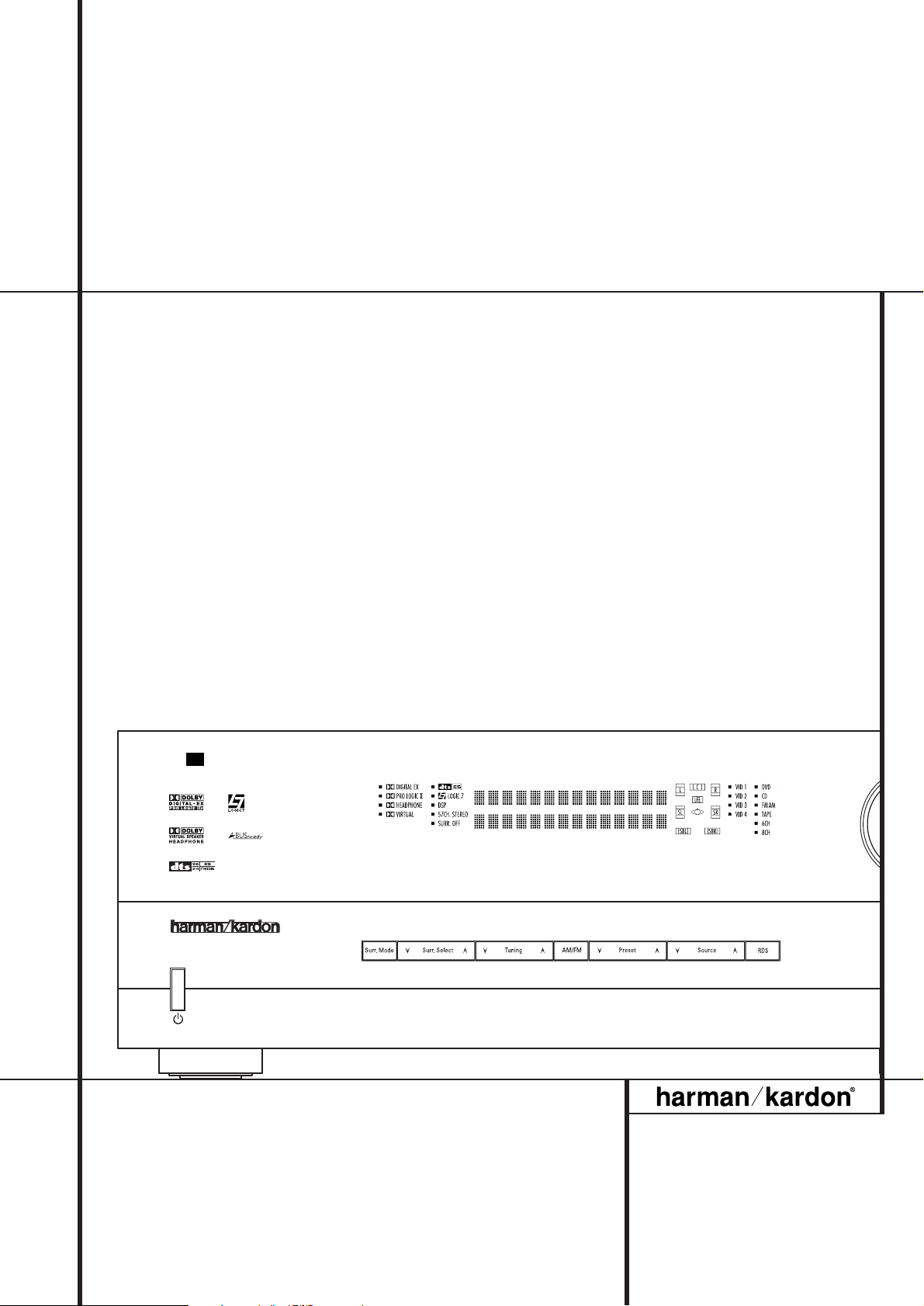
AVR 435 Sintoamplificatore Audio/Video
ISTRUZIONI D’USO
AVR 435
Power for the Digital Revolution
®
Page 2
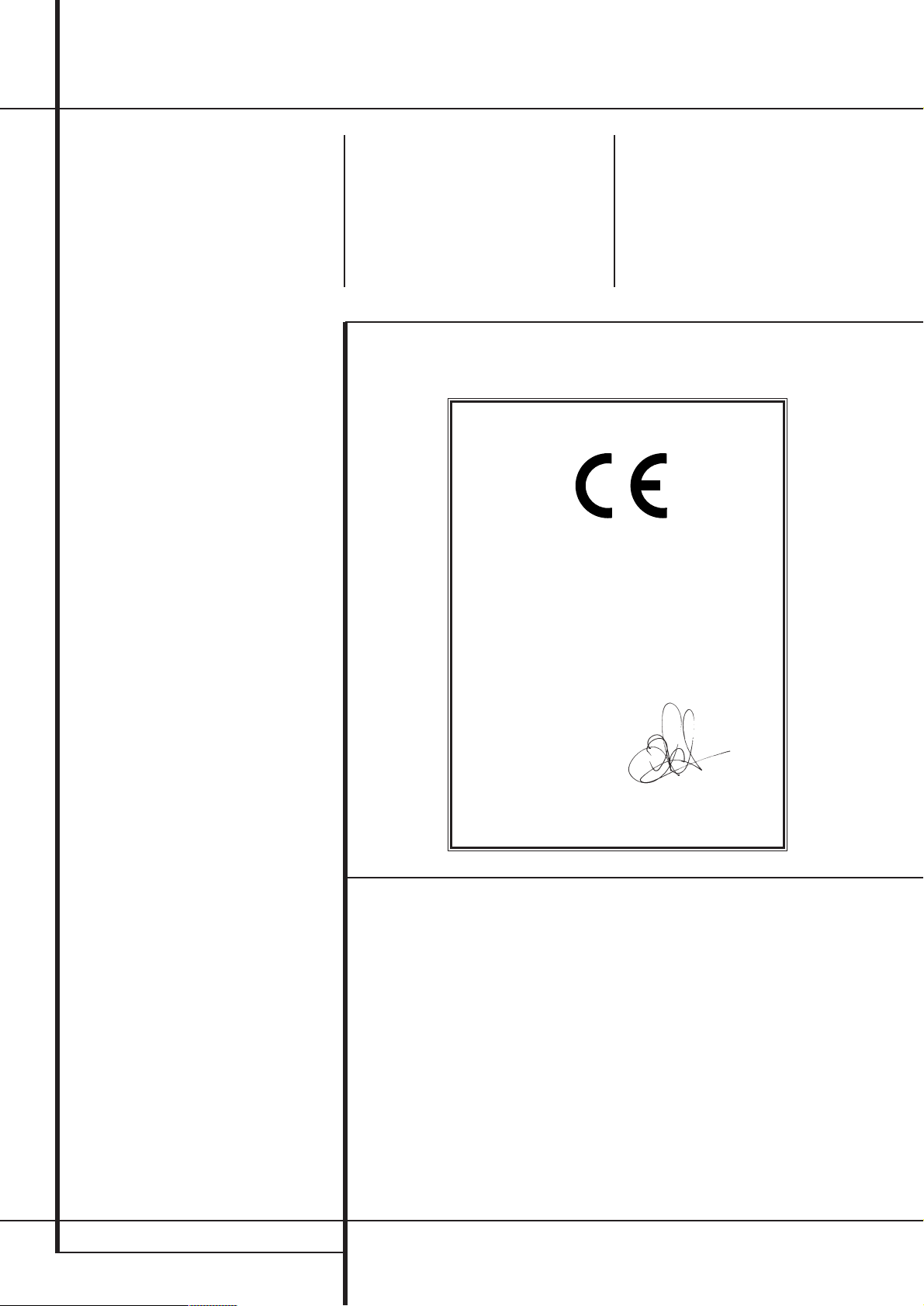
2 SOMMARIO
3 Introduzione
4 Informazioni di Sicurezza
4 Disimballo
5 Controlli del Pannello Frontale
7 Connettori del Pannello Posteriore
10 Funzioni del Telecomando
14 Funzioni del Telecomando per Zona II
15 Installazione e Collegamenti
15 Collegamenti Apparecchiature Audio
15 Collegamenti Apparecchiature Video
16 Collegamenti A/V via SCART
18 Collegamenti Sistema e Collegamento di
Rete
19 Selezione Altoparlanti
19 Posizionamento Altoparlanti
20 Configurazione del Sistema
20 Prima accensione
20 Regolazioni del Sistema
20 Settaggio degli Ingressi
22 Regolazioni Audio
22 Settaggio del Surround
23 Impostazioni della modalità Night
24 Impiegare l’ EzSet/EQ
26 Regolazione Manuale
27 Settaggio degli Altoparlanti
28 Regolazione Crossover Diffusori
29 Regolazione del Ritardo
30 Regolazione del Livello d’Uscita
32 Regolazioni per gli Altri Ingressi
33 Funzionamento
35 Tabella Modi Surround
35 Operazioni di Base
35 Selezione delle Sorgenti
35 Ingressi diretti 6/8ch.
35 Controlli ed impiego della Cuffia
36 Selezione dei Modi Surround
36 Riproduzione dell’Audio Digitale
36 Dolby Digital
37 DTS
37 Riproduzione Audio PCM
37 Riproduzione Audio MP3
38 Selezionare una Sorgente Digitale
38 Indicatori di Bitstream Digitale
38 Indicatori Diffusori/Canali
39 Night Mode (modalità notturna)
39 Registrazione di Nastri
40 Regolazione del Livello di Uscita con
Segnali da Sorgente
40 Funzione Dim
40 Backup di Memoria
41 Funzioni Avanzate
41 “Fading” del Display del Pannello
Frontale
41 Luminosità del Display
41 Livello del Volume all’Accensione
41 Settaggi Semi-OSD
42 Regolazione Full OSD Time Out
42 Regolazioni Auto-Poll Digitale
42 Funzionamento Multiroom
44 Assegnazione Canali Amplificazione
Surround
44 Funzionamento del Sintonizzatore
44 Funzionamento di Base del Sintonizzatore
44 Selezione delle Stazioni
44 Preselezione delle Stazioni
45 Operazioni RDS
45 Sintonia RDS
45 Opzioni del Display RDS
45 Ricerca Programmi
46 Programmazione del Telecomando
46 Configurare il Telecomando
46 Inserimento codici preprogrammati
Sommario
Convenzioni tipografiche
Per semplificare l’uso del presente manuale con gli schemi delle connessioni del telecomando,dei
comandi del pannello frontale e del pannello posteriore si sono adottate determinate convenzioni.
ESEMPIO - (grassetto) indica un particolare pulsante del telecomando o del pannello frontale o un
jack di connessione del pannello posteriore.
ESEMPIO - (caratteri OCR) indica un messaggio visualizzato sul display del pannello frontale.
ESEMPIO – (Caratteri Synchro) indica un messaggio mostrato sullo schermo LCD del telecomando.
1
- (numero in un quadrato) indica un particolare comando del pannello frontale.
- (numero in un cerchio) indica una connessione sul pannello posteriore.
1
- (numero in un ovale) indica un pulsante o un indicatore sul telecomando.
å
- (lettera in un ovale) segnala un pulsante del telecomando Zone II.
47
Inserimento Automatico Codici
47 Comandi di Apprendimento
48 Apprendere i Codici Rremoti da un
Selettore Ingressi
48 Priorità Dispositivo
48 Cambio Dispositivo
49 Programmazione Macro
51 Configurazione Punch-Through
52 Rinominare
54 Resettare il telecomando
54 Opzioni di Retroilluminazione
56 Problemi e Rimedi
56 Resettaggio del Processore
57 Specifiche Tecniche
DICHIARAZIONE DI CONFORMITÀ
Noi, Harman Consumer Group International
2, route de Tours
72500 Château-du-Loir
FRANCIA
dichiariamo, sotto la nostra responsabilità, che il
prodotto descritto nel presente manuale è compatibile con le seguenti specifiche tecniche:
EN 55013:2001+A1:2003
EN 55020:2002+A1:2003
EN 61000-3-2:2000
EN 61000-3-3.1995+A1:2001
EN 60065:2002
Jurjen Amsterdam
Harman Consumer Group International
01/05
L’aspetto del testo o del cursore per i menù su schermo del vostro sintoamplificatore, potrebbero rivelarsi leggermente differenti rispetto alle illustrazioni contenute in questo manuale. Comunque il testo appaia, in caratteri interamente maiuscoli o in maiuscolo e minuscolo, prestazioni e operatività rimangono le medesime.
Page 3
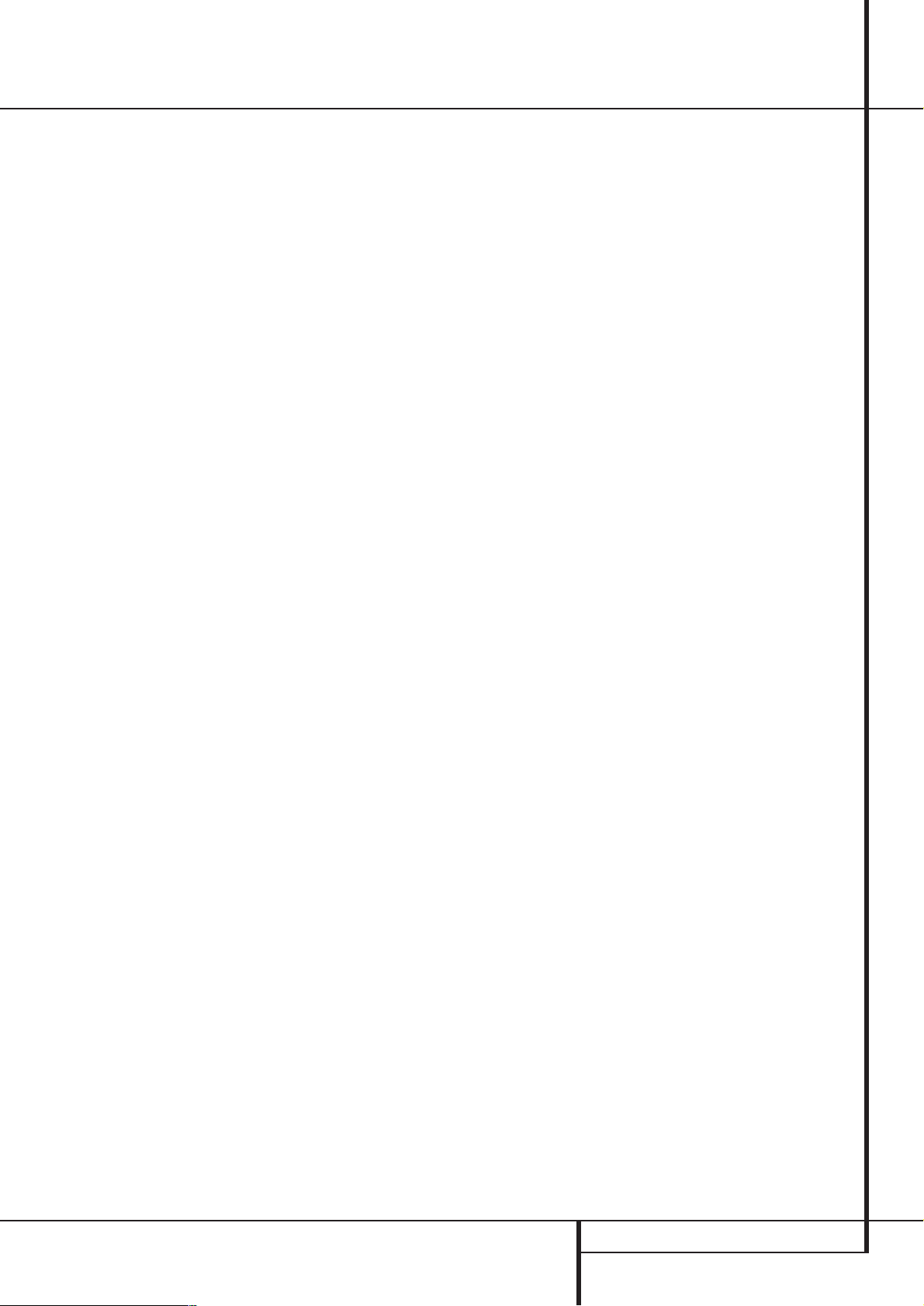
INTRODUZIONE 3
Introduzione
Congratulazioni per aver scelto un
prodotto Harman Kardon!
L’acquisto di AVR 435 vi garantirà anni di superbe
prestazioni d’ascolto.
Progettato per offrirvi tutto il dettaglio e l’emozionalità di una colonna sonora cinematografica, e allo
stesso tempo ciascuna minima "nuance" della
riproduzione musicale, l’AVR 435 è il grande sintoamplificatore multicanale per il nuovo millennio.
Oltre ai tradizionali modi di decodifica 5.1 come il
Dolby Digital e il DTS, questo apparecchio offre
tutte le più recenti novità della tecnologia nel settore, come il Dolby Pro Logic IIx,l’intera gamma dei
modi DTS 6.1, il DTS Neo:6 e l’ultima versione 7.1
della tecnologia brevettata Harman Kardon Logic 7.
L’AVR 435 è stato ingegnerizzato in modo tale
che l’accesso a tutta la potenzialità delle sue tecnologie, sia il più facilitato possibile. Onde poter
ottenere il massimo delle prestazioni e del piacere d’ascolto ottenibili da questo sintoamplificatore, riteniamo indispensabile la lettura di questo
manuale. Inoltre dedicare alcuni minuti all’apprendimento delle funzioni dei diversi comandi
consentirà di sfruttare tutta la potenza che AVR è
in grado di offrire.
Per qualsiasi domanda relativa al prodotto, all’installazione ed al funzionamento occorre rivolgersi
alla propria fonte locale d’informazione di fiducia.
Descrizione e caratteristiche
AVR è uno dei ricevitori audio/video più versatili e
complessi, che possiede un’amplissima gamma di
opzioni d’ascolto. In aggiunta alle decodifiche
Dolby Digital e DTS è presente un’ampia varietà di
modi surround per le registrazioni stereo o a codifica matriciale, per l’impiego con sorgenti quali il
CD, il Videoregistratore, le stazioni Televisive ed il
sintonizzatore AM/FM incorporato nell’AVR.
Insieme a Dolby Digital EX, DTS-ES
®
, Dolby Pro
Logic IIx, DTS 6.1, il DTS Neo:6,Dolby 3 Stereo,
alle modalità "Hall" a 5 e 7 canali, l’AVR 435 offre
l’esclusiva tecnologia brevettata Harman Kardon
Logic 7, in entrambe le versioni, 5.1 e 7.1 canali,
per ricreare una spazialità più ampia, più coinvolgente e degli affetti ambiente più credibili ed emozionanti. Benché l’impiego fondamentale dell’
AVR 435 sarà in sistemi multicanale, la tecnologia avanzata consente prestazioni superbe anche
quando ci sono a disposizione due soli altoparlanti. Il Dolby Virtual Speaker si rende disponibile
per creare campi sonori avvolgenti dai diffusori
frontali sinistro e destro e la più avanzata tra le
circuitazioni Dolby Headphone è in grado di
ricreare una fantastica sensazione di apertura
nell’impiego con le cuffie. L’acolto a due canali
di sorgenti analogiche può essere effettuato sia
mantenendo le funzioni complete di bass management digitale, che in una più tradizionale
modalità “bypass”, che consente di ottenere un
segnale assolutamente puro e lineare,privo di
alcuna modifica digitale, dallo stadio di guadagno sino al controllo di volume. E infine, l’AVR è
uno dei pochissimi sintoamplificatori ad offrire la
decodifica dei files MP3 cosìcchè possiate ascoltare tutte le ultime novità direttamente da computer
compatibili collegati o da singole unità di riproduzione con la fedeltà e la potenza che giustamente
chiedete ad un Harman Kardon.
Una fondamentale aggiunta all’impressionante
lista di caratteristiche dell’ AVR 435 è rappresentata dall’ EzSet/EQ,™ che automatizza il processo di configurazione, rendendolo rapido, semplice
e più preciso. Impiegando lo speciale microfono
in dotazione, l’ EzSet/EQ si prende carico di inserire le informazioni sulle “dimensioni” dei diffusori e sui tagli di crossover, sui tempi di ritardo e
sui livelli d’uscita di ciascun canale.
Oltre a questa fondamentale funzione nelle impostazioni di configurazione, l’EzSet/EQ svolge
anche quella di effettuare l’equalizzazione dell’ambiente, così che i segnali inviati a ciascun diffusore siano tagliati su misura per poter offrire
una qualità sonora accurata con la vostra particolare combinazione tra tipo di diffusori, dimensioni
e altri fattori che influenzano l’acustica dell’ambiente d’ascolto. Con l’EzSet/EQ, al vostro sistema viene offerta, in pochi minuti, una configurazione personalizzata, con un’accuratezza che
altrimenti richiederebbe costosissime e difficili da
usare apparecchiature test.
Assieme all’ EzSet/EQ, l’ AVR 435 prevede una
gamma completa di regolazioni di configurazione
manuale, per coloro che amano personalizzare
ulteriormente i propri sistemi. Un sistema di bass
management a Quadruplo Crossover rende possibile inserire differenti impostazioni di crossover
per ciascun gruppo di diffusori.
Le connessioni video e l’integrazione del sistema
diventano una passeggiata con l’AVR 435. Per
quelle sorgenti che già escono in formato a componenti, sono disponibili tre ingressi a banda
larga. Gli ingressi video sono rinominabili. Per
migliorare ulteriormente l’esperienza visiva con
sorgenti o display digitali, la caratteristica di
Ritardo A/V Sync dell’AVR 435 vi consente di
compensare l’eventuale perdita di sincronizzazione con il labiale dovuta al video digitale, individualmente per ciascun ingresso.
Una porta bi-direzionale RS-232 e un telecomando “intelligente” (ad apprendimento dei codici
esterni) con display a due linee, sono due delle
tante altre caratteristiche che fanno sì che la
potenza dell’AVR 435 sia così facile da usare.
Sono disponibili uscite digitali coassiali e ottiche
per il collegamento diretto a registratori digitali.
Due uscite di video-registrazione, l’uscita preamplificata e un’ingresso a otto canali contrassegnato con codice-colore fanno dell’AVR un apparecchio virtualmente a prova di futuro, che dispone
di tutto ciò che occorre per ospitare a bordo i
nuovi formati di domani.
La flessibilità e la considerevole potenza di AVR
superano l‘ambiente domestico o la sala d’ascolto.
AVR comprende un sistema di controllo multizona
che consente di selezionare una sorgente nella
stanza principale oppure in un locale secondario.
I canali frontali possono essere inviati ad una
seconda stanza controllandone il volume separatamente da quello dell’installazione principale
mediante telecomando. Per semplificare il funzionamento di AVR in una stanza separata, è previsto il
telecomando Zone II separato.
La possibilità di avere ulteriori opzioni multiroom
comprende la possibilità di assegnare due dei
canali di uscita dell’ AVR al sistema multiroom e
la capacità di collegare l’AVR ad un innovativo
tastierino A-BUS
®
per operazioni multiroom senza
la necessità di ulteriori amplificatori esterni.
Il potente amplificatore di AVR si avvale delle tec-
nologie di progettazione Harman Kardon ad alta
intensità di corrente per soddisfare l’ampia
gamma dinamica di qualsiasi selezione di programma.
Harman Kardon ha inventato il sintoamplificatore
ad alta fedeltà più di cinquant’anni fa. Grazie a
circuitazioni allo stato dell’arte, ad una tecnologia
che ha ottenuto i massimi riconoscimenti e l’onore
del tempo, l’AVR è la perfetta combinazione tra le
tecnologie digitali più avanzate ed un amplificazione analogica potente e silenziosa, in una "confezione" elegante e semplice da usare.
■ Decodificatori Dolby Digital, Dolby
Digital EX e Dolby Pro-Logic IIx, l’intera
gamma dei modi DTS, compreso il
DTS–ES 6.1 Discreto e Matriciale e il
Neo:6 e DTS 96/24.
■ Sette canali di amplificazione ad alta
corrente, con due canali assegnabili ai
canali surround posteriori o ad applicazioni multiroom.
■ Esclusivo sistema di processamento
Harman Kardon Logic 7
®
, assieme ad un
ampia scelta di processamenti Dolby
Virtual Speaker per godere della spazialità surround anche quando sono disponibili due soli diffusori.
■ Dolby Headphone per ricreare un campo
sonoro, spazioso ed aperto nell’ascolto
in cuffia.
■ Decodifica MP3 per impiego con
computer e lettori digitali.
■ L’avanzato sistema Harman Kardon
EzSet/EQ™, configura automaticamente
le regolazioni dei diffusori e imposta
l’equalizzazione ambientale, per una
rapida, facile ed accurata messa a punto
del sistema.
■ Sezione video-swirching a larga banda,
compatibile HDTV.
■ Ingressi A/V analogici sul pannello
frontale.
■ Ingressi Digitali Pannello Frontale per un
facile collegamento a dispositivi digitali
portatili (registratori, riproduttori etc. o
le più recenti consoles per videogames).
■ Ingressi e Uscite Digitali con
connessioni multiple.
■ Menù On-Screen e Display
avanzatissimo.
Page 4
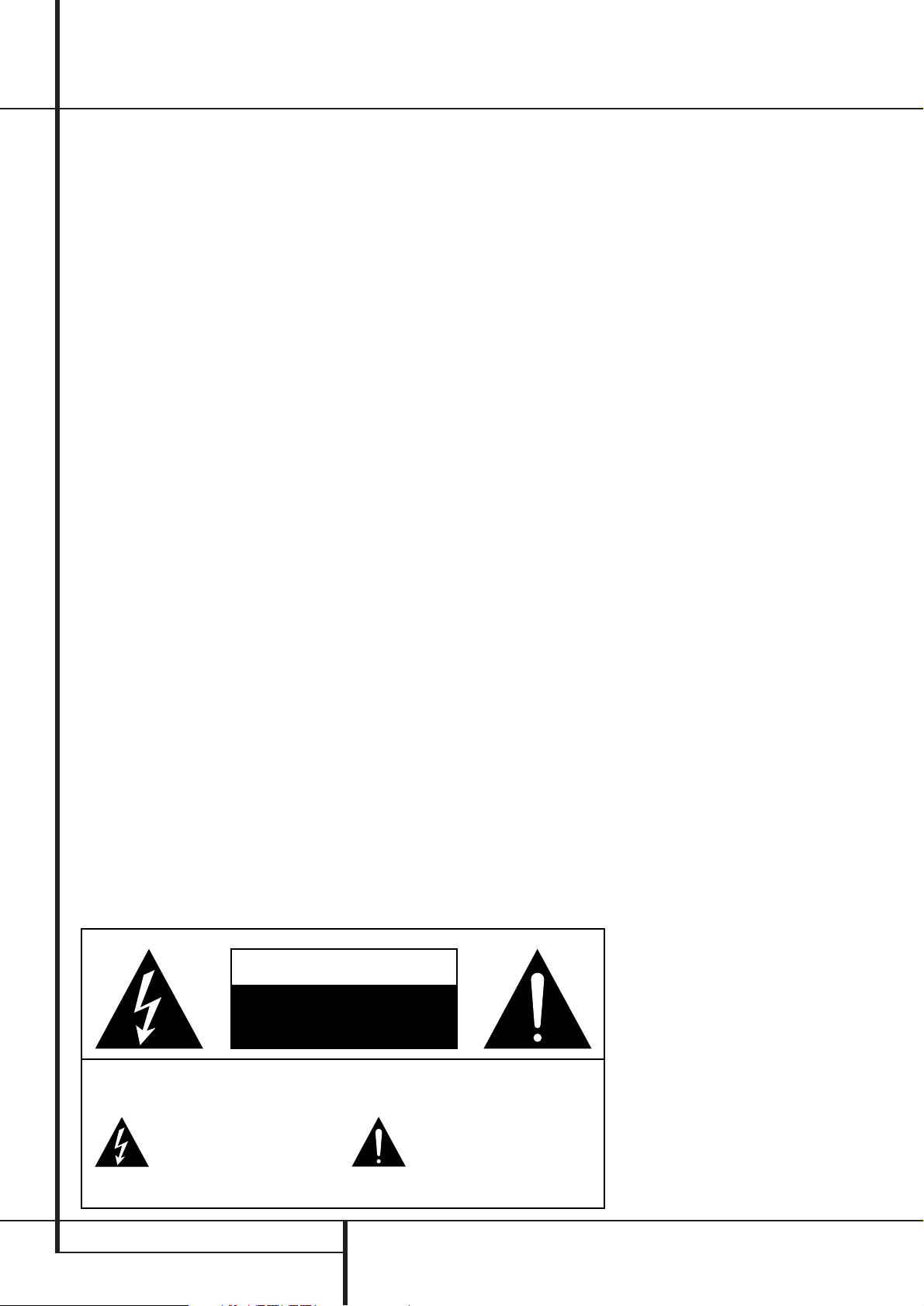
4 INTRODUZIONE / INDICAZIONI DI SICUREZZA
Introduzione / Indicazioni di sicurezza
■ Ampie possibilità multiroom, compresi
un telecomando separato per la Zona II,
configurabilità dei canali dell’amplificatore e sistema A-BUS Ready
®
per
l’ascolto di una sorgente separata in
un’ambiente remoto.
■ Ingressi diretti 6 Canali/8 Canali e
separazione pre-finale per una facile
espandibilità e per la previsione
d’impiego con formati audio futuri.
■ Ampie opzioni di bass management,
ingressi diretti a 6/8-canali per l’impiego con lettori DVD-Audio o SACD, sistema a Quadruplo Crossover e impostazioni individuali per ciascun ingresso.
■ Il ritardo A/V Sync regolabile per ciascun
ingresso consente una perfetta sincronizzazione con le labiali nei programmi
digitali e video.
■ Telecomando retroilluminato con codici
incorporati e capacità di apprendimento.
Importanti indicazioni di sicurezza
Prima dell’uso verificare la tensione di rete
AVR 435 è stato progettato per funzionare ad
una tensione di 220-240 V CA. Il collegamento
ad una tensione di rete diversa da quella prevista
può generare rischi per la sicurezza o pericolo
d'incendi e danneggiare l’unità.
Per eventuali domande sui requisiti di tensione
del modello specifico o sulla tensione di rete della
zona, si raccomanda di contattare il rivenditore
prima di inserire la spina dell’unità in una presa a
muro.
Non usare prolunghe
Per evitare rischi per la sicurezza, usare solo il
cavo di alimentazione collegato all’unità.
Raccomandiamo di non usare prolunghe con
questo prodotto. Come per tutti gli apparecchi
elettrici, non sistemare i cavi di alimentazione
sotto tappeti o simili, e non collocarvi sopra
oggetti pesanti. I cavi danneggiati devono essere
immediatamente sostituiti con altri che soddisfino
le specifiche di fabbrica.
Maneggiare con cura i cavi di
alimentazione CA
Quando si stacca il cavo di alimentazione da una
presa CA, tirare sempre la spina e non il cavo.
Se si prevede di non usare l’unità per lungo
tempo, staccare la spina dalla presa di corrente.
Non aprire l’involucro
In questo prodotto non ci sono componenti la cui
manutenzione possa essere eseguita dall’utente.
Aprire l’involucro può generare rischi di scosse
elettriche ed ogni modifica del prodotto fa decadere la garanzia. Se acqua o un qualsiasi oggetto
metallico, come un fermaglio per carta o un
punto metallico, cadono per caso dentro l’unità,
occorre scollegarla immediatamente dalla rete
CA e consultare un centro di assistenza autorizzato Harman/Kardon.
Luogo d’installazione
■ Per garantire un corretto funzionamento e per
evitare rischi di sicurezza, sistemare l’unità su
una superficie stabile e liscia. Se si colloca
l’unità su una mensola, assicurarsi che la men-
sola e gli eventuali fissaggi possano
sopportare il peso del prodotto.
■ Accertarsi che sopra e sotto l’unità vi sia uno
spazio adeguato per la ventilazione. Se il prodotto viene installato in un armadio o in uno
spazio chiuso, accertarsi che all’interno vi sia
una sufficiente aerazione. In alcune circostanze
può essere necessario un ventilatore.
■ Non collocare l’unità direttamente su superfici
coperte da tappeti o moquette.
■ Evitare le installazioni in ambienti molto caldi
o molto freddi, in aree esposte alla luce diretta
del sole oppure in prossimità di apparecchiature che emettono calore.
■ Evitare i luoghi umidi.
■ Non ostruire le fessure di ventilazione sopra
l’unità ed evitare di porre oggetti direttamente
su di loro.
Pulizia
Quando l’unità è sporca occorre strofinarla con
un panno asciutto, pulito e morbido. Se necessario strofinarla con un panno morbido inumidito
con acqua leggermente saponata quindi con un
altro panno inumidito con acqua pulita.
Asciugarla subito con un panno asciutto. NON
USARE MAI benzolo, detersivi ad aerosol,solventi, alcool o qualsiasi altro detergente volatile.Non
usare detergenti abrasivi perché possono danneggiare la finiture delle parti metalliche. Evitare
di spruzzare insetticidi vicino all’unità.
Spostamento dell’unità
Prima di spostare l’unità, accertarsi di avere
rimosso tutti i cavi di connessione ad altri componenti nonché di aver disconnessa l’unità dalla
presa di CA.
Rimozione dell'imballaggio
La scatola di cartone ed i materiali usati per proteggere il nuovo ricevitore durante il trasporto
sono stati appositamente progettati per attutire
urti e vibrazioni. Suggeriamo di conservare il cartone e i materiali d’imballo per usarli spostare
l’unità in caso di trasloco o per eventuali riparazioni.
Per minimizzare le dimensioni del cartone in
magazzino, è possibile appiattirlo. Ciò può essere
facilmente ottenuto tagliando attentamente il
nastro adesivo lungo le linee di giunzione sul
fondo e ripiegando completamente il cartone.
Altri inserti di cartone possono essere immagazzinati nello stesso modo. I materiali d’imballaggio
che non possono essere appiattiti devono essere
conservati con il cartone in un sacco di plastica.
Se non si desidera conservare i materiali dell’imballaggio, tenere presente che il cartone e le altre
parti di protezione dell’imballaggio sono riciclabili. Suggeriamo di rispettare l’ambiente provvedendo allo smaltimento questi materiali in un
locale centro di riciclaggio.
ATTENZIONE
PERICOLO DI SCOSSA
ELETTRICA NON APRIRE
ATTENZIONE: PER EVITARE RISCHI DI SCOSSA ELETTRICA, NON TOGLIETE IL COPERCHIO (O IL PANNELLO
POSTERIORE). ALL'INTERNO DELL'APPARECCHIO NON CI SONO PARTI SULLE QUALI L'UTENTE POSSA
INTERVENIRE. PER L'ASSISTENZA, RIVOLGETEVI A PERSONALE QUALIFICATO.
AVVERTENZA: PER EVITARE RISCHI DI INCENDIO O DI SCOSSA ELETTRICA, NON ESPONETE L'APPARECCHIO ALLA
PIOGGIA O ALL'UMIDITA'.
Il simbolo del lampo a freccia all’interno di
un triangolo equilatero segnala all’utente la
presenza, all’interno dell’apparecchio, di
alta tensione pericolosa non isolata quanto
basta per costituire un rischio di scossa
elettrica per le persone.
Il punto esclamativo all’interno di un
triangolo equilatero segnala all’utente la
presenza di importanti instruzioni di
funzionamento e di manutenzione (assistenza) nella documentazione allegata
all’apparecchio.
Page 5
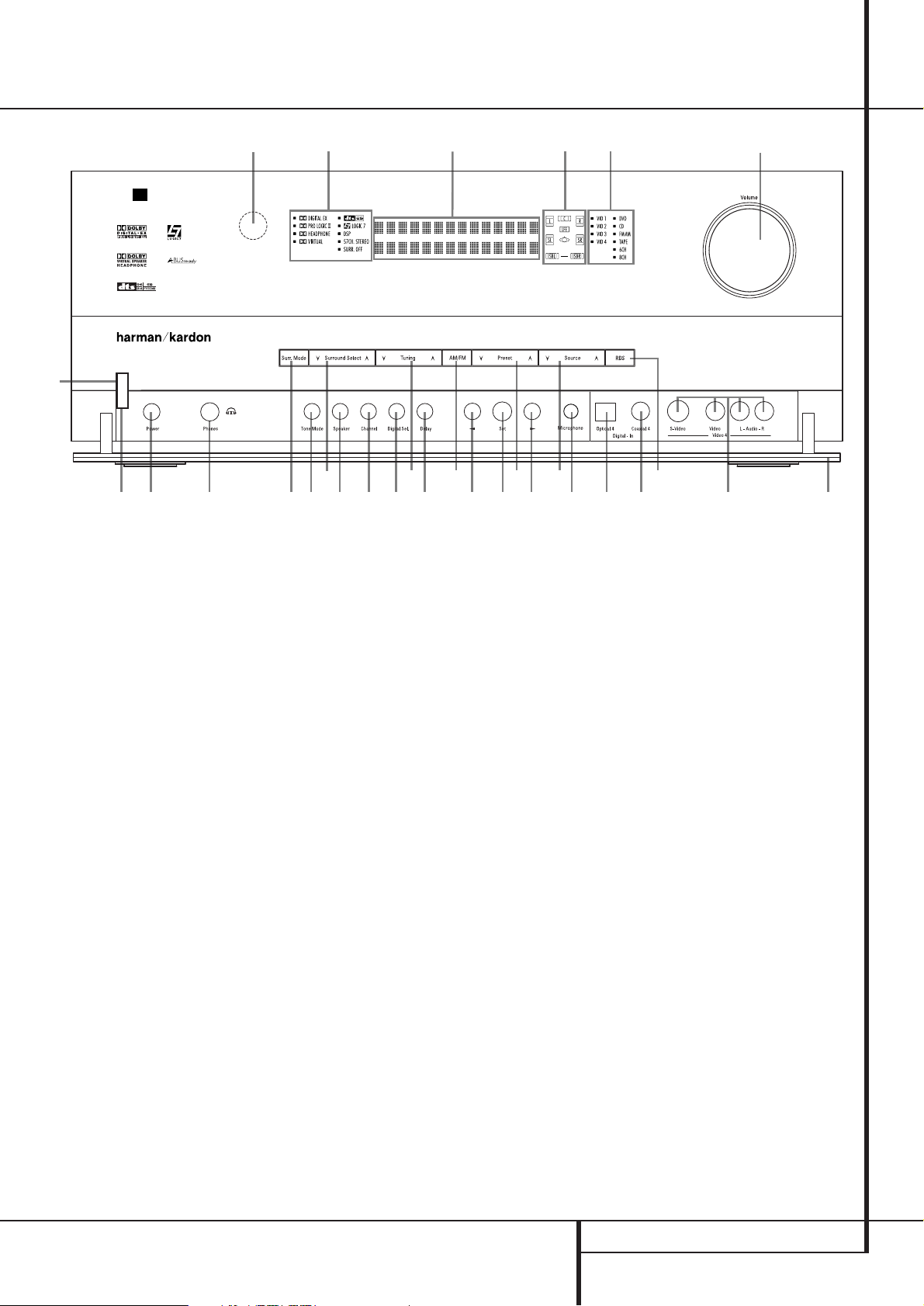
COMANDI SUL PANNELLO FRONTALE 5
1
Interruttore principale: per accendere
AVR premere questo pulsante. Quando questo
interruttore viene premuto, l’unità è impostata in
modalità stand-by, come indicato dal LED giallo
3
del controllo di alimentazione del
sistema
2
. Questo interruttore DEVE essere
premuto per fare funzionare l'unità. Per spegnere
l’unità senza usare il telecomando, questo
interruttore DEVE essere premuto finché non
fuoriesce dal pannello frontale, in modo che sulla
sua sommità compaia il messaggio “OFF”.
Nota: Questo interruttore va tenuto,normalmente, in posizione On.
2
Controllo di alimentazione del sistema:
quando l’interruttore principale
1
è impostato
su “ON”, premere questo pulsante per accendere
AVR: premerlo di nuovo per spegnere l’unità
(stand-by). Notare che l’indicatore di alimen-
tazione, dell'interruttore
3
diventa Blù quando
l’unità è accesa.
3
Indicatore di Funzionamento: Questo
indicatore é illuminato in ambra quando l’unità é
in modalità Stand-By, ad indicare che la macchina è pronta per essere posta in funzione. Quando
la macchina è operativa, l’indicatore si illumina di
Blù.
4
Presa per le cuffie: questo jack può essere
utilizzato per ascoltare l’AVR con le cuffie.
Controllare che le cuffie siano dotate di una
presa standard stereo / fono da 6,3 mm. Notare
che gli altoparlanti nel locale principale e tutte le
uscite preamplificatore
si spegneranno auto-
maticamente quando si utilizzano le cuffie.
5
Selettore Gruppo Modo Surround:
Premere questo tasto per selezionare le famiglie
(gruppi) di modi surround. Ciascuna pressione
del tasto selezionerà una famiglia di modi surround, nel seguente ordine:
Modi Dolby ➜ Modi DTS Digital ➜ Modi DSP ➜
Modi Stereo ➜ Modi Logic 7.
Una volta premuto il tasto così che il gruppo
desiderato appaia sul display su schermo e nella
Linea Inferiore del Display
˜
, premere il
Selettore di Modo Surround
9
per osservare i singoli modi disponibili. Per esempio, premete
questo tasto per selezionare i modi Dolby, e quindi premete il Selettore di Modo Surround
9
per scegliere tra le varie possibilità di modi Dolby.
6
Selettore Altoparlanti: Premete questo
tasto per iniziare il processo di configurazione
dell’ AVR rispetto al tipo di diffusori impiegati
con esso. Per informazioni complete sulla configurazione dei diffusori impiegando i controlli del
pannello frontale, vedere a pagina 27.
7
Tasto ‹: Quando viene effettuata una regola-
zione impiegando i tasti Selezione Canali
Ù
o
Selezione Digitale
Û
, questo tasto può essere
impiegato per navigare attraverso le differenti
opzioni disponibili.
8
Tasto Abilitazione/Disabilitazione
Controlli di Tono: premendo questo tasto si
abilitano o disabilitano le funzioni di controllo
dei toni. Quando il pulsante viene premuto
cosÌda far illuminare la scritta
TONE I N nel
Display Informativo
˜
la regolazione dei
Bassi degli acuti e del controllo di bilanciamento si avvertirà sul suono in uscita. Quando il
tasto viene premuto facendo illuminare la scritta
TONE OUT, il segnale in uscita non presenterà
alcuna alterazione dovuta ai controlli, comunque
essi siano stati selezionati. Non importa come i
Controlli in uso siano attualmente impostati.
(Per ulteriori informazioni vedi a pagina 22).
Comandi sul pannello frontale
1
2
3
4
5
6
7
8
9
)
!
@
#
$
%
^
&
*
(
Ó
Ô
Ò
Ú
Û
Ù
ı
ˆ
˜
¯
Interruttore Principale
Controllo di Alimentazione del Sistema
Indicatore di Alimentazione
Ingresso Cuffia
Selettore Gruppo Modo Surround
Selettore Diffusori
Tasto
‹
Selettore Controlli di Tono
Selettore Modi Surround
Selettore di Sintonia
Selettore Gamme d’Onda
Tasto Set
Selettore Stazioni in Preselezione
Tasto
›
Selettore Sorgente in Ingresso
Selettore RDS
Selettore Regolazione di Ritardo
Ingresso Digitale Ottico 4
Ingresso Microfono EzSet/EQ
Connettore Digitale Coax 4
Ingresso/Uscita Video 4
Sportellino Comandi Pannello Frontale
Indicatore Modi Surround
Indicatori Ingresso Diffusori/Canali
Selettore Ingresso Digitale
Tasto Selezione Canali
Controllo di Volume
Indicatori Ingressi
Display Principale
Finestra del Sensore IR
AVR 435
3
2
1 4
¯
Ò
˜
Ú ˆ
9)! # % ^
5 8
6 Ù Û & 7 @ $ ( * Ó Ô
ı
Page 6
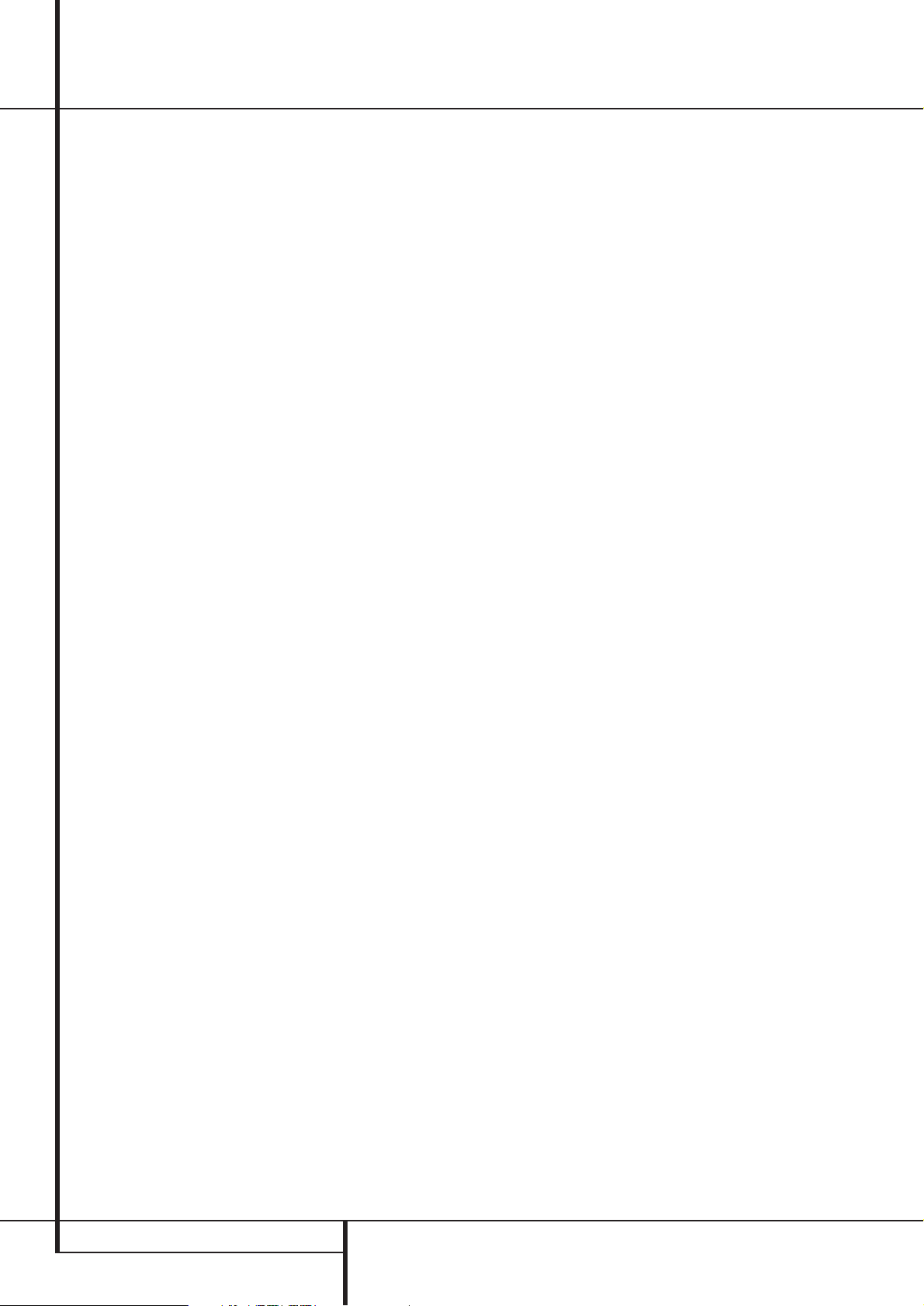
6 COMANDI SUL PANNELLO FRONTALE
Comandi sul pannello frontale
9
Selettore Modo Surround: Premere que-
sto tasto per iniziare la scansione dei modi surround individuali disponibili, una volta che sia
stato premuto il tasto Selettore Gruppi Modi
Surround
5
(vedi punto 5più sopra). Notare
che a seconda del tipo di ingresso, alcuni modi
potrebbero non essere disponibili (vedi a pag. 36
per ulteriori informazioni sui modi surround).
)
Pulsante di sintonizzazione: Premete la
parte sinistra del tasto per sintonizzare le stazioni
con frequenza più bassa, e la parte destra del
tasto per sintonizzare quelle con frequenza più
alta. Quando viene raggiunta una stazione con
un segnale sufficientemente forte, nel Display
Informativo Principale
˜
, appaiono le scritte
MANUAL TUNED o AUTO TUNED (vedi a
pagina 44 per ulteriori informazioni sulla sintonia
delle stazioni).
!
AM/FM: premere il pulsante per selezionare
il sintonizzatore come sorgente d’ingresso
dell’AVR. Quando viene premuto il pulsante si
sente l’ultima emittente sintonizzata. Premere
nuovamente il pulsante per commutare fra le
bande AM e FM, tenerlo premuto per commutare
fra stereo e mono e rispettivamente fra sintonizzazione automatica e manuale (vedere pag. 44
per maggiori dettagli).
@
Pulsante d’impostazione (Set): quando si
selezionano le opzioni durante l’installazione e la
configurazione, premere questo pulsante per
immettere l’impostazione desiderata nella memoria di AVR, come indicato sul display d’infor-
mazione
˜
. Il pulsante d’impostazione può
anche essere utilizzato per modificare la luminosità del display.
#
Selettore delle Stazioni Preselezionate:
premere questo tasto per effettuare la scansione,
avanti o indietro, delle stazioni radio memorizzate
(vedi a pag. 44 per ulteriori informazioni sulla
programmazione del sintonizzatore).
$
Tasto ›: Quando viene effettuata una rego-
lazione mediante i tasti Selettore Canali
Ù
o
Selettore Digitale
Û
premendo questo tasto
potrete scorrere la lista delle opzioni disponibili.
%
Selettore dell’ingresso digitale: premere
questo pulsante per scegliere l’ingresso
nell’elenco delle sorgenti d’ingresso.
^ Selettore RDS: premere questo tasto per
selezionare il tipo di messaggio leggibile attraverso il Radio Data System del sintonizzatore (vedi a
pag. 45 per ulteriori informazioni sul sistema
RDS).
& Selettore di Regolazione del Ritardo:
Premere questo tasto per iniziare il processo di
regolazione dei tempi di ritardo per i modi
surround Dolby.Vedere a pagina 29 per ulteriori
informazioni sulla regolazione del tempo di
ritardo.
*
Ingresso Digitale Ottico 4: collegare l’u-
scita audio digitale ottica di un apparecchiatura
audio o video a questo jack. Quando l’ingresso
non è utilizzato assicurarsi che il coperchietto plastico di protezione sia in sede, così da evitare
eventuali danneggiamenti.
(
Ingresso Microfono EzSet/EQ: Prima di
iniziare il processo di messa a punto automatizzata EzSet/EQ, collegate il microfono a questo
jack. Il microfono non necessita di essere collegato in tutte le altre situazioni.
Ó
Connettore Coax 4: questo connettore
viene normalmente impiegato per collegare
l’uscita di un registratore portatile, di una console
per video-games o di altri prodotti che
dispongono di un uscita digitale coassiale.
Ô
Ingresso/Uscita Video 4: questi connettori
audio/video possono essere impiegati per il collegamento temporaneo ad un video game o ad
un’attrezzatura audio/video portatile, come una
camcorder o un riproduttore audio portatile.
Sportellino Comandi Pannello Frontale:
Per aprire lo sportellino,in maniera tale che si
possa accedere ai connettori del pannello frontale e i comandi nascosti dietro detto sportello,
spingete con delicatezza in avanti e verso il
basso, gli angoli superiori del pannellino.
Ò
Indicatori della modalità Surround: La
modalità al momento selezionata, apparirà come
uno di tali indicatori. Notare che quando l’unità
AVR viene accesa, l’intera lista dei modi disponibili si illumina brevemente, quindi la sezione
Indicatori torna al suo normale aspetto operativo,
con il solo indicatore della modalità in quel
momento attiva illuminato.
Ú
Indicatore degli ingressi di diffusori /
canali: questi indicatori sono polifunzionali ed
indicano sia il tipo di diffusore selezionato per
ogni canale, sia la configurazione del segnali dei
dati in entrata. Gli indicatori dei diffusori sinistro,
centrale, destro, destro Surround e sinistro
Surround sono costituiti da tre caselle, mentre il
subwoofer da un’unica casella. La casella centrale s’illumina quando è selezionato un diffusore
“SMALL”, mentre le due caselle esterne s’illuminano quando sono selezionati due diffusori
“LARGE”. Se non è accesa alcuna casella dei
canali centrale, Surround e subwoofer,significa
che non è stato selezionato alcun diffusore per
quella posizione (vedere pag. 27 per maggiori
informazioni sulla configurazione dei diffusori). Le
lettere all’interno di ogni casella centrale segnalano i canali d’ingresso attivi. Per gli ingressi analogici standard s’illuminano soltanto le lettere L
(sinistro) e R (destro), che segnalano un ingresso
stereo. Quando è riprodotta una sorgente digitale
gli indicatori s’illuminano per segnalare l’inizio
della ricezione dall’ingresso digitale. Quando le
lettere lampeggiano l’ingresso digitale è stato
interrotto.Vedere pag. 38 per maggiori informazioni sugli indicatori dei canali.
Û
Selettore Ingresso Digitale: quando è
attivata una sorgente dotata d’uscita digitale,
premere questo pulsante per scegliere tra gli
ingressi digitali ottici
*
e coassiali
Ó
(Vedi a pagina 36 per maggiori informazioni).
Ù
Pulsante di selezione dei canali: premere
questo pulsante per avviare il processo di regolazione del trim del livello d’uscita del canale per
mezzo di una sorgente audio esterna. (Per
ulteriori informazioni sulla regolazione del trim
del livello d’uscita vedere pag. 40).
ı
Controllo del volume: ruotare il selettore
in senso orario per aumentare il volume ed in
senso antiorario per diminuirlo. Se l’audio
dell’unità AVR viene disattivato, il controllo di
regolazione del volume annulla automaticamente
la disattivazione audio.
ˆ
Indicatori degli ingressi: L’ingresso al
momento selezionato, apparirà come uno di tali
indicatori. Notare che quando l’unità AVR viene
accesa, l’intera lista degli ingressi disponibili si
illumina brevemente, quindi la sezione Indicatori
torna al suo normale aspetto operativo, con il
solo indicatore dell’ingresso selezionato
illuminato.
˜
Display Informativo Principale: il presen-
te display visualizza i messaggi e le indicazioni di
stato che facilitano l’uso del ricevitore.
¯
Finestra del sensore remoto: il sensore
dietro questa finestra riceve i segnali ad infrarossi
dal telecomando. Puntare il telecomando, accertandosi che l’area non sia ostruita, bloccata o
coperta a meno che non sia stato installato un
sensore remoto esterno.
Page 7
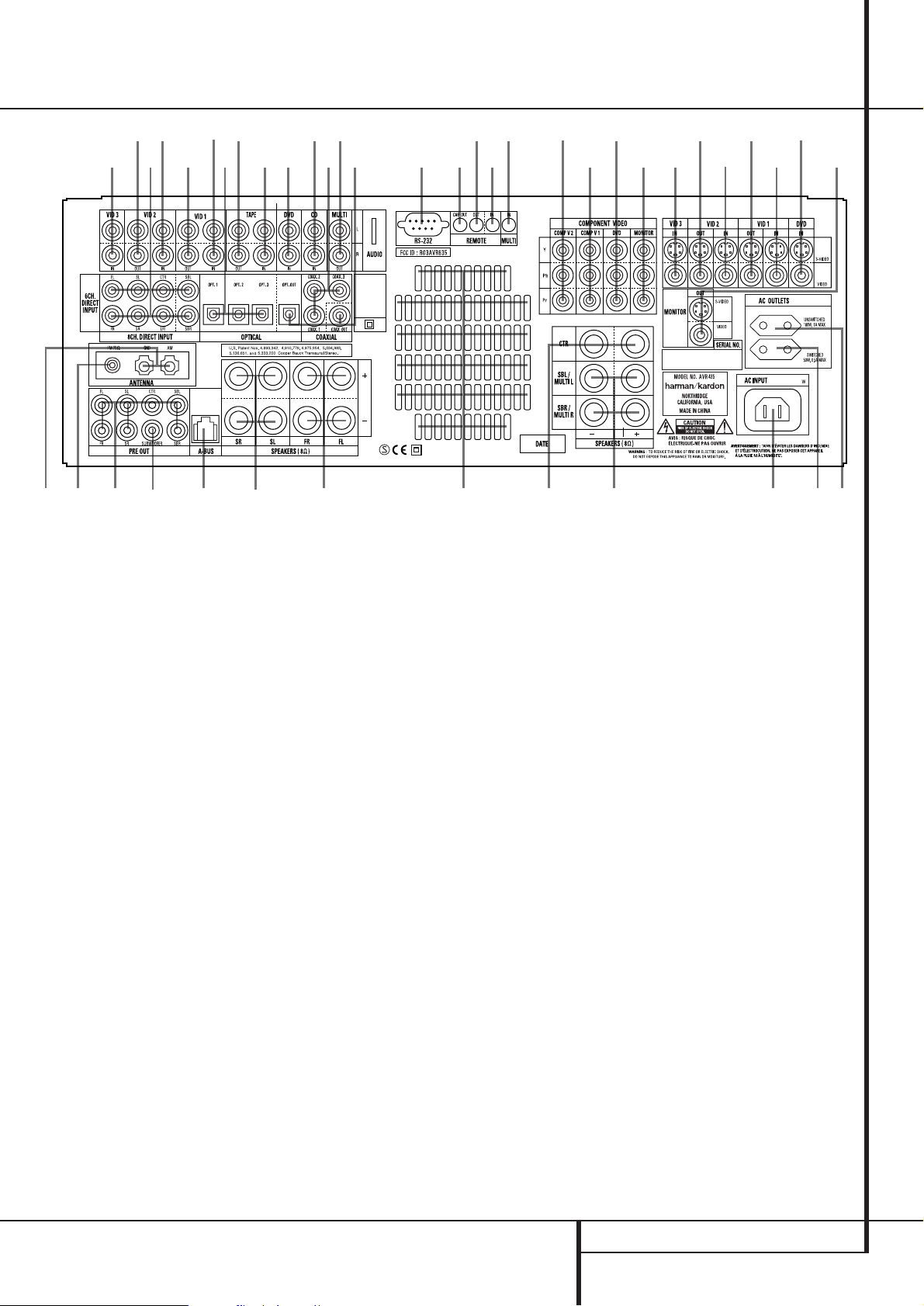
COLLEGAMENTI DEL PANNELLO POSTERIORE 7
Collegamenti del pannello posteriore
Antenna AM
Antenna FM
Ingresso Tape (registratore)
Uscita Tape (registratore)
Uscita Subwoofer
Ingresso Audio DVD
Ingresso CD
Uscite Multiroom
Connettore A-BUS
Ingressi diretti 8 Canali
Uscite audio Digitale
Uscita Video Monitor
Ingresso Video DVD
Uscite Altoparlanti Frontali
Uscite Altoparlante Centrale
Ingressi Amplificatore di Potenza
Presa di corrente assistita
Presa di corrente non assistita
Presa per Cordone di Rete
Ingressi video a componenti - Video 2
Uscite a componenti del monitor
Ingressi Video a Componenti Video 1
Uscita comando remoto a infrarossi
Ingresso comando remoto a infrarossi
Ingresso Infrarossi Multi-Room
Uscite video Video1
Ingressi video Video 1
Uscite video Video 2
Ingressi video Video3
Ingressi video Video2
Ingressi Digitali Ottici
Ingressi Digitali Coassiali
Uscite audio Video3
Ingressi audio Video2
Ingressi audio Video3
Ingresso Audio Video1
Uscita Audio Video1
Uscita Preamplificata
Uscite Surrond Posteriore/Diffusori Multiroom
Porta RS-232
Ventole di Raffreddamento
Ingressi Video a Componenti DVD
Uscita Portante Remota IR
NOTA: Onde aiutarvi nell’effettuare un corretto
collegamento per gli ingressi/uscite multicanali e
per quello degli altoparlanti, tutti i connettori e i
terminali altoparlanti sono contrassegnati da un
codice-colore, in conformità alle più recenti norme
CEA, secondo lo schema seguente:
Frontale Sinistro: Bianco
Frontale Destro: Rosso
Centrale: Verde
Surround Sinistro: Blù
Surround Destro: Grigio
Surround Posteriore Sinistro: Marrone
Surround Posteriore Destro: Terra di Siena
Subwoofer (LFE): Viola
Audio Digitale: Arancio
Videocomposito: Giallo
Video Component "Y": Verde
Video Component "Pr": Rosso
Video Component "Pb": Blù
Antenna AM: collegare l’antenna a telaio AM
in dotazione al ricevitore a questi terminali: se si
usa un’antenna esterna effettuare i collegamenti ai
terminali AM e GND secondo le istruzioni fornite
con l’antenna.
Antenna FM: collegare l’antenna FM interna
in dotazione o quella esterna opzionale a questo
terminale.
Ingressi di registrazione (Tape): collegare
questi jack a quelli PLAY/OUT (uscite di riproduzio-
ne) di un registratore audio.
Uscite Tape (registratore): collegate queste
uscite ai connettori Record/In di un registratore
audio.
Uscita subwoofer: collegare questo jack
all’ingresso in linea di un subwoofer attivo. Se si
usa un amplificatore esterno al subwoofer, occorre
collegare questo jack all’ingresso dell’amplificatore
del subwoofer.
Ingressi Audio DVD: Collegate a questi
ingressi un DVD o un’altra sorgente audio.
Ingressi CD: Collegate a questi ingressi le
uscite analogiche di un ripdoduttore o di un changer CD o altra sorgente audio.
Uscite Multi-Room: Collegate le uscite ad un
amplificatore di potenza aggiuntivo per ascoltare la
sorgente selezionata dal sistema Multi-Room in un
eventuale altro ambiente.
Connettore A-BUS: Collegate questa presa
ad tastierino per ambiente remoto o a un amplificatore certificati A-BUS (opzionali) per estendere
le possibilità multiroom del vostro AVR.
Vedere a pagina 18 for ulteriori informazioni sul
sistema A-BUS.
Ingressi Diretti 8-Canali: These Questi
ingressi vengono impiegati per il collegamento
con dispositivi di sorgente quali un lettore DVDAudio o SACD con uscite analogiche discrete.
A seconda del dispositivo di sorgente impiegato,
possono essere usati tutti e otto gli ingressi, benché nella gran parte dei casi verranno impiegate
solo le connessioni agli altoparlanti frontali (front
left/right), al canale centrale (center) ai diffusori
surround (surround left/right )e al canale LFE
(ingresso subwoofer) per il trattamento dei
segnali standard 5.1.
~230V/50Hz
230 V/50Hz
Page 8
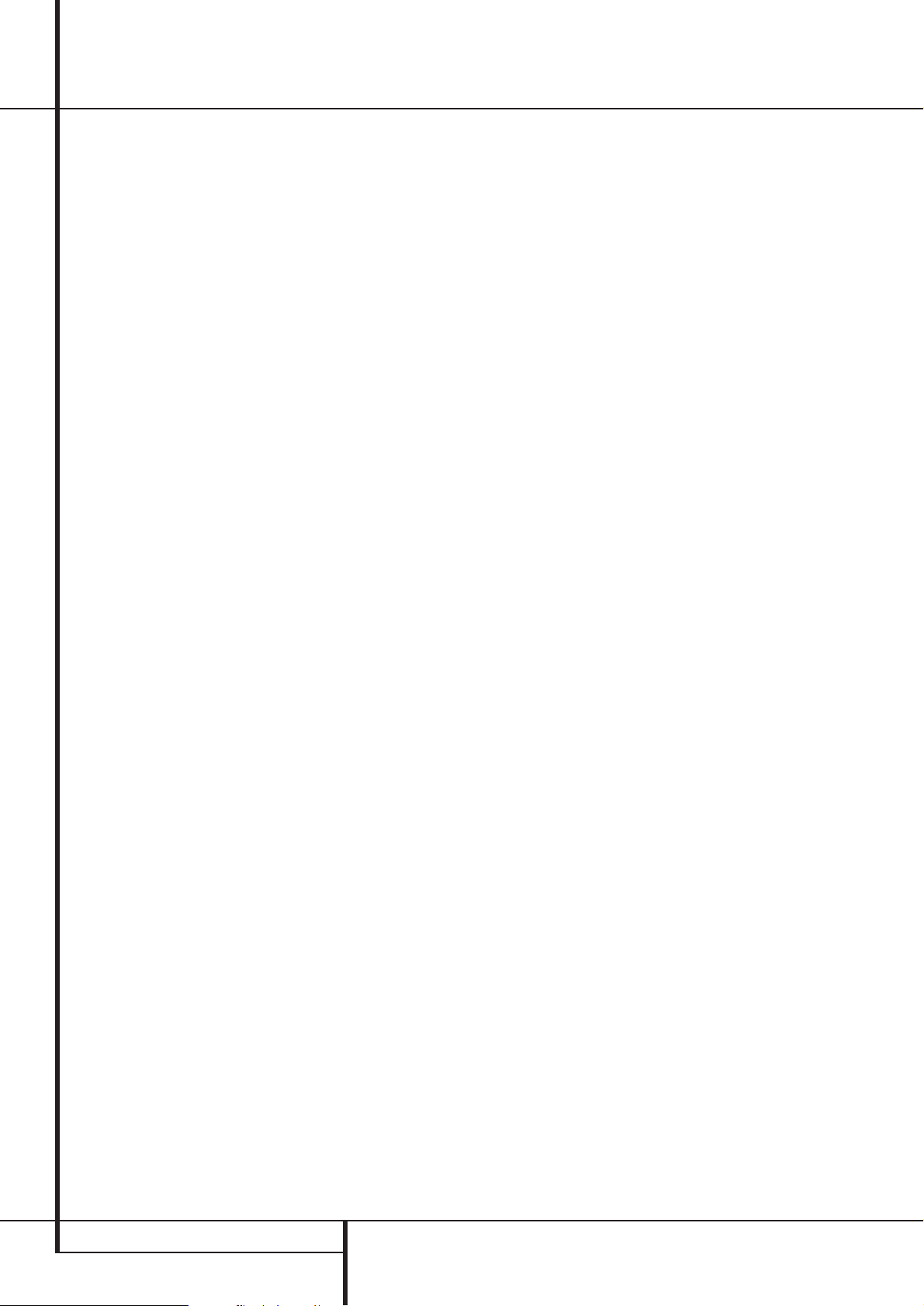
8 COLLEGAMENTI DEL PANNELLO POSTERIORE
Collegamenti del pannello posteriore
Uscite audio digitali: collegare questi jack al
rispettivo connettore d’ingresso digitale su un
registratore digitale come un registratore CD-R o
MiniDisc.
Uscita video del monitor: Collegate queste
uscite all’ingresso composito o S-Video di un
monitor TV o di un videoproiettore per poter
osservare i menù su schermo e le uscite di
ciascuna sorgente Video standard o S-Video
selezionata mediante il video-switcher del
sintoamplificatore.
Ingressi video DVD: collegate questi
ingressi ai connettori videocomposito o S-Video
di un DVD o di un altra sorgente video.
Uscite Altoparlanti Frontali: Collegate
queste uscite ai corrispondenti terminali + o –
dei vostri diffusori sinistro e destro. Conformemente alle nuove specifiche per il codice-colore
CEA, il terminale Bianco è il positivo del canale
sinistro (+) corrispondente al terminale Rosso del
diffusore, mentre il Rosso sul sintoampli è il positivo (+) del canale destro corrispondente al positivo (+) Rosso del diffusore destro. Collegate i
terminali Neri (-) dell’AVR ai terminali Neri (-) dei
diffusori. Vedere a pagina 15 per maggiori informazioni sulla polarità dei diffusori.
Uscite Canale Centrale: Collegate queste
uscite ai corrispondenti terminali + o – dei vostri
diffusori sinistro e destro. Conformemente alle
nuove specifiche per il codice-colore CEA, il terminale Verde è il positivo (+) e deve essere collegato al terminale Rosso del diffusore. Collegate il
terminale Nero (-) dell’AVR al terminale Nero (-)
del diffusore.Vedere a pagina 15 per maggiori
informazioni sulla polarità dei diffusori.
Uscite Altoparlanti Surround: Collegate
queste uscite ai corrispondenti terminali + o –
dei vostri diffusori surround sinistro e destro.
Conformemente alle nuove specifiche per il codice-colore CEA, il terminale Blù è il positivo del
canale sinistro (+) corrispondente al terminale
Rosso del diffusore, mentre il Grigio sul sintoampli è il positivo (+) del canale destro corrispondente al positivo (+) Rosso del diffusore destro.
Collegate i terminali Neri (-) dell’AVR ai terminali
Neri (-) dei corrispondenti diffusori surround.
(Vedere a pagina 15 per maggiori informazioni
sulla polarità dei diffusori).
Presa CA commutata: la presente presa
può essere utilizzata per alimentare un apparecchio che si desidera accendere quando l’unità è
attivata per mezzo dell’interruttore Controllo di
alimentazione del sistema
2
.
Presa CA non commutata: la presente
presa può essere utilizzata per alimentare qualsiasi apparecchio CA. La corrente rimane su questa presa indipendentemente dal fatto che AVR
sia acceso o spento.
Nota: il consumo massimo dell’apparecchiatura
collegata alla presa non asservita
non deve
superare 100 Watt, quello dell’apparecchiatura
collegata alla presa asservita
50 Watt.
Presa del Cordone di Rete: Collegate il
cordone di rete a questa presa solo quando
l’installazione è completata. Per assicurare
operazioni prive di rischi, impiegate solo il
cordone fornito con questa unità. Ove fosse
necessario rimpiazzarlo, assicuratevi che il sostituto sia dello stesso tipo e capacità.
Ingressi Video 2 a Componenti: Questi
ingressi possono essere impiegati con qualsiasi
sorgenre video equipaggiata con uscite a componenti analogiche Y/Pr/Pb o RGB. L’impostazione
di fabbrica prevede la corrispondenza di questi
ingressi con l’ingresso Video 2, ma potete variare
l’impostazione in qualsiasi momento attraverso il
menù
IN/OUT SETUP. Guardate a pagina
15 per ulteriori informazioni sulla configurazione
degli ingressi video a componenti.
Uscite a componenti del monitor:
collegare queste uscite agli ingressi video a
componenti di un videoproiettore o del monitor.
Quando si seleziona una sorgente collegata ad
uno dei due ingressi video a componenti
il segnale viene inviato ad uno di questi
jack.
Ingressi Video 1 a Componenti: Questi
ingressi possono essere impiegati con qualsiasi
sorgenre video equipaggiata con uscite a componenti analogiche Y/Pr/Pb o RGB. Le impostazioni
di fabbrica prevedono la corrispondenza di questi
connettori all’ingresso Video 1, ma potete variare
l’impostazione in qualsiasi momento attraverso il
menù
IN/OUT SETUP. Guardate a pagina
15 per ulteriori informazioni sulla configurazione
degli ingressi video a componenti.
NOTA: tutti gli ingressi e leuscite a componenti
possono essere impiegati anche per i segnali
RGB, nello stesso modo descritto per i segnali
Y/Py/Pb, collegando i jack ai connettori di corrispondente colore. Il collegamento RGB non è
possibile se le uscite della sorgente hanno un
segnale sincronizzato separato (vedi a pag.16).
Uscita IR del telecomando: questa con-
nessione consente al sensore IR del ricevitore di
servire anche altri dispositivi telecomandati.
Collegare questo jack a quello “IR IN” dei dispositivi compatibili o Harman Kardon.
Ingresso IR del telecomando: se il senso-
re IR del pannello frontale di AVR è coperto dagli
sportelli del mobiletto o da altre ostruzioni
occorre utilizzare un sensore IR esterno.
Collegare l’uscita del sensore a questo jack.
Ingresso IR multiroom: collegare l’uscita
di un sensore IR in un altro locale a questo jack
per far funzionare il sistema di controllo multiroom di AVR.
Uscite video Video 1: collegate queste
uscite ai connettori Record/In videocomposito o
S-Video di una qualsiasi sorgente video.
Ingressi video Video1: collegate questi
ingressi ai connettori Play/Out videocomposito
o S-Video del videoregistratore o di una qualsiasi
sorgente video.
Uscite video Video2: collegate queste
uscite ai connettori Record/In videocomposito o
S-Video di un secondo videoregistratore o di una
qualsiasi sorgente video.
Ingressi video Video 3: collegate questi
ingressi ai connettori Play/Out videocomposito
o S-Video di una qualsiasi sorgente video.
Ingressi video Video 2: collegate questi
ingressi ai connettori Play/Out videocomposito
o S-Video di un secondo videoregistratore o di
una qualsiasi sorgente video.
Ingressi Digitali Ottici: Collegate l’uscita
digitale ottica di un DVD player, di un ricevitore
HDTV, l’uscita S/PDIF di una sound card per computer compatibile, in grado di riprodurre files
MP3 o stream di un Laser Disc, di un MiniDisc o
di un CD player a questi ingressi. Il segnale può
essere indifferentemente Dolby Digital, DTS,un
segnale MPEG a 2 Canali, il data stream di un
MP3 o un segnale standard PCM.
Ingressi Digitali Coassiali: Collegate l’u-
scita digitale ottica di un DVD player, di un ricevitore HDTV, l’uscita S/PDIF di una sound card per
computer compatibile, in grado di riprodurre files
MP3 o stream, di un Laser Disc, di un MiniDisc o
di un CD player a questi ingressi. Il segnale può
essere indifferentemente Dolby Digital, DTS,un
segnale MPEG a 2 Canali, il data stream di un
MP3 o un segnale standard PCM. Non collegate
le uscite RF di un Laser Disc Player a questi
ingressi.
Uscite audio Video 2: collegate queste
uscite ai connettori Rec/In del videoregistratore
o di un qualsiasi altro registratore audio.
Ingressi Audio Video 2: collegate questi
connettori alle uscite audio PLAY/OUT di un VCR
o di altra sorgente audio o video.
Ingressi audio Video3: collegate questi
ingressi ai connettori Play/Out di una qualsiasi
sorgente audio o video.
Page 9
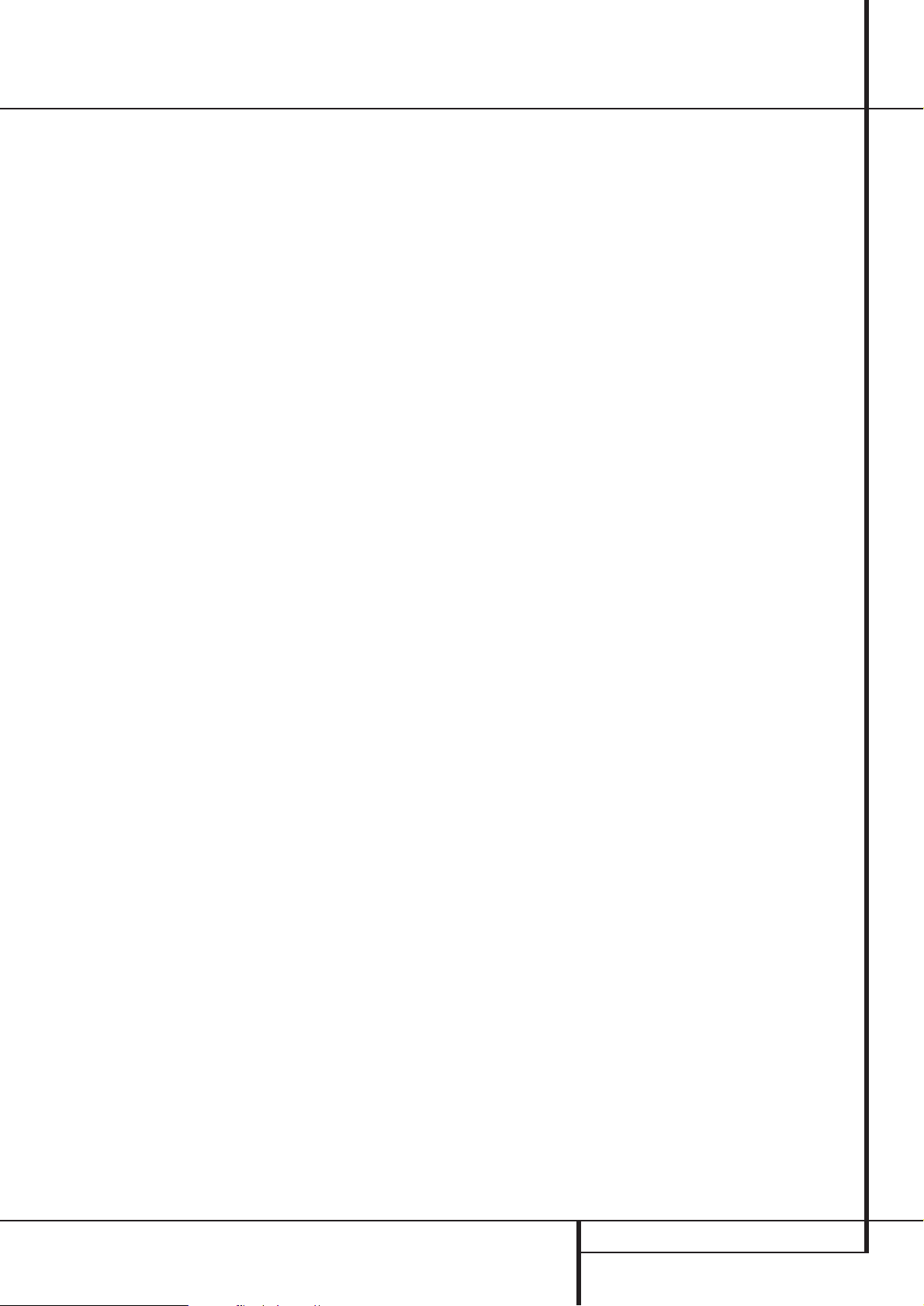
COLLEGAMENTI DEL PANNELLO POSTERIORE 9
Collegamenti del pannello posteriore
Ingressi Audio Video 1: Collegate questi
jack ai connettori PLAY/OUT di un VCR o di un
altra sorgente audio.
Uscite audio Video 1: collegate queste
uscite ai connettori Record/In di un videoregistratore o di un altro registratore audio.
Uscite Preamplificate: Collegate questi
connettori ad un amplificatore di potenza esterno opzionale, per quelle applicazioni ove sia
necessario disporre di potenze molto elevate.
Uscite Surround Posteriore/Diffusori
Multiroom: Questi terminali altoparlanti
vengono, di norma,impiegati per amplificare i
canali surround posteriori in un sistema a 7.1
canali. Comunque,possono essere altresì
impiegati per amplificare i diffusori in un secondo ambiente.Tali diffusori riceveranno il segnale
in uscita selezionato per un sistema multiroom.
Per cambiare l’uscita inviata a questi terminali
da quella impostata in fabbrica (Surround
Posteriori) a Uscita Multiroom, potete modificare
un’impostazione nel Multiroom Menu dell’ OSD.
Vedere a pagina 42 per ulteriori informazioni
sulla configurazione di queste uscite altoparlanti. In un normale sistema surround use,i terminali nero e marrone rappresentano il positivo
(+) e il negativo (-) del canale posteriore sinistro,
mentre il terminale beige e quello nero rappresentano il positivo (+) e il negativo (-) del canale
posteriore destro. Per l’impiego in multiroom,
collegate i terminali marrone e nero ai rispettivi
rosso e nero del diffusore sinistro per la zona
remota, e conseguentemente quelli beige e nero,
ai terminali rosso e nero del diffusore destro per
la zona remota.
Porta RS-232: Questa porta viene impiega-
ta per abilitare l’ AVR ad essere controllato,
mediante un collegamento bi-direzionale, da un
computer esterno o da un sistema remoto programmabile che impieghi i comandi RS-232.
A causa della complessità dei collegamenti RS232, raccomandiamo che essi vengano effettuati
da un installatore custom abilitato e qualificato.
Questo connettore può anche essere collegato
ad un computer compatibile per implementare il
software ed il sistema operativo dell’ AVR in
caso di disponibilità di appropriati aggiornamenti.
Ventole di Raffreddamento: Queste for-
ature di ventilazione rappresentano l’uscita del
sistema di circolazione dell’aria dell’ AVR. Onde
assicurare la corretta operazionalità dell’unità ed
onde evitare possibili danneggiamenti ad
eventuali superfici delicate, assicuratevi che tali
forature non siano occluse e che vi sia uno
spazio di almeno 8 cm. tra le stesse e qualsiasi
altra superficie.
Ingressi Video DVD a Componenti:
Questi ingressi possono essere impiegati con
qualsiasi sorgenre video equipaggiata con uscite
a componenti analogiche Y/Pr/Pb o RGB.
L’impostazione di fabbrica prevede la corrispondenza di questi ingressi con l’ingresso DVD, ma
potete variare l’impostazione in qualsiasi
momento attraverso il menù
IN/OUT
SETUP. Guardate a pagina 15 per ulteriori
informazioni sulla configurazione degli ingressi
video a componenti.
Uscita Portante IR Remoto: L’uscita di
questo connettore porta integralmente il segnale
ricevuto dalla Finestra del Sensore Remoto
¯
o in entrata attraverso l’ Ingresso IR
Remoto
compresa la frequenza portante
che viene prelevata dai segnali all’ Uscita IR
Remoto
. Usate questa uscita per estendere
il segnale remoto a infrarossi all’ingresso di prodotti compatibili, per collegamento diretto o
mediante l’impiego di “estensori” opzionali di
IR. Se avete dubbi su come usare i due connettori di Uscita IR, vi raccomandiamo di consultare il
vostro rivenditore o installatore di fiducia, o di
fare riferimento al costruttore dell’apparecchiatura esterna che intendete controllare.
Page 10
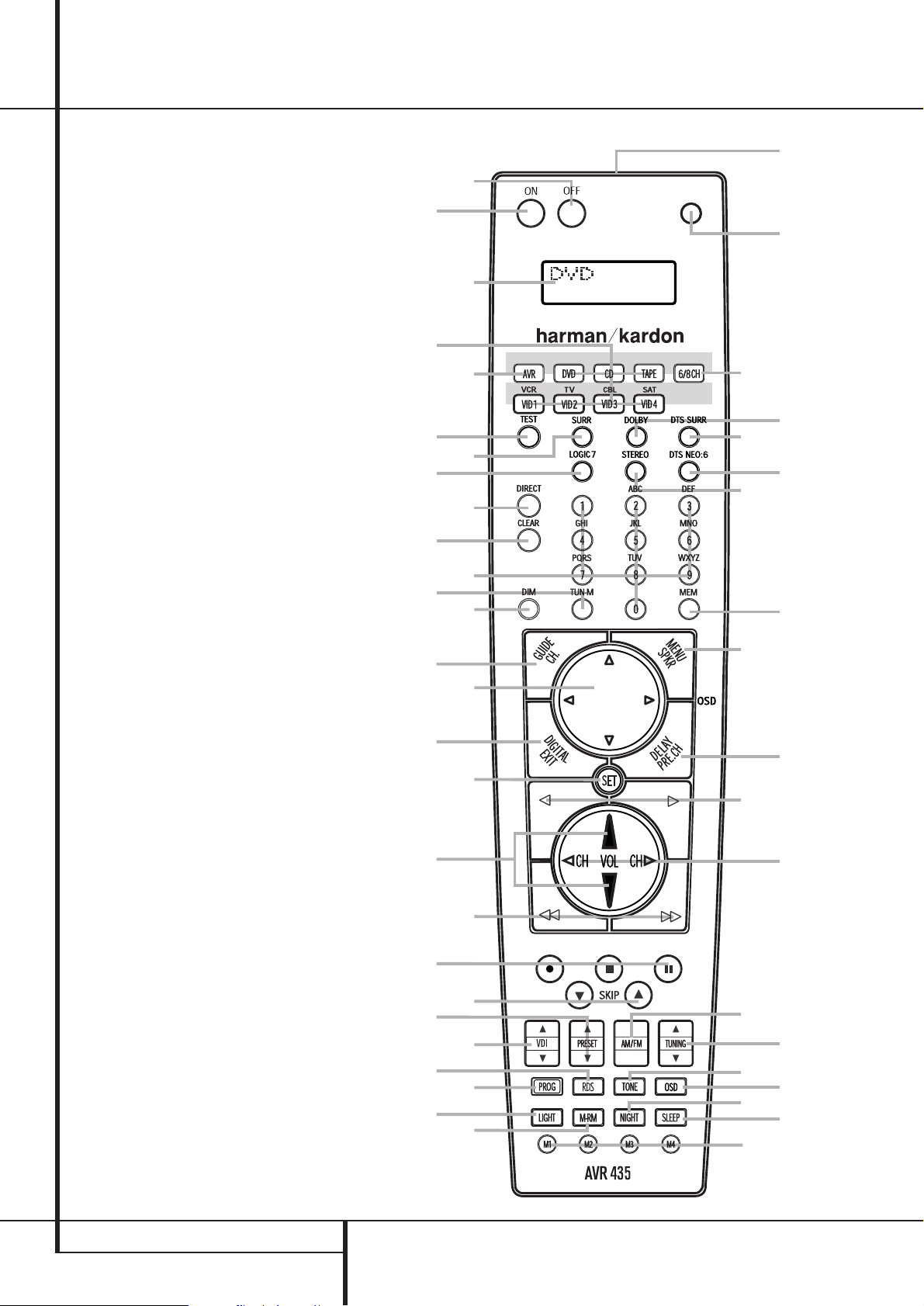
0
1
2
3
4
5
6
7
8
9
A
B
C
D
E
F
G
H
I
J
K
L
M
N
O
P
Q
Funzioni del Telecomando Principale
Spegnimento
Finestrella di trasmissione IR
Display Informativo LCD
Accensione
Selezione Ingressi
Selettore AVR
Selezione AM/FM (sinto)
Ingressi diretti 6-Canali/8-Canali
Test
Timer di Spegnimento (Sleep)
Selettore di Modo Surround
Modalità Notturna
Selezione Canali
Tasto Dim
Tasto Navigazione
Tasto di Impostazione (Set)
Selettore Digitale
Tasti Numerici
Tasto Sintonizzazione (Tuner)
Tasto Direct
Sintonizzazione Avanti/Indietro (Up/Down)
Tasto OSD
Tasto Selezione Modo Dolby
Tasto Selezione Modo DTS
Tasto Selezione Modo Logic 7
Tasti Avanti/Indietro (FW/Rev)
Pulsante di illuminazione
Skip Avanti/Indietro (Up/Down)
Tasto Selezione Modo Stereo
Selettore Modo DTS Neo:6
Tasti Macro
Tasto Selezione RDS
Preselezioni Avanti/indietro (Up/Down)
Cancellazione
Tasto Memorizzazione (Memory)
Ritardo(Delay) /Can. Prec.
Tasto Program
Selezione Diffusori
Multi-Room
Controllo del Volume
Tasto Ingresso Video
Selettore Canale Su/Giù
Mute
Tasto Controllo di Tono
NOTA: I nomi delle funzioni qui riportati rappresentano la caratteristica di ciascun pulsante
associata al ricevitore AVR. La maggior parte dei
pulsanti dispone di funzioni supplementari se
associata ad altri dispositivi.
Il connettore sul lato superiore destro del telecomando è riservato ad impieghi futuri. Non rimuovere lo spinotto fornito né collegare alcun dispositivo a tale connettore.
10 FUNZIONI DEL TELECOMANDO PRINCIPALE
3
4
8
O
I
C
G
0
2
5
A
J
H
D
E
F
1
MUTE
7
M
N
P
P
Q
P
6
K
L
B
9
Page 11

FUNZIONI DEL TELECOMANDO PRINCIPALE 11
Funzioni del Telecomando Principale
NOTA IMPORTANTE: il telecomando può essere
programmato per controllare fino a 7 apparecchi
compreso l’AVR 435. Ciascuna volta, prima di iniziare ad usare il telecomando, bisogna ricordare di
premere il pulsante di Selezione dell’Ingresso
4
corrispondente all’unità che desiderate telecomandare. Comunque il telecomando viene pre-programmato in fabbrica per funzionare con l’AVR e
con la maggior parte dei CD Player, dei DVD Player
e dei Registratori a Cassette Harman Kardon. Il
telecomando è inoltre in grado di operare con una
grande varietà di altri prodotti, impiegando i codici
di controllo già programmati o‘apprendendo” i
codici da altri telecomandi. Prima di impiegare il
telecomando con altri prodotti leggere bene le
istruzioni a pag. 46-49 per assicurarsi di programmare i corretti codici per gli apparecchi presenti nel
vostro sistema.
È anche importante ricordare che molti dei tasti del
telecomando assumono funzioni diverse a seconda
dell’apparecchio scelto con il Tasto di Selezione
Ingresso
4
. Le descrizioni qui riportate si
riferiscono in particolare alle funzioni del telecomando utilizzato per AVR.
0
Spegnimento: premere questo pulsante per
porre l’AVR o un altra apparecchiatura selezionata
tramite telecomando,in modo stand-by. Notare
che quando l’AVR viene spento, le funzioni dell’ambiente principale vengono disattivate, ma se
è stato attivato un Sistema Multiroom, questo
continuerà a funzionare.
1
Finestra del trasmettitore IR: puntare
questa finestra verso l’unità AVR premendo i pulsanti sul telecomando per accertarsi che i comandi
ad infrarossi siano ricevuti correttamente.
2
Display Informativo LCD: Questo
schermo a due linee mostra varie informazioni a
seconda dei comandi che sono stati inseriti nel
telecomando.
3
Accensione: premete questo tasto per accen-
dere l’apparecchio selezionato tramite il Selettore
d’Ingresso
4
(eccetto Tape-Registratore).
4
Selettori d’ingresso: premendo uno di que-
sti pulsanti si eseguono tre operazioni allo stesso
tempo. Innanzitutto, se l’AVR è spento,ciò consente
di accendere l’unità. Quindi la sorgente indicata sul
pulsante viene selezionata come ingresso AVR.
Infine, il telecomando viene commutato per controllare il dispositivo selezionato. Dopo aver premuto
uno di questi pulsanti, occorre premere il pulsante
AVR
5
di nuovo per attivare le funzioni di AVR
con il telecomando.
5
Selettore AVR: premendo questo pulsante il
telecomando controlla le funzioni di AVR che viene
anche acceso qualora sia in stand-by.
6
Selettore sintonizzatore AM/FM: premere
questo pulsante per selezionare il sintonizzatore
AVR come opzione d’ascolto. Premendo questo
pulsante quando si sta utilizzando un sintonizzatore, è possibile commutare fra le bande AM e FM.
7
Ingresso Diretto 6-Canali/8-Canali:
Premere questo tasto per selezionare il dispositivo collegato agli Ingressi Diretti 6-Canali o
agli Ingressi Diretti 8 Canali
(la disponibi-
lità degli ingressi dipende dalla selezione 5.1 o
6.1/7.1 effettuata durante il settaggio dei modi
surround, vedere a pag. 24 per ulteriori
informazioni).
8
Tono Test: premere questo tasto per iniziare
la sequenza di calibrazione dei livelli díuscita dei
canali dell’AVR (vedere a pag. 27 per ulteriori informazioni sulla calibrazione dell’AVR).
9
Pulsante Sleep: premere questo pulsante
per impostare l’unità sulla modalità Sleep. Quando
il tempo indicato sul display è trascorso,l’unità AVR
passa automaticamente nella modalità Stand-by.
Ogni volta che si aziona il pulsante il tempo viene
modificato fino al disinserimento secondo la
seguente successione:
Premere il pulsante e mantenerlo premuto per due
secondi, per disattivare l’impostazione della modalità Sleep. Notare che questo tasto viene anche
impiegato per cambiare i canali sul vostro televisore, videoregistratore o ricevitore satellitare
quando viene selezionata la corrispondente sorgente usando il tasto Selettore Ingresso
4
.
A
Selettore della modalità Surround:
Premere questo tasto per selezionare uno dei
modi surround HALL, THEATRE. Notare che a
seconda del tipo di ingresso selezionato alcuni
modi potrebbero non essere disponibili (vedi a
pag. 33 per maggiori informazioni sui modi surround). Notare che questo tasto viene anche
impiegato per cambiare i canali sul vostro televisore, videoregistratore o ricevitore satellitare
quando viene selezionata la corrispondente sorgente usando il Tasto Selettore Ingresso
4
.
B
Pulsante Ore notturne (Night): premere
questo pulsante per attivare la modalità Ore notturne, tale modalità é ottenibile solo con sorgenti digitali codificate Dolby Digital e serve a preservare l’intellegibilità del canale centrale (canale dialoghi) a
livelli di volume limitati. (vedere pag. 23).
C
Pulsante di selezione dei canali: questo
pulsante viene utilizzato per avviare il processo di
impostazione dei livelli di uscita di AVR con una
sorgente esterna. Dopo aver premuto questo pulsante, utilizzare i pulsanti
⁄/¤
E
per seleziona-
re il canale da regolare, quindi premere il pulsante
Set (impostazione)
F
, seguito di nuovo dai i pul-
santi
⁄/¤
per modificare l’impostazione del livello
(vedere pag. 40 per maggiori dettagli).
D
Tasto Dim: Tasto Dimmer: Premete que-
sto tasto per attivare la funzione Dimmer che
riduce la luminosità del display o lo spegne completamente.. La prima pressione del tasto riduce
la luminosità del 50%, Premere nuovamente il
tasto nell’arco di cinque secondi per spegnere
completamente il display. Notare che questa
impostazione è temporanea; il display tornerà
comunque alla piena illuminazione ad ogni
accensione dell’AVR. Inoltre l’alone di luce blù
attorno all’ Indicatore di Standby/Accensione
1
rimarrà alla massima intensità qualunque sia
l’impostazione selezionata, a ricordarvi che l’AVR
è comunque acceso. L’alone di luce blù attorno al
controllo di volume rimarrà lo stesso alla massima luminosità, quando la luce del display è al
50%, per poi scomparire.
E
Tasto di Navigazione: Questo singolo
tasto a forma di disco viene impiegato per modificare le impostazioni o per scorrere attraverso i
menù OSD o sul display del pannello frontale.
Può essere anche impiegato per effettuare impostazioni di configurazione come la scelta degli
ingressi digitali, o l’impostazione del tempo di
ritardo. Quando intendete cambiare una regolazione, prima di tutto premete il tasto corrispondente alla funzione o al settaggio che va cambiato (ad es. premete il Tasto Selezione Digitale
G
per modificare un ingresso digitale) quindi
premete uno di questi tasti per scorrere la lista
delle opzioni o per incrementare o decrementare
una data regolazione. La sezione di questo
manuale che descrive le singole funzioni e prestazioni, contiene informazioni specifiche sull’uso di
questi tasti per ciascuna applicazione.
F
Pulsante Set (impostazione): questo pulsante è utilizzato per immettere le impostazioni
nella memoria di AVR. Viene utilizzato anche per le
procedure di installazione del ritardo, di configurazione dei diffusori e di regolazione dei livelli
d’uscita del canale.
G
Selettore digitale: premere questo pulsante
per assegnare uno degli ingressi digitali
*Ó
ad una sorgente (vedere pag. 37 per mag-
giori dettagli sulla selezione degli ingressi digitali).
H
Tasti numerici: questi pulsanti costituiscono
una tastiera di 10 pulsanti numerici per immettere
le posizioni preselezionate del sintonizzatore. Essi
sono utilizzati anche per selezionare il numero del
canale, se l'opzione TV, VCR,TV via cavo o ricevitore
satellitare è stata selezionata sul telecomando
oppure per selezionare la numerazione delle tracce
del CD, del DVD o del lettore LD in base alla programmazione del telecomando.
I
Pulsante sintonia (Radio): Premete questo tasto quando è in uso il sintonizzatore per
scegliere tra sintonia automatica o manuale.
Quando il tasto è pigiato così che la scritta
MANUAL sia apparsa nel Display Informati-
vo Principale
˜
, agendo sui tasti di Sintonia
K)si incrementa o decrementa la frequenza
a singoli passi. Quando c’è in uso la banda FM e
sul Display Informativo Principale
˜
appa-
90
min80min70min60min50min
40
min
30
min20min10min
OFF
Page 12
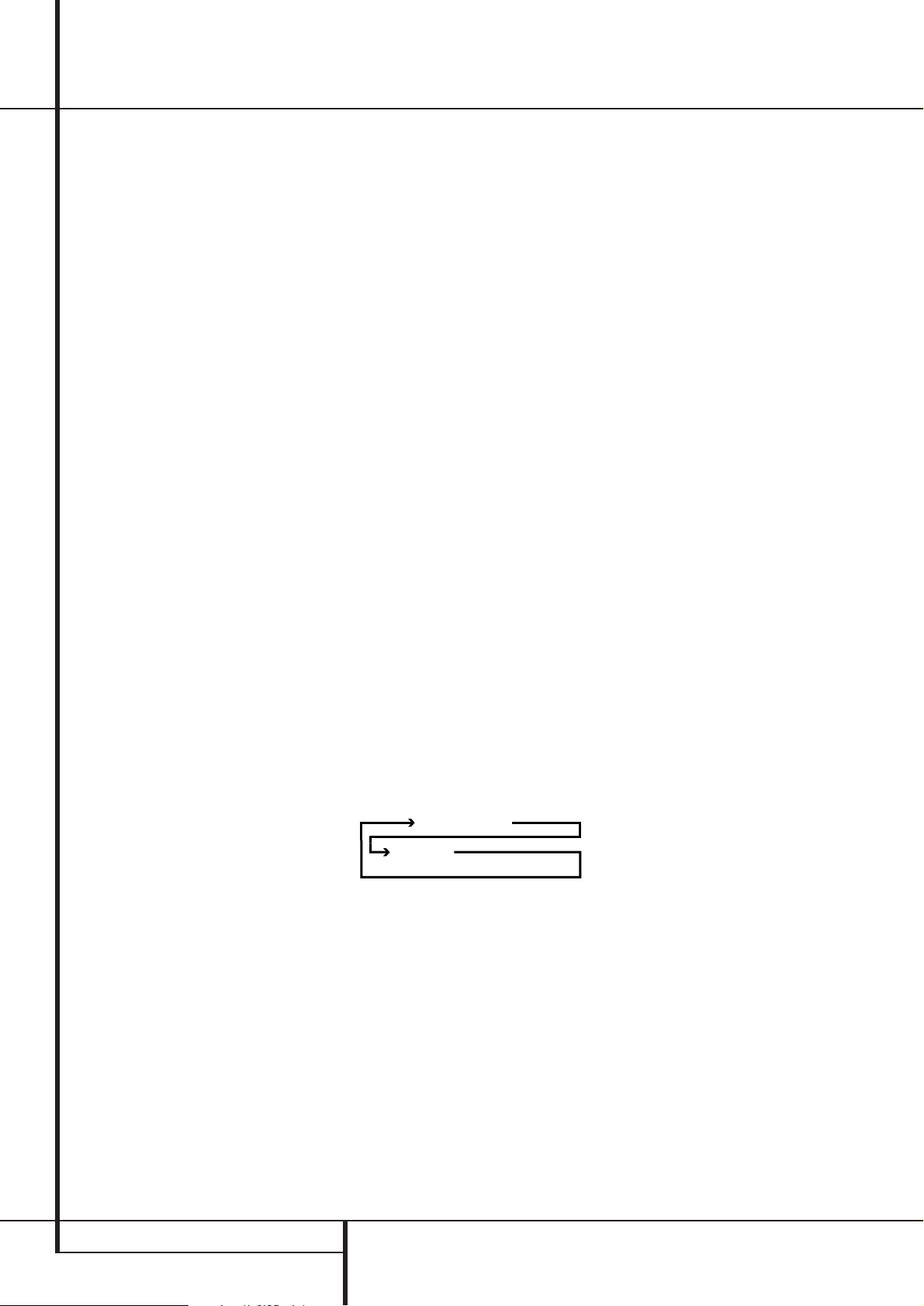
12 FUNZIONI DEL TELECOMANDO PRINCIPALE
re la scritta AUTO, Premendo questi tasti si commuta la ricezione in mono, rendendo così ascoltabili anche le stazioni con segnale più basso.
(Vedi a pagina 44 per ulteriori informazioni).
J
Tasto Direct: premere questo tasto con il
sintonizzatore in funzione per iniziare la sequenza
di raggiungimento diretto di una determinata
stazione. Una vota premuto il tasto comporre sul
tastierino numerico
H
le cifre relative alla
stazione (vedi a pagina 44 per ulteriori informazioni sul sintonizzatore).
K
Pulsante Sintonizzazione alte / basse
frequenze (Tuning up / down): quando è in
uso il sintonizzatore questi tasti consentiranno la
sintonia in avanti o indietro attraverso la banda di
frequenze selezionata. Se è stato premuto il tasto
di Modo Sintonia
I
o è stato mantenuto
pigiato il tasto di Banda
!
sul pannello frontale,
così che nel Display Informativo Principale
˜
sia apparsa la scritta AUTO, premendo uno
dei tasti in questione, il sintonizzatore inizierà a
cercare la stazione succesiva che presenti un
segnale di intensità accattabile per una ricezione
di qualità. Quando nel Display Informativo
Principale
˜
appare la scritta MANUAL premendo questi tasti si sintonizzeranno le stazioni,
con incremento di un singolo passo per volta.
(Vedi a pagina 44 per ulteriori informazioni).
L
Pulsante OSD: premere questo pulsante per
visualizzare e selezionare le informazioni sullo
schermo.
M
Selettore Modo Dolby: Questo tasto
serve a selezionare uno dei modi Dolby Surround
disponibili. Per ciascuna pressione del tasto verrà
selezionato uno dei modi Dolby Pro Logic II,
Dolby 3 Stereo o Dolby Digital. Notare che il
Dolby Digital è disponibile solo con un ingresso
digitale selezionato e gli altri modo solo se non
c’è in riproduzione una sorgente Dolby Digital
(fatta eccezione per il Pro Logic II con registrazioni Dolby Digital 2.0, vedi Nota a pag.7).Vedere a
pag. 23 per le opzioni di modo Dolby surround
disponibili.
N
Selettore di Modo Digitale DTS: Quando c’è
una sorgente DTS in riproduzione, l’AVR seleziona automaticamente la decodifica corrispondente
e nessun altra decodifica è resa disponibile.
Premendo il tasto sarete in grado di osservare
quale dei modi è stato selezionato dal decoder
interno dell’AVR, a seconda del materiale surround riprodotto e della configurazione degli
altoparlanti (vedi al punto
6
a pag. 5) . Se non
c’è una sorgente DTS in riproduzione questo
tasto non ha alcuna efficacia.
O
Selettore Logic 7: Premere questo tasto
per selezionare uno dei modi surround Logic 7
disponibili (vedi alle pag. 33 per le opzioni Logic
7 disponibili).
P
Tasti Avanti/Indietro (FW/Rev): questi
pulsanti non hanno alcuna funzione per l’AVR ma
possono essere programmati per il funzionamento
avanti/indietro di un’ampia varietà di lettori CD o
DVD e registratori audio o di videocassette (vedere
pag. 46 per maggiori dettagli sulla programmazione del telecomando).
Q
Pulsante di illuminazione: Premere questo
tasto per attivare l’illuminazione interna per leggere meglio i pulsanti in un ambiente buio.
Tasti Skip: questi tasti non hanno funziona-
lità diretta sull’AVR ma quando impiegati con un
CD o un DVD Changer compatibili, possono cambiare la traccia (in avanti o indietro) o il disco che
sta suonando nel Changer.
Selettore di Modo Stereo: Premete que-
sto tasto per selezionare un modi di riproduzione
stereo. Quando il tasto viene premuto ed appare
la scritta
DSP SURR OFFnel Display
Informativo Principale
˜
, l’ AVR opererà in
modalità bypass, escludendo completamente
qualsiasi processamento surround e dunque
anche il bass management, e funzionando da
puro amplificatore analogico a due canali.
Quando alla pressione del tasto corrisponde la
scritta
SURROUND OFFnel Display
Informativo Principale
˜
, potete godere di
una presentazione sonora a due canali, assieme
alla comodità del bass management. Quando
alla pressione del tasto corrisponde la scritta
5 CH STEREO o 7 CH STEREO nel
Display Informativo Principale
˜
, il segnale
stereo viene girato a tutti e cinque i diffusori, ove
presenti. (Vedi pagina 24 per ulteriori informazioni sui modi di riproduzione stereo).
Selettore di Modo DTS Neo:6: Premendo
questo tasto scorrerete la lista dei modi DTS
Neo:6 disponibili, in grado di estrarre una scena
sonora surround a cinque o sette canali da programmi di sorgente a due canali (da sorgenti
PCM o segnali analogici). Alla prima pressione
del tasto si selezionerà l’ultimo modo DTS Neo:6
impiegato, e a ciascuna pressione successiva si
selezionerà il modo seguente disponibile in questo ordine:
Tasti Macro: premere questi tasti per memorizzare o richiamare una Macro, ossia una sequenza di comandi immagazzinata nella memoria del
telecomando (vedere a pag. 49 per ulteriori informazioni sulla memorizzazione e il richiamo delle
Macro).
Tasto RDS: premere questo tasto per visualizzare i differenti messaggi inviati dalle stazioni al
Radio Data System (RDS) incorporato nel sintonizzatore dell’AVR (vedere a pag. 45 per maggiori
informazioni sull’RDS).
Preselezioni Avanti/Indietro: con il sintonizzatore attivato,premete questi tasti per scansionare le stazioni pre-programmate nella memoria
dell’AVR. Quando invece, premendo il tasto
Selezione Ingresso
4
è stato selezionato il CD
o il DVD questi tasti funzioneranno come
Avanti/Indietro Lento (DVD) o +10 (CD,CDR).
Cancellazione: premere questo tasto per
cancellare indicazioni sbagliate nell’utilizzo del
telecomando per il raggiungimento diretto di una
stazione radio.
Memory Button: Press this button to enter a
radio station into the AVR’s preset memory. Two
underline indicators will flash at the right side of
the Main Information Display
˜
, you then
have five seconds to enter a preset memory location using the Numeric Keys
H
. (See page 44
for more information.)
Tasto di Selezione del Ritardo: Questo
pulsante seleziona le regolazioni del ritardo A/V
Sync e quelle dei singoli canali. La prima pressione del tasto provocherà l’apparizione del messaggio
A/V SYNC DELAY nella Linea
Inferiore del Display
˜
e nel display su
schermo, il che significa che potete variare il
tempo di ritardo di tutti i canali rispetto al video.
Ciò vi consente di compensare le perdite di sincronizzazione delle labiali che possono essere
provocate dal processamento video digitale sul
vostro schermo o per causa della stazione televisiva che sta trasmettendo.Per modificare il
tempo di ritardo A/V Sync, premete il Tasto Set
Button
F
mentre il messaggio A/V SYNC
DELAY è ancora visibile, e quindi usate la zona
⁄/¤
del Tasto di NavigazioneEper modi-
ficare le impostazioni, così che il suono e l’immagine video appaiano sincronizzati. Per modificare
il ritardo per un canale di uscita singolo, premete
la zona
⁄/¤
del Tasto di Navigazione
E
sino a che compaia il canale desiderato , quindi
premete il tasto Set
F
. Usate i Tasti di
Navigazione
E
per modificare il tempo di
ritardo (vedi a pagina 29 per ulteriori informazioni sulle opzioni di ritardo).
Tasto Program: Questo tasto viene impie-
gato per iniziare il processo di programmazione
del telecomando. Premete e mantenete premuto
questo pulsante per tre secondi onde porre il
telecomando in modalità programmazione. Una
volta che si è acceso il LED rosso sotto il Tasto
Set
F
rilasciate il pulsante.A questo punto
potete selezionare l’opzione desiderata. (Vedi
alle pagine 46-54 per ulteriori informazioni sulla
configurazione del telecomando).
Pulsante di selezione dei diffusori: pre-
mere questo pulsante per avviare il processo di
configurazione del Bass Management System
(sistema di gestione dei toni bassi) di AVR da utilizzare con il tipo di diffusori del vostro sistema. Dopo
aver premuto il pulsante, utilizzare i pulsanti di
selezione
⁄/¤
E
per selezionare il canale che si
desidera impostare.Premete il Tasto Set
F
e
quindi selezionate il tipo di altoparlanti (Largegrandi, Small-piccoli o None-nessun altoparlante)
corrispondenti a quelli attualmente in uso (vedi a
pag. 27 per maggiori informazioni).
Funzioni del Telecomando Principale
DTS Neo:6 MUSIC
DTS Neo:6
MOVIES
Page 13
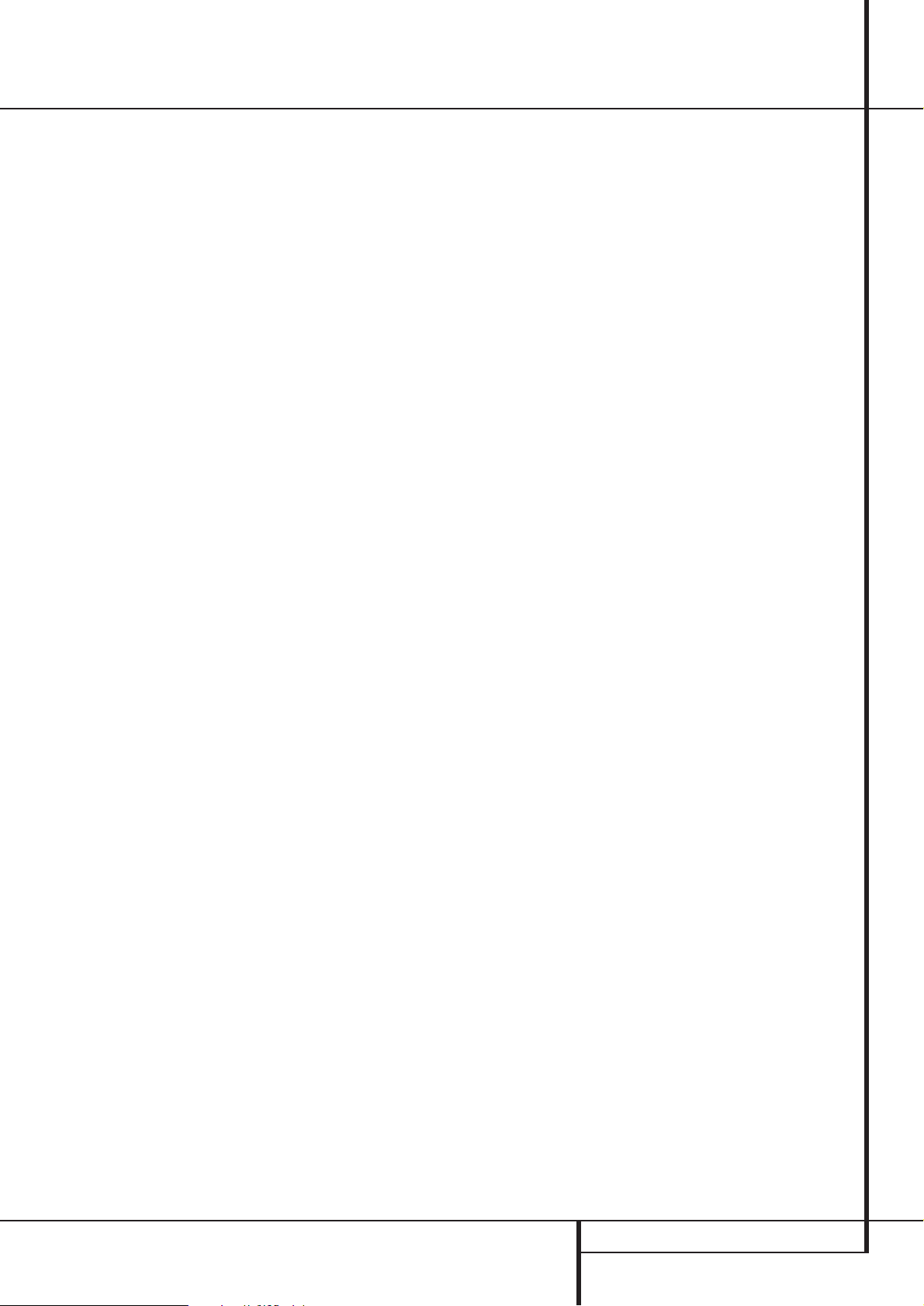
FUNZIONI DEL TELECOMANDO PRINCIPALE 13
Funzioni del Telecomando Principale
Multiroom: premere questo pulsante per
attivare il sistema multiroom o per avviare il processo di modifica dell’ingresso o del volume per la
seconda zona (vedere pag. 42 per maggiori dettagli sul sistema multiroom).
Controllo del volume (Volume Up/
Down): premere questi pulsanti per aumentare o
diminuire il volume del sistema.
Tasto VDI: Questo tasto non ha alcuna fun-
zione per l’AVR, ma viene reso disponibile per la
programmazione dei codici che vengono impiegati per scorrere in su o in giù lo schermo del
vostro display video. Ciò vi consente di commutare gli ingressi video che sono collegati direttamente al vostro display. In alternativa potete programmare qualsiasi codice remoto compatibile
nelle porzioni “up” e “down” di questo tasto. Per
informazioni su come far apprendere codici
remoti a un tasto del telecomando AVR, seguite
le istruzioni a pagina 48.
Selettore Caanale Su/Giù: Questo tasto
non ha alcuna funzione per l’AVR, ma quando
programmato per l’impiego con un videoregistratore, un televisore, una centralina per TV via
cavo, un ricevitore satellitare o prodotti similari,
consentirà di selezionare i canali. (Vedi alle pagine 46-54 per ulteriori informazioni sulla configurazione del telecomando).
Pulsante disattivazione audio (Mute):
premere questo pulsante per disattivare temporaneamente l’audio di AVR o del televisore controllato in base all'apparecchio selezionato.
Quando si programma l’AVR per operare su un
altro apparecchio, si preme questo tasto insieme al
selettore díingresso
4
per iniziare il processo
di programmazione.(vedere a pag 46 per ulteriori
informazioni sulla programmazione del telecomando).
Tasto Controllo Toni: Questo tasto con-
trolla le impostazioni di modalità controllo toni,
consentendo la regolazione delle basse e delle
alte frequenze. Potete anche impiegarlo per
escludere i controlli di tono dl percorso del
segnale, onde ottenere una risposta assolutamente “piatta”. La prima pressione del tasto fa sì
che si evidenzi il messaggio
TONE IN nella
Linea Inferiore del Display
˜
e sul display
OSD. Per escludere il controllo dei toni dal
percorso del segnale, premete uno dei tasto
⁄
/
¤
NavigazioneEsino a che il display non
fornisca la lettura
TONE OUT. Per modificare
le impostazioni delle frequenze basse o di quelle
alte, premere il tasto sino a che sulla Linea
Inferiore del Display
˜
e sul display su
schermo, non compaia l’opzione desiderata (Bass
o Treble). Premere quindi uno dei tasti
⁄
/
¤
di
Navigazione
E
per inserire l’incremento o il
decremento.Vedi a pagina 22 per ulteriori
informazioni sui controlli di tono.
NOTA: Per ciascuna pressione di qualsiasi tasto
del telecomando principale, i Tasti Selezione
Ingresso
45
associati al tasto premuto,
lampeggeranno per un istante a confermare la
trasmissione del comando, a patto che vi sia una
funzione per quel tasto rispetto al dispositivo
selezionato.
Page 14
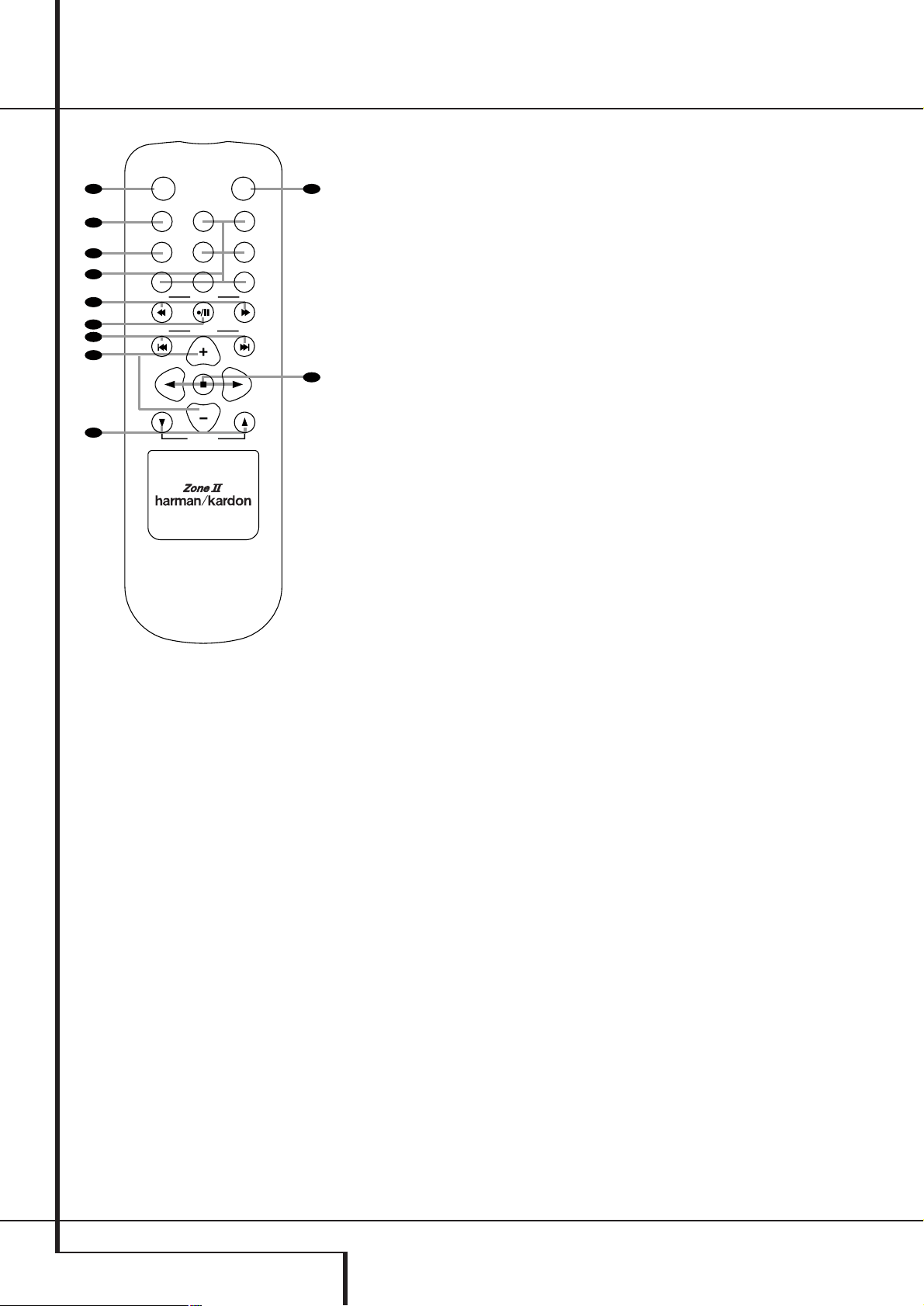
14 FUNZIONI DI CONTROLLO DEL TELECOMANDO ZONE II
Funzioni di controllo del telecomando Zone II
å
Power off (Pulsante di disinserimento)
∫
Selettore AVR
ç
Selettore AM/fm (sinto)
∂
Selettore degli ingressi
≠
Sintonia Avanti/Indietro - Riproduzione
veloce
ƒ
Registrazione/Pausa
©
Pulsante preselezionato/Track Skip
(ignora traccia)
˙
Cambio/Skip Disco
î
Controllo Volume Up/Down
∆
Riproduzione Avanti /Indietro/Stop
K Disattivazione Audio (Mute)
Nota: il telecomando Zone II può essere usato
sia nella stessa stanza in cui si trova l’AVR che in
un’altra stanza, purché il sensore a infrarossi
(opzionale) sia collegato all’ingresso Multi IR
f dell’AVR. Se usato nella stessa stanza
dell’AVR controllerà le funzioni dell’AVR o di
ogni altro prodotto compatibile Harman Kardon
situato in quella stanza.
Se usato in un’altro ambiente tramite il sensore
relativo all’ingresso 21 Multi IR f, i pulsanti
per l’accensione, la selezione ingressi,il volume
e la disattivazione audio controlleranno la fonte
e il volume per la seconda zona, come quando
connesso agli ingressi • Multi Out (vedere
pag. 42 per ulteriori informazioni sul sistema
Multiroom).
Il telecomando Zone II può essere utilizzato sia
nella stessa stanza in cui è collocata l’unità AVR,
sia in un locale separato con un sensore a raggi
infrarossi opzionale collegato al jack d’ingresso
IR Multiroom
di AVR.
å
Power off (pulsante di disinserimen-
to): quando si utilizza nella stessa stanza in cui
è collocata l’unità AVR, premere questo pulsante
per mettere l’unità in modalità Stand-by. Quando si utilizza in un locale separato con un sensore collegato al jack d’ingresso IR Multiroom
, questo pulsante disattiva il sistema Multi-
room.
∫
Selettore AVR: premere questo pulsante
per accendere l’unità AVR e verrà selezionato
l’ingresso in uso quando l’unità era stata accesa
l’ultima volta.
ç
Selettore AM/FM (sinto): premete que-
sto pulsante per selezionare il sintonizzatore
come fonte del sistema Multiroom. Premerlo di
nuovo per cambiare la banda, AM o FM.
∂
Selettori degli ingressi: quando AVR è
disinserito premere uno di questi pulsanti per
accendere l’unità e selezionare un ingresso specifico. Premendo uno di questi pulsanti quando
l’unità è già in uso si modifica l’ingresso.
≠
Sintonia Avanti/Indietro - Riprodu-
zione Veloce: Quando questo telecomando
viene usato nella stessa stanza dell’AVR questi
tasti possono essere usati per cambiare la frequenza del sintonizzatore e possono anche controllare la riproduzione veloce o indietro veloce
di piastre, lettori CD o DVD compatibili Harman
Kardon se sono nella stessa stanza o da un’altra
stanza qualora un collegamento IR sia connesso
all’ AVR.
ƒ
Registrazione/Pausa: premete questo
pulsante per attivare le modalità di registrazione
o di pausa su piastre, lettori CD o DVD compatibili Harman Kardon.
©
Pulsante preselezionato (Preset up/
down) – Track Skip (ignora traccia): quando
è selezionato il sintonizzatore come sorgente
d’ingresso, questi pulsanti fanno scorrere avanti
e indietro l’elenco delle stazioni memorizzate
nella memoria preselezionata. Quando è stato
selezionato un lettore CD, DVD questi pulsanti
attivano le funzioni di avanzamento o rovesciamento delle tracce o di chapter skip (ignora
capitolo).
˙
Cambio/Skip Disco: premete questo pul-
sante per cambiare dischi su caricatori CD o
DVD compatibili Harman Kardon.
î
Controllo del volume (Volume Up/
Down): quando è utilizzato nella stanza in cui è
collocata l’unità AVR premere questo pulsante
per aumentare o diminuire il volume in quella
stanza. Se è utilizzato in un’altra stanza con un
sensore collegato al jack IR Multiroom
,
questo pulsante aumenta o diminuisce il volume
in tale stanza.
∆
Riproduzione Avanti/Indietro/Stop:
premete questi pulsanti per controllare lettori
CD, DVD o riproduttori di cassette compatibili
Harman Kardon.
K Pulsante di disattivazione audio
(Mute): quando è utilizzato nella stanza in cui è
collocata l’unità AVR premere questo pulsante
per disattivare temporaneamente l’audio dell’unità. Se è utilizzato in un’altra stanza con un
sensore collegato al jack IR Multiroom
,
questo pulsante disattiva temporaneamente
l’audio soltanto nella stanza remota. Premere di
nuovo il pulsante per tornare al livello di volume
precedente.
Nota importante: non importa in quale stanza
viene usato il telecomando Zone II, come per il
telecomando principale é importante ricordarsi
di selezionare l’unità su cui si vuole operare tramite il selettore di ingressi
∂
prima che
cambiate il dispositivo da controllare.
/
POWER
A
B
C
D
E
F
G
H
I
AM/
OFF
AVR
FM
DVD
DN
DN
VID 1
VID 3
CD
TUNING
PRESET
DISC SKIP
DISC SKIP
VOLUME
MUTE
VID 2
VID 4
TAPE
UP
UP
K
J
Page 15
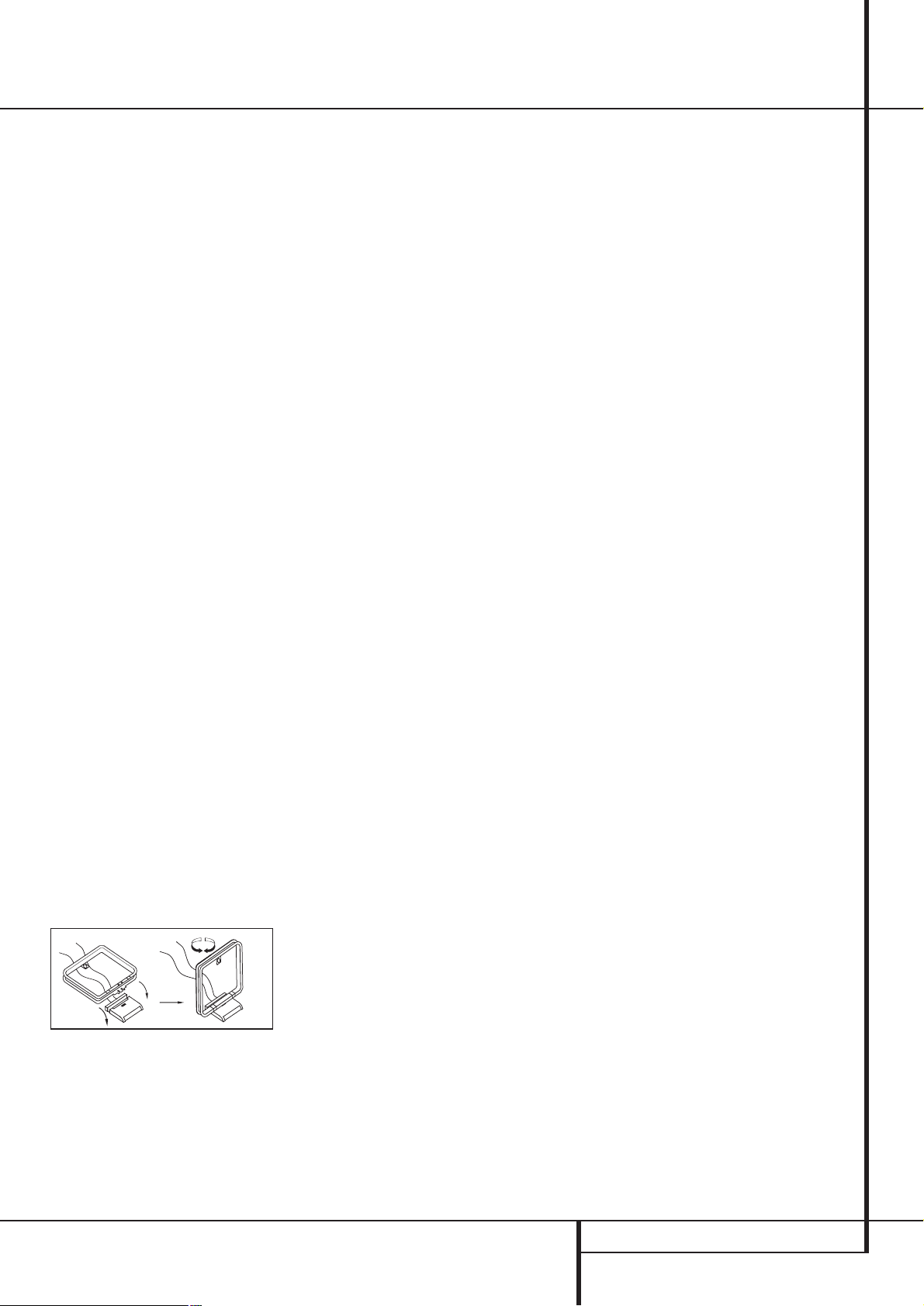
INSTALLAZIONE E COLLEGAMENTI 15
Dopo aver rimosso l’imballaggio dell’unità e dopo
averla collocata su una superficie solida adatta a
sopportarne il peso, occorre effettuare i collegamenti dell’apparecchiatura audio/video.
Collegamenti dell’
apparecchiatura audio
Suggeriamo di utilizzare cavi di interconnessione
d’alta qualità per collegare i dispositivi sorgente e
i registratori come pure per conservare
l’integrità dei segnali.
Se si stanno effettuando i collegamenti di una
sorgente audio o dei diffusori, si consiglia sempre
di staccare l’unità dalla presa CA a muro. Ciò
impedisce di inviare segnali audio accidentali o
transitori ai diffusori, che potrebbero
danneggiarli.
1. Collegare l’uscita analogica del lettore CD agli
ingressi CD
.
NOTA: se il lettore CD dispone di uscite audio sia
fisse che variabili, è meglio usare l’uscita fissa, a
meno che l’ingresso al ricevitore sia così basso da
far sembrare il suono rumoroso oppure così alto
da distorcere il segnale.
2. Collegate l’uscita analogica di un registratore a
cassette, MD, CD-R o altro registratore audio
all’ingresso
Tape Input. Collegate l’ ingresso
analogico del registratore all’ingresso Tape Out-
put
dell’AVR.
3. Collegate l’uscita digitale di qualsivoglia sorgente digitale, come un DVD o un CD Changer o
Player o un videogame di ultima generazione, un
ricevitore satellitare digitale, un sintonizzatore
HDTV o un top box per digitale via cavo o l’uscita
di una scheda audio per computer compatibile
etc. agli Ingressi Digitali Ottici o Coassiali
(Coax)
*Ó
.
4. Collegare le uscite coassiali o digitali otti-
chesul pannello posteriore di AVR alle relati-
ve connessioni d’ingresso digitali su un registratore CD-R o MiniDisc.
5. Assemblare l’antenna a telaio AM, fornita in
dotazione, come illustrato qui in basso e collegarla ai terminali a vite AM e GND
.
6. Collegare l’antenna FM, fornita in dotazione,
alla connessione FM (75 ohm)
L’antenna FM
può essere anche un’antenna da tetto esterna o
un’antenna alimentata internamente o da un
cavo di alimentazione oppure collegata ad un
sistema di TV via cavo. Notare che, se l’antenna o
la connessione usano un cavo doppio da
300 ohm, occorre utilizzare un adattatore da
300 a 75 ohm per effettuare il collegamento.
7. Collegare le uscite dei diffusori frontali, centrale e Surround
ai rispettivi diffusori.
Per garantire che tutti i segnali audio siano trasmessi ai diffusori senza perdite di purezza o di
risoluzione, suggeriamo di utilizzare cavi per diffusori d’alta qualità. Sono disponibili molte marche
di cavi e la scelta del cavo deve dipendere dalla
distanza tra i diffusori ed il ricevitore, dal tipo di
diffusori, dalle preferenze personali e da altri fattori. Il vostro rivenditore o installatore è una preziosa fonte di informazioni da consultare per scegliere il cavo adeguato.
Indipendentemente dalla marca del cavo prescelto,
suggeriamo di utilizzare cavi realizzati in rame sottile a più fili, con un diametro superiore a 2,5 mm
2
.
I cavi con un diametro di 1,5 mm
2
possono essere
utilizzati per i collegamenti corti o inferiori ai
4 metri. Suggeriamo di non utilizzare cavi con un
diametro inferiore a 1 mm
2
a causa della perdita
di potenza e della degradazione della prestazione
che potrebbero verificarsi.
I cavi che passano all’interno di pareti devono
essere contrassegnati con marchi appositi indicati
da UL, CSA o altri enti autorizzati di certificazione
degli standards. Ulteriori chiarimenti potranno
essere richiesti al vostro installatore di fiducia o
altro installatore autorizzato che sia a conoscenza
delle regole di installazione e codifica nella vostra
area.
Quando collegate i cavi agli altoparlanti fate bene
attenzione di rispettare la corretta polarità.
Ricordate che i diffusori più recenti impiegano un
codice-colore differente, come specificato a pag.
7. Comunque la maggior parte dei diffusori continua ad impiegare un terminale rosso per il positivo (+) ed uno nero per il negativo (-). Collegate
positivo del sintoamplificatore con positivo del
diffusore e negativo, o "nero" con negativo.
NOTA: mentre la maggior parte di fabbricanti
aderiscono alla convenzione industriale di utilizzare i terminali neri per il polo negativo e quelli
rossi per il polo positivo, alcune case costruttrici
possono derogare da questa consuetudine. Per
garantire una messa in fase corretta e la riproduzione ottimale, controllare la targhetta d’identificazione sul diffusore o nel manuale d’uso per
verificare la polarità. Se la polarità del vostro diffusore non è nota, si può consultare il rivenditore
di fiducia oppure l’assistenza del produttore dei
diffusori prima di procedere all’installazione.
Inoltre raccomandiamo che la lunghezza del cavo
utilizzato per collegare coppie di diffusori sia
identica. Ad esempio, utilizzare cavi della stessa
lunghezza per collegare il diffusore frontale sinistro
e quello frontale destro oppure il diffusore Surround sinistro e quello destro, anche se i diffusori
sono collocati a distanze diverse da AVR.
8. I collegamenti al subwoofer vengono effettuati
generalmente per mezzo del collegamento audio
del livello di linea dall’Uscita subwoofer
all’ingresso di linea del subwoofer con amplificatore integrato. Se si utilizza un subwoofer passivo,
il collegamento viene effettuato prima con un
amplificatore di potenza, che sarà collegato ad
uno o più diffusori del subwoofer. Se si sta utilizzando un subwoofer attivo che non dispone di
ingressi in linea, per il collegamento seguire le
istruzioni fornite con il diffusore.
9. Se una sorgente audio esterna multicanali con
uscite 5.1 o 7.1, come un processore digitale
separato, un DVD-Audio o un lettore SACD
viene usato, collegatelo all’Ingresso Diretto 8
Canali
.
Collegamenti dell'apparecchio
video
L’apparecchio video è collegato allo stesso modo
dei componenti audio. Quindi si raccomanda di
nuovo l’uso di cavi di interconnessione d’alta
qualità per conservare la qualità del segnale.
1. Collegate le uscite audio e video del VCR agli
ingressi Video 1 o Video 2 In
del
pannello posteriore. Gli ingressi audio e video del
VCR dovranno essere collegati alle uscite Video
1 o Video 2 Out
dell’AVR.
2. Collegare le uscite audio e video analogiche di
un ricevitore satellitare, di un convertitore per TV
via cavo o del televisore o di qualsiasi altra sorgente video ai jack d’ingresso Video 2 In
ai Connettori Video 3.
3. Collegare le uscite audio e video analogiche di
un lettore DVD o di un lettore laser disc ai jack
DVD
.
4. Collegare le uscite audio digitali di un lettore
CD, di un lettore DVD, di un ricevitore satellitare,
di un convertitore via cavo o HDTV ai rispettivi
ingressi digitali ottici o coassiali
*Ó
.
NOTA: Quando collegate un dispositivo quale un
decoder digitale terrestre o altro prodotto a sintonia con un’uscita digitale audio, vi raccomandiamo di collegare sia le uscite analogiche che quelle
digitali di tale prodotto all’AVR. La caratteristica
di “polling” dell’ingresso audio dell’AVR sarà in
grado di garantirvi automaticamente un ritorno
audio costante, dal momento che provvederà a
commutare automaticamente l’ingresso audio ai
connettori analogici ove dovesse verificarsi un’interruzione del ritorno audio analogico o se l’audio
digitale non dovesse essere disponibile per un
particolare canale.
Se il vostro sistema prevede il collegamento diretto di una sorgente video al display video, vi suggeriamo di considerare la possibilità di programmare i Tasti VDI
così che possiate commutare l’ingresso impiegato dal vostro display mediante il telecomando AVR. Per informazioni su
come far apprendere codici remoti a un tasto del
telecomando AVR, seguite le istruzioni a pagina
48.
5. Collegate i connettori Monitor Output
Composito ed S-Video (se c’è un dispositivo
S-Video in uso)
del sintoamplificatore agli
ingressi Composito ed S-Video del vostro televisore o del vostro video-proiettore.
Installazione e collegamenti
Page 16
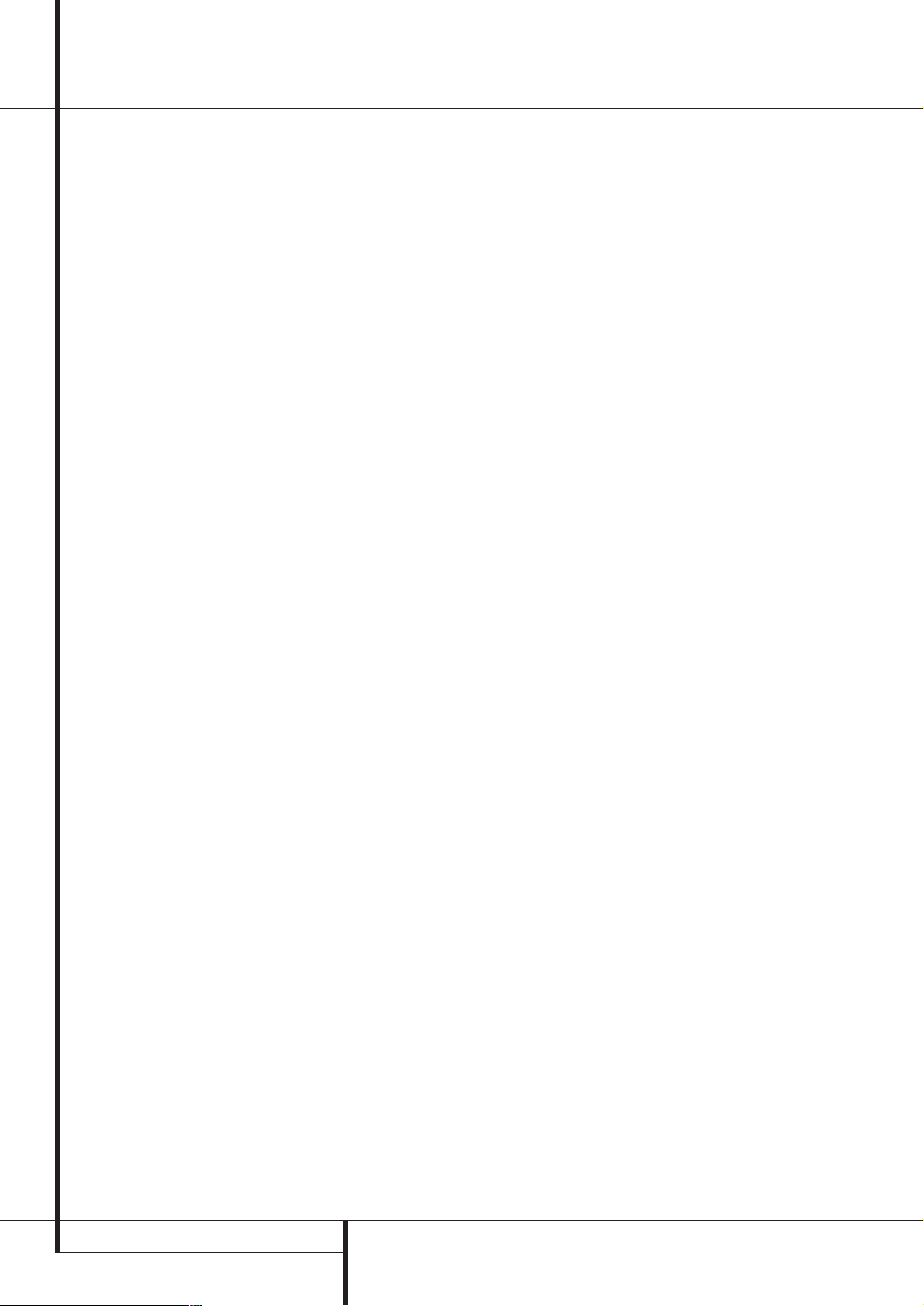
16 INSTALLAZIONE E COLLEGAMENTI
Installazione e collegamenti
Collegamenti A/V SCART
Per i collegamenti sopra descritti le unità video
necessitano di connettori RCA (Cinch) o/e connettori S-Video per tutti i segnali audio e video;
qualsiasi normale unità video (non SVHS o
High 8) per la sola riproduzione necessita di 3
jack RCA, i videoregistratori di 6 jack RCA per
registrazione e riproduzione. Qualsiasi dispositivo S-Video (SVHS, High 8) necessita di 2 jack
RCA (audio) e 1 jack S-Video (video) se si tratta
di un’unità di riproduzione oppure di 4 jack RCA
(Audio In/Out) e 2 S-Video (Video In/Out) se si
tratta di un videoregistratore utilizzato per la
registrazione.
Molti dispositivi video europei sono provvisti
solo in parte di jack RCA (Cinch) o S-Video e
non per tutti gli ingressi e le uscite audio e video
necessari come sopra descritto, mentre dispongono invece delle cosiddette prese Scart o connettori Europei AV.
In tal caso servono i seguenti cavi o adattatori
Scart-Cinch:
• Le unità di riproduzione, come ricevitori satellitari, videocamere,lettori DVD o LD necessitano
di un adattatore da prese Scart a 3 RCA, vedere Fig. 1 (normali dispositivi video) o da prese
Scart a 2 RCA+1 S-Video, vedere Fig. 4 (dispositivi S-Video).
• I videoregistratori HiFi necessitano di un adattatore da presa Scart a 6 prese RCA, vedere
fig. 2 (video normale), o da Scart a 4 jack
audio + 2 S-Video, vedere fig. 5 (VCR
S-Video). Leggere attentamente le istruzioni
allegate all’adattatore per identificare quale
delle sei prese viene utilizzata per il segnale di
registrazione al VCR (collegare con i jack d’uscita di AVR) e per il segnale di riproduzione
dal VCR (collegare con i jack d’ingresso di
AVR). Differenziare i segnali audio da quelli
video. Non esitare a consultare il proprio rivenditore di fiducia in caso di dubbi.
• Utilizzando normali apparecchi video, lo schermo della TV necessita solo di un adattatore da
3 prese RCA a Scart (Fig. 3). Se si utilizzano
anche apparecchi S-Video è necessario anche
un adattatore da 2 prese RCA + 1 S-Video a
Scart (Fig. 6), collegato all’ingresso SCART del
televisore dotato di S-Video.
Si noti che soltanto le prese video (la presa
“gialla” Cinch in Fig. 3 e quella S-Video in
Fig. 6) devono essere collegate all’uscita video
per monitor TV (TV Monitor Output)
e il
volume del televisore deve essere ridotto al
minimo.
Nota importante per i cavi
dell’adattatore:
se i connettori Cinch dell’adattatore utilizzato
sono marcati, collegare sempre le prese
d’ingresso (“In”) audio e video ai corrispondenti
jack d’ingresso (“In”) audio e video su AVR e
viceversa. In caso non siano marcati, prestare
attenzione alle direzioni del flusso del segnale
rappresentate nei diagrammi sopra riportati e
nelle istruzioni allegate all’adattatore. In caso di
dubbi non esitare a consultare il rivenditore.
Note importanti per i collegamenti
S-Video:
1. Ad AVR devono essere collegati solo ingressi e
uscite S-Video di apparecchi S-Video, NON
ingressi ed uscite video sia normali che S-Video
(ad eccezione del televisore, vedere punto).
Quando entrambe le connessioni sono state
effettuate, solo il segnale S-Video sarà visibile
sullo schermo.
2. Come per la gran parte delle unità AV
l’ AVR non converte i segnali video in S-Video,
ma solo viceversa. Pertanto entrambe le connessioni devono essere eseguite dall’unità AVR al
televisore, se si utilizzano sia sorgenti video, sia
S-Video e occorre selezionare l’ingresso appropriato sul televisore.
6. Se il vostro DVD Player dispone di uscite video
analogiche a componenti Y/Pr/Pb, collegatele agli
Ingressi a Componenti DVD
. Benché questo set di uscite possa essere assegnato ad uno
qualsiasi dei quattro ingressi video presenti sull’
AVR, l’impostazione di fabbrica prevede questo
ingresso assegnato all’ Ingresso Audio DVD
. Ricordate di effettuare un collegamento digi-
tale tra il lettore DVD e l’AVR mediante l’Ingres-
so Digitale Coassiale 1
, essendo questa
l’impostazione di fabbrica. Per informazioni su
come modificare l’assegnazione degli ingressi per
i collegamenti video a componenti e/o i collegamenti audio del DVD, vedere a pagina20.
7. Se possedete altre appatecchiature dotate di
uscite video a componenti Y/Pr/Pb o RGB, collegate il dispositivo di sorgente Ingressi Video a
Componenti Video 1 e 2
. Il collegamento
audio può essere effettuato a qualunque degli
Ingressi Audio Video
Ô
o agli
Ingressi Digitali Ottico o Coassiale
*Ó
. Ove siano in uso entrambi gli Ingressi
Video a Componenti assicuratevi che gli ingressi
audio e video siano correttamente configurati nel
menù
IN/OUT SETUP, come descritto a
pagina 20.
8. Se si utilizzano gli ingressi video a componenti
collegare l’uscita video a componenti
agli
ingressi video a componenti del televisore, del
proiettore o del display.
9. Se avete una Camcorder, un videogame o un
altro dispositivo audio/video da collegare temporaneamente all’AVR, collegatene i connettori
audio, video e uscita audio digitale, agli Ingressi
del Pannello Frontale
*ÓÔ
. Un dispositi-
vo collegato agli ingressi Video 4
Ô
viene sele-
zionato come Ingresso Video 4, mentre collegato
agli Ingressi Digitali
*Ó
viene selezionato
come ingresso Ottico 4 o Coassiale 4. (vedi a
pag. 20 per ulteriori informazioni sulla configurazione degli ingressi).
Note sulla connessione video
• I segnali Y/Pr/Pb a Componenti, RGB (vedi
pagina 17), o videocomposito possono essere
osservati solo nei loro formati nativi e non
saranno convertiti in altri formati. I segnali SVideo verranno convertiti in segnali compositi. Il
displau OSD potrà, in ogni caso,essere
visualizzato sullo schermo TV selezionando su
questo Video o S-Video.
• Quando si utilizzano i jack video a componenti,
i menu su schermo non sono visibili. Occorre
commutare l’ingresso composito standard
oppure S-Video sul televisore per visualizzare
questi menu.
• Tutti gli ingressi e le uscite a componenti posso-
no essere utilizzati anche per i segnali RGB,
analogamente alla modalità descritta per i
segnali a componenti Y/Pr/Pb, quindi collegarli
ai jack con il colore corrispondente. Ma ciò è
corretto unicamente se i tre segnali video RGB
rappresentano l’uscita della sorgente video, con
un segnale sincronizzato nel segnale "G" solamente, e senza alcun segnale di uscita sincronizzato separatamente dalla sorgente.
Page 17
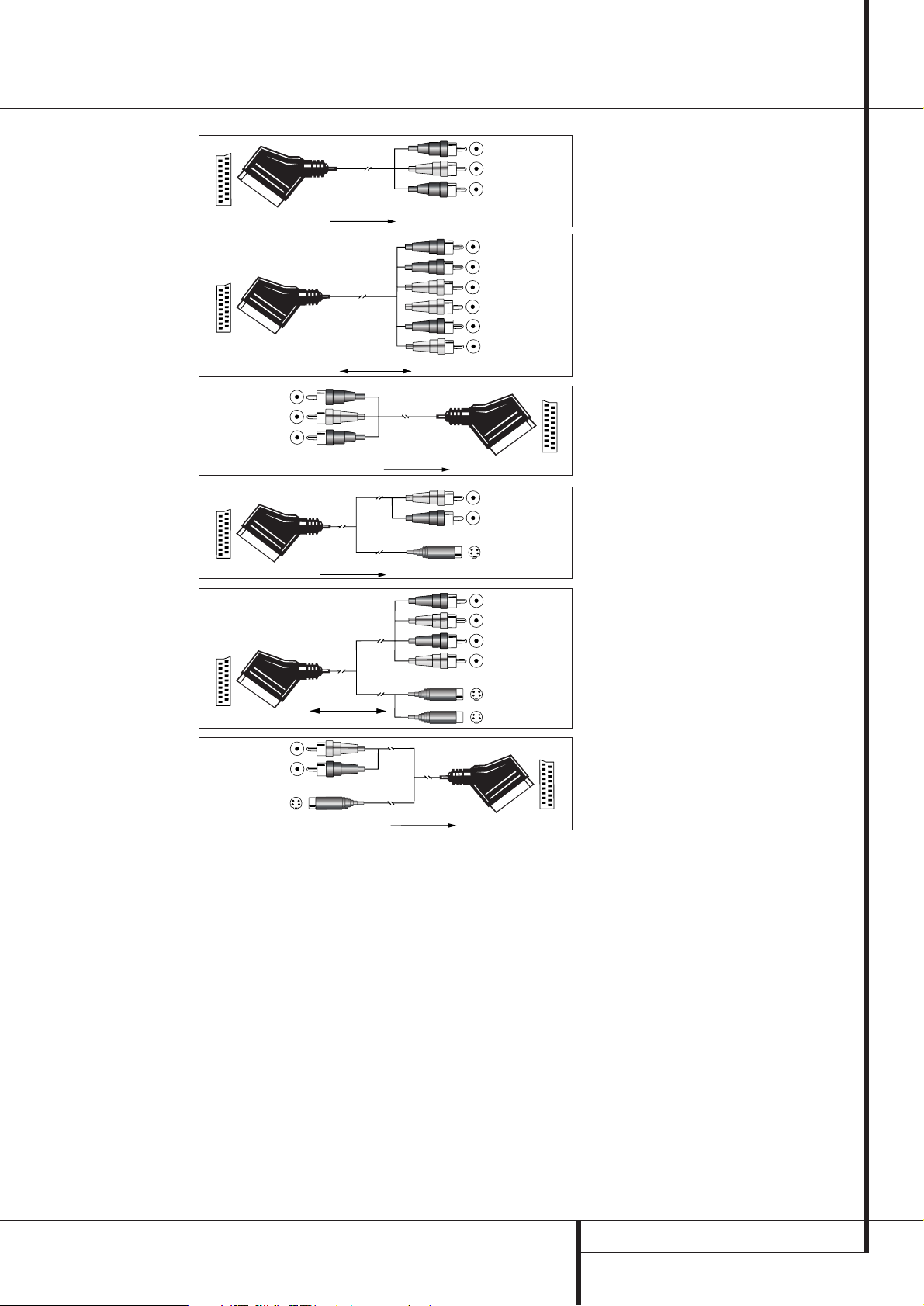
INSTALLAZIONE E COLLEGAMENTI 17
Installazione e collegamenti
Black
Yellow
Red
Figura 1:
Adattatore SCART/Cinch
per riproduzione;
flusso del segnale:
SCART
→
Cinch Rosso
Black
Red
Blue
Yellow
Green
White
Figura 2:
Adattatore SCART/Cinch
per riproduzione e regi-
strazione; flusso del
segnale:
SCART ↔ Cinch Verde
Black
Yellow
Red
Figura 3:
Adattatore Cinch/SCART
per registrazione
flusso del segnale:
Cinch
→
SCART
Rot
Schwarz
S-Video In
Figura 4:
Adattatore SCART/S-
Video
per registrazione;
flusso del segnale:
SCART → Cinch
Schwarz
Rot
Blau
Gelb
S-Video In
S-Video Out
Figura 5:
Adattatore SCART/S-
Video
per registrazione e ripro-
duzione flusso
del segnale:
Blu SCART ↔ Cinch
Rot
Schwarz
S-Video Out
Figura 6:
Adattatore SCART/S-
Video
per riproduzione
flusso del segnale:
Cinch → SCART
Nero
Giallo
Rosso
Nero
Rosso
Blu
Giallo
Verde
Bianco
Nero
Giallo
Rosso
Rosso
Nero
Ingresso S-Video
Rosso
Nero
Uscita S-Video
Nero
Rosso
Blu
Giallo
Ingresso S-Video
Uscita S-Video
1
Sono possibili anche altri colori, come marrone e grigio.
Nota importante per l’uso di adattatori
SCART-Cinch:
Quando delle fonti video sono collegate alla TV
tramite prese scart, oltre ai normali segnali
audio e video, vengono inviati alla TV anche altri
segnali specifici, quali ad esempio: Con tutte le
fonti video, il segnale per la selezione automatica dell’ingresso, che fa si che la TV automaticamente selezioni la fonte video appropriata appena questa viene attivata. Con i riproduttori DVD,
i segnali per settare la TV al formato 16:9 (von
televisori 16:9 o con televisori 4:3 con formato
16:9 selezionabile.), e per attivare o disattivare il
video decoder RGB a seconda dei settaggi del
riproduttore DVD. Con ogni altro adattatore questi segnali di controllo si perdono e i relativi settaggi sul TV dovranno essere effettuati manualmente.
Nota per il segnale RGB con presa SCART:
Se si utilizza un’unità che fornisce segnali RGB
su un’uscita SCART (vale a dire come accade
nella maggior parte dei lettori DVD) e si intende
utilizzare il segnale RGB, l’uscita SCART deve
essere collegata direttamente al televisore.
Sebbene AVR possa commutare a tre vie i
segnali video (come i segnali a componenti
Y/Pb/Pr) la maggior parte dei TV necessita di
segnali separati di sincronismo per RGB (anche
con la SCART) che non possono essere commutati e forniti dall’AVR. I segnali RGB possono
essere emessi dall’AVR solo se non sono necessari segnali di sincronismo separati (Vedere il 4º
capitolo del paragrafo ”note sulla connessione
video” a pag. 16).
Page 18
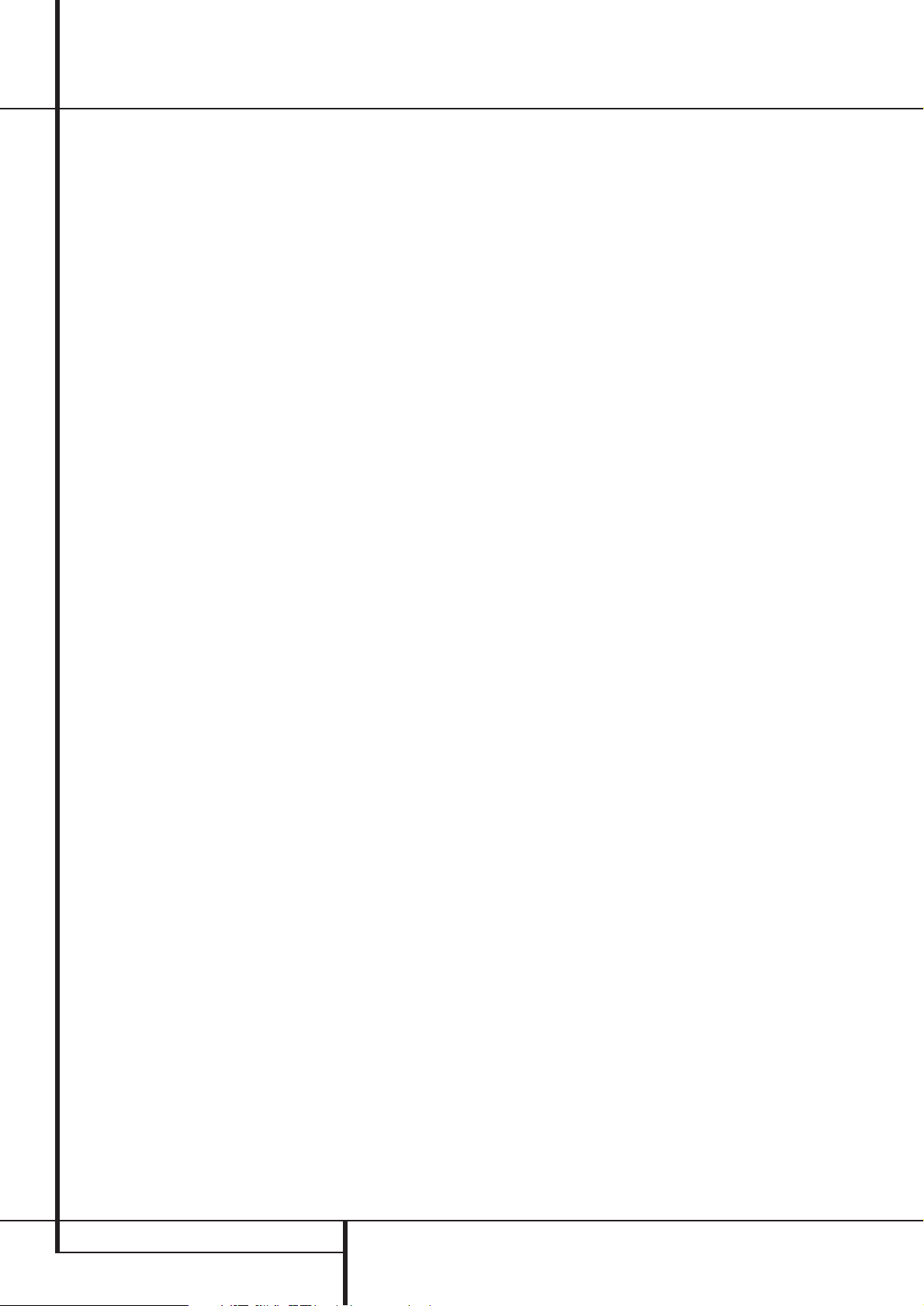
18 INSTALLAZIONE E COLLEGAMENTI
Connessioni del sistema e di
alimentazione
L’unità AVR 435 è stata concepita per essere
utilizzata flessibilmente con sistemi multiroom,
componenti di controllo esterno ed amplificatori
di potenza.
Estensione del telecomando
del locale principale
Se il ricevitore viene collocato dietro un mobiletto
protetto da uno sportello di vetro solido o sfumato,
l’ostruzione potrebbe impedire al sensore remoto di
ricevere il segnale. In questo caso è possibile utilizzare un sensore remoto Harman Kardon o di altri
dispositivi compatibili, non protetto dallo sportello
oppure un sensore remoto opzionale. Collegare
l’uscita IR del telecomando del dispositivo
oppure l’uscita del sensore remoto al jack
d’ingresso del telecomando
.
Se anche altri componenti non riescono a ricevere
bene i comandi dal telecomando, occorre soltanto
un sensore. È possibile utilizzare semplicemente il
sensore dell’unità oppure un sensore remoto collegandolo dal jack d’uscita IR del telecomando (Re-
mote IR output)
al jack d’ingresso (Remote
In) sui dispositivi Harman Kardon o compatibili.
Collegamento IR multiroom
La soluzione per l’azionamento dei comandi a
distanza in un altro locale è rappresentata dal collegamento del locale separato alla postazione di
AVR con un cavo per ricevitore a raggi infrarossi,
diffusori o un amplificatore. Il ricevitore IR del
locale comandato a distanza (può essere un ricevitore IR opzionale o qualsiasi altra unità
Harman Kardon funzionante a distanza con sensore IR integrato) dovrebbe essere collegato ad
AVR mediante un cavo coassiale standard.
Collegare l’uscita IR del telecomando del
dispositivo oppure del sensore opzionale con nel
jack d’ingresso IR multiroom
sul pannello
posteriore di AVR.
Se nel locale principale sono installati altri appa-
recchi sorgente compatibili con Harman Kardon, il
jack di uscita IR del telecomando (Remote IR
output)
dovrebbe essere collegato al jack
d’ingresso IR IN sul lettore CD o DVD (non al registratore). Ciò consente alla postazione nel locale
comandato a distanza di controllare le funzioni
degli apparecchi sorgente oltre all’ingresso del
locale stesso e al volume.
Quando viene impiegato un sensore IR per controllare un’apparecchiatura di sorgente non Harman Kardon, vi raccomandiamo di effettuare un
collegamento diretto o di usare un estensore
(“blaster”) IR esterno collegato all’ Uscita Por-
tante IR Remoto
. Se siete in dubbio su quale
connettore d’Uscita IR impiegare, contattate il
vostro rivenditore o installatore di fiducia o il sito
di supporto del costruttore e chiedete anche se il
prodotto da controllare impieghi comandi IR a
“portante piena” o a “portante parziale”.Quando vengono usati “comandi a portante piena”
effettuate la connessione all’ Uscita Portante IR
Remota
. Altrimenti effettuate il collegamento
all’ Uscita IR Remota
, come spiegato sopra.
NOTA: Tutti i componenti comandati a distanza
devono essere collegati assieme in un link "daysi
chain". Colegate il mini-jack IR OUT di un’unità
al mini-jack IR IN della seguente per formare
questa catena (chain).
Collegamenti audio multiroom
A seconda delle specifiche esigenze del vostro
sistema e della distanza tra l’ AVR e l’ambiente
remoto, sono disponibili tre opzioni per le connessioni audio.
Opzione 1: usate un cavo di interconnessione
pin/RCA di alta qualità, schermato,dal punto in
cui si trova l’AVR all’ambiente remoto e collegatelo ad un amplificatore di potenza stereo.
L’amplificatore andrà poi collegato ai diffusori
presenti in quella stanza. Collegate i cavi d’interconnessione ai Connettori di Uscita Multi-
room
sul pannello posteriore dell’AVR.
Opzione 2: Posizionare l’amplificatore che alimenta i diffusori del locale comandato a distanza
nella stessa stanza in cui si trova AVR e collegare i
jack d’uscita (Multi out)
sul pannello posteriore di AVR all’ingresso audio dell’amplificatore
del locale comandato a distanza. Utilizzare il cavo
appropriato per i diffusori per collegare l’amplificatore di potenza opzionale ai diffusori remoti.
Per i collegamenti multiroom si raccomanda un
cavo di alta qualità con almeno 2,5 mm
2
di
diametro.
Opzione 3: Onde avvalersi dei vantaggi compor-
tati dall’amplificatore a sette canali incorporato
nell’ AVR, è possibile usare due dei canali di
amplificazione per fornire potenza ai diffusori di
un ambiente remoto. Quando impiegate questa
opzione, non sarete, ovviamente, in grado di sonorizzare un impianto a 7.1 canali nell’ambiente
principale, ma sarete in grado di sonorizzare
un'altra stanza senza dover ricorrere ad un amplificatore di potenza esterno. Per impiegare l’amplificazione interna per fornire potenza ad un ambiente remoto, collegate i diffusori dalla locazione
remota alle Uscite Surround Posteriore/Diffu-
sori Multiroom
. Prima di poter godere della
sonorizzazione dell’ambiente remoto, dovrete
cambiare un settaggio nel menù Multiroom
(Advanced Select), seguendo le istruzioni descritte
a pag. 42.
NOTA: Per tutte le opzioni potete collegare un
sensore IR opzionale, (Harman Kardon He1000)
dall’ambiente remoto all’AVR tramite un cavo
appropriato. Collegate il cavo del sensore all’In-
gresso IR Multiroom
dell’AVR ed impiegate
il telecomando Zona II per controllare il volume
nell’ambiente. In alternativa potete installare un
controllo di volume opzionale tra l’uscita degli
amplificatori e gli altoparlanti.
Connessioni Installazione A-BUS
L’ AVR è tra i pochissimi sintoamplificatori oggi
disponibili ad offrire il sistema A-BUS Ready
®
incorporato. Quando impiegato con un tastierino
o con un modulo di controllo opzionale A- BUS,
potrete godere di tutti i benefici della piena operatività in un ambiente remoto senza la necessità
di un amplificatore di potenza esterno. Per impie-
gare l’AVR con un prodotto approvato A-BUS,
dovte semplicemente collegare il tastierino o il
modulo che si trova nell’ambiente remoto all’ AVR
impiegando un cablaggio standard "Categoria 5"
appositamente costruito ed approvato per l’impiego all’interno delle pareti. Terminate il cablaggio
al sintoamplificatore con un jack standard RJ-45
in accordo con le istruzioni fornite con il modulo
A-BUS.
Non sono necessarie ulteriori manovre o regolazioni, dal momento che il connettore A-BUS dell’
AVR gira direttamente i segnali in ingresso e in
uscita dal tastierino, alla loro corretta destinazione di potenza, sorgente di segnale e controllo.L’uscita inviata al connettore A-BUS è determinata
dal sistema multiroom dell’ AVR e dunque possono essere usati i suoi menù.
Collegamenti RS-232
L’AVR è equipaggiato con una Porta Seriale
RS-232
che può essere utilizzata per due
scopi. Quando la porta è collegata ad un computer esterno compatibile, ad un tastierino o ad altro
sistema di controllo, l’AVR è in grado di effettuare
e ricevere una comunicazione bi-direzionale, che
consente al sistema esterno di controllarlo, e
all’AVR di inviare rapporti di stato ed altre informazioni al sistema di controllo. L’impiego di una
RS-232 per tale tipo di controllo richiede una specifica conoscenza tecnica, e noi raccomandiamo
che qualsiasi collegamento o programmazione,
vengano effettuati da un’istallatore professionale
o da un tecnico che abbia comunque familiarità
con le apparecchiature in questione. La porta RS232 può essere inoltre impiegata come punto di
accesso, attraverso cui il sistema operativo e la
memoria modi surround dell’AVR possono, eventualmente, essere aggiornati via connessione con
un computer compatibile.
Nel momento in cui dovesse essere disponibile
qualsiasi aggiornamento, le istruzioni per effettuare i collegamenti e l’installazione di tale aggiornamento verranno rese disponibili nell’area Supporto Prodotto del sito Web Harman Kardon,all’indirizzo www.harmankardon.com.
Il collegamento fisico alla porta RS-232 avviene
mediante una connessione standard D-9 ma allo
scopo di assicurare compatibilità e proprietà operativa, possono rivelarsi necessari specifici comandi di software e schemi di cablaggio dei singoli
contatti.
Collegamenti all’alimentazione CA
Questa unità è dotata di due prese supplementari
CA, che possono essere utilizzate per alimentare
dispositivi accessori, ma non dovrebbero essere
utilizzate per dispositivi ad alto assorbimento di
potenza come gli amplificatori. L’assorbimento di
potenza complessivo di ogni presa non deve
superare i 100 Watt.
La presa commutata
verrà alimentata soltanto quando l’unità è accesa. Questa caratteristica è
adatta ai dispositivi che non dispongono di un
interruttore principale di alimentazione oppure ne
possiedono uno di tipo meccanico che potrebbe
essere lasciato sulla posizione “ON”.
Installazione e collegamenti
Page 19

INSTALLAZIONE E COLLEGAMENTI 19
Installazione e collegamenti
NOTA: molti prodotti audio e video passano
nella modalità stand-by se si usano le prese
commutate e non possono essere riaccesi utilizzando soltanto la presa, senza avvalersi del telecomando del prodotto.
La presa non asservita
viene alimentata
soltanto fino a quando l’unità rimane collegata
ad una presa CA e l’interruttore principale
1
è inserito.
L’AVR dispone di un cordone di rete rimuovibile,
che consente il passaggio attraverso installazioni
complesse, così che l’unità non necessiti di essere installata sino a che non siano state effettuate
tutte le connessioni. Una volta completate queste, collegate il cordone di rete all’apposita presa
sul pannello posteriore.
L’ AVR assorbe assai più corrente di altri dispositivi domestici con cordone rimuovibile, come per
esempio i personal computer. Per questa ragione
è molto importante che venga impiegato unicamente il cordone fornito a corredo (o un rimpiazzo di identica capacità).
Una volta che il cordone di rete è collegato, siete
quasi pronti a godere delle straordinarie fedeltà
e potenza dell’ AVR!
Selezione dei diffusori
Non importa quale sia la marca dei diffusori
utilizzati, comunque occorre usare lo stesso
modello o marca per i diffusori frontale sinistro,
centrale e frontale destro. Questo crea un’atmosfera sonora continua ed elimina la possibilità di
distorsioni sonore spiacevoli che si possono verificare quando il suono passa attraverso diffusori
dei canali frontali non accoppiati correttamente.
Collocazione dei diffusori
La collocazione dei diffusori in un sistema Home
Theater multicanale può avere un notevole
impatto sulla qualità della riproduzione sonora.
In base al tipo di diffusore del canale centrale utilizzato ed all’apparecchio di visualizzazione,
occorre collocare il diffusore centrale sopra o sotto
il televisore oppure in posizione centrale dietro
uno schermo frontale di proiezione perforato.
Dopo aver installato il diffusore del canale centrale, occorre posizionare i diffusori frontali sinistro e destro in modo che la loro distanza reciproca sia uguale alla distanza del diffusore centrale dalla posizione d’ascolto preferita. Idealmente, i diffusori dei canali frontali dovrebbero
essere collocati in modo che i loro tweeter non
siano più di 60 cm al di sopra oppure al di sotto
del tweeter del diffusore del canale centrale.
Essi dovrebbero distare almeno 0,5 m dal televisore per evitare interferenze con il tono di prova,
a meno che i diffusori frontali destro e sinistro
non siano schermati magneticamente.
Notare che la maggior parte dei diffusori non
sono schermati e anche in un impianto preconfezionato surround, potrebbe essere schermato
solo il diffusore centrale.
In base alle specifiche acustiche del locale e al
tipo di diffusori utilizzato si potrebbe notare che
l’immagine migliora spostando i diffusori frontali
sinistro e destro leggermente più avanti del
diffusore centrale. Se possibile, regolare tutti i
diffusori frontali in modo che siano orientati
all’altezza delle orecchie della posizione seduta
d’ascolto.
Osservando queste direttive, ci si accorge che
occorre effettuare delle prove per individuare la
collocazione corretta dei diffusori frontali di ogni
installazione. Non bisogna avere alcun timore di
spostare i componenti finché il sistema non è
regolato correttamente. È necessario ottimizzare
i diffusori in modo che le transizioni sonore
attraverso il fronte del locale siano omogenee.
Quando l’AVR viene usato in operazioni 5.1
Canali, il posizionamento migliore per gli altoparlanti surround è lungo pareti laterali della
stanza, leggermente arretrati rispetto al punto di
ascolto. In un sistema a 7.1 canali sono richiesti
sia gli altoparlanti laterali che quelli posteriori. Il
centro geometrico del diffusore dovrebbe essere
in linea con le vostre orecchie (vedi sotto).
Gli altoparlanti surround posteriori sono d’obbligo quando viene installato un sistema 7.1 Canali
completo e possono essere usati anche in modalità 5.1 Canali come posizione di montaggio
alternativa quando risulti impossibile o poco pratico posizionare i surround sulle pareti laterali.
Gli altoparlanti possono essere posizionati lungo
la parete di fondo. Come per i surround laterali, i
diffusori dovrebbero guardare direttamente
verso il punto di ascolto. Gli altoparlanti dovrebbero stare ad una distanza non superiore ai 2
metri alle spalle dell’area di ascolto.
I subwoofer producono prevalentemente un
suono non direzionabile, quindi possono essere
collocati ovunque nel locale. La collocazione
effettiva dovrebbe dipendere dalla dimensione,
dalla forma del locale e dal tipo di subwoofer
utilizzato. Il metodo migliore per individuare la
collocazione ottimale del subwoofer è quello di
iniziare a collocarlo nella parte anteriore del
locale, a circa 15 cm dalla parete oppure nell’angolo frontale del locale. Un altro metodo è quello di collocare contemporaneamente il subwoofer nel luogo in cui si sta normalmente seduti e
poi di camminare intorno finché non si individua
il punto in cui si ha l’ascolto migliore, collocandolo quindi in tal punto. In linea di massima è
possibile seguire le istruzioni della casa costruttrice del subwoofer oppure eseguire delle prove
per individuare la collocazione ottimale del
subwoofer nel locale d’ascolto.
Right Front
Speaker
Left Front
Speaker
No more than
60cm
Center Front Speaker
A) Installazione del diffusore del canale centrale
con apparecchi TV a visione diretta o retroproiettori.
B) La distanza tra i diffusori sinistro e destro deve
essere uguale a quella fra la posizione d’ascolto
seduta e lo schermo. È possibile effettuare esperimenti collocando i diffusori sinistro e destro
leggermente più avanti del diffusore centrale.
Il posizionamento posteriore degli altoparlanti è
un alternativa al posizionamento sulle pareti
laterali. E’ indispensabile nei sistemi a 7.1 Canali.
Diffusore frontale centrale
Diffusore frontale
Destro
Diffusore frontale
Sinistro
TV o Schermo di proiezione
Diffusore frontale
centrale
Diffusore frontale
Sinistro
Diffusore frontale
Destro
Non più di 2 m., quando
vengono impiegati diffu-
sori montati posterior-
mente.
Installazione opzionale nella parete posteriore
TV or Projection Screen
Center Front
Left Front
Speaker
No more than 2m
speakers are used
when rear-mounted
Speaker
Optional Rear-Wall Mounting
Right Front
Speaker
Page 20

20 CONFIGURAZIONE DEL SISTEMA
Configurazione del sistema
Dopo aver collocato i diffusori nel locale ed aver-li
collegati, le restanti fasi del processo d’installazione riguardano la programmazione delle memorie
di configurazione del sistema.
Benché sia necessario assegnare le regolazioni di
ingresso/uscita e la scelta dei modi surround
manualmente, vi consigliamo di avvalervi della
potenza e della precisione dell’ EzSet/EQ per selezionare automaticamente le impostazioni per gli
altri parametri audio. Ciò non solo vi farà risparmiare tempo, ma farà anche in modo di assicurare
che il vostro ambiente dia calibrato ed equalizzato
con una precisione altrimenti impossibile quando
queste regolazioni vengono effettuate manualmente. Ora siete pronti per accendere l’AVR 435
ed iniziare le regolazioni finali.
Prima Accensione
Ora è possibile alimentare l’unità AVR per iniziare
le regolazioni finali.
1. Assicuratevi che il cordone di rete sia inserito
saldamente nella Vaschetta del Cordone di
Rete
e inserite la spina in una presa di rete
(non quella asservita di un’altra apparecchiatura). Onde rispettare le specifiche di sicurezza
dell’unità MAI sostituire il cordone di rete con
un altro di inferiore capacità di corrente.
2. Premere l’interruttore principale
1
in modo
che scatti e sia allineato al pannello frontale.
Notare che l’indicatore di alimentazione
3
diventa giallo ed indica che l’unità è in modalità
Stand-by.
3. Rimuovete la protezione in film plastico posta
sopra la lente dei ricevitore IR. Se mantenuta in
sede, la pellicola protettiva potrebbe ostacolare
l’operatività del telecomando.
4. Installare le quattro batterie AAA fornite in
dotazione nel telecomando come illustrato.
Accertarsi di rispettare gli indicatori di polarità
(+) e (–) sul fondo del vano portabatterie.
5. Accendete l’AVR premendo o il Controllo di
alimentazione del Sistema
2
o il Selet-
tore di Ingresso
%
sul pannello frontale, o
tramite telecomando premendo il Accensione
3
Selettore AVR5o qualsiasi dei Selet-
tori di Ingresso
46
. L’indicatore di
funzionamento
3
diventerà blù per confer-
mare che l’apparecchio é acceso e anche il
Display Informativo Principale
˜
si illumi-
nerà.
NOTA: Dopo aver pigiato uno dei tasti Selettore
Ingresso
4
per accendere l’unità, premete il
Selettore AVR
5
per consentire al telecoman-
do di controllare le funzioni dell’AVR.
Uso di On Screen Display
Nell’eseguire le seguenti impostazioni, potrebbe
risultare più facile utilizzare il sistema di visualiz-
zazione su schermo dell’unità. Queste informazioni
di facile lettura forniscono un’immagine chiara
dello stato corrente dell’unità e facilitano le selezioni dei diffusori, del ritardo,degli ingressi o le
selezioni digitali che si stanno impostando.
Per visualizzare le informazioni sullo schermo
accertarsi di avere collegato i jack d’uscita
video del monitor
sul pannello posteriore
all’ingresso composito o S-Video del televisore o
del proiettore.Al fine di visualizzare le informazioni di AVR occorre selezionare la sorgente video
corretta sul display del video. Notare che i menù
"on-screen" non sono disponibili quando è in uso
il display di un componente video.
NOTA IMPORTANTE: Quando osservate i menù
"on-screen" impiegando un videoproiettore co
tecnologia CRT, uno schermo al plasma o qualsiasi
monitor o televisore CRT, ricordate di non lasciarli
attivi sullo schermo per lunghi periodi di tempo.
Come accade con qualsiasi visualizzazione su schermo, ma in particolare nel caso dei proiettori,la
visualizzazione costante di un’immagine statica
come quella di questi menu o di video-game può
causare un “trattenimento” permanente dell’immagine nel CRT. Questo tipo di danno non è coperto
dalla garanzia di AVR e potrebbe non esserlo nemmeno da quella dell’apparecchio TV del proiettore.
AVR è dotato di due modalità di visualizzazione su
schermo: “Semi-OSD” e “OSD completa”. Durante le
impostazioni di configurazione si raccomanda di utilizzare la modalità “OSD completa” che consente di
visualizzare un rapporto di stato dettagliato o un
elenco di opzioni, facilitando l’identificazione di quelle disponibili e la regolazione delle impostazioni sullo
schermo. La modalità “Semi-OSD” utilizza solo
visualizzazioni su una riga.
Notare che quando si usa la modalità “OSD completa”, le selezioni del menu non sono visualizzate
sul display d’informazione
˜
. Quando si usa
il sistema a menu OSD completo, appare il messaggio OSD ON nella Linea Superiore del
Display
˜
.
Quando la modalità Semi-OSD è combinata ai pulsanti di configurazione discreta, la visualizzazione
su schermo (OSD) presenta un’unica riga di testo
con la selezione del menu corrente.Tale selezione
viene visualizzata nella Linea Superiore o
inferiore del Display
˜
.
Il sistema OSD completo può essere richiamato in
ogni momento, premendo il tasto OSD
L
.
Quando questo pulsante viene premuto appare il
menu principale
MASTERMENU (Figura 1) e le
regolazioni sono effettuate su singoli menu. Notare che i menu restano visualizzati per 20 secondi
dopo l’ultima azione effettuata sul menu a schermo e scompaiono trascorso l’intervallo di time out.
L’intervallo di time out può essere incrementato
fino a 50 secondi passando nel menu
ADVAN-
CED SELECT (selezioni avanzate) e modifican-
do il campo intitolato
FULLOSDTIME OUT
(time out).
Il sistema Semi-OSD è anche disponibile come
sistema di default, sebbene possa essere disattivato utilizzando il menu
ADVANCEDSELECT
(selezioni avanzate) (vedere pag. 41). Con il sistema semi-OSD, potete effettuare le regolazioni
direttamente premendo i tasti sul telecomando o
sul pannello frontale per i parametri specifici da
regolare. Per esempio, per cambiare l’ingresso
digitale per una sorgente, premete il Tasto Sele-
zione Digitale
ÛGe quindi uno dei Tasti
Selezione
‹/›
7$
o
⁄/¤
E
sul pannello
frontale o sul telecomando.
Figura 1
Regolazioni di Sistema
L’ AVR 435 dispone di un sistema avanzato di
memoria che vi consente di stabilire differenti configurazioni per la “dimensione” diffusori,
l’assegnazione degli ingressi video a componenti,
degli ingressi digitali, dei modi surround e delle
frequenze di crossover per ciascuna sorgente in
ingresso. Per facilitare i settaggi altoparlanti, la
medesima regolazione può, volendo,essere impiegata per tutti gli ingressi. Questa flessibilità consente di personalizzare l’ascolto di ogni sorgente e
di memorizzarlo su AVR. Ciò significa, per esempio,
che potete associare differenti modi surround e
differenti ingressi analogici o digitali, o effettuare
differenti configurazioni degli altoparlanti co i conseguenti cambi al sistema di bass-management o
sull’uso del canale centrale e/o del subwoofer. Una
volta che queste regolazioni siano state effettuate,
verranno automaticamente richiamate ogni volta
che selezionerete quel dato ingresso.
Le impostazioni di fabbrica per l’AVR prevedono
tutti gli ingressi configurati per il segnale audio
analogico, ad eccesione degli ingressi DVD e Video
3, per cui le impostazioni di fabbrica sono rispettivamente Ingresso Digitale Coassiale
Ingresso Digitale Ottico 1. Una volta che il
sistema di processamento DSP sia stato usato per la
prima volta per qualsiasi ingresso, il settaggio altoparlanti verrà configurato automaticamente su
"Small" e il subwoofer settato su LFE. Il modo di
default per i modi surround è "surround-off" o due
canali stereo, ciononostante il Dolby Digital e il DTS
verranno selezionati automaticamente quando
verrà posta in uso una sorgente digitale codificata.
Prima di utilizzare l’unità si potrebbe desiderare di
modificare queste impostazioni per la maggior
parte degli ingressi, in modo da configurarli analogamente all’uso degli ingressi digitali ed analogici.
E le specifiche modalità surround associate agli
ingressi. Considerando che il sistema di memoria
di AVR mantiene separate le impostazioni di ogni
ingresso dagli altri, occorre rammentare che
potrebbe essere necessario eseguire le impostazioni per ogni singolo ingresso utilizzato.Tuttavia,
una volta completata l’impostazione, è necessario
** MASTER MENU **
IN/OUT SETUP
AUDIO SETUP
SURROUND SELECT
EZSET/EQ
MANUAL SETUP
MULTI-ROOM
ADVANCED
→
Page 21
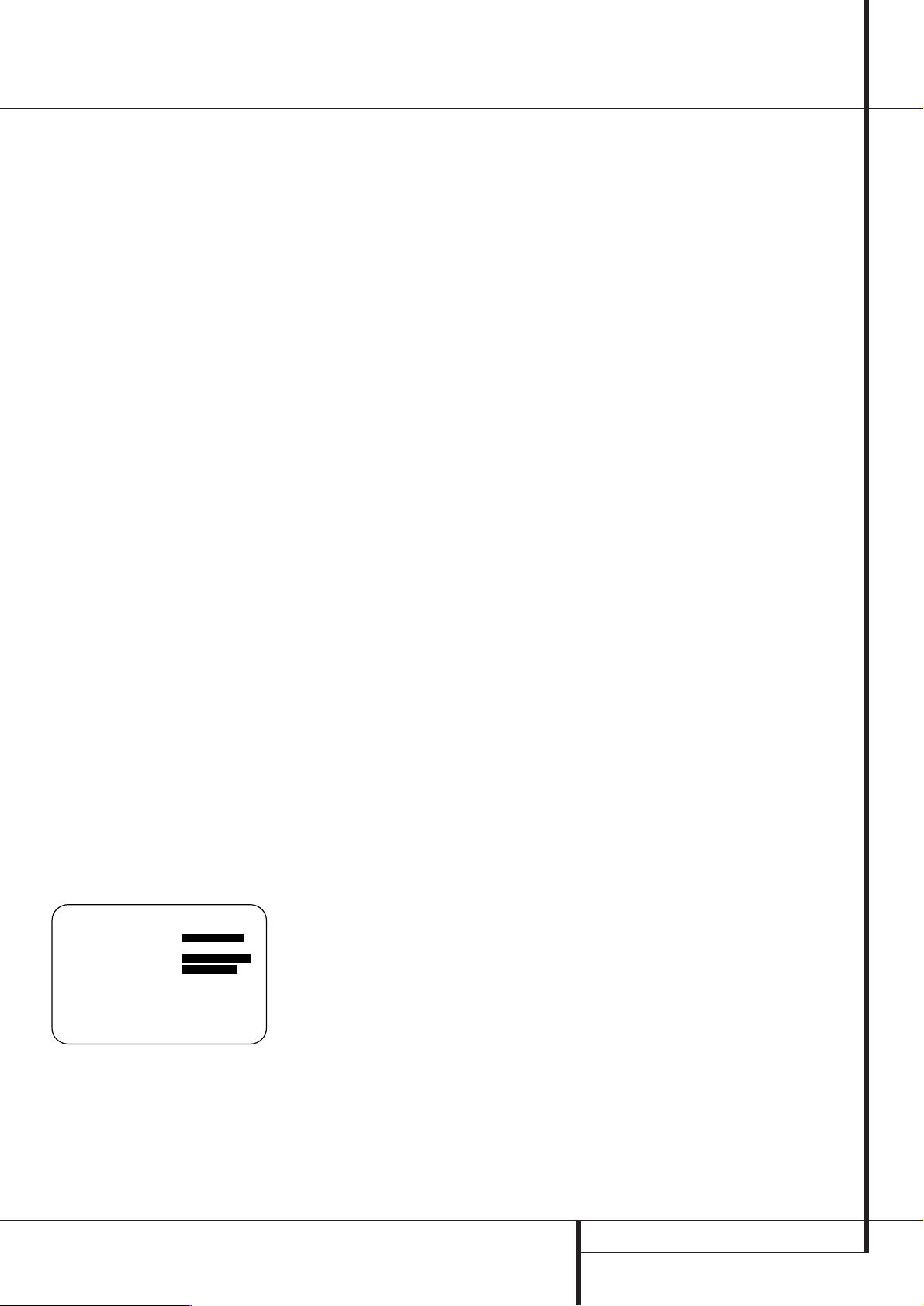
CONFIGURAZIONE DEL SISTEMA 21
effettuare la regolazione soltanto quando si sostituiscono dei componenti del sistema.
Per rendere questo processo il più rapido e semplice possibile suggeriamo di utilizzare il sistema
OSD completo con i menu su schermo e di effettuare le operazioni per ogni ingresso.
Installazione dell’ingresso
Il primo passo da eseguire, nel configurare l’AVR è
quello di selezionare un ingresso è di associare un
ingresso analogico o digitale per ciascuna sorgente collegata, per esempio CD e DVD. Notare che
una volta che è stato selezionato un’ingresso, tutti
i settaggi per l’Ingresso Digitale, la configurazione
Diffusori e il Modo Surround si “salderanno” a
quel dato ingresso e verranno immagazzinati in
una memoria non-volatile. Ciò significa che una
volta effettuata, la selezione di un ingresso richiamerà automaticamente tali regolazioni. Per questa
ragione le procedure descritte più sotto andranno
ripetute per ciascun ingresso assegnato ad una
sorgente. In questa maniera avrete l’opportunità
di “cucire su misura” ciascuna sorgente alle vostre
esigenze di ascolto.
Comunque, una volta effettuate, le regolazioni
non dovranno essere cambiate a meno che non
sentiate l’esigenza di effettuarne di differenti.
Quando si usa la modalità “OSD completa” per
eseguire le impostazioni d’installazione premere
una volta il pulsante OSD
L
per far comparire il
menu principale
MASTER MENU (Figura 1).
Notare che il cursore
›
si posiziona sulla riga d’in-
stallazione dell’ingresso. Premere il pulsante d’impostazione (Set)
F
per confermare il menu e
compare il menu
IN/OUT SETUP (installa-
zione dell’ingresso) (Figura 2) sullo schermo. Premere i pulsanti di selezione
‹/›
E
finché com-
pare il nome dell’ingresso nel campo selezionato
come pure nell’Indicatore dell’ingresso
ˆ
.
Se l’ingresso utilizza gli ingressi analogici sinistro /
destro standard non occorrono altre impostazioni
(Eccetto che con i DVD).
Mentre state scorrendo la lista degli ingressi
disponibili, è possibile che vi capiti di ascoltare,di
tanto in tanto, un leggero “click”. Ciò è normale,
ed è dovuto al relé che viene usato per commutare tra i due Ingressi Video a Componenti
Figura 2
Quando viene selezionato uno dei quattro ingressi
Video come sorgente, avete la possibilità di rinominare quell’ingresso per vederlo apparire sullo
schermo e nei messaggi del display del pannello
frontale con quel dato nome. Ciò risulterà particolarmente d’aiuto nel caso che possediate più di un
videoregistratore, se desiderate associare all’ingresso un determinato marchio di un fabbricante,
o semplicemente inserire un qualsiasi nome che vi
possa essere d’ausilio nel ricordare quale sorgente
è stata selezionata.
Per cambiare il nome dell’ingresso,premete il
Tasto di Navigazione
⁄
/
¤
E
sul teleco-
mando, così che il ➞ cursore sia puntato su
TITLE. Qundi premete e mantenete premuto il
Tasto Set
F
per alcuni secondi, sino a che una
casella lampeggiante non appaia sulla colonna di
destra. Rilasciate immediatamente il Tasto Set
Button
F
e sarete in grado, a questo punto, di
inserire il nome del dispositivo.
Premete il Tasto di Navigazione
⁄
/
¤
E
e
noterete che apparirà un set completo di caratteri
alfa-numerici, con all’inizio le lettere maiuscole,
seguite dalle minuscole e quindi dai numeri e dai
simboli. Quando premete il Tasto di Navigazio-
ne
¤
E
, appariranno una serie di simboli e
numeri, seguiti dalle lettere minuscole in ordine
alfabetico inverso. Premete il tasto in una delle
due direzioni, sino a che non appaia la prima lettera del nome selezionato. Se desiderate inserire
uno spazio bianco come primo carattere, premete
il Tasto di Navigazione
›
E
.
Quando appare il carattere desiderato,premete il
Tasto di Navigazione
›
E
e ripetete il processo per la lettera successiva, continuando sino a
che il nome desiderato non sia interamente composto, sino ad un massimo di quattordici caratteri.
Premete il Tasto Set
F
per inserire il nome
imputato nel sistema di memoria e per proseguire
nel processo di configurazione.
Se il votro sistema comprende una qualsiasi sorgente equpaggiata con uscite a componenti
Y/Pr/Pb, l’AVR è in grado di commutarla per inviate il giusto segnale al vostro schermo video. Ciascuno dei tre Ingressi Video a Componenti
può essere assegnato a qualsiasi sorgen-
te onde ottenere la massima flessibilità del sistema. L’impostazione di fabbrica per i Connettori
DVD a Componenti
prevede l’assegnazione
al DVD e gli Ingressi Diretti 6/8 Canali con i Con-
nettori Video a Componenti 1
assegnati
agli altri ingressi. Se il vostro sistema non comprende, al momento, apparecchiature con uscite
video a componenti o non sentite il bisogno di
modificare le impostazioni di fabbrica, premete il
Tasto di Navigazione
¤
E
per passare alla
successiva fase di impostazione.
Per modificare l’assegnazione del Video a Compo-
nenti, prima di tutto accertatevi che il ➞ cursore sia
puntato sulla linea
COMPONENT INdel menù
su schermo e quindi premete il Tasto di Navigazione
‹/›
E
, sino a che non osserverete l’ingresso desiderato in forma evidenziata. Il leggero
click che ascolterete quando vengono commutati
gli ingressi video a componenti è normale, ed è
dovuto al relè impiegato per assicurare il corretto
isolamento tra i tre ingressi.
Una volta che l’ingresso a componenti desiderato
sia stato selezionato, premete il Tasto di Navi-
gazione
¤
E
per passare alla successiva fase
di impostazione.
Se si desidera associare uno degli ingressi digitali
con la sorgente d’ingresso selezionata, premere il
pulsante
¤
E
sul telecomando mentre il menu
INPUT SETUP (installazione dell’ingresso)
(Figura 2) è visualizzato sullo schermo e notare
che il cursore scende nella riga
DIGITAL IN
(ingresso digitale). Premere i pulsanti di selezione
‹/›
E
finché compare il nome dell’ingresso
digitale desiderato. Per tornare all’ingresso
ANALOG (analogico) premere tali pulsanti fin-
ché compare di nuovo il messaggio “Analog”.
Per associare un ingresso digitale o analogico con
la sorgente in ingresso al momento selezionata,
usando i tasti di funzione discreta, premete il Tasto
Selezione Ingresso Digitale
ÛGsul pan-
nello frontale o sul telecomando mentre il Full
OSD non è in funzione. Entro cinque secondi effettuate la vostra selezione dell’ingresso usando il
pulsante
7$
selettore dell’ingresso sul pannel-
lo frontale o il pulsante
⁄/¤
E
freccia sù/giù
sul telecomando fino a che l’ingresso desiderato,
analogico o digitale, appare sul Display d’infor-
mazione principale
˜
e nel terzo inferiore del
display del video connesso all’AVR. Quindi premere il tasto Set
F
per inserire il nuovo ingresso
digitale selezionato.
Alcune sorgenti in ingresso di video digitale, come
digitale terrestre o HDTV possono variare il flusso
in uscita da digitale ad analogico, a seconda del
canale in uso. La funzione di miscelazione automatica del AVR 435 vi permette in questi di evitare di perdere il segnale audio, inserendo sia l'uscita digitale che quella analogica nello stesso
sorgente in ingresso. L'impostazione di base è
l'audio digitale, l'unità selezionerà automaticamente l'audio analogico quando quello digitale
dovesse fermarsi.
Nei casi in cui si avesse a disposizione una unica
uscita digitale è possibile disabilitare la funzione
di miscelazione automatica per evitare che il l’AVR
attivi la ricerca dell'audio analogico in caso di
arresto del flusso digitale. Per escludere l’Auto Polling da qualsiasi ingresso, fate cortesemente riferimento alle spiegazioni a pagina 42.
L’ AVR 435 impiega una circuitazione di decodifica
video di alta qualità, che rende possibile la conversione di ingressi a componenti in uscite S-Video
o videocomposito, quando non vi sia a disposizione un ricevitore in grado di mostrare segnale a
componenti.
Una volta effettuate tutte le regolazioni necessarie, premete il Tasto di Navigazione
¤
E
sino a che il cursore ➞ si trovi in prossimità di
BACK TO MASTER MENU per continuare la
configurazione del sistema.
Regolazioni Audio (Audio Setup)
Questo menù vi consente di configurare i controlli
di tono e di attivare o disattivare la funzione di
upsampling (innalzamento della campionatura di
registrazione del segnale). Se non intendete effettuare alcuna modifica a queste impostazioni, in
questo momento, procedete verso la prossima
schermata di menù. Se invece intendete effettuare
modifiche a questi parametri, accertatevi prima di
tutto che sul menù compaia
MASTER MENU (il
menù principale) e che il ➞ cursore sia puntato
sulla linea
AUDIO SETUP.Premete a questo
punto il Tasto Set
F
. Sullo schermi comparirà il
menù
AUDIO SETUP.
Configurazione del sistema
* IN/OUT SETUP *
→
SOURCE : VIDEO 1
TITLE:
COMPONENT IN:COMP V 1
DIGITAL IN :ANALOG
BACK TO MASTER MENU
Page 22

22 CONFIGURAZIONE DEL SISTEMA
Configurazione del sistema
Figura 3
Sulla prima linea del menò potete controllare se i
controlli dei bassi e degli acuti siano o meno presenti sul percorso del segnale. L’impostazione di
fabbrica li prevede, ma se desiderate eliminarli dal
circuito per ottenere una risposta “piatta” e la massima purezza di riproduzione dei segnali analogici,
accertatevi che il ➞ cursore sia puntato sulla linea
TONE del menù e premete il Tasto di Navigazio-
ne
‹/›
E
così che venga evidenziata la scritta
OUT. Se desiderate lasciare i controlli di tono sul
percorso del segnale, la quantità dell’incremento o
del decremento dei bassi e degli acuti può essere
regolata premendo il Tasto di Navigazione
⁄/¤
E
, così che il cursore si vada a trovare in
prossimità della linea relativa alla regolazione che
intendete effettuare.A questo punto premete il
Tasto di Navigazione
‹/›
E
sino a che la
regolazione desiderata non venga mostrata.
Questo menù comprende anche un’impostazione
per attivare o disattivare la funzione di upsampling. Nell’uso normale questa funzione è disattivata, il che significa che le sorgenti digitali vengono processate alla loro campionatura nativa. Per
esempio una sorgente digitale a 48kHz sarà processata a 48kHz. Ma, come detto, l’AVR vi consente di sovracampionare il segnale in ingresso a
48kHz sino a 96kHz per un’ancor migliore
risoluzione.
Onde avvantaggiarsi di questa possibilità, premete
il Tasto di Navigazione
⁄/¤
E
, in maniera
tale che il ➞ cursore si trovi in prossimità della
linea UPSAMPLING, quindi premete il Tasto
di Navigazione
‹/›
E
, in maniera tale che
venga evidenziata la scritta
ON. Notare che que-
sta caratteristica è disponibile solamente per i
modi Dolby Pro Logic II-Music, Dolby Pro Logic II
Movie, Dolby Pro Logic andDolby 3 Stereo.
Una volta che siano state effettuate tutte le modifiche desiderate, premete il Tasto di Navigazio-
ne
⁄/¤
E
così che il ➞ cursore si trovi in
prossimità della linea
BACK TO MAIN MENU,
quindi premete il tasto Set
F
.
Installazione Surround
Il passo successivo per questo ingresso è la selezione del modo surround che intendete associare
ad esso. Poiché le modalità Surround dipendono da
gusti personali, è possibile scegliere liberamente la
modalità preferita come pure modificarla successivamente. La tabella delle modalità surround a pag.33
può essere díaiuto a selezionare la modalità più
adatta alla fonte di ingresso selezionata. Per esempio potreste selezionare il Dolby Pro Logic II o il
Logic 7 per la maggior parte degli ingressi analogici
ed il Dolby Digital per gli ingressi collegati alle sorgenti digitali. Per gli ingressi quali il lettore CD, la
piastra di registrazione o il sintonizzatore si può
impostare la modalità Stereo, se questa è la modalità d’ascolto preferita per le sorgenti stereo standard, quando è improbabile l’uso di materiale codificato Surround. In alternativa,le modalità 5 Channel
Stereo o Logic 7 music potrebbero rappresentare
una buona scelta per materiale da fonti solo stereo.
Risulta più facile completare le procedure di messa
a punto del surround quando si impiegano i menù
OSD (su schermo) completi. Dal menù
MASTER
(Figura 1), premete i tasti
⁄/¤
E
sino a posi-
zionare il cursore in prossimità della linea
SUR-
ROUND SELECT. Premete il tasto Set
F
così da far apparire sullo schermo il menù SUR-
ROUND SELECT (Figura 4).
Figura 4
Ciascuna delle linee di opzione in questo menù
(Figura 4) seleziona una categoria di modo surround, ed all’interno di ciascuna di dette categorie
troverete una scelta di opzioni di modo specifiche.
La scelta dei modi varierà a seconda della configurazione dei difffusori nel vostro sistema.
Quando la linea
SURR BACK del menù
SPEAKER SETUP (Figura 9) è selezionata su
NONE, l’AVR verrà configurato per operazioni a
5.1-canali, ed appariranno solo i modi corrispondenti ad un sistema a cinque diffusori.
Quando la linea
SURR BACK del menù
SPEAKER SETUP (Figura 9) è selezionata su
SMALL o LARGE,l’ AVR verrà configurato per
operazioni a 6.1/7.1-canali ed appariranno ulteriori modi surround, come il Dolby Digital EX ed il 7
STEREO o Logic 7/7.1, dal momento che questi
sono disponibili solo in presenza di sette diffusori.
Inoltre i modi DTS ES (Discreto) and DTS+NEO:6
(DTS ES Matriciale) disponibili nell’ AVR non appariranno sino a che non vi sia una sorgente che stia
riproducendo il corretto flusso-dati (bitstream).
Nota: Quando viene selezionata ed è in riproduzione una sorgente digitale Dolby Digital o DTS,
l’AVR seleziona automaticamente il corretto modo
surround, non importa quale modo surround sia
stato precedentemente selezionato come modo di
default per quel dato ingresso. Dunque non saranno disponibili altri modi surround, eccetto tutti i
modi Pro Logic II in associazione a registrazioni
Dolby Digital 2 canali (2.0).
Per selezionare il modo che verrà usato come
default iniziale per un dato ingresso, per prima
cosa premete i tasti
⁄/¤
E
sino a che il cursore "on-screen" non si trovi in prossimità del nome
della categoria principale di modo desiderata.
Quindi premete il tasto Set
F
per osservare i
sotto-menù. Premete i tasti
‹/›
E
per scorrere
le scelte disponibili e quindi premete il tasto
¤
E
così che il cursore si posizioni vicino a
BACK TO MASTER MENU per continuare il
processo di configurazione.
Nel menù
DOLBY (Figura 5), la scelta di selezio-
ni comprende Dolby Digital, Dolby Pro Logic II e IIx
Music, Dolby Pro Logic II e IIx Cinema,Dolby Pro
Logic, Dolby Virtual Speaker Reference e Wide, e
Dolby 3 Stereo. Una spiegazione esaustiva di questi modi è a pag. 33. Il modo Dolby Digital EX è
disponibile unicamente quando il sistema è configurato per operazioni 6.1/7.1 avendo impostato i
Diffusori Surround Posteriori su “Small”o
“Large”, come descritto a pag. 27.Quando sia in
riproduzione un disco che contiene un particolare
indicatore a “bandierina” nel flusso dati dell’audio
digitale, il modo EX verrà selezionato automaticamente. Questo può anche essere selezionato
mediante questo menò, dal pannello frontale o dal
telecomando. Una spiegazione completa dei vari
modi surround è pubblicata a pagina 33.
Quando il cursore ➞ è a fianco della linea
MODE, premere il pulsante
‹/›
Nagazione
E
per selezionare la modalità surround desiderata,
ricordando che la scelta della modalità deve avvenire in funzione del tipo di programma riprodotto
e del numero di altoparlanti connessi al sistema.
Figura 5
Quando viene selezionata la modalità di ascolto
Dolby Pro Logic II Music o Dolby Pro Logic IIx
Music sono disponibili tre configurazioni particolari per adattare il campo di ascolto al vostro
ambiente e ai vostri gusti (quando sono selezionate altre modalità Dolby Surround le linee a punti
indicano che questi settaggi non sono attivi).
• Profondità centrale: questa regolazione adatta il
bilanciamento delle informazioni vocali nella
scena frontale tra il canale centrale e i due laterali. Regolazioni più basse inviano il segnale
sonoro del canale centrale verso i due laterali.
Valori più alti (sino a "7") producono una presentazione centrale più stretta e focalizzata.
• Dimensione: questa regolazione altera la profondità percepita del campo surround creando una
rappresentazione più leggera, con l'impressione
di muovere il suono verso la parte frontale dell'ambiente, o una rappresentazione più profonda, che sposta il baricentro del suono verso la
parte posteriore dell'ambiente. La regolazione
"0" è una impostazione neutra. "R-3" sposta il
fuoco del campo sonoro verso il posteriore, "F3" sposta il fuoco del campo sonoro verso la
sezione frontale.
• Panorama: questo controllo può essere inserito
od escluso. Crea una presentazione avvolgente
che incrementa a sensazione di ariosità del
suono sui due fronti laterali.
* AUDIO SETUP *
→
TONE :IN OUT
BASS :0
TREBLE :0
ADC SAMPLING:48k 96k
BACK TO MASTER MENU
** SURROUND SELECT **
➞
DOLBY SURROUND
DTS
LOGIC 7
DSP (SURR)
STEREO
BACK TO MASTER MENU
** DOLBY SURROUND **
→
MODE: DOLBY PLII
MUSIC
CENTER WIDTH: 3
DIMENSION: 0
PANORAMA: OFF ON
NIGHT: -----
BACK TO SURR SELECT
Page 23

CONFIGURAZIONE DEL SISTEMA 23
Per cambiare questi parametri premere il pulsante
di
⁄/¤
NavigazioneEmentre il menu Dolby
Surround è sullo schermo sino a che il cursore ➞
si trova a fianco la linea del menu che contiene i
parametri da cambiare. Premere poi il pulsante di
‹/›
navigazioneEper modificare i parametri
secondo gusto.
Notare che quando viene selezionato il modo
Dolby Digital compaiono ulteriori settaggi disponibili per il Night Mode (Modalità Notturna) che
sono associati direttamente ai modi surround e
non agli specifici ingressi. Ecco perché tali settaggi
vanno effettuati una sola volta e non per i differenti ingressi.
Figura 6
Impostazioni della modalità Night
(ore notturne)
Una caratteristica speciale di Dolby Digital è la
modalità Night, che utilizza un procedimento speciale per mantenere la gamma dinamica e la completa intelligibilità di una colonna sonora cinematografica riducendo il livello di picco. Questo limita il
disturbo alle altre persone dovuto a trasmissioni
con volumi improvvisi troppo elevati, senza ridurre
l’impatto sonoro della sorgente digitale. La modalità Night è disponibile soltanto quando si riproducono i segnali Dolby Digital.
Per regolare la modalità Night dal menù, premete
il tasto OSD
L
così che appaia il menù
MASTER. Quindi premete il tasto
¤
E
per
accedere ad
AUDIO SETUP e poi premete
Set
F
per selezionare il menù SURROUND
SETUP. Premete Set
F
per selezionare il
menù
DOLBY menù (vedi fig. 5).
Per regolare la modalità Night assicuratevi che il
cursore
› sia sulla linea NIGHT del menù
DOLBY. Quindi premete i tasti‹/
›
E
per
scegliere tra le seguenti regolazioni:
OFF: se nella sezione evidenziata del video c’è
OFF la modalità Night non funziona.
MID: se nella sezione evidenziata del video c’è
MID si applica una lieve compressione.
MAX: se nella sezione evidenziata del video c’è
MAX si applica un algoritmo di compressione
maggiore.
Quando intendente avvalervi della modalità notturna, vi raccomandiamo di selezionare la regolazione Mid come punto di partenza e cambiate in
settaggio the MAX più tardi ove desiderato.
Notare che la modalità Night può essere regolata
direttamente in qualsiasi momento in cui sta suonando una sorgente Dolby Digital premendo il pulsante Night
B
. Quando è stato premuto tale
pulsante compare il messaggio
D-RANGE nella
parte inferiore dello schermo di visualizzazione e sul
display principale d’informazione ˜. Premere
i pulsanti
⁄/¤
E
entro tre secondi per seleziona-
re l’impostazione desiderata, quindi premere pulsante d’impostazione (Set)
F
per confermarla.
Nel Menù
DTS le scelte di selezione fatte con i
tasti
‹/›
E
sul telecomando, sono determinate
dalla combinazione tra il tipo di materiale in uso e
le configurazioni degli altoparlanti. Indipendentemente dalla configurazione altoparlanti
in uso potete selezionare i modi DTS Neo:6 Music
o DTS Neo:6 Cinema, con una sorgente analogica
in riproduzione, per estrarre un campo sonoro a 5.1
o 7.1 canali da un segnale a due canali.
Quando è in uso la configurazione in uso è quella
5.1, l’AVR selezionerà automaticamente la versione 5.1 del DTS, ogni qual volta che un segnale
DTS verrà inviato al processore. Quando la configurazione in uso è 6.1/7.1 il modo DTS-ES
Discreto viene attivato automaticamente quando
una registrazione DTS contrassegnata dal marchio
"ES" viene riprodotta. Inoltre,i modi DTS ES
(Discreto) e DTS+NEO:6 (DTS ES Matriciale) disponibili con l’AVR verranno attivati quando una verrà
ricevuta una traccia audio codificata ES-Matrix. In
entrambi i casi il corretto modo surround verrà
indicato nella Linea Inferiore del Display
˜
nel display del pannello frontale e in quello su
schermo. Quando c’è in riproduzione una registrazione DTS non ES e la configurazione è 6.1/7.1, l’unità selezionerà automaticamente ilmodo
DTS+NEO:6 per creare un modo surround a 8
canali. Vedere alle pagine 33 per una spiegazione
esaustiva dei modi DTS.
Nel Menù
LOGIC 7 le selezioni effettuate
mediante i tasti
‹/›
E
del telecomando, sono
determinate dall’impiego di una configurazione a
5.1 o 6.1/7.1 Canali. In entrambi i casi la selezione di un modo Logic 7 abilità l’esclusivo sistema
di processamento Harman Kardon Logic 7, atto a
creare un surround multicanali fortemente avvolgente sia da registrazioni due canali stereo, che da
programmi a codifica matriciale come le cassette
VHS, i laser-disc o i programmi TV trasmessi in
Dolby Surround.
Nella configurazione 5.1 potete selezionare i modi
Logic7/5.1 Music, Cinema o Enhanched. Essi lavorano al meglio, rispettivamente, con registrazioni
musicali a due canali e programmi codificati surround o registrazioni a due canali standard.
Quando viene selezionato il modo 6.1/7.1 i modi
Logic7 Music e Cinema sono comunque disponibili
ma l’uscita sarà per un campo sonoro a 8 canali.
Notare che il Logic 7 non è disponibile né con
materiale Dolby Digital né con DTS.
Nel Menù
DSP (SURR) le selezioni effettuate
mediante i tasti tasti
‹/›
E
del telecomando
scelgono tra uno dei modi surround DSP pensati
per la riproduzione dei programmi stereo a due
canali, allo scopo di creare una varietà di presentazioni della scena sonora. Le scelte disponibili sono
Hall 1, Hall 2, o Theater. I modi Hall e Theater sono
pensati per installazioni multicanale.Vedi alle
pagine 33 e 34 per una spiegazione completa dei
modi surround DSP. Notare che i modi Hall e
Theater non sono disponibili quando vengono
riprodotte colonne Dolby Digital o DTS.
Nel Menù
STEREO le selezioni effettuate
mediante i tasti
‹/›
E
del telecomando possono sia eliminare il surround per una presentazione
tradizionale a due canali, sia scegliere tra
5 Stereo o 7 Stereo a seconda che vi sia
in uso una configurazione 5.1 o 6.1/7.1.
Quest’ultima modalità Si avvantaggia della presenza di più diffusori per posizionare un segnale
stereo frontalmente e posteriormente all’ambiente, mentre il canale centrale e’ il risultato della una
somma monofonica, tra i canali destro e sinistro.
Vedere a pagina 30 per una spiegazione completa
dei modi 5 Stereo e 7 Stereo.
Per ascoltare una sorgente stereo analogica senza
l’intervento di alcun bass management digitale,in
maniera tale che i diffusori frontali sinistro e destro ricevano un segnale a gamma intera, lineare,
direttamente dalla sezione di guadagno in ingresso del controllo di volume, premete il Tasto di
Navigazione
‹/›
E
, così che appaia la scritta
SURROUND OFFevidenziata nello schermo.
Per ascoltare una sorgente stereo analogica avvalendovi dell’intervento del sistema di bass management digitale dell’AVR, premete il Tasto di
Navigazione
‹/›
E
così che appaia eviden-
ziata la scritta
SURROUND OFF+DSP.
Dopo aver effettuato le selezioni nei menù Dolby,
DTS, Logic 7,DSP (Surround) o Stereo, premete i
tasti
⁄/¤
E
così che il cursore si sposti sulla
linea
BACK TO SURR SELECT, quindi pre-
mete il Tasto Set
F
.
Utilizzare l’ EzSet/EQ
L’ AVR 435 impiega la tecnologia Harman Kardon’s EzSet/EQ Per configurare automaticamente il
vostro sistema onde far sì che esprima le migliori
prestazioni possibili basandosi sulla vostra particolare scelta per i diffusori, sul posizionamento di
questi nel vostro ambiente e sulle influenze acustiche di questo. Mediante l’impiego di una serie di
segnali test e la potenza di processamento del
processore di segnali digitali Texas Instruments DA
610,l’EzSet/EQ elimina la necessità di regolazioni
manuali per la “dimensione” degli altoparlanti,il
crossover, il ritardo e l’impostazione dei livelli d’uscita, aggiungendo inoltre le straordinarie capacità
di un’equalizzazione parametrica multi-banda per
linearizzare lo spettro delle frequenze ed ottenere
una riproduzione sonora ottimale.
Oltre a rendere la messa a punto semplice e rapida, l’ EzSet/EQ è più preciso di una regolazione
manuale. Con l’EzSet/EQ sarete in grado di calibrare il vostro sistema in una frazione del tempo
che occorrerebbe inserendo manualmente le varie
impostazioni, e con un risultato direttamente confrontabile a quello ottenibile impiegando costose
apparecchiature e lunghe procedure test. Il risultato finale è un profilo di calibrazione del sistema
che consente al vostro nuovo sintoamplificatore di
offrire il miglior suono possibile indipendentemente dal tipo di diffusori da voi posseduti e dalle
dimensioni del vostro ambiente d’ascolto.
La nostra raccomandazione è quella di avvalervi
della precisione dell’EzSet/EQ per calibrare il
vostro sistema, ma, ove lo desideriate, potete
Configurazione del sistema
** DOLBY SURROUND **
→
MODE: DOLBY DIGITAL
CENTER WIDTH: --DIMENSION : --PANORAMA : --NIGHT:OFF MID MAX
BACK TO SURR SELECT
Page 24

24 CONFIGURAZIONE DEL SISTEMA
Configurazione del sistema
comunque effettuare qualunque impostazione di
configurazione manualmente, o personalizzare le
impostazioni fornite dall’EzSet/EQ seguendo le
istruzioni alle pagine 26–31.
Prima di iniziare il processo EzSet/EQ, assicuratevi
di aver collegato tutti i diffusori del vostro sistema
e di aver a portata di mano il microfono EzSet/EQ
e l’asta di supporto. Se possedete un treppiede
standard per fotocamera o videocamera, fissate
l’asta di supporto a questo e quindi avvitate il
microfono in cima all’asta. Posizionate il treppiede
nella posizione d’ascolto preferita, almeno a un
metro dal diffusore più vicino e regolate il supporto affinché il microfono sia circa un metro al di
sopra delle vostre orecchie (seduti nella suddetta
posizione preferenziale). Se non possedete un
treppiede fissate, semplicemente, il microfono
all’asta di supporto.
A questo punto, collegate il micrfono al Connet-
tore Microfono EzSet/EQ
(
che si trova all’in-
terno dello Sportellino a Scomparsa del Pannello
Frontale. Il cavo del microfono è lungo circa 6
metri, misura che dovrebbe adattarsi alla maggior
parte delle situazioni. Se necessario potete usare
un cavo di prolunga (opzionale) reperibile nella
gran parte dei negozi di componentistica elettronica, per l’impiego in ambienti ancora più grandi.
Comunque, se possibile, evitate l’uso di prolunghe
per il cavo microfonico, perché queste potrebbero
influire sul risultato del test.
Ora siete pronti per iniziare il processo EzSet/EQ ,
seguendo i passi qui descritti:
Passo 1. Navigate sino al menù
EZSET/EQ
MODE (Fig. 7) premendo per prima cosa il Tasto
OSD
L
sul telecomando. Premete il Tasto di
Navigazione
¤
E
sino a che il cursore ➞
punti su
EZSET/EQ nel MASTER MENU.
Premete il Tasto Set
F
per far apparire il menù
sullo schermo.
Figura 7
Passo 2. Selezionate una delle due opzioni
mostrate, a seconda di come intendete inserire le
impostazioni del sistema
• nella maggior parte dei casi, è ipotizzabile che
vorrete impiegare la modalità automatica, che
calibra il sistema per quanto concerne la presenza
dei diffusori, la “dimensione”dei diffusori, il crossover, il livello d’uscita dei canali, il ritardo dai diffusori all’ascoltatore e l’equalizzazione ambientale. Per scegliere tale modalità non dovete far altro
che premere il Tasto Set
F
, dal momento che
quando il menù apparirà sullo schermo, il cursore
sarà già puntato su Automatic.
• Se invece preferite inserire da soli le frequenze
di crossover dei diffusori, mantenendo le procedu-
re automatiche dell’EzSet/EQ per la calibrazione di
tutte le altre funzioni, premete il Tasto di Navi-
gazione
¤
E
per puntare il cursore su BACK
TO MASTER MENU quindi premete il Tasto
Set
F
. Alla schermata Master Menu, premete
nuovamente il Tasto di Navigazione
¤
E
così che il cursore punti su MANUALSETUP dunque premete il Tasto Set
F
. Una volta che
appare il menù
MANUAL SETUP (Fig. 8),
seguite le istruzioni a pagina 28 per inserire le
vostre regolazioni preferite per le Frequenze di
Crossover e quindi tornate al menù
EZSET/EQ
MODE. Premete ancora il Tasto di Navigazione
¤
E
in maniera tale che il cursore punti su
MANUAL e quindi premete il Tasto Set
F
.
Quando apparirà sullo schermo un messaggio, a
ricordarvi che dovete impostare i crossover, assicuratevi che il cursore sia puntato su
CONTINUE
e premete nuovamente il Tasto Set Fdal
momento che avete già impostato i crossover.
Passo 3. La schermata
FAR FIELD MEA-
SURE (MISURA IN CAMPO LONTANO) (Figura
7a) apparirà, assieme all’istruzione di posizionare
il microfono, se già non lo avete fatto. Questa
schermata è anche quella in cui selezionare il livello del volume master. Come illustrato nella schermata, impiegate il Controllo di Volume Control
ıper regolare il livello del volume a –28dB,
come mostrato nella linea che appare sul fondo
del menù. Premete il Tasto Set
F
una volta che
il volume sia al suo corretto livello.
Figura 7a
Passo 4. La schermata finale del menù, appena
precedente alla partenza del processo EzSet/EQ , è
una schermata di avvertimento (Figura 7b) che
serve a ricordare di mantenere l’ambiente d’ascolto il più possibile silenzioso mentre il sistema è in
funzione. Rumori indesiderati di qualsiasi tipo possono compromettere l’accuratezza dei risultati del
procedimento. Evitate di parlare mentre i toni-test
stanno circolando, e se possibile, spegnete qualsiasi sistema di ventilazione se il rumore di questi
è sufficientemente forte da essere avvertibile. Ove
vi sia l’interferenza di un rumore esterno, per
esempio lo squillare del telefono nel corso del processo-test, vi raccomandiamo di ricominciare il
procedimento EzSet/EQ. Questa schermata funziona anche da promemoria per rammentarvi che i
toni impiegati dall’EzSet/EQ hanno un livello piuttosto alto. Chiunque abbia problemi di particolare
sensibilità del sistema uditivo dovrebbe indossare
delle protezioni prima di passare al passo successivo. Se non intendete iniziare la procedura in questo momento, premete il Tasto di Navigazione
⁄/¤
E
per tornare al menù EzSet/EQ o al
Master Menu, quindi premete il Tasto Set
F
.
Per iniziare le misurazioni EzSet/EQ Near Field
(campo vicino), premete il Tasto di Navigazione
‹/›
E
così che venga selezionato ON, e quindi
premete il Tasto Set
F
.
NOTA: Una volta iniziato il processo EzSet/EQ, il
controllo di volume e i commutatori Standby/Off
risulteranno temporaneamente disabilitati. Non
tentate di regolare il volume o di spegnere l’unità
sino a che il messaggio su schermo non sia cambiato, ad indicare che il processo EzSet/EQ è terminato.
Figura 7b
NOTA IMPORTANTE: Chiunque abbia orecchie
particolarmente sensibili ai rumori di forte intensità farebbe bene, a questo punto, ad abbandonare la stanza o a impiegare protezioni per le orecchie sufficienti ad abbattere il livello di rumore.
Tappi per orecchie in gomma porosa sono disponibili a poco prezzo presso qualsiasi farmacia e molti
supermercati e possono essere convenientemente
impiegati per ridurre il livello sonoro a pressioni
accettabili. Se siete intolleranti a questo tipo di
protezioni o non gradite suoni di forte intensità e
non intendete usare alcuna forma di protezione
per le orecchie, vi raccomandiamo caldamente di
abbandonare la stanza e di chidere a qualcun
altro di eseguire il processo EzSet/Eq, o di non
impiegare tale processo ed inserire manualmente
le regolazioni di configurazione, come descritto
alle pagine da 26 a 31.
Passo 5.A questo punto inizierete a sentire una
serie di toni-test circolare tra i diffusori del vostro
sistema. Mentre ciò accade,l’AVR 435 sta leggendo il segnale per determinare quali posizioni diffusori siano attive, quale tipo di diffusore è presente
in ciascuna posizione attiva, qualìè la distanza tra
il punto d’ascolto e ciascun diffusore e inizierà ad
elaborare un profilo dell’impatto dell’acustica dell’ambiente sulla qualità della riproduzione audio.
Quando il test sarà stato completato, udrete i toni
fermarsi, e il sistema si porrà in pausa per circa un
minuto, mentre il processore elabora i suoi calcoli.
Non vi allarmate se il messaggio “WARNING”
resta sullo schermo una volta esaurito il ciclo dei
toni, sino all’apparire di un messaggio con i risultati del test, come descritto nei passi 6 e 7, più
sotto.
NOTA: Benché questo test sia in grado di determinare quale diffusore è collegato a quale uscita,non
può, ovviamente determinare se il diffusore è nella
corretta posizione (Per esempio può indicare se c’è
un diffusore è collegato all’uscita Surround Destro,
ma non determinare se poi tale diffusore sia stato
posizionato sul lato destro o sinistro della stanza)
Per tale ragione vi raccomandiamo assolutamente
* EZSET/EQ MODE *
→
AUTOMATIC
MANUAL
BACK TO MASTER MENU
* FAR FIELD MEASURE *
Place microphone 3ft/1m
above ear level at
listening position, at
least 3 ft/1m away from
the closest speaker.
Set volume to -28dB
→
CONTINUE
BACK TO EZSET/EQ MODE
BACK TO MASTER MENU
VOLUME: -28dB
WARNING !!
During measurement
Please maintain silence
While several loud sound
bursts are heard.
→
START : OFF ON
BACK TO EZSET/EQ MENU
BACK TO MASTER MENU
Page 25

CONFIGURAZIONE DEL SISTEMA 25
Configurazione del sistema
di ascoltare con attensione, mentre il suono circola tra i canali, e di notare se il nome mostrato per
ciascun canale corrisponda al punto di provenienza del suono. Se un tono proviene da una posizione di un diffusore che non corrisponde al messaggio sullo schermo, prendete nota della posizione
non corretta di tale diffusore. Una volta che il processo si sia fermato, osserverete un messaggio ad
indicare che le misure in campo lontano sono
state completate ma se avete rilevato un errore di
collegamento, premete il Tasto di Navigazione
¤
E
in maniera tale che il cursore su schermo
punti su
RETURN TOMASTER MENU quin-
di premete il Tasto Set
F
. A questo punto,
uscite dai menù, spegnete il vostro sintoamplificatore e controllate la correttezza dei collegamenti
ai diffusori sul pannello posteriore prima di ripristinare il processo di messa a punto.
Passo 6. Quando i test Far Field (in campo lontano) sono stati completati, apparirà un messaggio
su schermo a segnalare se la procedura è stata
eseguita con successo o meno. Nella gran parte
dei casi non vi saranno problemi di sorta e vedrete
il messaggio mostrato in Figura 7c sul vostro
schermo. Se le posizioni altoparlanti mostrate corrispondono alla reale configurazione diffusori nel
vostro sistema, premete il Tasto Set
F
per
completare il processo EzSet/EQ eseguendo le
misurazioni in Campo Vicino. Proseguite il processo EzSet/EQ, premendo il Tasto Set
F
per eseguire le misure dagli altoparlanti frontali sinistro,
centrale e destro. Una volta eseguito questo set di
misure separate, l’AVR 435 sarà in grado di completare la propria “osservazione” delle caratteristiche sonore della stanza e di applicare l’equalizzazione necessaria per correggere picchi e avvallamenti nella risposta del sistema. Continuate questo procedimento facendo riferimento al Passo 8.
Figura 7c
Passo 7a. Se il processo di misurazione non è
stato coronato da successo, a causa di diffusori
mancanti o malfunzionanti, sullo schermo apparirà il messaggio
FAR FIELD EQ ERROR
come mostrato in Figura 7d. L’ EzSet/EQ è stato
programmato per riconoscere coppie di diffusori
nelle posizioni front. Sx/Dx, Surround SX/Dx/surround post.Dx/Sx.: Se il test di una di queste tre
coppie di canali indica che uno soltanto dei due
diffusori è presente, il menù fornirà l’indicazione
NOin prossimità della posizione di quella deter-
minata coppia. Dal momento che il sistema non è
ingrado di segnalare qual è il singolo diffusore
mancante, ove apparisse questo messaggio, prendete nota della posizione diffusori sospetta, uscite
dai menù, spegnete il sintoamplificatore,control-
late tutti i collegamenti ai diffusori e quindi tornate alla procedura EzSet/EQ.
Figura 7d
Passo 7b. In taluni casi, il sistema non è in grado
di funzionare correttamente a causa di livelli
eccessivamente alti. Ove ciò si verificasse, vi verrebbe mostrato il messaggio indicato in Figura 7e.
Se osservate questo messaggio, controllate che il
microfono sia nella giusta posizione e non troppo
vicino ad uno dei diffusori. Quindi premete il
Tasto Set
F
per tornare al MASTER MENU.
Da qui, tornate al sistema EzSet/EQ e una volta
rientrati nella schernata
FAR FIELD MEA-
SURE, riducete il volume del sistema di 3dB,
prima di ritentare il procedimento EzSet/EQ.
Figura 7e
Passo 8. Una volta completate le misurazioni in
Campo Lontano, il sistema vi chiederà di effettuare tre misurazioni in Campo Vicino, una per ciascuna posizione dei diffusori frontali. Tali misurazioni
fanno s’ che l’EzSet/EQ possa effettuare le impostazioni più precise possibili per l’equalizzazione
ad alta e bassa frequenza. Le misurazioni in
Campo Vicino sono simili a quelle in Campo Lontano, a parte il fatto che il sistema “ascolterà” un
solo diffusore alla volta, anziché inviare il segnale
test a rotazione a tutti i diffusori. Nel menù
NEAR FIELD EQSELECT (Figura 7f), vi
saranno le istruzioni per il posizionamento del
microfono in maniera differente da quanto già
fatto per le misure in Campo Lontano. Stavolta
posizionate il microfono vicino al diffusore da
misurare, ad una distanza di circa un metro. Inoltre, la parte superiore del microfono dovrà essere
puntata verso il diffusore, anziché verso l’alto
com’è avvenuto per le misurazioni in Campo Lontano. Per eseguire la prima misurazione, posizionate il microfono in maniera tale che sia in prossimità del (e puntato verso di esso) diffusore frontale sinistro e, con il cursore su schermo ➞ puntato
su
1. FL SPEAKER, premete il Tasto Set
F
.
Figura 7f
Passo 9. Osserverete, a questo punto,un messaggio di allarme, simile a quello illustrato in Figura 7
, ma che contiene altresì un’opzione per tornare al
menù
NEAR FIELD EQSELECT (Figura
7f) così come la possibilità di tornare al
MASTER MENU.Se siete pronti per procedere
con il test, assicuratevi che il microfono sia correttamente puntato verso il diffusore selezionato per
essere caibrato, premete il Tasto di Navigazio-
ne
›
E
così che venga selezionato ONe pre-
mete quindi il Tasto Set
F
.
Passo 10. Un breve segnale test verrà inviato alla
posizione diffusore da calibrare e dopo una breve
pausa del sistema per calcolare i risultati del test,
osserverete o un messaggio “Near Field Complete” o un messaggio “Near Field Error”.Nella gran
parte dei casi apparirà il messaggio “Complete”
nel qual caso potete procedere con il Passo 11. Se
dovesse apparire il messaggio “Error” andate al
Passo 12.
Step 11. Se i risultati del test si sono dimostrati
soddisfacenti, apparirà il messaggio illustrato in
Figura 7g.Allo scopo di ottenere una corretta calibrazione del sistema, dovrete eseguire i test in
Campo Vicino per tutti e tre i diffusori dei canali
frontali (sinistro, centrale e destro). Una volta eseguito il test per il diffusore frontale sinistro, assicuratevi che il cursore sia puntato verso la linea
BACK TO NEAR FIELD e premete il Tasto
Set
F
. Quando sarete stati riportati al menù di
Selezione Campo (Figura 7f) dovrete ripetere i
Passi da 8 a 11, sino che siano stati calibrati i tre
diffusori frontali. Una volta fatto ciò, il processo
EzSet/EQ process è completo e dovrete premere il
Tasto di Navigazione
¤
E
per tornare al
Master Menu.
Figure 7g
Passo 12. Se dovesse apparire un
messaggio“Near Field Error”, come mostrato in
Figure 7h, dovrete assicurarvi che il microfono sia
a circa un metro dal diffusore da misurare e che
sia puntato verso quel diffusore. Potreste inoltre
aver necessità di alzare o abbassare il Volume
Master per ottenere letture più accurate. Una
volta controllati questi due aspetti, assicuratevi
* FAR FIELD COMPLETE *
Detected speaker config
FL : YES SBR: YES
CEN : YES SBL: YES
FR : YES SL : YES
SR : YES SUB: YES
→ DO NEAR FIELD
BACK TO MASTER MENU
* FAR FIELD EQ ERROR *
Detected speaker config
FL : YES SBR: YES
CEN : YES SBL: YES
FR : YES SL : YES
SR : NO SUB: YES
Verify spkr connections
Verify mic position
Reduce background noise
→ BACK TO MASTER MENU
* EZSET/EQ ERROR *
An overload detected.
Please verify mic
position.
Reduce the volume by
3 dB and repeat the
procedure.
→ BACK TO MASTER MENU
* NEAR FIELD EQ SELECT *
Please select
1. FL Speaker
→
2. C Speaker
3. FR Speaker
BACK TO MASTER MENU
* NEAR FIELD COMPLETE *
EZSET/EQ has successFully performed
Near Field Eq for
the selected speaker.
→
BACK TO NEAR FIELD
BACK TO MASTER MENU
Page 26

26 CONFIGURAZIONE DEL SISTEMA
Configurazione del sistema
che il cursore sia puntato sulla linea BACK TO
NEAR FIELD e premete il Tasto Set
F
.
Ciò vi riporterà nel menù
NEAR FIELD EQ
SELECTT (Figura 7f) dove dovrete ripetere i
passi da 8 a 11, regolando il posizionamento del
microfono e il volume secondo necessità, fino a
quando non appaia il menù
NEAR FIELD
COMPLETE (Figura 7g) una volta terminato il
tono-test.
Figura 7h
Una volta che entrambe le misurazioni in Campo
Lontano e Campo Vicino siano state completate
con sucesso, il vostro sistema è pronto per funzionare. Grazie all’ EzSet/EQ, le impostazioni per
“dimensioni” diffusori, crossover diffusori,livello
uscita canali e tempo individuale di ritardo dei
canali sono state inserite automaticamente e non
richiedono ulteriori regolazioni. Inoltre l’ EzSet/EQ
avrà eseguito un’ equalizzazione completa della
stanza che avrà modellato le prestazioni del sistema per il miglior suono possibile ottenibile con la
vostra combinazione di diffusori, posizionamento
dei diffusori e acustica ambientale. Le succesive
poche pagine di questo manuale spiegano in dettaglio le procedure per l’inserimento manuale
delle impostazioni, ma, a meno che non desideriate osservare le informazioni su dette impostazioni ed effettuare dei ritocchi, da questo momento siete nella condizione di ascoltare il meglio in
fatto di riproduzione musicale e home theater.
Andate a pagina 35 per informazioni complete
sull’operatività del vostro AVR 435.
Regolazioni Manuali
Nella stragrande maggioranza dei casi risulta più
facile e più accurato, lasciare che sia l’ EzSet/EQ a
prendersi cura dell’inserimento dei parametri per
“dimensioni” diffusori, crossover diffusori,livello
e ritardo individuale dei canali. In ogni caso se
ritenere che il vostro ambiente d’ascolto o il
vostro sistema possano esser meglio messi a
punto manualmente, l’ AVR 435 vi consente
anche di inserire o personalizzare manualmente
ciascuno di questi parametri di sistema tradizionali. Anche se decidete di effettuare manualmente le
regolazioni, vi raccomandiamo di eseguire prima
la procedura test EzSet/EQ così da avere una base
affidabile su cui eseguire eventuali affinamenti o
personalizzazioni. Notare che una volta eseguita
la routine EzSet/EQ non dovrete necessariamente
regolare tutte le impostazioni del sistema, ma
solo quelle che intendete modificare.
Per osservare o modificare le impostazioni correnti, premete il Tasto OSD
L
sul telecomando
per richiamare il
MASTER MENU (Figura 1).
Quindi premete il Tasto di Navigazione
¤
E
tante volte quante necessarie affinché il cursore
vada a trovarsi sulla linea
MANUAL SETUP.
Premete il Tasto Set
F
per accedere al menù
MANUAL SETUP (Figura 8).
Figura 8
Se avete già eseguito la procedura di calibrazione
EzSet/EQ, la prima linea del menù vi consentirà di
ascoltare le differenze con le impostazioni stabilite dall’ EzSet/EQ. L’impostazione di default è
ON,
che riproduce le sorgenti in ingresso attraverso le
impostazioni EzSet/EQ. Per ascoltare il sistema
bypassando tali impostazioni, con nessun filtro di
equalizzazione nel percorso del segnale, premete
il Tasto di Navigazione
‹/›
E
in modo da
selezionare
OFF. Notare che una volta modifica-
ta, questa impostazione rimarrà tale sino che non
provvederete a modificarla nuovamente nel
menù. Dunque anche se vorrete usare questa
opzione di menù per ascoltare l’effetto dell’EzSet/EQ, vi raccomandiamo di mantenere attive le
impostazioni così da poter beneficiare dell’avanzatissima tecnologia di correzione ambientale
EzSet/EQ.
La linea
EZSET ADJUST sul menù, vi con-
sente di impostare il Tilt del sistema o il rinforzo
alle alte frequenze: per effettuare questa regolazione, per prima cosa assicuratevi che la linea
EZSET EQline sia impostata su ON,dal
momento che questa caratteristica non si rende
disponibile quando l’EzSet EQ non è inserito nel
percorso del segnale. Quando il cursore è sulla
linea
EZSET ADJUST line, premete il Tasto
Set
F
, e quindi premete il Tasto di Naviga-
zione
‹/›
E
per inserire le impostazioni desi-
derate. Una volta completate le vostre regolazioni, premete il Tasto di Navigazione
›
E
per
spostare il cursore in giù, sulla linea
BACK TO
MANUAL SETUP e premete a questo punto il
Tasto Set
F
.
Nota sui Menù Regolazioni Manuali: Ciascuno dei quattro menù principali delle regolazioni
manuali (Dimensione Diffusori,Crossover Diffusori, Regolazione Ritardo e Regolazione Canali)
include una linea con la scritta
EZSET SET-
TINGS. Quando viene mostrata l’impostazione
di riferimento
OFF sarete in grado di effettuare
ciascuna regolazione disponibile da questo menù.
Comunque potete modificare questa impostazione su
ONin qualsiasi momento per richiamare le
regolazioni effettuate dall’ EzSet/EQ. E’ altresì
importante notare che quando vi siano in uso le
impostazioni EzSet/EQ, l’AVR non consentirà di
effettuare alcuna modifica. Per personalizzare le
impostazioni, premete il Tasto di Navigazione
‹/›
E
sino a che il cursore si trovi sulla linea
EZSET SETTINGS del menù in uso e poi
premete il Tasto di Navigazione
‹/›
E
per
modificare l’impostazione su
OFF. Ciò vi consen-
tirà di effettuare modifiche alle impostazioni contenute in questo menù.
Impostazione degli altoparlanti
Anche se avete impiegato l’ EzSet/EQ per inserire
le impostazioni per “dimensioni” diffusore e
punto di crossover, potreste desiderare di modificare tali regolazioni o di inserire manualmente un
profilo diffusore completo per il vostro sistema.
Inoltre, per quei sistemi in cui s’intendesse avere
impostazioni di configurazione diffusori separate
per ciascun ingresso, anziché le medesime per
tutti, avete la possibilità di configurare tale opzione in questi menù. Due menù distinti vengono
usati per inserire queste informazioni, e potete
modificare il dati su entrambi o su solo uno di
essi, secondo necessità.
Il menù
SPEAKER SIZE informa l’ AVR sulle
capacità di risposta ai bassi dei vostri diffusori.
Determina, cioè, quale diffusore riceve informazioni in gamma bassa derivate da tracce audio
specificamente intese per la riproduzione da parte
di diffusori adatti a riprodurre quelle frequenze
contenute nel canale LFE nelle sorgenti di programma digitale. Inoltre, indicando all’AVR se ci
sono diffusori disponibili per i Canali Surround
Posteriori, le informazioni in questo menù vengono impiegate per determinare quale modo surround dovrebbe essere usato (p.e: modi quali
Dolby Digital EX, Dolby Pro Logic IIx, o DTS-ES,
richiedono i diffusori SBL/SBR -surround posteriori- e si rendono disponibili solo quando ci sono
diffusori presenti a quei canali).
Il menù
SPEAKER X-OVER viene usato per
regolare ulteriormente il sistema di bass management determinando le frequenze alle quali l’informazione in gamma bassa viene inviata ad una
specifica posizione diffusore. Questo menù contiene inoltre le impostazioni per girare le informazioni LFE e per impostare l’ordine del filtro passaalto del subwoofer.
Per configurare i diffusori del vostro sistema per
l’impiego con l’AVR 435, o per controllare le
regolazioni inserite dall’EzSet/EQ, nei vari gruppi
di sotto-menù nel menù
MANUAL SETUP,
partite con il menù
SPEAKER SIZE (Figura
9) e quindi controllate le refolazioni degli altri
menù. Per far ciò andate al Menù Regolazioni
Manuali (figura 8) prima premendo il Tasto OSD
L
per richiamare il Menù Principale (Figura 1).
Quindi, premete il Tasto di Navigazione
‹/›
E
sino a che il cursore si trovi sulla linea
MANUAL SETUP del menù in uso e premete
il press Tasto Set
F
.Quando appare il menù
MANUAL SETUP, premete nuovamente il
Tasto di Navigazione
‹/›
E
sino a porre il
cursore sulla linea
SPEAKER SIZE e preme-
te il Tasto Set
F
.
* NEAR FIELD ERROR *
Near Field Eq was not
successful.
Please check mic
Placement and volume
Setting
→
BACK TO NEAR FIELD
BACK TO MASTER MENU
* MANUAL SETUP *
→ EZSET EQ : OFF ON
EZSET ADJUST
SPEAKER SIZE
SPEAKER XOVER
DELAY ADJUST
CHANNEL ADJUST
BACK TO MASTER MENU
Page 27

CONFIGURAZIONE DEL SISTEMA 27
Configurazione del sistema
Figura 9
Nel menù SPEAKER SIZE (Figura 9), potrete osservare o le impostazioni di fabbrica o, se è
stata eseguita la procedura EzSet/EQ, le regolazioni inserite in seguito ai risultati dei test. Nel
caso dei canali diffusori principali, ciascuna posizione diffusore( front. s/dr, centrale, surround s/d)
avete la possibilità di comunicare al sistema se i
diffusori impiegati sono “small” o “large”. Queste descrizioni non indicano la grandezza fisica
reale dei diffusori ma si riferiscono piuttosto al
tipo di altoparlante. Per ciascuna di queste regolazioni, selezionate
LARGE quando un determi-
nato diffusore in una determinata posizione è un
diffusore a gamma intera tradizionale.Selezionate
SMALL per i più piccoli,limitati in frequenza,
diffusori satellite che non riproducono suono al di
sotto dei 60Hz. In tutti i casi, ad eccezione dei diffusori frontali sinistro e destro, potete anche selezionare
NONE. Tale selezione comunicherà al
sistema che non vi sono diffusori presenti in quelle particolari posizioni, consentendo all’ AVR di
selezionare i modi surround più appropriati e
compatibili con il numero di diffusori installati.
Per esempio,allo scopo di impiegare i modi Dolby
Digital EX, Dolby Pro Logic IIx, DTS-ES Logic 7/7channel e 7 Stereo, dovrete avere diffusori,che
siano Large o Small, inseriti come Canali Surround Posteriori. Se avete dubbi su quale impostazione meglio descrive i vostri diffusori, consultate le specifiche contenute nel manuale utente
dei diffusori stessi, visitate il sito web del costruttore o chiedete al vostro rivenditore o installatore
di fiducia.
Iniziate il processo di messa a punto dei diffusori
assicurandovi che il cursore stia puntando sulla
linea
LEFT/RIGHT, che imposta la configu-
razione per i diffusori frontali sinistro e destro. Se
desiderate effettuare una modifica alla configurazione dei canali frontali, premete il Tasto di
Navigazione
‹/›
E
così che appaia la scritta
LARGE o quella SMALL ad assecondare la
corretta descrizione che si evince dalle definizioni
più sopra illustrate.
NOTA IMPORTANTE: Se viene effettuata una
modifica a questa o ad altra posizione diffusori,
quando premete il Tasto di Navigazione
‹/›
E
, appare sullo schermo un messaggio di
avvertimento a ricordarvi che deve essere effettuata la procedura EzSet/EQ. Ciò è necessario per
integrare i parametri modificati con i risultati dei
test EzSet/EQ. Effettuate tutte le modifiche desiderate alle impostazioni, sui menù
SPEAKER
SETUP e SPEAKER X-OVER, quindi
effettuate la procedura EzSet/EQ, una volta effettuate tutte le modifiche manuali.
Se è stato selezionato SMALL, i suoni alle
basse frequenze del canale frontale verranno inviati soltanto all’uscita del subwoofer.Se scegliete
questa opzione e non c’è un subwoofer collegato,
non ascolterete suoni a bassa frequenza con i
segnali inviati ai canali frontali.
Se é stato selezionato
LARGE, una gamma
tonale completa verrà inviata alle uscite degli
altoparlanti frontali destro e sinistro.A seconda
della scelta fatta in questo menu alla linea
SUBWOOFER, le informazioni inviate agli alto-
parlanti frontali destro e sinistro possono anche
essere inviate ad un subwoofer.
Nota Importante: quando si usa un set di diffusori con subwoofer e due satelliti frontali collegati
alle uscite altoparlanti del sub, l’ingresso del
subwoofer deve essere collegato alle Uscite
Altoparlanti Frontali
e per questi ultimi
deve essere selezionato
LARGE (e NONE per il
subwoofer, vedi sotto).
3. Completata la selezione del canale frontale,premere il pulsante
¤
E
sul telecomando per spo-
stare il cursore su
CENTER (diffusore centrale).
4. Premere i pulsanti di selezione
‹/›
E
sul telecomando per selezionare l’opzione che descrive
meglio il diffusore centrale in base alle definizioni
del diffusore centrale illustrate in questa pagina. Se
viene selezionato il messaggio
SMALL, i suoni
alle basse frequenze del canale centrale verranno
inviati soltanto ai canali frontali, se sono impostati
su
LARGE e il subwoofer è spento. Se il sub-
woofer è acceso, i suoni alle basse frequenze del
canale centrale saranno inviati soltanto al subwoofer. Se viene selezionato il messaggio
LARGE, una gamma tonale completa verrà invia-
ta all’uscita del diffusore centrale e NESSUN
segnale del canale centrale verrà inviato all’uscita
del subwoofer con le modalità Surround digitali ed
analogiche (tranne quando è in uso il modo Pro
Logic II Music).
NOTA: Se scegliete il Logic 7 quale modo surround per quella particolare sorgente in ingresso
per cui state configurando i vostri diffusori, l’AVR
non renderà disponibile l’opzione LARGE per il
Canale Centrale. Ciò è dovuto alle specifiche del
sistema Logic 7 e non indica alcun modo problemi attribuibili al sintoamplificatore.
Quando si seleziona
NONE, non verrà inviato
alcun segnale all’uscita del canale centrale. Il sintoamplificatore opererà in modalità canale centrale "phantom", e le informazioni e il modo del
canale centrale verranno inviate ai canali frontali
destro e sinistro, mentre la gamma bassa del
medesimo centrale verrà inviata all’uscita
subwoofer purché sia selezionata la modalità
SUB L/R +LFE nella linea SUBWOOFER
in questo menù (vedi sotto). Tale Modo è utile se
non si dispone di un altoparlante per il canale centrale. Notare che l’impiego del modo Logic 7 Surround prevede un altoparlante centrale, ma al
contempo il Logic 7 può funzionare bene anche
senza di esso.
5. Completata la selezione del canale centrale, premere il pulsante
¤
E
sul telecomando per spo-
stare il cursore sul messaggio SURROUND.
6. Premere i pulsanti di selezione
‹/›
E
sul telecomando per selezionare l’opzione più adatta ai
diffusori Surround in base alle definizioni dei diffusori Surround illustrate in pagina 27.
Quando è
SMALL ad essere selezionato, per
ciascun modo surround digitale, le basse frequenze surround verranno inviate agli altoparlanti ove
non vi sia un Sub o sia stato escluso, e invece
all’uscita Subwoofer, quando questo sia in uso.
Con i modi surround analogici, l’invio dei segnali
bassi posteriori avviene in funzione del modo surround selezionato e dai settaggi del sub stesso e
dei frontali.
Se viene selezionato il messaggio LARGE, una
gamma tonale completa verrà inviata alle uscite
del canale Surround (con tutte le modalità
Surround digitali ed analogiche) ed eccetto che
nelle modalità Hall e Theater nessun segnale del
canale bass Surround verrà inviato all’uscita del
subwoofer.
Se viene selezionato il messaggio NONE,il
suono Surround verrà diviso tra le uscite del diffusore frontale sinistro e quelle del diffusore frontale destro. Notare che, se non si usano i diffusori
Surround, per la riproduzione ottimale si dovrà
utilizzare la modalità Dolby 3 Stereo.
Se state impiegano dei canali surround posteriori
con il vostro sistema, premete il Tasto
¤
E
sul
telecomando per spostare il cursore su
SURR-
BACK. Questa linea ha una duplice funzione, in
quanto non solo configura le regolazioni per i
canali surround posteriori, quando essi siano presenti, ma impartisce anche l’ordine di configurazione per le operazioni a 5.1 o 6.1/7.1 canali
all’AVR. Prmete i tasti
‹/›
sul telecomando per
selezionare l’opzione che meglio descrive i diffusori in uso nelle posizioni surround posteriore
sinistro e destro, basandovi sulle definizioni presenti in questa pagina:
Quando viene selezionato
NONE, il sistema
verrà regolato in maniera tale che solamente i
modi di decodifica e processamento a 5.1 canali
si rendano disponibili e i canali surround posteriori non vengano impiegati. Se il vostro caso è questo, potete comunque avvantaggiarvi della disponibilità di un ulteriore coppia di amplificatori per
pilotare un’ulteriore coppia di diffusori, la cui sorgente sia stata selezionata attraverso il sistema di
controllo multiroom dell’AVR.Vedere a pagina 39
per ulteriori informazioni.
Quando viene selezionato
SMALL il sistema si
autoregolerà in maniera tale che l’intera gamma
dei modi di processamento e decodifica 6.1/7.1 surround si renda disponibile, e le informazioni a bassa
frequenza al di sotto del punto di crossover (identico a quello dei diffusori surround) venga inviato
all’uscita subwoofer quando quando questo sia
impostato su ON o ai diffusori frontali LEFT/RIGHT,
quando il subwoofer è impostato su OFF.
Quando é
LARGE ad essere selezionato, il siste-
ma farà in modo che l’intero sistema di processamento/decodifica surround 6.1/7.1 sia disponibile
ed un segnale a gamma intera verrà inviato ai
canali posteriori surround, senza che alcuna informazione a bassa frequenza venga inviata all’uscita subwoofer.
* SPEAKER SIZE *
→ LEFT/RIGHT: SMALL
CENTER : SMALL
SURROUND : SMALL
SURR BACK : NONE MAIN
SUB MODE : SUB
SUB SIZE : 10in/250mm
EZSET SETTINGS: OFF ON
BACK TO MANUAL SETUP
Page 28

28 CONFIGURAZIONE DEL SISTEMA
7. Completata la selezione del canale Surround,
premere il pulsante
¤
E
sul telecomando per
spostare il cursore sul messaggio
SUB MODE.
8. Premere i pulsanti di selezione ‹/›Esul
telecomando per selezionare l’opzione più adatta
al sistema. Le scelte disponibili per la posizione
del subwoofer dipendono dalle impostazioni degli
altri altoparlanti, soprattutto dalla posizione dei
frontali destro e sinistro. Se gli altoparlanti frontali
destro e sinistro sono impostati a
SMALL,il
subwoofer sarà automaticamente impostato a
SUB, che rappresenta la posizione di ”on”.
Se invece gli altoparlanti sono impostati a
LARGE, ci sono tre opzioni disponibili:
• Non c’é subwoofer collegato all’AVR: premete i
pulsanti
E
sul telecomando (frecce a
destra/sinistra) fino a far apparire
NONE sul
menu sullo schermo. Quando questa opzione é
selezionata tutte le informazioni della gamma
dei bassi saranno instradate agli altoparlanti
principali destro e sinistro.
• C’è un subwoofer collegato all’AVR e avete l’opzione di far riprodurre le basse frequenze sempre agli altoparlanti principali, destro e sinistro,
facendo funzionare il subwoofer solo quando
l’AVR funziona con una fonte digitale che contiene una colonna sonora LFE (Low frequency
effects). Questo permette di sfruttare il subwoofer e gli altoparlanti principali per ascoltare bassi
speciali creati per alcuni film. Per selezionare
questa opzione premere i tasti
E
frecce a
destra/sinistra sul telecomando,fino a che
appaia
SUB (LFE) sul menu principale.
• C’è un subwoofer collegato e volete usarlo per
la riproduzione dei bassi, insieme agli altoparlanti principali, a prescindere dal tipo di fonte o
di modalità surround che state utilizzando: premete i pulsanti
E
sul telecomando fintanto
che
SUB L/R+LFE apparirà sul display
principale Quando viene selezionata questa
opzione, ai diffusori frontali sinistro e destro,
verrà inviato un segnale a gamma intera. Il
subwoofer riceverà il segnale a gamma bassa
sinistro e destro al di sotto della frequenza di
crossover selezionata, come descritto più sotto,
assieme alla colonna sonora LFE.
Una volta effettuata ogni modifica necessaria per
la linea Subwoofer Mode , premete il Tasto di
Navigazione
⁄/¤
E
per spostare il cursore
sulla linea
SUB SIZE. La regolazione su questa
linea inserisce i dati sulle dimensioni dell’altoparlante del vostro subwoofer, così che possano essere usati con l’ EzSet/EQ i giusti valori di guadagno,
filtro ed equalizzazione.
Per modificare le impostazioni, assicuratevi che il
cursore sia sulla linea
SUB SIZE e premete il
Tasto di Navigazione
⁄/¤
E
, in maniera
tale che le impostazioni che appaiono siano riferite al diametro dell’altoparlante del vostro
Subwoofer. Se non ricordate la misura dell’altoparlante potete sempre misurare il diametro dell’altoparlante stesso o consultare il manuale utente del
subwoofer.
Una volta completate le impostazioni per la
“dimensione” diffusori, premete il Tasto di Navi-
gazione
⁄/¤
E
per spostare il cursore sulla
linea
BACK TO MANUAL SETUP onde con-
tinuare le vostre regolazioni. E’ importante ricordare di ripetere la procedure del sistema EzSet/EQ
ove sia stata apportata alcuna modifica alle impostazioni in questo menù, seguendo le istruzioni a
pagina 26, per la modalità Manuale.
Regolazione Crossover Diffusori
Una volta eseguite tutte le regolazioni per la
"dimensione" dei diffusori, potete beneficiare dei
vantaggi del sistema a "Crossover Quadruplo"
dell’ AVR, Sistema a triplo crossover, che consente
regolazioni individuali del crossover per ciascun
gruppo di altoparlanti selezionati come "Small".
La frequenza di crossover in basso viene stabilita
dal singolo progetto dei vostri diffusori.
Nota: se il Diffusore viene impostato su Large nel
Menù Dimensione Diffusori, il crossover viene
automaticamente regolato a 40 Hz durante la routine dell' EzSet/EQ.
Per frequenza di crossover (o di “taglio”) s’intende la più bassa riproducibile dal diffusore, oppure
la frequenza alla quale il suono viene inviato
all’altoparlante delle basse frequenze del diffusore
anziché a quello delle medie frequenze. L’impostazione nel menù
SPKR X-OVER vi consente
inoltre di impostare il filtro passa-alto che determina quali frequenze vadano inviate al subwoofer
quando l’ AVR 435 sta riproducendo gli effetti a
bassa frequenza dal canale LFE di una colonna
sonora digitale.
Prima di effettuare alcuna modifica alla regolazione del punto di crossover, vi suggeriamo di individuare il punto di crossover ottimale per i diffusori
in ciascuno dei quattro raggruppamenti (front
left/right, center, surrounde surround back) consultando la pagina delle specifiche nel manuale dei
diffusori, o prendendo tali informazioni dal sito
Web del costruttore o contattando il vostro rivenditore o l’assistenza del marchio in questione.
Avrete bisogno di tali dati e caratteristiche per
configurare accuratamente i gruppi di diffusori.
L’impostazione di fabbrica dell’AVR per tutti i diffusori é 100Hz. Se tale impostazione è accettabile
per tutti i canali, non avrete visogno di effettuare
ulteriori regolazioni e potete dunque saltare questa
sezione.
Per effettuare modifiche al crossover diffusori o al
filtro passa-alto LFE, andate al sotto-menù
SPKR X-OVER all’interno del menù
MANUAL SETUP (Fig. 8). Per far ciò, per
prima cosa premete il Tasto OSD Button
L
,in
maniera tale che appaia il
MASTER MENU
(Figura 1). Successivamente premete il Tasto di
Navigazione
‹/›
E
sino che il cursore si trovi
sulla linea
MANUAL SETUP del menù in uso e
premete quindi il Tasto Set
F
. Quando viene
mostrato il menù
MANUAL SETUP, premete
nuovamente il Tasto di Navigazione
‹/›
E
sino a posizionare il cursore sulla linea
SPEAKER X-OVER e premete il Tasto Set
F
per osservare il menù SPKR X-OVER
(Figura 10).
Figure 10
Per modificare le regolazioni di ciascuno dei quattro gruppi diffusori Sx/Dx, Centraler, Surround o
Surrond Posteriori, premete i tasti
⁄/¤
E
sino
a che il cursore si trovi in prossimità della linea
corrispondente alle modifiche che intendete effettuare, quindi premete i tasti
‹/›
E
sino a far
apparire le regolazioni desiderate. Le frequenze
disponibili, a partire dalle quali le informazioni a
bassa frequenza verranno inviate al subwoofer (o
ai diffusori frontali sinistro e destro nel caso il
subwoofer sia settato su OFF), invece che ai canali
diffusori sono 40Hz, 60Hz, 80Hz,100Hz,120Hz,
150Hz e 200Hz. Scegliete la frequenza corrispondente alle indicazioni riportate sul manuale dei
diffusori, o quella ad essa più vicina,AL DI SOPRA
della frequenza più bassa riproducibile dai diffusori in questione, onde evitare la possibilità di creare
"buchi" a bassa frequenza, in cui il vostro sistema
non sarebbe in grado di ricevere informazioni a
bassa frequenza.
Una volta effettuata ogni modifica necessaria al
crossover, rimane disponibile un’ulteriore regolazione, che consente di personalizzare il modo in
cui le informazioni vengono inviate al subwoofer.
La linea
LFE LP FLT serve a regolare il taglio
di frequenza del filtro passa-basso, che determina
la frequenza alla quale le informazioni vengono
inviate al subwoofer quando c’è in riproduzione
una colonna sonora digitale che contenga un
canale effetti a bassa frequenza dedicato. Nella
maggior parte dei casi la frequenza di default di
120 Hz impostata in fabbrica risulterà appropriata
dal momento che tale frequenza è quella comunemente impiegata nella creazione dei canali LFE
durante il missaggio del sonoro di un film. In ogni
caso, se lo desiderate, potete modificare l’impostazione in base a vostre particolari preferenze o
secondo le caratteristiche e le possibilità del
vostro subwoofer.
Per modificare questa impostazione,mentre sullo
schermo appare il menù
SPEAKER X-OVER
premete il Tasto di Navigazione
⁄/¤
E
sino a posizionare il cursore sulla linea LFE LP
FLT QUINDI premete il Tasto di Naviga-
zione
‹/›
E
sino a che l’impostazione deside-
rata appaia selezionata nel video.
Una volta effettuate tutte le impostazioni di Rego-
lazione Diffusori, premete il Tasto di Navigazio-
ne
⁄/¤
E
sino a che il cursore si trovi nuova-
mente in prossimità del menù
BACK TO
MANUAL SETUP premendo poi il Tasto Set
F
. In questo modo potete effettuare qualsiasi
altra regolazione dei parametri del sistema. E’
altresì importante ricordare di effettuare nuovamente la routine del sistema EzSet/EQ system ove
Configurazione del sistema
* SPEAKER X-OVER *
→ LEFT/RIGHT: 100 Hz
CENTER : 100 Hz
SURROUND : 100 Hz
SURR BACK : 100 Hz
LFE LP FLT: 120 Hz
EZSET SETTINGS: OFF ON
BACK TO MANUAL SETUP
Page 29

CONFIGURAZIONE DEL SISTEMA 29
Configurazione del sistema
siano state effettuate modifiche all’interno di
questo menù , seguendo le istruzioni dettagliate a
pagina 26 per l’impiego della modalità Manual.
La configurazione del diffusore può essere modificata in qualsiasi momento utilizzando il sistema a
menu su schermo della modalità OSD completa
premendo il tasto Selettore Altoparlanti
6
sul pannello frontale o sul telecomando.
Dopo aver premuto il pulsante compare il messaggio
FRONT SPEAKER nella terza sezione
inferiore dello schermo di visualizzazione e nel
display principale d’informazione
˜
.
Entro cinque secondi premete i tasti sul pannello
frontale
‹/›
7$
o quelli
⁄/¤
sul Etelecomando per selezionare una posizione diversa del
diffusore oppure premere il pulsante d’impostazione (Set)
@Fper avviare il processo di
regolazione dei diffusori frontali sinistro e destro.
Quando il pulsante di impostazione
@Fé
stato premuto e il sistema é pronto per un cambiamento dell’impostazione degli altoparlanti
frontali, sull’On Screen Display (OSD) e sul
display principale d’informazione
˜
com-
pare il messaggio
FRONT LARGE o FRONT
SMALL a seconda dell’attuale impostazione.
Premete i tasti
‹/›
7$
o quelli (sul teleco-
mando)
⁄/¤
E
sul telecomando per selezio-
nare una posizione diversa del diffusore, quindi
premere il pulsante d’impostazione (Set)
@F.
Successivamente premere i pulsanti di
⁄/¤
E
sul telecomando per selezionare una posizione
diversa del diffusore, quindi premere il pulsante
d’impostazione (Set)
ÔFe quindi i tasti
⁄/¤
E
sul telecomando finché viene indicata
l’impostazione corretta del diffusore, quindi premere il pulsante d’impostazione (Set)
ÔFdi
nuovo per confermare la selezione.
Per semplificare l’esecuzione delle impostazioni le
icone negli Indicatori degli ingressi di diffu-
sori/canali
Ú
cambiano mentre viene selezionato il tipo di diffusore per ogni posizione. Quando é accesa solo la casella interna é accesa, il diffusore é impostato su SMALL.Se la casella interna
e le due esterne con i cerchi all’interno sono accese, il diffusore è impostato su “Large”.
Nota: queste icone non sono visibili quando si
effettuano cambiamenti del settaggio mediante il
Menù di Set-Up Diffusori Completo OSD.
Come esempio, nella Figura qui sotto, tutti gli
altoparlanti sono settati su "large" con la presenza del subwoofer.
Impostazioni del Ritardo
A causa della diversa distanza dalla posizione díascolto tra gli altoparlanti frontali e quelli del sistema
surround, il tempo impiegato dal suono per arrivare
all’ascoltatore é diverso e per compensare questa
differenza si utilizzano le impostazioni di ritardo in
base alla disposizione degli altoparlanti e alle condizioni acustiche della stanza o dell’home theatre.
Per risincronizzare i canali frontali, centrale e surround, per prima cosa misurate e annotate la
distanza tra la posizione di ascolto/visione e i vari
canali, espressa in metri.
Se avete già calibrato il vostro sistema impiegando l’ EzSet/EQ le impostazioni del ritardo rifletteranno i risultati delle misurazioni effettuate dall’
EzSet/EQ stesso. Non sono necessarie ulteriori
modifiche a meno che non intendiate conformare
uno specifico oggetto al vostro gusto personale o
a una configurazione non-standard del sistema.
Per modificare le impostazioni seguite le istruzioni
qui sotto per inserire la distanza tra la posizione
del diffusore e il vostro punto d’ascolto principale.
Le misure non devono essere accurate al centimetro, dal momento che il sistema è progettato per
offrire una tipica area d’ascolto anziché un ristretto punto d’ascolto privilegiato.
Oltre alla possibilità di regolare il ritardo per ciascuna posizione individuale dei diffusori, l’AVR è
tra i rarissimi ricevitori A/V a potersi far vanto di
offrirvi la possibilità di regolare il ritardo per l’intero sistema di diffusori, visto in questo caso come
“gruppo”. Questa caratteristica, denominata A/V
Sync Delay vi consente di compensare il ritardo che
può verificarsi nel processamento di dispositivi
quali schermi video digitali, scalers video,cavi digitali,sistemi satellitari o determinati registratori
video digitali. Con le corrette regolazioni dell’ A/V
Sync Delay, sarete in grado di eliminare quelle sfasature tra suono e labilai degli interpreti, che possono verificarsi nelle applicazioni video digitali.
L’impostazione del tempo di ritardo (Delay) per
tutti gli altoparlanti configurati nel vostro sistema
sarà disponibile solamente (con configurazioni a
5.1 o 6.1/7.1 canali) quando sia stato selezionato
uno dei modo Dolby surround disponibili (eccetto
il Dolby-3-Stereo). Inoltre,tali tempi di ritardo,
sono selezionabilo solo con tali modi, con tutti gli
essi sono fissi. Notare che i settaggi di Delay sono
"Globali" per tutti gli ingressi, usando tali modi
Dolby, e non c’è necessità di ripetere le impostazioni per i restanti ingressi.
Per iniziare l’impostazione del tempo di ritardo
selezionate un qualsiasi ingresso associato ad un
modo surround Dolby, Poi, continuate all’interno
del
MANUAL SETUP menu (fig. 8). Se il siste-
ma non é a quel punto, premere il pulsante OSD
L
per il menu principale. Premete il Tasto
¤
E
tre volte o sino a che il cursore ›sullo scher-
mo sia puntato sulla linea
DELAY ADJUST.
Premere il tasto
F
per far apparire il menù.
Figura 11
A questo punto spostate il cursore ›sino alla linea
UNIT e selezionate l’ unità di distanza a voi più
familare, feet (piedi) o meter (metri).Quindi spostate il cursore
›
sulla linea FL, dove è stata effet-
tuata la prima regolazione. Ora premete i tasti
‹/›
E
sino ad aver inserito la distanza tra il canale
frontale sinistro e il punto di ascolto preferito.
Quindi premete ancora il Tasti di Navigazione
¤
E
per spostarvi sulla successiva linea.
Ora il cursore
›
dovrebbe trovarsi sulla linea
CEN in maniera tale che il ritardo per il canale
centrale possa essere impostato. premete il Tasto
di Navigazione
‹/›
E
sino a che non venga
inserita la corretta distanza tra la posizione d’ascolto preferenziale e il canale centrale. Ripetete
la procedura per tutti i diffusori in funzione premendo nuovamente il Tasto di Navigazione
¤
E
ed usando i Tasti di Navigazione
‹/›
E
per modificare le impostazioni.
Una volta che sia stato regolato il ritardo per tutti
i diffusori, potete tornare al menù principale,premendo il Tasto di Navigazione
⁄/¤
E
sino
a che il cursore sia puntato su
BACK TO
MANUAL SETUP e premendo infine il Tasto
Set
F
. Ove dovesse verificarsi il caso che possediate una sorgente o uno schermo digitale che
hanno problemi di sincronizzazioni con le labiali
degli interpreti, potete efficacemente usare la funzione A/V Sync onde poter regolare il ritardo
inviato al complesso dei canali (dunque in maniera
difforme dalle impostazioni individuali) così che
immagini e suono vengano ri-sicronizzati. Vi raccomandiamo di effettuare questa regolazione impiegando i controlli di accesso diretto sul telecomando, come illustrato più sotto. Così facendo sarete in
grado di osservare l’immagine mentre effettuate le
regolazioni. Regolazioni che comunque possono
essere effettuate mediante il sistema a menù.
Per regolare il Ritardo A/V Sync premete il Tasto
di Navigazione
⁄/¤
E
in maniera tele che il
➞ cursore sia puntato sulla linea
A/V SYNC
DELAY line del menù, quindi premete il Tasto
di Navigazione
‹/›
E
per ritardare il suono
quanto basta a farlo andare in sincrono con l’immagine sullo schermo. Notare che la regolazione
del Ritardo A/V Sync è disponibile per tutte le sor-
* DELAY ADJUST *
→ FL :12.0 ft SBR:10.0 ft
CEN:12.0 ft SBL:10.0 ft
FR :12.0 ft SL :10.0 ft
SR :10.0 ft SUB:12.0 ft
UNIT: FEET METER
A/V SYNC DELAY : 0Ms
EZSET SETTINGS : OFF ON
BACK TO MANUAL SETUP
Page 30

30 CONFIGURAZIONE DEL SISTEMA
Configurazione del sistema
genti video in ingresso, in maniera tale che possiate inserire differenti impostazioni per compensare le discrasie di qualsiasi prodotto collegato
agli ingressi Video 1, 2, 3 o 4.
Una volta che le regolazioni di ritardo siano state
effettuate, premete il Tasto
¤
E
così che il
cursore sia vicino alla linea
BACK TO
MANUAL SETUP menu e premete dunque il
Tasto Set per tornare al menù
MANUAL
SETUP.
Notare che le regolazioni di ritardo possono
anche essere inserite di volta in volta quando ci
sono in uso i modi Dolby Digital o Dolby Pro Logic
II premendo il tasto Delay
sul telecomando.
Quindi premere i tasti
⁄/¤
E
sul telecomando per selezionare i canali Centrale o Posteriori
per le regolazioni, seguiti da una doppia pressione del Tasto Set
F
per confermare le regolazioni e tornare alla schermata normale. Qundi,premendo il Tasto di Navigazione
⁄/¤
sul teleco-
mando sino a che la figura desiderata appaia sul
Display Informativo Principale
˜
poi pre-
mete due volte il Tasto Set p per confermare
le impostazioni e tornare al display normale.
Regolazione del Livello d’Uscita
La regolazione del livello d’uscita è una parte fondamentale del processo di configurazione di qualsiasi prodotto audio Surround. Inoltre è particolarmente importante per un ricevitore digital come
AVR, poiché la corretta configurazione delle uscite
garantisce l’ascolto delle tracce musicali con la collocazione, la direzionalità e l’intensità corrette.
Nella maggior parte dei casi, non vi sarà necessità
di effettuare alcuna regolazione per il livello d’uscita, dal momento che le impostazioni effettuate
dal sistema EzSet/EQ sono almenoi altrettanto
accurate di quelle effettuate manualmente.
Comunque, potete usare il menù
CHANNEL
ADJUST per assecondare il vostro personale
gusto o per configurare il sistema in maniera tale
che le impostazioni di uscita siano differenti tra
una sorgente in ingresso e l’altra. La possibilità di
effettuare regolazioni del livello individuali sulla
base dei singoli ingressi, è particolarmente significativa per quegli ascoltatori che preferiscono differenti impostazioni per il subwoofer o per un
determinato gruppo di canali, quali ad esempio i
diffusori frontali, quando ascoltano selezioni
musicali via CD invece delle colonne sonore, più
frequentemente impiegate con l’ingresso DVD.
Questo menù vi consente inoltre di regolare i
livelli d’uscita impiegando sorgenti esterne come
un disco test o altro materiale di programma a voi
particolarmente familiare, anziché il tono-test del
sistema.
NOTA: gli ascoltatori rimangono talvolta confusi
dal funzionamento dei canali Surround. Mentre
alcuni sostengono che il suono dovrebbe provenire
sempre da tutti i diffusori, la maggior parte del
tempo i canali Surround produrranno pochissimi
suoni oppure nessun suono. Questo avviene perché
essi vengono utilizzati soltanto quando il regista o
il tecnico del suono generano specificamente un
effetto sonoro per creare un’atmosfera, un effetto
speciale oppure per continuare l’azione dalla parte
anteriore del locale a quella posteriore. Se i livelli
d’uscita sono regolati correttamente, è nomale che
i canali Surround funzionino solo occasionalmente.
Se si aumenta artificialmente il volume dei diffusori
posteriori si potrebbe distruggere l’illusione di un
campo sonoro avvolgente che simula le modalità
d’ascolto della colonna sonora in una sala cinematografica o in una sala da concerto.
Prima di iniziare le regolazioni del livello d’uscita
accertarsi che tutti i collegamenti dei diffusori siano
stati effettuati correttamente. Il volume del sistema
dovrebbe essere inizialmente azzerato.
Il modo più semplice di regolare manualmente i
livelli d’uscita é tramite il menu
CHANNEL
ADJUST (fig. 12). Se si è già nel menù
MANUAL SETUP,premete il pulsante ¤
E
finché il cursore › sullo schermo è posizionato sulla
riga
CHANNEL ADJUST.Se non ci si trova
nel menu principale premere il pulsante OSD
L
per fare apparire il menu principale MASTER
MENU (Figura 1) e premere tre volte pulsante
¤
E
quattro volte, così che il cursore su schermo
si trovi in prossimità di
MANUAL SETUP line.
Premete il Tasto Set
F
, selezionate la linea
CHANNEL ADJUST e premete il Tasto Set
F
per far apparire sullo schermo il menù
CHANNEL ADJUST (Figura 12).
Figura 12
Quando appare per la prima volta il menù
CHANNEL ADJUST, il tono-test è disattiva-
to. Usate i Tasti di Navigazione
⁄/¤
E
per
selezionare uno dei canali da regolare impiegando una sorgente esterna, come un disco test, da
cui giudicare i livelli d’uscita.
Una volta che il cursore ➔ cursor sia puntato
verso il canale da regolare, premete i Tasti di
Navigazione
‹/›
E
per incrementare o decrementare il livello d’uscita. In ogni caso,prima di
procedere ad alcuna regolazione manuale, vi raccomandiamo, prima di tutto, di impiegare il generatore di tono-test interno dell’AVR con la sua
sequenza automatica che invia un tono a ciascun
canale, così che potrete verificare che tutti collegamenti siano stati seguiti correttamente.
Per attivare il tono-test e fars ì che circoli automaticamente attraverso i canali dove i diffusori sono
stati precedentemente configurati ( vedi a pagina
24), premete il Tasto di Navigazione
⁄/¤
E
sino a che il cursore sia puntato sulla linea
TEST TONE line. Successivamente, premete i
Tasti di Navigazione
‹/›
E
sino a che non
appaia la scritta
AUTO.
Ciò farà in modo che il tono-test inizi a circolare,
partendo dal diffusore Frontale Sinistro.Il tonotest circolerà in senso orario attorno alla stanza,
suonando per due secondi in ciascun diffusore
prima di passare alla posizione successiva.
Il tono circolerà in senso orario attorno alla stanza, suonando per due secondi in ciascun diffusore
per poi passare al successivo. Il cursore ➔ lam-
peggerà in prossimità del diffusore al momento
attivo ad indicare da quale diffusore dovrebbe
provenire il suono.
NOTA IMPORTANTE: poiché il tono di prova
avrà un livello molto inferiore a quello della musica normale occorre rammentarsi di diminuire il
volume dopo aver effettuato la regolazione di
tutti i canali, ma PRIMA occorre tornare al menu
principale e disattivare il tono di prova.
NOTA: Ricordate di verificare che tutti gli altoparlanti siano correttamente collegati. Quando il
tono-test comincia a circolare, assicuratevi che
provenga dalla diffusore la cui posizione è segnalata sul Display Principale
˜
. Se il suono pro-
viene da una posizione NON corrispondente, spegnete l’AVR, usando l’Interruttore Principale
(Main Switch)
1
e controllate i collegamenti agli
altoparlanti o le connessioni con l’amplificatore
esterno per accertarvi che ciascun altoparlante sia
collegato al corretto terminale di uscita.
Dopo aver controllato la posizione del diffusore,
lasciar circolare il tono di prova ed ascoltare per
controllare quale canale suoni più forte degli altri.
Utilizzando il diffusore frontale sinistro come riferimento, premere i pulsanti di selezione
‹/›
E
sul telecomando per iniziare a regolare i diffusori
allo stesso livello del volume. Notare che, se è
stato premuto uno dei pulsanti
‹/›
, la circolazione del tono di prova effettua una pausa sul canale da regolare, per concedere il tempo necessario
alla regolazione. Quando si rilascia il pulsante la
circolazione riprende dopo 5 secondi. Il cursore
›
sullo schermo può essere spostato direttamente
sul diffusore da regolare premendo i pulsanti
⁄/¤
E
sul telecomando.
Continuare a regolare i singoli diffusori finché non
hanno tutti lo stesso volume. Notare che le regolazioni dovrebbero essere effettuate soltanto utilizzando i pulsanti di selezione
‹/›
E
sul telecomando, NON con il controllo principale del volume.
Se state impiegando un fonometro per regolazioni
di precisione con il tono-test, ruotate la manopola
del volume sino a –15 dB e regolate il livello di
uscita individuale di ciascun altoparlante in maniera tale che il display del fonometro presenti una
lettura a 75 dB, pesato C, Slow. Dopo aver effettuato tali regolazioni riportate a zero il volume.
Potete anche effettuare le medesime operazioni
con controllo completamente manuale dei canali
da regolare, premendo Tasto di Navigazione
⁄/¤
E
così che il cursore ➔ punti sulla linea
TEST TONE del menù e quindi impiegando i
Tasti di Navigazione
‹/›
E
per selezionare
MAN nella schermata video selezionata. In
modalità
MAN, il tono test inizierà comunque
immediatamente ma sarete voi a spostarlo verso
* CHANNEL ADJUST *
→ FL : 0 dB SBR: 0 dB
CEN: 0 dB SBL: 0 dB
FR : 0 dB SL : 0 dB
SR : 0 dB SUB: 0 dB
TEST TONE : AUTO OFF MAN
LEVEL RESET: OFF ON
LEVEL TRIM: GLOBAL
EZSET SETTINGS: OFF ON
BACK TO MANUAL SETUP
Page 31

CONFIGURAZIONE DEL SISTEMA 31
Configurazione del sistema
un altro canale premendo il Tasto di
Navigazione
⁄/¤
E
. Quando la modalità di
sequenza manuale è attiva, il tono-test può essere disattivato premendo il Tasto di Naviga-
zione
⁄/¤
E
sino a che il cursore ➔ sia
puntato sulla linea
TEST TONE per poi pre-
mere i Tasti di Navigazione
‹/›
E
per sele-
zionare
OFF nella schermata video selezionata.
L’opzione finale per per la regolazione toni usando il sistema a menù, è quella di non usare affatto il tono-test interno. Per far ciò, non dovete far
altro che usare il Tasto di Navigazione
⁄/¤
E
per cambiare il canale e quindi il Tasto di
Navigazione
⁄/¤
E
per modificare il livello
d’uscita. Quando effettuate le regolazioni d’uscita dei canali in assenza del tono-test interno, vi
raccomandiamo caldamente di usare un discotest in modalità “repeat” sul vostro lettore DVD o
CD in maniera tale che il segnale impiegato sia
costante per tutto il corso del processo di regolazione.
NOTA: il livello d’uscita del subwoofer non è
regolabile per mezzo del tono di prova. Per modificare il livello del subwoofer seguire le istruzioni
di regolazione per la regolazione del trim del
livello di uscita a pagina 40.
Dopo aver regolato le uscite in modo che tutti i
canali siano allo stesso livello, La regolazione è
completa. Adesso regolate il volume
a circa
-40 dB altrimenti il livello puoí essere troppo alto
appena la fonte sonora inizia la riproduzione. Per
uscire da questo menu premere i pulsanti
⁄/¤
E
finché il cursore ›sullo schermo si posiziona
sulla riga
BACK TO MANUAL SETUP (Torna
al menu), quindi premere il pulsante d’impostazione (Set)
F
per disattivare il tono di prova e
tornare al menu principale
MANUAL SETUP.
I livelli d’uscita possono essere regolati in qualsiasi momento utilizzando i pulsanti discreti e il
sistema Semi-OSD. Per regolare i livelli d’uscita in
questo modo premere il Selettore del tono di
prova
8
. Una volta premuto il pulsante il tono
di prova inizia a circolare come indicato in precedenza. Nella terza sezione dello schermo di visualizzazione e sul display principale d’informa-
zione
˜
è indicato il canale corretto da cui
dovrebbe udirsi il tono di prova. Come ulteriore
ausilio, mentre il tono di prova sta circolando,
viene indicata la posizione del canale corretto
negli Indicatori dei canali/diffusori
Ú
mediante una lettera lampeggiante all’interno del
canale corretto. Aumentare il volume
fin-
ché si sente il tono di prova ben distinto.
Per regolare il tono di prova premere i pulsanti di
⁄/¤
tasti Efinché viene visualizzato il livello
desiderato sul display o sullo schermo. Quando si
rilasciano i pulsanti la circolazione del tono di
prova riprende di nuovo dopo 5 secondi.
Quando tutti i canali sono allo stesso livello
díuscita, regolate il volume
a circa -40 dB
altrimenti il livello puoí essere troppo alto appena
la fonte sonora inizia la riproduzione. Quindi premere il tasto
8
Test Tone, per disattivare il
rumore test e completare l’operazione.
NOTA IMPORTANTE: la regolazione del livello
d’uscita sarà valida per tutti gli ingressi, ma soltanto per la modalità Surround attualmente selezionata. Per attivarla per le altre modalità occorre
selezionare la modalità (con un ingresso) e ripetere la regolazione del livello d’uscita descritto
precedentemente. Inoltre ciò consente di compensare le differenze di livello fra diffusori che
possono variare con la modalità Surround selezionata oppure aumentare o diminuire intenzionalmente il livello di determinati diffusori, in base
alla modalità Surround selezionata.
Nota: La regolazione del livello d’uscita non è
disponibile per il modo Surround Off,dal momento che non viene impiegato alcun diffusore surround (quindi non possono esservi differenze di
livello tra i diffusori presenti nella stanza) ma per
compensare le differenze di livello tra il modo
stereo e gli altri modi surround ( indipendentemente dall’ingresso selezionato) le uscite possono essere regolate con la procedura Regolazione
Fine del Livello, vedi a pagina 40 anche per i
modi Surround Off (Stereo).
Oltre ai controlli per selezionare i canali e le operazioni con tono test, le impostazioni in questo
menù vi consentono di resettare l’impostazione
dei livelli all’impostazione di default di fabbrica di
0dB o di ristabilire le regolazioni impostate
durante la procedura EzSet/EQ.
Per resettare tutti i livelli dei canali a 0dB premete il Tasto di Navigazione
⁄/¤
E
in
maniera tale che il cursore punti sulla linea
LEVEL RESET e quindi premete una sola
volta il Tasto di Navigazione
⁄/¤
E
così
da far apparire la scritta
ONselezionata nel
video.
Per tornare alle impostazioni stabilite dall’
EzSet/EQ, anche se avete successivamente effettuato modifiche manualmente alle regolasioni
d’uscita, seguendo i passi descritti sopra, premete
il Tasto di Navigazione
⁄/¤
E
in maniera
tale che il cursore punti sulla linea
EZSET
SETTINGS e quindi premete una sola volta il
Tasto di Navigazione
⁄/¤
E
così da far
apparire la scritta
ONselezionata nel video.
Ricordate che una volta ristabilite le impostazioni
EzSet/EQ, dovrete ritornare su questa linea del
menù ove intendiate effettuare alcuna regolazione fine manualmente.
L’impostazione finale in questo menù vi consente
di fare in modo che i livelli d’uscita siano i medesimi per qualsiasi ingresso o possano essere
regolati differentemente l’uno dall’altro. Se molti
ascoltatori preferiscono mantenere i medesimi
livelli di uscita per tutte le sorgenti, voi potreste
preferire alzare o abbassare taluni canali, in particolare l’uscita subwoofer per una specifica sorgente, come il CD, impiegata fondamentalmente
per la rproduzione musicale.
Per poter inserire iumpostazioni individuali per
uno specifico canale, prima di tutto assicuratevi di
aver eseguito la routine EzSet/EQ e/o aver effettuato tutte le regolazioni manuali desiderate
onde stabilire una linea di base per tutti i canali.
Una volta fatto ciò, premete il Tasto OSD
L
per uscire dal sistema menù, quindi selezionate
un ingresso per il quale intendete inserire regolazioni di livello differenti, usando o i Selettori
Sorgente in Ingresso
%
sul pannello frontale,
o i tasti impiegati per selezionare le sorgenti sul
telecomando
467
ç∂
. Succesivamen-
te, tornate al sotto-menù
CHANNEL OUT-
PUT seguendo i passi descritti.
Nel menù
CHANNEL OUTPUT premete il
Tasto di Navigazione
⁄/¤
E
in maniera
tale che il cursore punti sulla linea
LEVEL
TRIM e quindi premete una sola volta il Tasto di
Navigazione (15) così da far apparire la scritta
INDEPENDENT selezionata nel video video.
Quando questa impostazione è attiva, potete
modificare i livelli d’uscita dei canali per qualsiasi
ingresso senza modificare le regolazioni precedentemente stabilite per un altro.
Una volta effettuate tutte le modifiche ai livelli
d’uscita dei canali e alle impostazioni di rifinitura
associate, premete il Tasto di Navigazione
⁄/¤
E
sino a che il cursore si trovi in prossi-
mità del menù
BACK TO MANUAL SETUP,
premendo quindi il Tasto Set
F
così da poter
effettuare qualsiasi ulteriore modifica ai parametri del sistema. Se le modifiche appena effettuate
sono a completamento delle regolazioni manuali
necessarie, premete il Tasto OSD
L
per uscire
dal sistema e recuperare la normale operatività
dell’unità.
Page 32

32 CONFIGURAZIONE DEL SISTEMA
Configurazione del sistema
Ulteriori Regolazioni degli Ingressi
Una volta che un ingresso sia stato regolato per
modo Surround, ingresso digitale (ove impiegato), tipo diffusore,e livelli d’uscita, tornate alla
linea
IN/OUT SETUP del MASTER
MENU (Figura 1) ed inserite le impostazioni per
ciascun ingresso che intendete usare. Nella gran
parte dei casi solo l’ingresso digitale e il modo
surround saranno differenti tra un ingresso e l’altro, mentre il tipo diffusore, la frequenza di crossover, la modalità Notturna e la regolazione dei
livelli d’uscita, sranno di norma, uguali e potranno essere rapidamente inseriti impiegando i
medesimi dati usati per l’ingresso originale.
Dopo aver eseguito le impostazioni descritte nella
pagina precedente l’unità AVR è pronta per il funzionamento. Inoltre vi sono ulteriori impostazioni
da eseguire, che comunque è opportuno effettuare dopo aver ascoltato un certo numero di sorgenti e di materiale d’ascolto di genere diverso.
Queste funzioni avanzate sono descritte nelle
pagine 41-42 del presente manuale d’uso. Inoltre
alcune impostazioni effettuate durante la configurazione iniziale dell’unità possono essere modificate in qualsiasi momento. Ogni volta che vengono aggiunte nuove fonti sonore o nuovi altoparlanti, o se semplicemente si vogliono cambiare
le impostazioni per rispecchiare al meglio il gusto
personale, si possono ripetere le operazioni
sopradescritte per adattare i valori ai parametri
desiderati. Notare che i cambiamenti effettuati
rimangono memorizzati nell’AVR, anche se viene
spento, fino a che l’apparecchio non venga resettato (vedere pag. 56). L’installazione e la configurazione di AVR sono state completate. Ora potete
godere la migliore riproduzione musicale e l’ascolto ottimale del cinema in casa (Home Theater). Buon divertimento!
Page 33

FUNZIONAMENTO 33
Funzionamento
Tabella della modalità Surround
MODALITÀ CARATTERISTICHE GAMMA DEI RITARDI
DOLBY DIGITAL Disponibile soltanto con le sorgenti d’ingresso digitali codificate con dati Dolby Digital. Centrale: 0 ms – 9 ms
Questa modalità comprende fino a 5 canali audio principali separati ed un canale Impostazione iniziale: – 3,6 ms
speciale dedicato agli effetti delle basse frequenze. Surround: 0 ms – 9 ms
Impostazione iniziale: – 3 ms
DOLBY DIGITAL EX Disponibile quando il sintoamplificatore è settato per operazioni a 6.1/7.1 canali. operation, il Dolby Centrale: 0 ms – 9 ms
Digital EX è la pù recente versione del Dolby Digital. Quando impiegata con film o altro programma Impostazione Iniziale – 3,6 ms
che presenta questa speciale codifica, il Dolby Digital EX riproduce tali colonne sonore codificate in Surround: 0 ms –9 ms
maniera tale da consentire il pieno dispiegamento di un surround a 6.1/7.1-canali. Quando il Impostazione Iniziale: – 3 ms
sintoamplificatore è impostato per operazioni a 6.1/7.1-canali ed è presente un segnale Dolby Surr. posteriore: 0 ms – 9 ms
Digital, il modo EX viene selezionato automatucamente.Anche se non è presente una specifica Impostazione Iniziale: – 3 ms
codifica EX, gli speciali algoritmi del sistema deriveranno un’uscita a 6.1/7.1-canali.
DTS 5.1 Disponibile solo con sorgenti digitali codificate con dati DTS. Disponibile su speciali DVD, LD e Tempo di ritardo non regolabile
dischi solo audio, il DTS consente di avere sino a 5 canali principali separati ed un canale
speciale dedicato per gli effetti a bassa frequenza.
DTS-ES 6.1 Matrix Quando la configurazione altoparlanti è selezionata per operazioni a 6.1/7.1 Canali, la riproduzione Tempo di ritardo non regolabile
DTS-ES 6.1 Discrete di un disco codificato DTS comporterà automaticamente la selezione di uno dei due modi DTS-ES.
La nuova versione del DTS disponibile sui dischi di più recente produzione consente avere sino a 5
canali principali separati ed un canale speciale dedicato per gli effetti a bassa frequenza. I dischi
DTS di più vecchia produzione verranno decodificati con il DTS-ES matriciale. in grado di ricreare
una scena sonora a 6.1 canali da dischi 5.1.
DOLBY PRO LOGICII Il Dolby Pro Logic II è l’ultima versione della tecnologia analogica Dolby Surround della Dolby Centrale: 0 ms – 9 ms
MOVIE Laboratory in grado di ricreare o decodificare canali discreti a larga banda sinistro, centrale destro, Impostazione Iniziale – 3,6 ms
MUSIC surround sinistro e surround destro sia da materiali di programma surround con codifica matriciale Surround: 0 ms – 9 ms
PRO LOGIC o analogica, che da sorgenti stereo convenzionali. Il Dolby Pro Logic II Movie è ottimizzato per la Impostazione iniziale: – 3 ms
riproduzione di colonne sonore di film registrate con sistema matriciale, ricreando segnali separati reali
per gli altoparlanti surround e il canale centrale, mentre il Pro Logic II Music può essere impiegato per
registrazioni musicali registrate con surround matriciale o in tradizionale stereofonia, ricreando
comunque segnali separati per i canali surround e centrale
DOLBYPRO LOGICIIx Il dolby Pro Logic IIx è l'ultima versione della tecnologia Dolby Pro Logic II, che crea un campo sonoro Centrale: 0 ms – 9 ms
MUSIC a 6.1 e 7.1 canali da una matrice surround o stereo due canali in sistemi configurati per altoparlanti Impostazione Iniziale – 3,6 ms
MOVIE posteriori di surround. Entrambe le versioni Musica e Film sono disponibili. Queste modalità possono Surround: 0 ms – 9 ms
inoltre essere applicate ad una sorgente a sei canali connessa agli ingressi 8-Channel Direct
in Impostazione iniziale: – 3 ms
modo da migliorare il campo sonoro aggiungendo canali posteriori di surround.
Logic 7 Cinema Questo esclusivo modo surround Harman Kardon per suoi i sintoamplificatori AV estrae il massimo Tempo di Ritardo non regolabile.
Logic 7 Music delle informazioni surround da materiale codificato surround o stereo convenzionale.A seconda del
Logic 7 Enhance numero di altoparlanti utilizzati e della selezione effettuata nel menù SURROUND SELECT, è
disponibile la versione 5.1 del Logic 7 e la versione 7.1 che è in grado di produrre una presentazione
completa di un campo sonoro che include gli altoparlanti posteriori. Il modo Logic 7 C (o Cinema) può
essere impiegato e può essere impiegato con qualsiasi registrazione che contenga Dolby Surround o
codifiche a matrice similari. consentendo una maggior intellegibilità del canale centrale ed una migliore
collocazione dei suoni nello spazio, con effetti realistici come mai prima ottenibili da alcuna altra
decodifica, che si muovono credibilmente nell’ambiente senza mai apparire fastidiosi o artificiosi. Il
Logic 7 M (o Music) dovrebbe essere usato con sorgenti stereo analogiche o PCM di cui esalta
l’esperienza d’ascolto presentando una scena acustica decisamente più ampia e ricrea la spazialità
posteriore. Entrambi questi modi Logic 7 dirigono le informazioni a bassa frequenza al subwoofer
(ove installato e configurato) per fornire il massimo impatto della gamma bassa. Il Logic 7 E (o Enhance)
rappresenta un’estensione dei modi Logic 7 da impiegare principalmente con programmi musicali,
ed è disponibile unicamente quando è selezionata l’opzione 5.1. Il Logic 7 E dirige verso i diffusori
principali e surround una parte delle basse frequenze nell’arco 40-120Hz per fornire un soundstage
meno localizzato, più ampio e profondo che non con il subwoofer quale unica sorgente di energia a bassa frequenza.
Page 34

34 FUNZIONAMENTO
Funzionamento
Tabella Modi Surround
MODO CARATTERISTICA GAMMA TEMPI DI RITARDO
DTS Neo:6 Cinema Questi due modi sono in grado di estrarre una scena sonora surround a cinque o sette canali Tempo di Ritardo non regolabile
DTS Neo:6 Music da programmi di sorgente a due canali (da sorgenti PCM o segnali analogici) codificate a matrice
o tradizionali. Selezionate la versione Cinema del DTS Neo:6 per qualsivoglia programma
codificato con matrice analogica surround, e Music per le normali registrazioni stereo.
DOLBY 3 STEREO Utilizza le informazioni contenute in un programma stereo bicanale codificato Surround Nessun canale Surround
per produrre informazioni per il canale centrale. Inoltre l’informazione normalmente
inviata ai diffusori Surround del canale posteriore viene mixata nei canali frontali sinistro
e destro per un maggiore realismo. Usare questa modalità quando si ha un diffusore del
canale centrale e nessun diffusore Surround.
THEATER Questa modalità Surround utilizza la decodifica della matrice Surround per simulare un Ritardo non regolabile.
film standard o l’effetto del palcoscenico o con fonti stereo e persino semplici fonti mono.
HALL 1 o HALL 2 Le due modalità Hall offrono scelte di decodifica della matrice surround per simulare Ritardo non regolabile.
una sala da concerti di medie dimensioni o un teatro d’opera con fonti stereo o fonti mono.
Dolby Virtual Speaker La tecnologia Dolby Virtual Speaker impiega un avanzato algoritmo di ultimissima generazione, Nessun canale Surround.
Reference per riprodurre la dinamica e posizionare con precisione gli effetti di un sistema 5.1 perfettamente
Wide calibrato i due soli diffusori. In modalità Reference, la larghezza apparente del suono lungo
l’immagine frontale viene definita dalla distanza tra i due diffusori. La modalità Wide offre
un’immagine frontale più spaziosa, quando vi è becessità di mantenere i due altoparlanti più
ravvicinati tra loro.
5CH Stereo/7CH Stereo Questo modo si avvantaggia della presenza di più diffusori per posizionare un segnale Nessun ritardo disponibile
stereo frontalmente e posteriormente all’ambiente, mentre il canale centrale e’ il risultato di con questo modo.
una somma, mono,tra i canali destro e sinistro.A seconda della configurazione, per
5.1 o 6.1/7.1 Canali dell’AVR, uno di questi modi (mai entrambi) è disponibile. Ideale per
riprodurre musica in situazioni particolari, come una festa o un evento pubblico.
SURROUND OFF Questa modalità disattiva l’elaborazione Surround e fornisce la riproduzione pura dei Nessun canale Surround.
(STEREO) canali sinistro e destro di programmi stereo bicanali.
Dolby Headphone La modalità Dolby Headphone consente alle comuni cuffie stereofoniche di supportare un suono Nessun canale Surround.
a cinque canali.
DH1 La modalità DH-1 crea una presentazione in cuffia che ricorda l’acustica di un
piccolo e ben smorzato ambiente d’ascolto e ben si attaglia sia all’ascolto delle
colonne sonore dei film che all’ascolto puramente musicale.
DH2 La modalità DH2 crea un’ambiente acusticamente più vivo ed è particolarmente adatta alla
riproduzione musicale.
DH3 La modalità DH3 ricrea un ambiente particolarmente ampio, approssimabile ad un auditorium o
ad una sala cinematografica.
Page 35

FUNZIONAMENTO 35
Funzionamento
Funzionamento generale
Una volta completate l’installazione e la configurazione di AVR, l’uso è semplicissimo e piacevole.
Vi preghiamo di osservare le seguenti istruzioni
per ottimizzare la fruibilità del nuovo ricevitore:
Accensione e spegnimento dell’AVR
• Se si utilizza AVR per la prima volta occorre premere l’interruttore principale
1
sul pannello
frontale per accendere l’unità. Questa operazione
mette l’unità nella modalità stand-by, come
segnalato dall’indicatore di alimentazione
3
che diventa blù. Mentre l’unità è in modalità
stand-by potete iniziare la seduta d’ascolto premendo il controllo di alimentazione del
sistema
2
sul pannello frontale oppure il pul-
sante Sorgente
%
sul pannello frontale o il
selettore AVR
5∫. Notare che l’indicato-
re di alimentazione
3
diventa verde. Questo
accende l’unità e l’imposta di nuovo sull’ultima
sorgente d’ingresso utilizzata. In modalità standby l’unità potrebbe essere accesa premendo uno
qualunque dei pulsanti dei selettori della sorgente
4567
∫ç∂
o il tasto Source
%
sul pannello frontale.
Nota: dopo aver premuto il pulsante di selezione
Ingressi
4∂per accendere l’apparecchio, pre-
mere il selettore AVR
5∫per poter accede-
re alle funzioni AVR tramite telecomando.
Per spegnere l’unità al termine di una sessione
d’ascolto premere semplicemente il controllo di
alimentazione del sistema
2
sul pannello
frontale oppure il pulsante di disinserimento
(Power OFF)
3åsul telecomando. Qualsiasi
apparecchio collegato alla presa CA commutata
nel pannello posteriore verrà disattivato e
l’indicatore di alimentazione
3
diventerà
giallo.
Se si utilizza il telecomando per spegnere l’unità,
esso in effetti mette l’unità in modalità stand-by,
come indicato dall’indicatore di alimenta-
zione
3
che diventa giallo.
Se si prevede un’assenza prolungata, si suggerisce di disattivare completamente l’unità per
mezzo dell’interruttore principale di alimenta-
zione
1
.
Nota: tutte le memorie preimpostate possono
perdersi se l’apparecchio viene spento tramite
l’interruttore principale
1
e lasciato spento per
più di due settimane.
Uso dello spegnimento automatico
• Per programmare lo spegnimento automatico di
AVR premere il pulsante Sleep
9
sul telecomando. Ogni volta che si preme il pulsante, il
tempo diminuisce fino al disinserimento
nell’ordine seguente:
Il tempo della funzione Sleep verrà visualizzato
nell’indicatore della Linea Inferiore del
Display
˜
e diminuirà finché l’intervallo sarà
trascorso.
Una volta trascorso il tempo impostato per lo spegnimento, l’apparecchio si spegnerà automaticamente (in modalità standby). Notare che il display
luminoso del pannello frontale dimezzerà la sua
luminosità quando viene programmata la funzione di spegnimento automatico. Per disattivare la
funzione di spegnimento automatico, tenere premuto il tasto del timer di spegnimento
9
fino a
che il display torna alla luminosità normale e appare
SLEEP OFF sul display principale
˜
.
Selezione della sorgente
• Per selezionare una sorgente premere i pulsanti
di selezione sorgente sul telecomando
467
ç∂
.
Nota: dopo aver premuto il pulsante di selezio-
ne Ingressi
4∂per accendere l’apparec-
chio, premere il selettore AVR
5∫per poter
accedere alle funzioni AVR tramite telecomando.
• La sorgente d’ingresso può anche essere modificata premendo i Selettori della sorgente
d’ingresso
%
sul pannello frontale. Ogni volta
che si preme il pulsante si sposta la selezione dell’ingresso nell’elenco degli ingressi disponibili.
• Una volta che l’ingresso sia stato modificato, l’
AVR commuterà automaticamente sulle configurazioni di ingresso digitale (ove selezionato),
modo surround, ingresso video a componenti,
Ritardo A/V Sync e Modalità Notturna, che erano
attive l’ultima volta che l’ingresso è stato usato.
Se la linea
LEVEL TRIM sul menù CHAN-
NEL ADJUST menu (Fig. 12) era stata impo-
stata su
INDEPENDENT, come illustrato a
pagina 31, le impostazioni per i livelli d’uscita dei
canali, verranno modificati ai valori preselezionati.
• Gli ingressi del pannello frontale Video 4
Ô
,
Optical Digital 4
*
o il Coaxial Digital 4
Ó
possono essere usati per collegare temporaneamente all’impianto un dispositivo quale una console per videogame o una telecamera.
• Quando viene modificata la sorgente il nome
del nuovo ingresso viene visualizzato momentaneamente sullo schermo, nella terza sezione inferiore dello schermo di visualizzazione. Inoltre il
nome dell’ingresso viene visualizzato nel display
principale d’informazione
˜
.
• Se è stata selezionata una sorgente audio pura
(sintonizzatore, lettore CD, registratore, ingressi
diretti a 6/8 canali) l’ultimo ingresso video utilizzato rimane collegato alle uscite Video
(Ad eccezione della sua stessa sorgente/Video 1)
e alle uscite video del monitor
. Ciò consente di visualizzare e di ascoltare simultaneamente le diverse sorgenti.
• Se un ingresso video a componenti è collegato
agli ingressi a componenti DVD
, Video 1 e 2
verrà diretto all’uscita Video a compo-
nenti
. Accertarsi che l’apparecchio televisivo
sia impostato sull’ingresso corretto per visualizzare il segnale (composito o S-Video oppure video a
componenti, vedere le note per S-Video a pag.16).
Ingressi Diretti 6-Canali/8-Canali
• Cé una scelta tra due configurazioni d’ingresso
disponibile per l’impiego con sorgenti quali i lettori DVD-Audio o SACD collegati agli ingressi 8-
Channel Direct
. Selezionate la corretta configurazione d’ingresso in accordo con la configurazione del vostro sistema e della sorgente collegata:
• L’Ingresso
6 CH DIRECT dovrebbe essere
impiegato quando gli ingressi SBR e SBL NON
siano in uso e la sorgente in ingresso possieda un
suo proprio sistema di bass management incorporato. Questo ingresso, infatti, gira il segnale direttamente dalla sorgente alla manopola del volume
senza alcuna conversione da analogico a digitale,
e silenzia automaticamente le connessioni d’ingresso non utilizzate onde prevenire qualsiasi elemento indesiderato di rumore che possa interferire con la riproduzione.
• L’Ingresso
8 CH DIRECT INPUT dovreb-
be essere impiegato quando una sorgente viene
collegata a tutti e otto gli ingressi 8-Channel
Direct
e quando la sorgente in ingresso
disponga di un suo proprio sistema di bass management incorporato. Questo ingresso gira direttamente il segnale della sorgente alla manopola del
volume senza alcuna conversione da analogico a
digitale.
Notare che quando si impiegano gli Ingressi a 6 o
8 Canali, non si possono selezionare i modi surround, dal momento che sarà il decodificatore
dell’apparecchiatura esterna collegata a determinare quale processamento usare. Inoltre quando
sono in uso gli ingressi a 6 o 8 Canali non c’è
segnale alle uscite record né funzione di bass
management, né funzioneranno i tasti di Modo
Toni.
Comandi ed uso delle cuffie
• Regolare il volume ad un livello confortevole
utilizzando il Controllo del volume
ı
sul pan-
nello frontale oppure i pulsanti Volume
Up/Down (freccia su / freccia giù)
îsul
telecomando.
• Per disattivare temporaneamente l’audio di
tutte le uscite dei diffusori premere il pulsante
Mute
K. Ciò interromperà l’invio del
segnale agli altoparlanti e all’uscita cuffia, ma
non avrà effetto sulle registrazioni o sulle duplicazioni che dovessero essere in corso. Quando il
sistema è silenziato, la parola
MUTE lampeggia
sul Display Informativo Principale
˜
.
Premete nuovamente il tasto Mute
K per
tornare allanormale operatività.
• Durante la sessione d’ascolto è possibile regolare il controllo delle basse frequenze (Bass) e delle
alte frequenze (Treble) per adattarle ai gusti del-
l’ascoltatore ed all’acustica del locale. Notare che
questi controlli (ed anche il Bilanciamento) non
funzioneranno quando un ingresso a 6/8 canali
diretto sia in uso.
• Per impostare l’uscita di AVR in modo che l’uscita sia “flat (piatta)” e i comandi del tono di prova
siano disattivati, premere una o due volte il pul-
90
min80min70min60min50min
40
min
30
min20min10min
OFF
Page 36

36 FUNZIONAMENTO
Funzionamento
sante della modalità Tone (tonalità) 8
in
modo che compaia momentaneamente il messaggio
TONE OUT sul display principale
d’informazione
˜
. Per riattivare i comandi
della tonalità premere pulsante della modalità
Tone (tonalità)
8
in modo che compaia
momentaneamente il messaggio
TONE IN sul
display principale d’informazione
˜
.
• Quando sono attivi i controlli di tono, l’ammontare dell’intervento addittivo o sottrattivo sui bassi
e sugli acuti, può essere regolato premendo il
Tasto Modo Toni
8
sul pannello frontale o sul
telecomando
due o tre volte sino all’apparire
del messaggio desiderato
BASS MODE o
TREBLE MODE sul display su schermo e sulla
Linea Inferiore del Display
˜
. A questo
punto potete usare il Tasto
⁄/¤
di Navigazio-
ne
E
sul telecomando o il Tasto
‹/›
sul pan-
nello frontale
7$
per modificare le regolazioni
secondo necessità. L’unità tornerà alla sua normale operatività entro cinque secondi dall’effettuazione della regolazione.
• Per l’ascolto privato inserire la spina da 6,3 mm
stereo/fono di una cuffia stereo nel jack della
presa per le cuffie
4
nel pannello frontale.
Notare che quando il jack dellla cuffia è collegato,
i diffusori vengono silenziati automaticamente e
alla cuffia viene inviato un segnale a due canali.
La Linea Inferiore del Display
˜
mostrerà
DOLBY H: BP, a confermare che l’uscita cuffia
è in modalità Bypass, e che nessun tipo di processamento è in atto, confirm that no processing is
being used.
• Quando ascoltate in cuffia, potete godere degli
effetti dei modi Dolby Headphone per aggiungere
spazialità all’ascolto. Premete il Tasto Selettore
Modo Dolby
M
o il Selettore Gruppi
Surround
5
per scorrere attraverso i tre modi
Dolby Headphone disponibili, onde poter scegliere
il vostro preferito.
Selezione delle modalità Surround
Una delle caratteristiche più importanti dell’AVR é
la possibilità di riprodurre un campo sonoro surround multicanale completo da: fonti digitali, programmi codificati a matrice surround analogica,
programmi stereo standard e persino programmi
mono.
La scelta dei modi surround dipende dai gusti personali come dal tipo di materiale che deve essere
riprodotto. Per esempio CD, colonne sonore o programmi TV che portano il logo di uno dei principali
sistemi di codifica surround, come il Dolby Surround, possono essere riprodotti sia in modo Dolby
Pro Logic 2 Movie (con i film) che Music (colonne
solo musicali), con qualunque dei modi DTS Neo:6
o con l’esclusivo sistema Harman Kardon Logic 7
Movie che consente di creare un campo acustico a
5.1 canali o (con Logic 7 e DTS NEO:6) a 7.1 canali, da materiale codificato surround o anche da
materiale analogico a due soli canali rispettando in
pieno le caratteristiche timbriche e la separazione
tra i canali della registrazione originale (per maggiori dettagli vedere la tabella a pag. 33).
Quando non vi sono altoparlanti surround installati, con tutte le registrazioni surround può essere
selezionato il modo Dolby 3 Stereo.
Notare che quando vengono ricevuti segnali
Dolby Digital 2.0 (p.e.le tracce D.D. 2.0 di un
DVD) che sono codificate con informazioni Dolby
Pro Logic, oltre al decodificatore Dolby Digital,
interviene il Doly Pro Logic II a decodificare un
messaggio sonoro a 5.1 canali completi (vedi
anche Dolby Digital a pagina 36).
Per ricreare una scena sonora ampia e profonda,
con panoramiche dettagliate ed effetti credibili
anche da registrazioni stereo analogiche, impiegate
il modo Dolby Pro Logic II Music o Emulation o il
sistema esclusivo Harman Kardon Logic 7 Music
per un drastico miglioramento delle prestazioni
rispetto al Dolby Pro Logic (I) dei tempi passati.
NOTA: una volta che il programma è stato codificato con l’informazione Surround, esso conserva
la matrice Surround fintanto che il programma
viene trasmesso in stereo. Benché i film con suono
surround possano essere decodificati da modi surround analogici come il Pro Logic II Cinema, il
Logic 7 Cinema, il DTS Neo:6 Cinema, quando
vengono trasmessi da stazioni TV convenzionali,
da TV via cavo, Pay Tv e trasmissioni satellitari.
Inoltre un numero sempre maggiore di programmi
televisivi e radiofonici, trasmissioni sportive e CD
musicali sono registrati in modalità Surround. È
possibile vedere l’elenco di questi programmi visitando il sito Web della Dolby Laboratories a
www.dolby.com.
Anche quando non c’è specifica di decodifica surround internazionale, potreste rilevare che con
quel dato programma il Dolby Pro Logic II, Dolby
Pro Logic IIx, DTS Neo:6 Cinema sono comunque
in grado di sviluppare un surround avvolgente e
credibile attraverso l’uso delle informazioni surround naturalmente contenute anche nelle registrazioni stereo.
Comunque per quei programmi stereo senza
informazioni ”surround” suggeriamo di usare le
modalità Theater, Hall e 5/7CH Stereo (efficaci in
particolare con le vecchie registrazioni dalla stereofonia un po’ estremizzata) mentre per i programmi monofonici, vi consigliamo di provare i
modi Theater o Hall.
I modi surround possono essere selezionati sia dal
telecomando che dal pannello frontale. Per selezionare un nuovo modo surround dal pannello
frontale, per prima cosa premete il Selettore di
Modo Gruppo Surround
5
sino a che il gruppo surround principale, quale Il Dolby, il DTS o il
Logic 7 venga selezionato. Quindi premere il
Selettore di Modo Surround
9
per scegliere
il modo specifico desiderato.
Per selezionare un modo surround dal telecoman-
do, premete il tasto relativo al gruppo principale
che comprende il modo specifico che intendete
usare, scegliete dunque tra Dolby
M
, DTS Sur-
round
N
, DTS Neo:6, Logic 7O, Ste-
reo
o DSP SurroundA. La prima pressio-
ne del tasto faà in modo che venga mostrato il
modo eventualmente già in uso in quel determi-
nato gruppo, o il primo modo disponibile se c’è
attualmente in uso un altro modo. Per scorrere
attraverso i modi disponibili in quel determinato
gruppo, premete nuovamente il tasto, sino a che il
modo desiderato appaia nella Linea Inferiore
del Display
˜
e sul display su schermo.
Per selezionare un modo DSP (Hall 1, Hall 2 o
Theater) premete ripetutamente il tasto per scorrere la lista dei modi disponibili.
Notare che le modalità Dolby Digital o DTS possono essere selezionate soltanto se si usa un ingresso
digitale. Inoltre, quando è presente una sorgente
digitale, l’unità AVR seleziona e commuta automaticamente la modalità corretta (Dolby Digital o DTS)
indipendentemente dalla modalità precedentemente selezionata. Per maggiori informazioni sulla selezione delle sorgenti digitali vedere la sezione
seguente del presente manuale d’uso.
Quando sono in funzione gli ingressi diretti 6Canali/8- Canali non avviene alcun processamento
surround, dal momento che tali ingressi prelevano
il segnale analogico in uscita da un lettore DVDAudio o SACD esterni, o da altro dispositivo di sorgente, e li portano direttamente al potenziometro
del volume, senza ulteriori processamenti digitali.
Per ascoltare un programma nella modalità bicanale stereo tradizionale utilizzando soltanto il diffusore frontale sinistro e il diffusore frontale
destro (più il subwoofer, se installato e configurato), sino a che
SURR OFF non appaia sul
Display Principale
˜.
Riproduzione audio digitale
L’audio digitale rappresenta un passo in avanti fondamentale rispetto ai vecchi sistemi di processamento surround analogici come il Dolby Pro Logic.
Consente di ottenere cinque o sei canali discreti:
frontale sinistro, centrale, frontale destro, surround
sinistro e destro e, con il DTS ES (vedi sotto) persino
un surround posteriore (con segnali identici per i
canali destro e sinistro). Ogni canale riproduce una
gamma di frequenza completa (da 20Hz a 20kHz)
ed offre una dinamica ottimale nonché miglioramenti significativi del rapporto segnale/rumore.
Inoltre i sistemi digitali sono in grado di fornire un
canale supplementare, dedicato in particolare alla
codifica delle basse frequenze.Tale canale viene
generalmente definito canale “.1” per i sistemi
descritti con la sigla “5.1”, “6.1” or “7.1”. Il canale
delle basse frequenze è completamente separato,
ma poiché dispone di una larghezza di banda
intenzionalmente limitata, i tecnici di progettazione
audio hanno creato una definizione unica.
Dolby Digital
Dolby Digital (inizialmente conosciuto come
AC3
®
) é componente standard di DVD, ed é
disponibile su dischi LD con codifiche particolari e
su trasmissioni via satellite ed é parte del nuovo
sistema televisivo ad alta definizione (HDTV).
Notare che occorre un demodulatore RF opzionale
esterno per usare AVR per ascoltare le tracce sonore in Dolby Digital disponibili sui laser disc. Collegare l’uscita RF del lettore LD al demodulatore e poi
collegare l’uscita digitale del demodulatore agli
Page 37

FUNZIONAMENTO 37
Funzionamento
ingressi ottici e coassiali
*Ó
di AVR. Per
l’uso dei lettori DVD e dei laser disc codificati DTS
non è necessario alcun demodulatore.
Allo scopo di offrire la massima compatibilità di
riproduzione dei DVD, il sintoamplificatore AVR
435 si porterà sempre, in primo luogo, nella
modalità di riproduzione codificata nella “flag”
informativa del disco digitale. Per i dischi Dolby
Digital, non appena l’AVR avrà agganciato il
segnale digitale in ingresso, verranno selezionati i
seguenti modi:
• Quando viene riconosciuto un flusso dati audio
5.1, verrà selezionato il formato Dolby, indipendentemente dal numero di diffusori presenti nel
vostro sistema, in accordo con i requisiti di licenza
dei Dolby Laboratories.
• Quando viene riprodotto un disco con la “flag”
del formato Dolby Digital EX, l’AVR commuterà
automaticamente in modalità EX, se vi sono sette
diffusori collegati.
• Quando viene riprodotto un disco con dati Dolby
Digital, ma viene riconosciuto audio solo 2.0, il
modo di default sarà Dolby Digital con post-processamento Pro Logic II, se avete un sistema a a
5.1 diffusori, o Dolby Digital con post-processamento Pro Logic IIx se avete un sistema a 7.1 diffusori.
• A seconda del numero di canali diffusori presenti nel vostro sistema, una volta che l’AVR avrà
agganciato il segnale digitale, potrete selezionare
qualsiasi modo surround od opzione di post-processamento disponibile, tenendo conto delle possibili restrizioni del flusso dati in ingresso e del
numero di diffusori presenti nel vostro sistema. Per
esempiom quando è presente un flusso dati 5.1 o
2.0, potete selezionare sistemi di post-processamento alternativi come il Modo Logic 7/7-Channel
Movie per creare il surround posteriore in un sistema a 7.1 diffusori.
DTS
Il DTS è un altro sistema audio digitale in grado di
fornire audio 5.1, 6.1 or 7.1 Sebbene sia DTS che
Dolby Digital siano digitali, questi utilizzano diversi metodi di codifica dei segnali e quindi richiedono diversi circuiti di decodifica per riconvertire i
segnali digitali in segnali analogici.
Tracce sonore codificate DTS si trovano su particolari DVD e LD, cosi come su speciali DTS audio CD.
Con l’AVR si può usare qualsiasi lettore LD, DVD o
CD equipaggiati di uscita digitale, per riprodurre
CD audio codificati DTS, ma per riprodurre LD codificati DTS serve un lettore LD, per riprodurre un
DVD codificato DTS serve un lettore DVD. Bisogna
connettere l’uscita del riproduttore agli ingressi
Ottico o Coassiale del pannello posteriore
o agli ingressi *e Ódel pannello frontale.
Per ascoltare colonne sonore di DVD codificate con
DTS, il lettore DVD deve essere compatibile con il
segnale DTS come indicato dal logo DTS sul pannello frontale. Si noti che i primi lettori DVD prodotti potrebbero non essere in grado di riprodurre
DVD codificati DTS. Ciò non rappresenta un proble-
ma causato dall’AVR, in quanto alcuni lettori non
possono trasmettere il segnale DTS alle uscite digitali. In caso di dubbi sulla capacità del proprio lettore DVD di gestire DVD DTS si consiglia di consultare il manuale d’uso del lettore.
Cortesemente fate attenzione al fatto che alcuni
DVD Player vengono spediti dalla fabbrica con le
uscite già settate per il solo Dolby Digital. Alfine di
assicurarvi che i dati DTS vengano inviati all’AVR,
controllate il menu di settaggio del vostro DVD
Player affinché l’uscita dati DTS sia abilitata.
Riproduzione audio PCM
PCM (Pulse Code Modulation - modulazione del
codice ad impulsi) è il sistema audio digitale non
compresso utilizzato per i compact disc e per i laser
disc non codificati Dolby Digital/DTS nonché alcuni
DVD codificati specificamente PCM. I circuiti digitali
di AVR sono in grado di effettuare una decodifica
d’alta qualità da digitale ad analogica e possono
essere connessi direttamente all’uscita audio digitale del lettore CD o LD (LD soltanto per i programmi
PCM o DTS, per i dischi Dolby Digital occorre un
adattatore RF, vedere ”Dolby Digital” above).
Si possono effettuare le connessioni sia agli
ingressi Ottico o Coassiale del pannello posteriore
o agli Ingressi Digitali *e Ódel
pannello frontale.
Per ascoltare una sorgente digitale PCM, seleziona-
re innanzi tutto la sorgente desiderata (p.e. CD) per
trasmettere il relativo segnale video (se presente) al
monitor del televisore e per fornire il segnale audio
analogico per la registrazione. Quindi premere il
selettore dell’ingresso digitale
ÛGe i
pulsanti
⁄/¤
E
sul telecomando oppure i pul-
santi di selezione
7$
sul pannello frontale,
come appaiono sulla Linea Inferiore del
Display
˜
. Premere il pulsante Set@F
per
confermare l’opzione desiderata.
Nella maggior parte dei casi, tale frequenzasarà
48KHZ, mentre in presenza di CD ad alta risolu-
zione, con speciale masterizzazione, osserverete
l’indicazione
96KHZ.
L’indicazione
PCM 48KHZ apparirà anche
quando verranno variati modi o ingressi per le sorgenti analogiche. In questi casi il sistema vi starà
indicando la frequenza di campionamento, usata
internamente all’uscita dei convertitori analogico/digitale che mutano il segnale in ingresso da
un VCR, da un registratore a cassette, dal sintonizzatore o da altra sorgente analogica.
Durante la riproduzione PCM l’unità si commuterà automaticamente nel modo surround preimpostato (default) o in modalità
LOGIC 7 ma voi
sarete in grado di selezionare qualunque modo
surround eccetto il Dolby Digital e il DTS.
Riproduzione audio MP3
L’AVR é uno dei pochi ricevitori audio video ad offrire un decodificatore per il formato audio MP3, usato
per i file audio su computers e riproduttori/ registratori portatili per MP3. Inoltre alcuni nuovi lettori CD
o DVD sono in grado di riprodurre dischi ottici registrati col sistema MP3 invece che con le informazioni standard dei CD audio.Tramite il decodificatore
MP3 l’AVR offre maggiore precisione di conversione
del segnale di formato digitale verso un’uscita analogica, oltre al vantaggio di poter amplificare il
segnale e ascoltarlo sui diffusori del vostro sistema
surround, anziché sui piccoli diffusori, alimentati da
deboli amplificatori, che normalmente si usano con i
computer.
Per godere appieno della capacità di decodifica MP3
dell’AVR, dovete semplicemente collegare l’uscita
digitale (SPDIF) della sound card di un computer o
l’uscita digitale (SPDIF) di un CD o di un DVD Player
MP3 compatibile o di un lettore MP3 portatile ad
uno degli Ingressi Digitali sul pannello poste-
riore
o su quello frontale
*Ó
.
Note:
• L’AVR può riprodurre solo segnali MP3 (MPEG
1/LAYER 3) e non é compatibile con altri codecs
audio per computer.
• La modalità MP3 DSP presente nell’AVR richiede
uno stream MP3 SPDIF, che al momento é presente solo su pochi apparecchi, ma che in futuro,con
le nuove schede madri e sistemi operativi sarà
sempre più presente in quanto SPDIF é lo standard per l’hardware audio e video.
• Il segnale audio di ingresso digitale può essere
ottico o coassiale, ma il segnale deve essere in formato MP3 SPDIF. Non é possibile la connessione
diretta USB o tramite porta seriale, anche se i
segnali sono in formato MP3. Per chiarimenti sul
formato del segnale in uscita dal vostro computer
o dalla scheda audio, consultate il manuale di
istruzioni dell’apparecchio o contattate l’assistenza tecnica del produttore.
• Se l’uscita della sound-card del vostro computer
non può essere collegata direttamente all’AVR o se
l’uscita non è in grado di fornire il data stream dell’MP3, potete usare un transcoder esterno opzionale, come quelli prodotti da Harman Kardon per convertire le uscite USB di un computer così da essere
compatibili con gli AVR. Contattate il vostro rivenditore di fiducia Harman Kardon per i dettagli.
Page 38

38 FUNZIONAMENTO
Funzionamento
Selezione di una sorgente digitale
Per utilizzare entrambe le modalità digitali occorre
una sorgente digitale collegata correttamente ad
AVR. Collegare le uscite digitali del lettore DVD, dei
ricevitori HDTV, sistemi satellitari dei lettori CD agli
ingressi ottici e coassiali sul pannello
*Ó
.Per fornire un segnale di riserva ed una sorgente di registrazione stereo analogica, le uscite
analogiche presenti sull’apparecchiatura della sorgente digitale dovrebbero essere connesse ai corretti ingressi sul pannello posteriore di AVR (p.e. collegare l’uscita audio stereo analogica del DVD agli
ingressi Ingresso Audio DVD
sul pannello
posteriore quando si collegano le uscite digitali
della sorgente).
Per selezionare una sorgente digitale,come ad
esempio il DVD, prima di tutto selezionate la sua
uscita usando il telecomando o il Selettore
Ingresso
4%sul pannello frontale onde
inviare il suo segnale video (se c’è n’è uno) al
monitor TV e per fornire il segnale analogico per la
registrazione. Quando l’ingresso digitale associato
all’ingresso selezionato (ad es. DVD) non viene
selezionato automaticamente (per via del settaggio ingressi realizzato precedentemente durante la
configurazione del sistema, vedi pag. 21) selezionare la sorgente digitale premendo il pulsante
GÛSelettore ingresso digitale e quindi usare i
pulsanti
E
freccia alto/basso sul telecomando, o i
pulsanti
7$
selezione ingressi sul pannello
frontale, per scegliere uno degli ingressi
DIGITAL
o COAXIAL, come appaiono sulla Linea Supe-
riore del Display
˜
o sull’OSD.
Quando la sorgente digitale é in riproduzione,
L’AVR riconoscerà automaticamente se é un formato Dolby Digital, DTS,MP3 o PCM, che é il formato di uscita standard dei lettori CD.
Notare che un ingresso digitale (es. coassiale)
rimane associato a qualsiasi ingresso analogico
(es. DVD) appena viene selezionato, quindi
l’ingresso digitale non deve essere nuovamente
selezionato ogni volta che viene selezionato
l’ingresso appropriato Dolby Digital, DTS,MP3,
PCM.
Indicatori Digitali di Bitstream
Quando viene riprodotta una sorgente digitale,
l’unità AVR individua automaticamente il flusso di
dati (bitstream) presente. In base a questa informazione viene selezionata automaticamente la modalità
Surround corretta.Ad esempio i flussi di dati DTS
provocano la commutazione dell’unità nella decodifica DTS, mentre con il flusso di dati Dolby Digital s’attiva la decodifica Dolby Digital. Ogni volta che l’apparecchio rileva dati PCM, da CD, LD, da DVD musicali o da alcune tracce su normali DVD,perrmette la
selezione manuale della modalità surround più
appropriata. Considerando che la gamma delle
modalità Surround disponibili dipende dal tipo di dati
digitali presenti,AVR utilizza una serie di indicatori
per segnalare quale tipo di segnale è presente. Ciò
contribuisce a comprendere la scelta della modalità e
i canali d’ingresso registrati sul disco.
Ove vi sia in riproduzione una sorgente digitale, l’
AVR mostrerà una serie di messaggi ad indicare il
tipo di bitstream ricevuto. Questi messaggi appariranno brevemente subito dopo che il modo in uso
sia stato cambiato, e rimarranno nel Display
Informativo Principale
˜
per circa cinque
secondi, prima che il display torni alla normale
indicazione del modo surround.
Per le sorgenti Dolby Digital e DTS sources,apparirà
un’indicazione a tre cifre, a mostrare il numero dei
canali presenti nel programma. Per esempio 3/2/.1.
Il primo numero sta ad indicare quanti canali
discreti frontali sono presenti.
• Un 3 sta a significare che sono disponibili
segnali separati per i canali frontali sinistro, centrale e destro. Un 2 sta a significare che sono
disponibili segnali separati per i canali frontali
sinistro e destro.Tale indicazione verrà mostrata
con i programmi Dolby Digital 5.1 e DTS 5.1.
• Un 2 sta a significare che sono disponibili
segnali separati per i canali frontali sinistro e
destro, ma non è presente un canale centrale
discreto.Tale indicazione verrà mostrata per i
bitstream Dolby Digital con materiali di programma stereo.
• Un 1 sta a significare che è disponibile solo un
canale mono nel bitstream Dolby Digital.
Il numero al centro della sequenza, indica quanti
canali discreti surround sono presenti.
• Un "3" vi dice che sono presenti segnali discreti
per surround sinistro, canale centrale e surround
destro. Indicazione disponibile sono con l’audio
digitale DTS ES.
• Un 2 sta a significare che sono disponibili
segnali separati per i canali surround sinistro e
destro.Tale indicazione verrà mostrata con i programmi Dolby Digital 5.1 e DTS 5.1.
• Un 1 sta a significare che è disponibile solo un
singolo canale codificato surround. Tale indicazione verrà mostrata per i bitstream Dolby
Digital con codifica matriciale.
• Uno 0 sta a significare che non vi sono canali
surround disponibili. Tale indicazione verrà
mostrata per i programmi stereo a due canali.
L’ultimo numero sta ad indicare la presenza o
meno di un canale Effetti a Bassa Frequenza (LFE)
discreto. Ovvero il“.1”nella comune dizione di
suono “5.1” e questo è un canale speciale che
contiene solo basse frequenze
• Un 1 sta a significare che è disponibile un canale LFE.
Tale indicazione verrà mostrata con i programmi
Dolby Digital 5.1 e DTS 5.1 ove disponibile.
• Uno 0 sta a significare che non c’è un canale
disponibile per le informazioni LFE. Comunque,
anche se non è presente un canale dedicato
LFE, le frequenze più basse verranno inviate al
subwoofer quando questo sia stato selezionato
nella configurazione diffusori.s
• L’informazione sul lato destro del display vi dice
se il flusso di dati audio contiene un particolare
contrassegno che fa sì che si attivi automaticamente il modo 6.1 o 7.1 appropriato.Tale informazione sarà mostrata come EX-ON o EX-OFF
per il flusso dati Dolby Digital ed ES-ON o ESOFF per quello DTS.
Quando vengono riprodotti segnali Dolby Digital
3/2/.1 o DTS 3/2/.1 l’AVR si commuterà automaticamente sul modo surround corrispondente, e non
potrà essere selezionato alcun altro tipo di processamento. Quando viene rilevato un bitstream
Dolby Digital con segnali 3/1/0 o 2/0/0 potete
selezionare qualsiasi modo surround.
E’ sempre una buona idea quella di controllare le
letture dei dati dei canali, onde assicurarsi che
esse corrispondano alle informazioni sull’audio del
programma presenti sulla contro-copertina dei
DVD. In alcuni casi noterete indicazioni relative ad
un sistema canali “2/0/0” anche se il disco contiene un segnale completo 5.1, o 3/2/.1 signal. Se
ciò accade controllate le impostazioni di uscita del
vostro lettore DVD o la selezione del menù audio
dello specifico disco, onde assicurarvi che il lettore
stia inviando il giusto segnale all’ AVR.
Indicatori Diffusori/Canali
Oltre agli indicatori del flusso di dati Bitstream
Indicators AVR presenta una serie di indicatori
d’ingresso unici che segnalano quanti canali stanno ricevendo i segnali digitali nonché eventuali
interruzioni del segnale digitale.
Questi indicatori sono le lettere L/C/R/LFE/SL/
SR/SBL/SBR che stanno all’interno dei box dell’
indicatori degli ingressi di diffusori / canali
Ú
sul pannello frontale informazione principa-
le
˜
. Se si utilizza un segnale analogico standard
oppure un segnale codificato dalla matrice Surround
Page 39

FUNZIONAMENTO 39
Funzionamento
s’illuminano soltanto gli indicatori “L” (sinistro) e
“R” (destro), perché i segnali analogici dispongono
rispettivamente soltanto del canale sinistro e destro
anche per le registrazioni Surround, che inviano i
segnali codificati Surround soltanto ai canali sinistro
e destro.
I segnali digitali, comunque,possono essere composti da uno, due, cinque, sei o sette canali separati, a
seconda del materiale di programma, del metodo di
trasmissione e del modo in cui lo specifico segnale è
stato codificato. Quando si riproduce un segnale
digitale le lettere di questi indicatori s’illuminano in
corrispondenza dei segnali specifici ricevuti. È importante notare che sebbene Dolby Digital sia definito il
sistema a “5.1” canali,non tutti i DVD Dolby Digital
o le tracce audio selezionate sul DVD o altri programmi Dolby Digital sono codificati “5.1”,di conseguenza talvolta è normale che un DVD con una
colonna sonora Dolby Digital faccia illuminare per
esempio solo gli indicatori L e R.
NOTA: molti dischi DVD sono registrati sia con la
versione a “5.1” canali,sia con quella bicanale
“2.0” della stessa colonna sonora.La versione
“2.0” è usata spesso con altre lingue.Quando si
riproduce un DVD accertarsi sempre di controllare il
tipo di materiale sul disco. La maggior parte dei
dischi presenta questa informazione sotto forma di
elenco o di icona sul retro della custodia. Quando
un disco offre delle opzioni multiple di colonna
sonora occorre eseguire alcune regolazioni sul lettore DVD, generalmente con il pulsante “ selezione
audio” oppure in un menu a schermo del disco) per
inviare il segnale completo “5.1” ad AVR oppure
per selezionare la traccia audio corretta e la relativa
lingua. È anche possibile cambiare il tipo di alimentazione del segnale durante la riproduzione DVD.In
alcuni casi l’anteprima del materiale speciale verrà
registrata soltanto con l’audio bicanale (“2.0”),
mentre la colonna sonora principale è disponibile
con audio a “5.1” canali.Finché il lettore DVD è
impostato sull’uscita a 6 canali AVR rileva automaticamente le modifiche del flusso di dati e il conteggio dei canali e li visualizza in questi indicatori.
Nota Importante: Quando una sorgente digitale
surround (Dolby Digital, DTS) è in riproduzione,le
lettere SBL/SBR corrispondenti agli altoparlanti
posteriori appariranno solo quando si tratti di una
sorgente DTS ES-DISCRETE 6.1. Questo modo surround verrà indicato nel display su schermo. Con
tutte le altre registrazioni le icone degli altoparlanti posteriori potrebbero illuminarsi (quando tali
altoparlanti siano stati configurati) ad indicare che
c’è un segnale (decodifica matriciale con NEO:6,
Logic 7 o 7 CH Stereo) che li alimenta, ma le lettere al loro interno non si illumineranno.
Le lettere utilizzate negli Indicatori degli ingressi
di diffusori / canali
Ú
lampeggiano per indicare
quando viene interrotto un flusso di dati. Ciò accade
quando viene selezionata una sorgente d’ingresso
digitale prima che inizi la riproduzione oppure quando una sorgente digitale, come un DVD passa nella
modalità Pausa. Gli indicatori lampeggianti rammentano che la riproduzione è stata arrestata a
causa dell’assenza di un segnale digitale e non per
un eventuale guasto dell’unità AVR, che è normale e
riprende la riproduzione digitale non appena quest’ultima viene riavviata.
Modalità ore notturne (Night Mode)
Una caratteristica speciale di Dolby Digital è la
modalità Night, che permette alle sorgenti d’ingresso Dolby Digital di essere riprodotte con la completa
intelligibilità digitale riducendo il livello di picco
massimo da
1
/4 ad 1/3. Questo limita il disturbo alle
altre persone dovuto a trasmissioni con volumi troppo elevati, senza ridurre l’impatto della sorgente
digitale. La modalità Night è disponibile soltanto
quando è selezionata la modalità Dolby Digital.
La modalità ore notturne può essere impiegata
durante la riproduzione di un DVD Dolby Digital,
premendo il tasto NIGHT
B
sul telecomando.
Premere qiondi i pulsanti
E
freccia su/giu, per
abilitare la versione di compressione media o completa della modalità ore notturne. Per disabilitare
questa modalità, premere i pulsanti
E
freccia
sù/giù, fino a visualizzare nel terzo inferiore del
display video e nel display Nella Linea Inferiore
˜
la scritta: D-RANGE OFF.
Il Night Mode può anche essere selezionato perché sia sempre attivo, non appena venga attivato
il modo Dolby Digital, al livello di compressione
desiderato, usando le opzioni del menù
Surround Select.Vedi a pagina 23 per
maggiori informazioni sull’impiego dei menù per
accedere a questa opzione.
NOTE IMPORTANTI SULLA
RIPRODUZIONE DIGITALE:
• Quando la sorgente di riproduzione digitale s’arresta, oppure è in pausa, l’avanzamento rapido o la
ricerca per capitoli e i dati audio digitali si arrestano
temporaneamente, e le lettere indicanti la posizione
dei canali lampeggiano all’interno degli indicatori
degli ingressi di diffusori / canali
Ú
. Ciò rientra nel normale funzionamento e non indica alcuna
anomalia di AVR o dell’apparecchio della sorgente.
AVR tornerà alla riproduzione digitale non appena i
dati saranno disponibili, se l’apparecchio è nella
modalità standard di riproduzione.
• Sebbene AVR decodifichi virtualmente tutti i film
DVD e i CD e le sorgenti HDTV, è possibile che
alcune sorgenti digitali future non saranno compatibili con AVR.
• Notate che non tutti i programmi codificati digitalmente nè tutte le tracce audio su un DVD contengono audio a 5.1 o 6.1 canali completo. Consultare la
guida dei programmi compresa nel DVD o nel disco
LD per individuare il tipo di audio registrato sul
disco.L’AVR riconoscerà automaticamente il tipo di
codifica digitale surround impiegata, indicandola
negli Indicatori di Ingresso Canale
Ú
e rego-
landosi per renderla disponibile.
• Quando c’è in riproduzione una sorgente Dolby
Digital o DTS, normalmente non dovreste essere in
grado di selezionare alcuno dei modi surround
analogici (Dolby Pro Logic II, Dolby 3 Stereo,Hall,
Theater, 5CH/7CH stereo o Logic 7) fatta eccezione per le registrazioni Dolby 2.0 che possono
essere riprodotte anche con il modo Pro Logic II
(vedi a pag. 34).
• Quando c’è una sorgente digitale in riproduzione,
è possibile effettuare registrazioni analogiche utilizzando le uscite Tape
, Video 1, Video 2 o e
, anche se la sorgente è collegata ad un’ingresso
digitale dell’AVR una volta selezionata la modalità
"Surround Off" (possibile solo con una sorgente
PCM). Ma con un segnale Analogico a due canali,
anche se Dolby Digital (non DTS), il ”Downmix” a
Stereo o Dolby Surround, può essere registrato connettendo le sue uscite audio analogiche agli ingressi
analogici appropriati (es. DVD) dell’ AVR, in più digitali saranno passati attraverso le Uscite Audio
Digitali
.
Registrazione
Durante l’uso normale, il segnale audio o video
selezionato per l’ascolto con l’AVR viene inviato
alle uscite di registrazione. Questo significa che
qualsiasi programma stiate vedendo o ascoltando,
può essere registrato semplicemente mettendo in
modalità registrazione qualsiasi apparecchio collegato alle Uscite Registratore
o alle Uscite
Video 1 o Video 2
.
Quando viene collegato un registratore digitale ad
una qualsiasi delle Uscite Audio Digitali
potete registrare il segnale direttamente in digitale usando un CD-R, un Mini-Disc o altro registratore digitale. Notare che tutti i segnali digitali verranno passati attraverso le uscite digitali sia ottica
che coassiale, non importa quale ingresso digitale
sia stato selezionato.
Page 40

40 FUNZIONAMENTO
Funzionamento
Regolazione del Livello di Uscita
con Segnali di Sorgente
La regolazione normale del livello d’uscita di AVR
viene stabilita per mezzo del tono di prova, come
descritto a pagina 26. In alcuni casi, tuttavia,è preferibile regolare i livelli d’uscita utilizzando un materiale programmato come un disco di prova o una
selezione ben conosciuta. Inoltre, il livello d’uscita
del subwoofer e quelli dei modi Stereo, possono
essere regolati unicamente mediante questa procedura. Notare che tutte le regolazioni effettuate
per un ingresso saranno effettive per tutti gli ingressi selezionati, proprio come avviene per le regolazioni effettuate con l’ausilio del tono-test.
Per regolare i livelli d’uscita utilizzando un materiale programmato, innanzi tutto selezionare la modalità Surround per cui si desidera regolare i diffusori
(vedere la NOTA seguente) ed impostare il volume
di riferimento dei canali frontali sinistro e destro
usando il Controllo del volume
î.
Una volta impostato il livello di riferimento, premere
il pulsante di selezione dei canali Channel Select
CÙe notare che la scritta FRONT LEVEL
apparirà sulla Linea Inferiore del Display˜.
Per modificare il livello,premere prima il pulsante
Set
F@ed utilizzare poi i pulsanti di sele-
zione
7$
oppure i pulsanti di selezione
⁄/¤
E
per alzare o per abbassare il livello. NON
utilizzare il controllo del volume, perché modificherebbe l’impostazione di riferimento.
Una volta effettuata la modifica, premere prima
pulsante d’impostazione (Set)
F@e successi-
vamente utilizzare i pulsanti di selezione
7$
oppure i pulsanti di selezione
⁄/¤
E
per selezionare la successiva posizione del canale
d’uscita che si desidera regolare. Per regolare il
livello del subwoofer premere i pulsanti di sele-
zione
7$
oppure i pulsanti di selezione
⁄/¤
E
sino a che non appaia la scritta WOOFER
LEVEL sul display d’informazione princi-
pale
˜
o sulla visualizzazione su schermo (OSD)
(disponibile solo se il subwoofer è acceso).
Premere il pulsante d’impostazione (Set)
F
@
quando compare il nome del canale desiderato
sul display d’informazione principale
˜
e
seguire le istruzioni descritte in precedenza per
regolare il livello.
Ripetete la procedura fino a che tutti i canali che
richiedono aggiustamenti non siano stati regolati.
Quando tutti gli aggiustamenti sono stati effettuato
e per cinque secondi non vengono effettuate ulteriori regolazioni, l’AVR tornerà alla normale operatività.
L’uscita del canale di ogni ingresso può essere regolata utilizzando il sistema OSD completo con menu
su schermo. Innanzi tutto impostare il volume ad un
livello d’ascolto piacevole utilizzando il controllo
del volume
ıî
. Quindi premere il pulsan-
te OSD
L
per far comparire il menu principale
MANUAL SETUP (Figura 1). Premete i tasti
‹/›
E
quattro volte, sino a che il cursore su
schermo → si trovi in prossimità della linea
MANUAL SETUP.Premete il Tasto Set
F
,
selezionate la linea
CHANNEL ADJUST e
premete ancora il Tasto SetFper attivare il
menù
CHANNEL ADJUST (Figura 12).
Figura 12
Quando il menù apparirà, il tono-test interno verrà
spento. Ciò vi consente di usare un disco esterno o
altro materiale di sorgente come segnale-test.A
questo punto usate i tasti
⁄/¤
E
per selezionare i canali da regolare. Per ciascuna posizione di
canale usatez i tasti
‹/›
E
per variare il livello di
uscita.
Ricordate, quando state impiegando un disco con-
tenente un segnale test (p.e.rumore rosa) o un
generatore esterno di segnale, l’obiettivo è quello
di ottenere il medesimo livello per tutti i canali
dalla posizione abituale di ascolto, con qualsiasi
modo surround venga selezionato. Se la vostra sorgente test è un normale disco contenente segnali
musicali, potete regolare il livello per ciascun canale e ciascun modo surround come preferite, p.e.
potreste voler abbassare il Canale Centrale o alzare il volume dei posteriori se avvertire che è troppo
basso con determinati modi surround.
Se desideraste riportare tutti i livelli al default
originale di fabbrica, premete i tasti
‹/›
E
così
che il cursore sia vicino alla linea
LEVEL
RESET e quindi premete i tasti
⁄/¤
E
in
maniera di selezionare la scritta ON. Dopo che
tutti i livelli sono stati resettati, seguite la procedura sopra descritta per riportare tutti i livelli alle
regolazioni desiderate. Dopo aver effettuato tutte
le regolazioni premere i pulsanti
⁄/¤
E
per
spostare il cursore
›
su schermo in modo che si
posizioni accanto a
BACK TO MANUAL
SETUP (torna al menu), poi premere il pulsante
d’impostazione (Set)
F
se si desidera tornare
al menu principale per effettuare altre regolazioni. Qualora non occorre eseguire altre regolazioni
premere il pulsante OSD
L
per uscire dal
menu.
NOTA: i trim dei livelli d’uscita possono essere
regolati separatamente per ogni modalità Surround
analogica e digitale. Se si desiderano livelli diversi
per una modalità specifica, selezionare la modalità
e seguire le istruzioni descritte in precedenza.
Con i modi Stereo la procedura di regolazione
sopra descritta è l’unica possibile per personalizzare il livello d’uscita, p.e. per adeguarlo a quello
degli altri modi.
Funzione Dim
Dal momento che l’ AVR verrà impiegato spesso
per la visione di film o altri programmi video, in
condizioni di bassa luminosità ambiente, potreste
voler diminuire la luminosità del display del pannello frontale e quella degli indicatori, in maniera
tale che questa non disturbi la visione. Potete
diminuire la luminosità del display impiegando il
sistema menù, come illustrato a pagina 41, o
potete controllarla direttamente dal telecomando.
Non dovete far altro che premere il Tasto Dim
D
una prima volta per dimezzare la normale
luminosità del display, ed una seconda volta se
intendete spegnerlo del tutto. Notare che quando
la luminosità display viene diminuita o eliminata,
la luce blù attorno all’Interruttore di Stanby/
Accensione
3
rimane presente a ricordarvi che
l’AVR è acceso. L’alone di luce attorno al Con-
trollo di Volume
ı
rimane alla sua normale
intensità anziché diminuire quando quella del
display del pannello frontale viene dimezzata
Notare che tutte le modifiche all’illuminazione del
pannello frontale sono temporanee; il display tornerà alla sua piena luminosità non appena l’AVR
verrà spento e poi riacceso.
Per tornare alla normale luminosità del display,
senza bisogno di spegnere e riaccendere l’unità, premete il Tasto Dim
D
tante volte quanto necessa-
rio.
Oltre alla possibilità di diminuire o spegnere com-
pletamente l’intensità luminosa dei display, potete scegliere di farli accendere ogni qual volta premete un tasto del telecomando o sul pannello
frontale, per poi farli sfumare dopo un intervallo
di tempo prestabilito. Potete impostare questa
modalità effettuando le appropriate regolazioni
nella linea
VF FADE TIME OUT del menù
ADVANCED SELECT come illustrato a pagi-
na 41.
Backup di memoria
Questo prodotto è provvisto di un sistema di backup della memoria che conserva le impostazioni preselezionate e le informazioni relative alla configurazione del sistema nel caso in cui l’unità venga accidentalmente staccata dall’alimentazione oppure
esposta ad un’interruzione di corrente. Questa
memoria dura all’incirca due settimane,trascorse le
quali occorre reinserire tutte le informazioni.
* CHANNEL ADJUST *
→ FL : 0 dB SBR: 0 dB
CEN: 0 dB SBL: 0 dB
FR : 0 dB SL : 0 dB
SR : 0 dB SUB: 0 dB
TEST TONE : AUTO OFF MAN
LEVEL RESET: OFF ON
LEVEL TRIM: GLOBAL
EZSET SETTINGS: OFF ON
BACK TO MANUAL SETUP
Page 41

FUNZIONI AVANZATE 41
Funzioni avanzate
AVR dispone di numerose funzioni avanzate che
conferiscono un’ulteriore flessibilità al funzionamento dell’unità. Non occorre utilizzare queste
funzioni per azionare l’unità, tuttavia esse offrono
delle opzioni supplementari da utilizzare se si
desidera.
Fading del Display del Pannello
Frontale
In condizioni di normale operatuvità, i display e gli
indicatori rimangono alla loro piena luminosità.
Potete comunque diminuirne od eliminarne l’intensità, come mostrato a pagina 40. Come ulteriore
opzione potete impostare l’AVR in maniera tale che
i display si accendano ogni qual volta venga premuto un pulsante sul telecomando o sul pannello
frontale per poi far sì che la luminosità sfumi gradualmente dopo un periodo di tempo prestabilito.
Per impostare i display del pannello frontale in
modalità Fade,premete il tasto OSD
L
onde far
apparire sullo schermi il menù Master. Premete Il
Tasto di Navigazione
⁄/¤
E
così che il ➞
cursore sia puntato sulla linea
ADVANCED,
quindi premete il Tasto Set
F
per entrare nel
menù
ADVANCED SELECT (Figura 13).
Figura 13
Con il menù ADVANCED SELECT attivo sul
vostro schermo video, Premete Il Tasto di Navi-
gazione
⁄/¤
E
così che il cursore sia punta-
to sulla linea
VF FADE TIME OUT.A queso
punto premete Il Tasto di Navigazione
‹/›
E
così che venga mostrato l’intervallo di tempo
esaurito il quale intendete far sfumare la luminosità dei display.
Una volta eseguita questa impostazione, e tornata
l’unità alla sua normale operatività, i display
rimarranno accesi per l’intervallo di tempo selezionato ogni qual volta venga premuto un pulsante
sul pannello frontale o sul telecomando. Passato
questo tempo sfumeranno gradualmente,fatta
eccezione per l’alone luminoso attorno al Tasto
Stadby/Accensione
3
, che resterà a ricordarvi
che l’AVR è acceso. Notare che se il display è stato
spento completamente mediante l’impiego del
Tasto Dim, come illustrato a pagina 40, la funzione Fade non sarà operativa.
Se desiderate effettuare regolazioni per altri elementi contenuti nel menù
ADVANCED
SELECT premete il Tasto di Navigazione
⁄/¤
E
per posizionare il cursore in prossimità
dell’elemento desiderato, o posizionate il cursore
in prossimità della linea
BACK TO MASTER
MENU, per poi premere il Tasto Set
F
onde
effettuare regolazioni in un altro menù. Quando
avete completato tutte le regolazioni, premete il
tasto OSD
L
, per uscire dal sistema menù.
Luminosità del display
Il display d’informazione˜sul pannello frontale di AVR è impostato su un livello di luminosità
di default sufficiente per visualizzarlo in una stanza con un’illuminazione normale.Tuttavia in alcuni
impianti Home Theater è possibile abbassare
occasionalmente la luminosità del display oppure
non attivarla affatto.
Per modificare l’impostazione della luminosità per
una specifica sessione d’ascolto occorre eseguire
delle regolazioni nel menu
ADVANCED
SELECT. Per iniziare questa regolazione pre-
mere il pulsante
L
OSD per visualizzare il
MASTER MENU sullo schermo (fig. 1). Preme-
re il Tasto
⁄
E
sino a che il cursore ›non si
trovi in prossimità della line
ADVANCED. Pre-
mere il tasto Set
F
per entrare nel menu
ADVANCED SELECT (Figura 13).
Per modificare l’impostazione della luminosità nel
menu
ADVANCED SELECT, accertarsi che il
cursore
›
sullo schermo si posizioni sulla riga
VFD e premere il pulsante
›
E
per visualizzare la luminosità desiderata sullo schermo di visualizzazione. Quando è visualizzato il messaggio
FULL, il display presenta una luminosità norma-
le. Quando è visualizzato il messaggio
HALF il
display presenta una luminosità dimezzata rispetto a quella normale. Quando è visualizzato il messaggio
OFF, tutti gli indicatori del display
d’informazione
˜
si oscurano. Notare, comun-
que, che l’Indicatore di Accensione
3
rimarrà
sempre illuminato ad indicarvi che l’unità è
accesa.
Se desiderate fare altre regolazioni da questo
menu, premere i pulsanti
E
(freccia in alto/
basso) fino a che il cursore sullo schermo non si
trovi sulla riga desiderata o sulla riga
BACK TO
MASTER MENU quindi premere il pulsante
Impostazione
F
. Se non si devono fare altre
regolazioni, premere il pulsante OSD
L
per
uscire dal menu.
La luminosità del display può essere modificata
premendo e mantenendo premuto il pulsante
d’impostazione (Set)
@
sul pannello frontale per
tre secondi finché compare il messaggio
VFD
FULL sul display d’informazione principale
˜
. Entro cinque secondi premere i pulsanti di
selezione
7$
finché è visualizzato il livello di
luminosità desiderato.A questo punto premere
nuovamente il pulsante d’impostazione (Set)
@
per confermare l’impostazione. Una volta selezionato il livello di luminosità desiderato, quest’ultimo resta valido finché non viene modificato di
nuovo oppure l’unità viene disinserita.
Regolazione del volume
Generalmente per la maggior parte di ricevitori
audio/video accendendo l’unità AVR, essa ritorna
sempre al volume impostato al momento dello
spegnimento.Tuttavia è sempre preferibile attivare
l’unità AVR con una determinata impostazione del
volume all’accensione, senza considerare il livello
che l’unità aveva al momento dello spegnimento.
Per modificare lo stato di default, in modo di conservare lo stesso livello del volume utilizzato
all’accensione, occorre modificare il menu
ADVANCED SELECT. Per iniziare questa
regolazione premere il pulsante
L
OSD per
visualizzare il
MASTER MENU sullo schermo
(fig. 1). Premere il Tasto
⁄
E
sino a che il cur-
sore
›
non si trovi in prossimità della line
ADVANCED. Premere il tasto Set
F
per
entrare nel menu
ADVANCED SELECT
(Figura 13).
Nel menu
ADVANCED SELECT, accertarsi
che il cursore
›
sullo schermo si posizioni sulla
riga del volume di default premendo come richiesto i pulsanti
⁄/¤
E
, quindi premere il pulsan-
te di selezione
›
E
in modo da evidenziare il
messaggio “
ON” sullo schermo di visualizzazio-
ne. Poi premere una volta il pulsante
¤
E
,in
modo che il cursore
›
sullo schermo si posizioni
sulla riga
DEFAULT VOL SET. Per impostare
la regolazione del volume desiderata premere i pulsanti di selezione
‹/›
E
oppure mantenerli premuti fintanto che viene visualizzato il livello di volume desiderato sulla riga
DEFAULT VOL
SET. Notare che questa impostazione non può
essere eseguita con il normale controllo del volume.
NOTA: poiché l’impostazione del volume d’accen-
sione non può essere udita durante esecuzione
della regolazione è preferibile determinare l’impostazione prima di eseguire la regolazione.A questo
scopo ascoltare una sorgente qualsiasi e regolare il
volume al livello desiderato utilizzando il normale
controllo del volume
î. Dopo aver impostato
il livello del volume desiderato all’accensione annotare l’impostazione visualizzata nella terza sezione
dello schermo di visualizzazione oppure sul
display principale d’informazione
˜
(il livello
di volume tipico viene visualizzato come numero
negativo, ad es. –25 dB). Per la regolazione utilizzare i pulsanti di selezione
‹/›
E
per immettere
l’impostazione. Diversamente da altre regolazioni
di questo menu il volume di default d’accensione
resta attivo fino a quando verrà modificato oppure
disattivato in questo menu, anche se l’unità viene
spenta completamente. Se desiderate fare altre
regolazioni da questo menu, premere i pulsanti
E
(freccia in alto/basso) fino a che il cursore
sullo schermo non si trovi sulla riga desiderata o
sulla riga
BACK TO MASTER MENU quindi pre-
mere il pulsante Impostazione
F
. Se non si
devono fare altre regolazioni, premere il pulsante
OSD
L
per uscire dal menu.
Impostazioni Semi-OSD
La modalità Semi-OSD visualizza i messaggi di
una riga sul fondo dello schermo di visualizzazione quando vengono apportate modifiche al volume, alla sorgente d’ingresso, alla modalità Surround o alla frequenza del sintonizzatore di una
qualsiasi impostazione di configurazione. Il sistema Semi-OSD è utile in quanto consente di controllare il feedback delle modifiche dei comandi o
dei comandi del telecomando utilizzando la visualizzazione su schermo quando è difficile visualiz-
* ADVANCED SELECT *
→ VFD FADE TIME OUT: OFF
VFD :FULL HALF OFF
VOLUME DEFAULT : OFF ON
SEMI OSD TIME OUT: 5S
FULL OSD TIME OUT:20S
AUTO POLL :OFF ON
BACK TO MASTER MENU
Page 42

42 FUNZIONI AVANZATE
Funzioni avanzate / Operazione Multiroom
zare i display del pannello frontale.Tuttavia occasionalmente si preferisce disattivare questi display
per una particolare sessione d’ascolto. Si potrebbe
inoltre voler regolare l’intervallo di tempo di
visualizzazione sullo schermo.AVR consente
entrambe le opzioni.
Per disattivare la modalità Semi-OSD occorre
modificare il menu
ADVANCED SELECT
(Figura 13).Per iniziare questa regolazione premere il pulsante
L
OSD per visualizzare il
MASTER MENU sullo schermo (fig. 1). Premere
il Tasto
⁄
E
sino a che il cursore ›non si trovi
in prossimità della line
ADVANCED. Premere il
tasto Set
F
per entrare nel menu ADVAN-
CED SELECT.
Nel menu
ADVANCED SELECT, accertarsi
che il cursore
› sullo schermo si posizioni sulla
riga
SEMI OSD premendo i pulsanti ⁄/
¤
E
come richiesto. Successivamente premere il pulsante di selezione
›
E
in modo da evidenziare
il messaggio
OFF sullo schermo di visualizzazio-
ne. Notare che questa impostazione è temporanea
e resta attiva fino a quando verrà modificata
oppure AVR verrà disattivato. Dopo aver disinserito l’unità i display Semi-OSD restano attivi anche
se sono stati disattivati per la sessione d’ascolto
precedente.
Se si desidera modificare l’intervallo di tempo in
cui i display Semi OSD restano visualizzati entrare
nel menu
ADVANCED SELECT come
descritto in precedenza e premere i pulsanti
⁄/¤
E
come richiesto. Quindi premere il pulsante di
selezione
‹/›
E
finché viene visualizzato il
tempo desiderato in secondi. Notare che diversamente dalla maggior parte delle opzioni di questo
menu, questa è una modifica permanente delle
impostazioni e l’immissione del time out resta
attiva finché verrà modificata, anche quando l’unità è stata disattivata.
Se desiderate fare altre regolazioni da questo
menu, premere i pulsanti
E
(freccia in alto/
basso) fino a che il cursore sullo schermo non si
trovi sulla riga desiderata o sulla riga
BACK TO
MASTER MENU quindi premere il pulsante
Impostazione
F
. Se non si devono fare altre
regolazioni, premere il pulsante OSD
L
per
uscire dal menu.
Regolazione del time-out nella
modalità OSD completa
Il sistema a menu FULL-OSD completo è utilizzato per semplificare l’installazione e la regolazione di AVR mediante l’uso di una serie di menu
a schermo. L’impostazione di default effettuata in
fabbrica di questi menu resta sullo schermo per 20
secondi dopo un intervallo d’inattività, prima di
scomparire dallo schermo (time out). Tale time-out
è una misura di sicurezza per evitare che il testo
possa danneggiare il tubo catodico del monitor o
del proiettore, come potrebbe accadere se fosse
lasciato attivo indefinitamente.Tuttavia alcuni spettatori potrebbero preferire un intervallo appena più
lungo o più breve di time-out del display.
Per disattivare il time-out del sistema OSD completo occorre modificare il menu
ADVANCED
SELECT
(Figura 13). Per iniziare questa regola-
zione premere il pulsante
L
OSD per visualiz-
zare il
MASTER MENU sullo schermo (fig. 1).
Premere il Tasto
⁄
E
sino a che il cursore
¤
non si trovi in prossimità della line
ADVANCED. Premere il tasto Set
F
per
entrare nel menu
ADVANCED SELECT
(Figura 13).
Nel menu
ADVANCED SELECT, accertarsi
che il cursore
› sullo schermo si posizioni sulla
riga
FULL-OSDTIMEOUT premendo i pul-
santi
⁄/¤
E
come richiesto. Quindi premere i
pulsanti di selezione
‹/›
E
finché viene visualizzato il tempo desiderato in secondi. Notare che,
diversamente dalla maggior parte delle opzioni di
questo menu, questa è una modifica permanente
delle impostazioni e l’immissione del time out
resta attiva finché verrà modificata, anche quando
l’unità è stata disattivata.
Se desiderate fare altre regolazioni da questo
menu, premere i pulsanti
E
(freccia in alto/
basso) fino a che il cursore sullo schermo non si
trovi sulla riga desiderata o sulla riga
BACK TO
MASTER MENU quindi premere il pulsante
Impostazione
F
. Se non si devono fare altre
regolazioni, premere il pulsante OSD
L
per
uscire dal menu.
Impostazioni Auto-Poll Digitale
Allo scopo di offrire la massima flessibilità di collegamento con la più ampia gamma di sorgenti,
l’AVR 435 dispone di ingressi digitali e analogici
per tutte le sorgenti. Nell maggior parte dei casi
userete o l’uno o l’altro, non entrambi. Però, in
talune circostanze, è preferibile effettuare entrambi i collegamenti, analogico e digitalem tra un
dispositivo di sorgente e l’AVR.
Un’importante applicazione di questo collegamento “duale” è rappresentato dai decodificatori
via cavo o via satellite, dove l’uscita audio può
variare in relazione al canale che si sta vedendo e
al tipo di segnale audio che il sistema via cavo o il
ricevitore satellitare associano a quel determinato
canale. Onde eliminare la necessità di commutare
e selezionare il tipo di audio ogni volta che cambiate canale, l’AVR 435 è programmato in fabbrica per effettuare il “polling” automatico degli
ingressi audio. Quando viene ricevuto un flusso
dati digitale che poi per una ragione o per l’altra
viene a mancare, l’AVR commuta automaticamente sull’ingresso analogico associato a quel determinato ingresso digitale. Nella maggioranza dei
sistemi questa è l’unica operazione necessaria e
non servono ulteriori cambiamenti.
Comunque, ove questa configurazione non dovesse adattarsi alla vostra applicazione, l’AVR 435 vi
offre la flessibilità di attivare o disattivare il polling audio digitale, ingresso per ingresso.
Quando l’ Auto Polling è impostato su OFF, il
sistema manterrà attivo l’ingresso digitale e non
tenterà la commutazione sulla sorgente analogica, neanche in caso d’interruzione del flusso dati
digitale.
Se desiderate modificare l’impostazione di auto
poll, per prima cosa selezionate l’ingresso che
intendete configurare premendo il relativo Selet-
tore Ingressi
4
sul telecomando o sulla linea
SOURCE del menù IN/OUT SETUP menu
(Figura 2). Quindi nell’
ADVANCED SELECT
MENU (Figura13), Tasto di Navigazione‹/
›
E
sino a posizionare il cursore sulla linea
AUTO POLL. Tasto di Navigazione‹/› (15) per
modificare l’impostazione di fabbrica, osserverete
la
OFF sezionata sul video, o selezionando ON
l’impostazione originale verrà riattivata e l’ auto
polling sarà nuovamente effettivo.
Dal momento che questa impostazione è unica
per tutti gli ingressi, dovete tornare nel menù
IN/OUT SETUP per modificare qualsiasi
altro ingresso. Per far ciò premete il Tasto di
Navigazione
‹/›
E
sino a posizionare il cur-
sore sulla linea
BACK TO MASTER MENU e
quindi premete il Tasto Set
F
. Nel MASTER
MENU (Figura 1), presmete il Tasto di Naviga-
zione
‹/›
E
così che il cursore punti sulla
linea
IN/OUT SETUP. Premete il Tasto Set
F
e seguite le istruzioni dettagliate a pagina 20
per modificare la sorgente d’ingresso.Tornate all’
ADVANCED MENU per riconfigurare l’impo-
stazione auto poll per il nuovo ingresso selezionato.
Una volta effettuate le modifiche all’impostazione
Auto Poll, premete il Tasto di Navigazione
‹/›
E
per selezionare un’altra opzione di configura-
zione nel menù
ADVANCED SETUP, sposta-
te il cursore sulla linea
BACK TO MASTER
MENU line e premete il Tasto Set
F
per effet-
tuare una modifica ad un’ulteriore opzione di
menù, o semplicemente premete il Tasto OSD
L
per uscire dal sistema a menù.
Operazioni Multiroom
L’ AVR è pienamente equipaggiato per operare
come centro di controllo di un sistema multiroom
completo, capace di inviare una sorgente ad un
seconda zona della casa, mentre c’è in ascolto
una sorgente differente nella stanza principale. In
più, aggiungendo ulteriore flessibilità alla possibilità di selezionare la sorgente remota ed il suo
volume individuale, l’AVR offre una vasta gamma
di opzioni per il pilotaggio dei diffusori nella
seconda zona.
• Impiegando le Uscite Audio Multiroom
a
livello linea, la sorgente selezionata può essere
inviata ad un amplificatore di potenza esterno,
ove eventualmente questo dovesse rivelarsi più
adatto alla specifica installazione.
• Quando il sistema nell’ambiente principale è
configurato per operazioni 5.1, i canali di amplificazione dei Surround Posteriori sinistro e destro
possono essere usati per fornire potenza ai
diffusori della zona remota, così da non rendersi
necessario l’impiego di amplificatori esterni
supplementari.
• Impiegando la tecnologia A-BUS Ready, moduli
A-BUS opzionali possono essere collegati all’ AVR
mediante un singolo cavo di Categoria 5, così i
Page 43

FUNZIONAMENTO MULTIROOM 43
Funzionamento Multiroom
diffusori della zona 5 possono essere pilotati
direttamente dal modulo o dal tastierino opzionale, senza la necessità di ulteriori cablaggi di
potenza, per il sensore IR o per il controllo del
volume.
In più, l’ AVR dispone di un ingresso per sensore
remoto IR Così che i comandi di controllo remoto
dal telecomando per la zona II fornito a corredo,
possono essere trasmessi all’unità, mentre i connettori Ingresso/Uscita IR standard consentono ai
comandi dalla zona remota di essere inviati ad un
dispositivo di sorgente compatibile controllato via
IR.
Installazione
Benché semplici sistemi di sonorizzazione per le
zone remote possano essere installati dall’hobbista autocostruttore medio, la complessità del
vostro sistema multizona/multiroom può comportare il passaggio di cavi attraverso le pareti, situazione in cui l’ausilio di un installatore abilitato e
qualificato può rivelarsi indispensabile. Indipendentemente da chi esegue il lavoro, siete pregati
di rammentare che le leggi locali sulle costruzioni
possono stabilire le condizioni delle operazioni di
installazione elettrica all’interno delle pareti, comprese strette specifiche per ciascun cavo impiegato e i suoi sistemi di collegamento.Voi siete
responsabili dell’accertamento sulla buona installazione del sistema Multiroom e sulla osservanza
dei codici e delle regolamentazioni a cui essa è
soggetta.
For installazioni standard, seguite le istruzioni
descritte a pagina 16 e 18 per il collegamento dei
cavi ai diffusori e per il cablaggio di un sistema IR
remoto all’AVR. Per instalklazioni in cui i canali di
amplificazione Surround Posteriori sinistro e
destro.Vengono impiegati per amplificare la zona
remota, accertatevi che il sistema sia configurato
per questo tipo di operazione, come illustrato a
pagina 42. Per installazioni in cui vengono impiegati moduli A-BUS, seguite le istruzioni fornite con
i moduli remoti o con i tastierini A-BUS.
Ulteriori informazioni saranno disponibili presso il
sito Web Harman Kardon all’indirizzo:
www.harmankardon.com.
Controllo RS-232
L’AVR è una rarità tra i ricevitori A/V in quanto a
possibilità di controllo remoto totale da computer
compatibili o sistemi di controllo remoto specializzati. La programmazione RS-232 richiede specifiche competenze in fatto di programmazione, e
perciò vi raccomandiamo che venga eseguita da
un installatore qualificato.
NOTA: La Porta RS-232 in questo prodotto È
intesa per uso esclusivo del personale di
assistenza autorizzato.
Per ulteriori informazioni sull’uso della porta
RS-232 per il controllo remoto, visitate il sito Web
Harman Kardon all’indirizzo:
www.harmankardon.com.
o contattate il nostro Servizio Clienti.
Impostazione del sistema multiroom
Dopo aver effettuato i collegamenti audio e IR,
AVR deve essere configurato per il funzionamento
multiroom seguendo la procedura sotto des-critta.
Per iniziare questa regolazione premere il pulsante
L
OSD per visualizzare il MASTER
MENU sullo schermo. Premete il tasto
⁄
E
due volte fino a che il cursore sullo schermo non
si trovi sulla riga
MULTI-ROOM. Premere il
pulsante d’impostazione (Set)
F
per entrare nel
menu
MULTI-ROOM (Figura 14).
Figura 14
Quando compare il menu MULTI ROOM,il
cursore
› sullo schermo si posiziona sulla riga
MULTI ROOM. Poiché tale riga è utilizzata per
attivare e disattivare il sistema, non eseguire la
regolazione in questa opzione a meno che non si
desideri accendere il sistema in quel momento.
Per accendere il sistema premere il pulsante
›
E
in modo da evidenziare il messaggio ON.Se
non si desidera accendere adesso il sistema o passare all’operazione successiva, premere una volta i
pulsanti
¤
E
, in modo che il cursore › sullo
schermo sia accanto alla riga
MULTI IN.
Nella riga
MULTI INpremere i pulsanti ‹/
›
E
fino a quando l’ingresso audio/video desiderato al sistema multiroom compare nello schermo
evidenziato. Dopo aver effettuato la selezione,
premere una volta il pulsanteu
¤
E
, finché il
cursore
›
sullo schermo si posiziona sulla riga
MULTI VOL.
Nella riga
MULTI VOL premere i pulsanti ‹/
›
E
, e mantenerli premuti fino a quando è stato
immesso il livello di volume desiderato per il sistema multiroom. NON usare il normale controllo del
volume per questa regolazione. Se desiderate fare
altre regolazioni da questo menu, premere i pulsanti
E
(freccia in alto/basso) fino a che il cursore sullo schermo non si trovi sulla riga desiderata o sulla riga
BACK TO MASTER MENU
quindi premere il pulsante ImpostazioneF.
Se non si devono fare altre regolazioni, premere il
pulsante OSD
L
per uscire dal menu.
Assegnazione dei Canali dell’Amplificazione Surround
L’AVR è equipaggiato con sette canali di amplificazione della medesima potenza, per consentire la
completa operatività di un sistema a 7.1-canali,
senza la necessità di ricorrere ad un amplificatore
esterno opzionale. Comunque, in talune installazioni, potreste desiderare di usare la tradizionale
configurazione a 5.1 canali per la stanza d’ascolto
principale, il che consente di impiegare i canali
surround posteriori dell’amplificatore per pilotare
diffusori posizionati in un altro ambiente.
Se intendete usare i canali dei surround posteriori
per sonorizzare un ambiente remoto, dovete cambiare le impostazioni nel menù
MULTIROOM
SETUP
. Per effettuare tali cambiamenti,per
prima cosa richiamate il sistema menù, premendo
il tasto OSD Button
L
per far apparire il
MASTER MENU (Figura 1) sullo schermo.
Quindi, premete il tasto
¤
E
sino a che il cur-
sore
›
si trovi in prossimità della linea MULTI
ROOM. Premete il tasto Set
F
per entrare nel
menù
MULTIROOM SETUP (Figura 11).
Per cambiare le regolazioni, in maniera tale che gli
amplificatori dedicati al Surround Back vengano
pilotati dalla sorgente selezionata mediante il
sistema Multiroom, premete i tasti
‹/›
E
così
che venga selezionata la scritta e premete quindi
il tasto Set
F
. Ricordate che una volta che questa configurazione sia stata effettuata, non potrete più avvantaggiarvi di alcuno dei modi di decodifica o processamento a 6.1/7.1- canali, non
potrete più avvantaggiarvi di alcuno dei modi di
decodifica o processamento a 6.1/7.1- canali, e
nella procedura di impostazione degli altoparlanti
descritta prima, non dovrà essere selezionato
alcun diffusore Surround Back. Inoltre i diffusori
per la zona remota dovranno essere collegati alle
uscite difffusori Surround Back/Multiroom
Speaker Outputs
. Il volume per tali diffusori verrà selezionato mediante il sistema multiroom, come spiegato a pagina 42 di questo
manuale.
Funzionamento del sistema multiroom
Quando si fa funzionare l’ AVR da un’altra stanza
e sia stato realizzato un collegamento a sensore
IR con l’ AVR sull’Ingresso IR MULTIROOM
del pannello posteriore, si può utilizzare sia il telecomando principale che il telecomando della Zona
II. Per accedere alle funzioni MULTIROOM, premere uno qualsiasi dei tasti di Selezione Ingressi
del telecomando Zona II
∫ço ∂o 45
o 6del telecomando principale. Premere il
Selettore AVR
5∫per impostare l’apparec-
chio sull’ultima sorgente selezionata, o qualsiasi
altro Pulsante di selezione per accedere a una
specifica sorgente sonora.
Fintanto che é attivo il collegamento ad infrarosso
sull’AVR da una postazione remota, tramite qualsiasi pulsante di ciascun telecomando si potranno
controllare il volume della postazione remota
î, cambiare la frequenza del sintonizzatore
u
è
, cambiare le preselezioni del sintonizza-
tore
©, o operare la funzione mute sul
segnale in uscita
K.
Se il jack remoto di uscita a infrarossi
sull’AVR é collegato all’ingresso a infra rossi di un
apparecchio audio compatibile Harman Kardon,
come un CD, un DVD o un riproduttore di cassette, le funzionalità di trasporto di questi apparecchi
può essere controllato i Controlli di Trasporto
P
Ƀ©˙∆
di ognuno dei due
telecomandi.
Per spegnere il sistema dalla postazione remota,
premere il pulsante Spegnimento
0å.
Ricordare che l’AVR può essere acceso o spento
dalla postazione remota indipendentemente dal
funzionamento del sistema o dallo status nell’ambiente principale.
* MULTI-ROOM SETUP *
MULTI-ROOM:OFF ON
MULTI IN :FM PRESET01
MULTI VOL :25dB
SB AMPS :MAIN MULTI
BACK TO MASTER MENU
→
Page 44

44 FUNZIONAMENTO DEL SINTONIZZATORE
Funzionamento Multiroom / Funzionamento del sintonizzatore
Notare che quando si seleziona il sintonizzatore
come sorgente della postazione remota, ogni
modifica alla frequenza o alle preselezioni modificherà anche le impostazioni della stazione che si
ascolta nell’ambiente principale, qualora il sintonizzatore sia in uso anche in quell’ambiente.Allo
stesso modo, se qualcuno nell’ambiente principale
cambia la stazione, tale cambiamento si rifletterà
anche nella postazione remota.
Per attivare la postazione remota, premere il pulsante Multiroom
sul telecomando. Poi pre-
mere il pulsante Impostazioni
F
. Quando sul
display su schermo e sulla Linea Inferiore del
Display
˜
appare il messaggio MULTI
ON/OFF, premete il Tasto Set
F
e quindi
premete il Tasto di Navigazione
⁄/¤
E
così
che il display cambi in
MULTI ON. Premete
nuovamente il Tasto Set
F
per attivare l’impostazione. Notare che questo metodo può essere
impiegato per accendere o spegnere il sistema
Multiroom anche quando l’AVR è in modalità
Standby (attesa) nell’ambiente d’ascolto principale.
NOTA IMPORTANTE: Quando c’è collegato un
modulo A-BUS , il sistema Multiroom dell’AVR
deve essere acceso prima che il modulo A-BUS sia
in grado di comunicare con l’AVR stesso. Una
volta acceso seguendo le istruzioni contenute nel
paragrafo precedente,il sistema Multiroom deve
rimanere attivato onde rendere possibile l’operatività del modulo A-BUS.
Quando l’unità si trova in modalità attesa (“standby”) ma è pronta per operazioni Multiroom o ABUS, L’illuminazione attorno all’Interruttore di
Standby/Accensione
3
rimane colorata in blù
e il messaggio
MULTI ONappare nella Linea
Inferiore del Display
˜
, anche quando l’unità
è spenta nella stanza d’ascolto principale.
Quando il sistema multiroom è acceso, l’ingresso
selezionato impiegando il Menù Multiroom
verrà inviato all’Uscita Multiroom del pannello
posteriore, così come al connettore A-BUS
.Il
volume sarà impostato allo stesso modo che nello
stesso menu, sebbene possa essere modificato utilizzando un sensore ad infrarossi opzionale e il
telecomando Zona II nella postazione remota o
sull’amplificatore audio opzionale connesso ai
jacks Multiroom Output
.
Benche le modifiche riguardanti la sorgente d’ingresso o il volume dell’ambiente remoto verranno
effettuate- di norma- mediante un sensore IR
installato nell’ambiente remoto collegato all’AVR,
è comunque possibile modificare queste impostazioni dall’ambiente d’ascolto principale. Ciò risulta
particolarmente comodo in situazioni in cui alcuni
o tutti gli ambienti remoti non hanno un sensore
IR installato, o per controllare quel dato ambiente
senza essere all’interno di esso.
Oltre alla possibilità di impiegare il menù
MULTI-ROOM, come illustrato nella pagina
precedente, potete commutare la sorgente o regolare il volume mediante il telecomando. Premete il
Tasto Multiroom
, e quando sullo schermo e
sulla Linea Inferiore del Display
˜
appare il
messaggio
MULTI ON/OFF, premete il Tasto
Set
F
e quindi premete il Tasto di Navigazio-
ne
⁄/¤
E
per modificare tale messaggio in
MULTI LEVEL o MULTI INPUT.
Per cambiare la sorgente d’ingresso nell’ambiente
remoto, quando appare il messaggio,
MULTI
INPUT premete il Tasto Set
F
e quindi pre-
mete il Tasto di Navigazione
⁄/¤
E
sino a che
sul display su schermo e sulla Linea Inferiore
del Display
˜
compaia l’ingresso desiderato.
Ricordate che per l’impiego con il sistema Multiroom possono essere usate solo sorgenti analogiche o PCM. Le sorgenti Dolby Digital o DTS non
sono disponibili per il sistema Multiroom.
Per modificare il livello di volume nell’ambiente
remoto, quando appare il messaggio
MULTI
LEVEL, premete il Tasto Set
F
e quindi pre-
mete il Tasto di Navigazione
⁄
/
¤
E
per modificare l’impostazione del volume. Notare che questa regolazione del volume controlla il livello per
l’uscita alle Uscite Audio Multiroom
e per
qualsiasi diffusore collegato alle Uscite Sur-
round Back/Multiroom Speaker
, quando i
canali degli amplificatori Surround Posteriori sono
configurati per l’impiego in Multiroom, come illustrato a pagina 42. Questa regolazione NON cambia il livello del volume di alcun ambiente in cui
venga impiegato un modulo A-BUS, dal momento
che in tale caso la regolazione è possibile solo
impiegando il controllo di volume del modulo
stesso o il sensore IR incorporato.
Dopo aver inserito il sistema multiroom, questo
rimane attivo anche se AVR si trova in stand-by
nel locale principale, premendo il pulsante
Power OFF
0
o il controllo di alimentazio-
ne del sistema
2
sul pannello frontale. Per
disattivare il sistema multiroom nel locale d’ascolto principale, anche quando AVR è in stand-by,
premere il pulsante Multi
e quindi il pulsante
Set
F
. Pemete il Tasto di Navigazione
⁄/¤
E
così che il Display Informativo Principale
˜
o l’OSD mostrino il messaggio MULTI
OFF. Anche quando l’AVR è spento (in modalità
Standby) ed anche il sistema Multiroom è spento,
quest’ultimo può essere riattivato in qualsiasi
momento premendo il tasto Multiroom
o
uno qualsiasi dei tasti Selezione
∫ç∂
sul
telecomando.
Funzionamento del sintonizzatore
Il sintonizzatore di AVR può sintonizzare le emittenti AM, FM e FM Stereo e ricevere dati RDS. Le
emittenti possono essere sintonizzate manualmente oppure memorizzate come emittenti preselezionate preferite e richiamate dalla memoria costituita da 30 posizioni.
Selezione delle emittenti
1. Premere il pulsante Selettore sintonizzatore
AM/FM
6
sul telecomando per selezionare il
sintonizzatore come ingresso. Il sintonizzatore può
essere selezionato dal pannello frontale sia premendo il Selettore della sorgente d’ingresso
%
finché il sintonizzatore è attivo, sia premendo
il selettore della banda del sintonizzatore
!
in qualsiasi momento.
2. Premere di nuovo il pulsante Selettore sinto-
nizzatore AM/FM
6
oppure il selettore della
banda del sintonizzatore
!
per commutare
fra la banda AM e la banda FM in modo da selezionare quella desiderata.
3. Per selezionare un’emittente con la sintonizzazione manuale o automatica, premere il pulsante Modalità sintonizzatore
I
sul teleco-
mando o tenere premuto per 3 secondi selettore
della banda del sintonizzatore
!
sul pannello
frontale.
Quando viene premuto il tasto, così che nel
Display Informativo Principale
˜
appare la
scritta
AUTO, ciascuna pressione dei Selettori
di Sintonia
8Kporrà il sintonizzatore in
modalità scan, così da ricercare la stazione con
frequenza più alta o più bassa, il cui segnale sia di
intensità accettabile. L’indicazione
AUTO ST
TUNED apparirà momentaneamente quando la
ricerca si ferma ad una stazione stereo FM, mentre
l’indicazione
AUTO TUNED starà ad indicare la
sintonia di una stazione AM o FM mono. Premete
ancora i tasti se intendete raggiungere la stazione
radio successiva.
Quando viene premuto il tasto, così che nel
Display Informativo Principale
˜
appare la
scritta
MANUAL ciascun tocco del Selettore
incrementerà o decrementerà la frequenza di un
singolo passo. Quando il sintonizzatore riceverà
un segnale di sufficiente intensità per un adeguata
ricezione, nel Display Informativo Principale
˜
apparirà la scritta MANAUL TUNED.
4. Le emittenti possono anche essere sintonizzate
direttamente premendo il pulsante DirectJsul
telecomando poi i tasti numerici
H
che corrispondono alla frequenza dell’emittente. Notare
che per inserire numeri superiori a 100, dovete
solamente inserire il numeo 1 invece che 10. Il
primo "0" verrà aggiunto automaticamente.
L’emittente desiderata verrà sintonizzata automaticamente dopo che è stata immessa l’ultima cifra.
Se si preme un pulsante sbagliato mentre si sta
inserendo la frequenza diretta, premere il pulsante
Clear
per ricominciare.
NOTA: Quando la ricezione FM di una stazione è
debole, la qualità audio può essere migliorata
commutandone la ricezione in Mono, premendo il
tasto Modalità sintonizzatore
I
sul teleco-
mando, o mantenendo premuto il Selettore di
Banda
9
sul pannello frontale, in maniera tale
che appaia temporaneamente la scritta
MANUAL nel Display Informativo Principale
˜
, per poi scomparire.
Sintonizzazione preselezionata
Nella memoria di AVR è possibile memorizzare
fino a 30 emittenti da richiamare facilmente utilizzando i comandi sul pannello frontale o il telecomando.
Per immettere un’emittente in memoria è
necessario averla prima sintonizzata secondo le
istruzioni descritte in precedenza, poi:
Page 45

FUNZIONAMENTO DEL SINTONIZZATORE 45
Funzionamento del sintonizzatore
1. Premete il tasto Memorydel telecomando. Notare che nel Display Informativo
Principale
˜
appariranno due linee segmenta-
te.
2. Entro cinque secondi immettere le Chiavi
Numeriche
H
corrispondenti alla posizione in
cui volete memorizzare la frequenza di questa
stazione. Una volta inseriti questi dati appariranno nel Display Informativo Principale
˜
.
3. Ripetere la procedura dopo aver sintonizzato
tutte le ulteriori emittenti da preselezionare.
Richiamo delle emittenti preselezionate
• Per effettuare una ricerca manuale delle emittenti immesse in precedenza premere i tasti
numerici
H
corrispondenti alla posizione
memorizzata dell’emittente desiderata.
• Per la sintonizzazione manuale della singola
emittente nell’elenco delle emittenti inserite nella
memoria preselezionata, premere il pulsante
Preset
#sul pannello frontale e sul teleco-
mando.
Funzioni RDS
AVR è dotato di RDS (Radio Data System) che fornisce agli ascoltatori radio nella banda FM numerosissime informazioni. Il sistema RDS,attualmente adottato da molti paesi, consente di trasmettere l’identificazione dell’emittente, informazioni di
rete, una descrizione del tipo di programma dell’emittente, messaggi di testo sull’emittente
oppure specifici, selezioni musicali nonché l’ora
esatta.
Poiché un numero sempre maggiore di emittenti sta
attrezzandosi con il sistema RDS, l’unità AVR può
fungere da semplice centro d’informazioni e d’intrattenimento. La presente sezione vi consentirà di trarre il massimo vantaggio dal sistema RDS.
Sintonizzazione RDS
Quando un’emittente FM, che sta trasmettendo
dati RDS, è sintonizzata,AVR visualizzerà automaticamente il nome dell’emittente sul display o
altri servizi relativi al programma sul display
d’informazione principale
˜
.
Opzioni RDS del display
Il sistema RDS consente di trasmettere numerose
informazioni oltre all’identificazione dell’emittente, che compare non appena quest’ultima viene
sintonizzata. Nel normale funzionamento RDS il
display visualizza automaticamente il nome dell’emittente, la rete di trasmissione oppure i caratteri dell’identificazione. Premendo il pulsante
RDS
^sul telecomando è possibile esami-
nare i tipi di dati disponibili nel seguente ordine:
• Nome dell’emittente (in alcune emittenti
private si alternano con altri messaggi).
• Frequenza dell’emittente.
• Tipo di programma (
PTY) illustrato nell’elenco
seguente.
NOTA: Molte stazioni non trasmettono uno spe-
cifico PTY. Il display, quando venga sintonizzata
una di queste stazioni ed il PTY sia in funzione,
mostrerà la scritta NONE.
• Un “messaggio di testo” (testo radio,
RT) con
particolari informazioni dall’emittente. Notare che
questo messaggio scorrerà sul display per permettere di visualizzare i messaggi che superano gli otto
caratteri del display.In base alla qualità del segnale
possono trascorrere fino a 30 secondi prima che
compaia il messaggio, nel frattempo sul display
d’informazione lampeggerà il messaggio
TEXT
(testo) se è selezionato RT.
• L’orario attuale. Possono trascorrere fino a due
minuti prima che venga visualizzato l’orario. Nel
frattempo sul display lampeggia il messaggio
TIME, se è selezionato CT.
Alcune emittenti RDS potrebbero non fornire
alcune di queste caratteristiche supplementari.
Se i dati richiesti dalla modalità selezionata non
vengono trasmessi, sul Display d’informazione
principale
˜
compaiono i messaggi NO
TYPE, NOTEXToppure NOTIME trascorso
il rispettivo intervallo di time out.
In tutte le modalità FM la funzione RDS richiede
un segnale abbastanza potente per un funzionamento corretto.
Ricerca del programma (PTY)
Un’importante caratteristica di RDS è rappresentata dalla capacità di codificare le trasmissioni in
base a codici PTY (tipo di programma) che descrivono il tipo di programma trasmesso.Il seguente
elenco illustra le abbreviazioni utilizzate per indicare i tipi di programmi disponibili unitamente ad
una breve descrizione:
• (
RDS ONLY – solo RDS)
• (
TRAFFIC) (traffico)
•
NEWS: giornali radio
•
AFFAIRS: attualità
• INFO: informazioni generali
•
SPORT: sport
•
EDUCATE: programmi d’istruzione
•
DRAMA: teatro
•
CULTURE: cultura
• SCIENCE: scienza
•
VARIED: vari programmi di comunicazione
•
POP M: musica popolare
•
ROCK M: musica rock
•
MORM: musica leggera
• LIGHT M: musica classica
•
CLASSICS: musica classica, più
impegnativa
•
OTHER M: musica varia.
•
WEATHER: informazioni meteorologiche
•
FINANCE: informazioni finanziarie
• CHILDREN: programmi per bambini
•
SOCIALA: programmi sociologici
•
RELIGION: programmi religiosi
•
PHONE IN: talk show con collegamenti
telefonici
•
TRAVEL: programmi di viaggio e turismo
• LEISURE: programmi di intrattenimento e
hobby
•
JAZZ: musica jazz
•
COUNTRY: musica country
•
NATION: musica etnica
• OLDIES: vecchi successi
•
FOLK M: musica folk
•
DOCUMENT: documentari
•
TRAFFIC: informazioni sul traffico e sulle
condizioni delle strade
•
TEST: prova d’emergenza
•
ALARM: informazioni d’emergenza
Potete effettuare la ricerca di uno specifico Tipo di
Programma (PTY) seguendo questi passi:
1. Premere il pulsante RDS^
finché sul
display d’informazione principale
˜
viene
visualizzato l’attuale PTY.
2. Mentre viene mostrato il PTY, premete il tasto
Preset Up/Down
#o mantenetelo pre-
muto se intendete scorrere la lista dei tipi di PTY
disponibili, come descritto sopra, partendo dal
PTY attualmente ricevuto. Per ricercare con
facilità la successiva stazione che trasmetta informazioni RDS usate il tasto Preset Up/Down
#sino a che sul Display non appaia la
scritta
RDS ONLY.
3. Premere uno qualsiasi dei pulsanti Sintonizzazione alte / basse frequenze (Tuning up /
down)
)Ke il sintonizzatore inizierà a
ricercare nella banda di frequenze FM a partire
dall’alto o dal basso la prima stazione con dati
RDS che soddisfa la selezione desiderata e che
presenta un segnale di potenza accettabile per
una ricezione di qualità.
4. Il sintonizzatore completerà la ricerca della stazione successiva in tutta la banda FM di emittenti
con il tipo di programma desiderato ed un segnale accettabile. Qualora non fosse possibile trovare
un’emittente simile, sul display d’informazione
comparirà brevemente il messaggio
NONE per
alcuni secondi e il sintonizzatore tornerà all’ultima emittente FM programmata prima dell’avvio
della ricerca.
NOTA: alcune emittenti trasmettono costantemente le informazioni sul traffico. Queste stazioni
possono essere rintracciate selezionando
TRAFFIC, l’opzione di fronte a NEWS nella
lista. L’AVR troverà la successiva appropriata
stazione, anche se in quel momento non sta
trasmettendo informazioni su traffico.
Page 46

46 CONFIGURARE IL TELECOMANDO
Configurare il Telecomando
Il telecomando AVR è programmato in fabbrica
per tutte le funzioni occorrenti a comandare l’unità. In più è anche pre-programmato per funzionare con i più recenti lettori e changer DVD, lettori e changer CD e registratori a cassette Harman
Kardon. I codici per dispositivi di altre marche
possono essere programmati nel AVR impiegando
la sua vastissima libreria di codici remoti o, per
quei codici che non dovessero essere presenti
nella libreria, mediante il processo di apprendimento “testa a testa”.
Grazie alla tecnologia avanzata di questo telecomando e al display LCD a due linee, non è più
necessario fare ricorso ad ingombranti e scomode
tabelle codici nella programmazione del comando
a distanza; seguendo i passi sottolineati qui sotto
potrete semplicemente cercare il marchio desiderato nella memoria del telecomando.
Vi raccomandiamo di provare innanzitutto con il
metodo di inserimento dei codici pre-programmati. Ove non doveste avere successo con questa
procedura, potrete provare con il sistema di autoapprendimento.
Inserimento dei Codici Preprogrammati
La maniera più semplice per programmare il telecomando AVR per operazioni con dispositivi di
sorgente di altri marchi, è quella di seguire i passi
qui sotto descritti:
1. Accendete il dispositivo che intendete programmare all’interno del telecomando AVR. Ciò è assai
importante, dal momento che in uno dei passi
successivi, avrete bisogno di osservare se il dispositivo si spegne onde determinare se il telecomando sia stato pre-programmato per i codici remoti
appropriati.
2. Premete e mantenete premoto il tasto Pro-
gram
per circa tre secondi mentre il messag-
gio mostrato in Figura 15 appre nel Display
Informativo LCD
2
del telecomando. Rila-
sciate il tasto non appena si accende la luce rossa
sotto il tasto Set
F
.
Figura 15
3. Nel display LCD del telecomando apparirà il
messaggio
MAIN MENU (Figura 16), mentre il
tasto Set
F
rimarrà illuminato in rosso. Premete detto tasto per iniziare il processo di selezione
del dispositivo e di localizzazione dei codici remoti appropriati.
Figura 16
4. Nel display LCD apparirà il messaggio SELECT
A DEVICE
(Figura 17). Premete i Tasti di Navi-
gazione
⁄¤
per scorrere attraverso la lista
delle categorie di dispositivi e premete quindi il
Tasto Set
F
quando il dispositivo di cui deside-
rate impostare i codici appare.
Per questo esempio,abbiamo selezionato “TV”
per inserire i codici necessari a comandare il
vostro televisore.
Figura 17
NOTA: I codici per i prodotti registrati hard-frive
(PVR) come TiVo e Replay, vengono programmati
selezionando il VCR (videoregistratore) come
dispositivo. Per i prodotti TiVo a base satellite cercate sotto il marchio del prodotto.
5. Alla successiva schermata del menù sul telecomando (Figura 18) premete il Tasto Set
F
per
entrare nella modalità Manuale, il che significa
che dovrete selezionare il marchio del dispositivo
dalla lista programmata della memoria del telecomando.
Figura 18
6. La prosima schermata del menù sul telecomando (Figura 19) mostrerà l’inizio della lista dei marchi disponibili. Premete i Tasti di Navigazione
⁄¤
sino a che il marchio del dispositivo che
intendete programmare appaia sulla linea inferiore del display, quindi premete il Tasto Set
F
.
Figura 19
NOTA: Se il marchio del prodotto che intendete
programmare non appare nella lista, i codici possono comunque essere disponibili, dal momento
che alcuni costruttori impiegano i medesimi codici. Se il marchio desiderato non è presente nella
lista, premete il Tasto Clear
per uscire dal
processo di programmazione, e saltate alle istruzioni illustrate a pagina 47 per il metodo “Automatic” di programmazione del telecomando. Se lo
desiderate, o se il codice per il vostro marchio non
fa parte della libreria del telecomando potete
comunque usare il telecomando AVR per programmare la maggior parte dei prodotti controllati ad infrarossi, facendo “apprendere” i codici al
AVR dal telecomando originale del prodotto in
questione. Le istruzioni per l’ Apprendimento dei
Comandi sono a pagina 47.
7. Il successivo passo è importante,dal momento
che determina quale codice comanderà il dispositivo o il display della sorgente. Puntate il AVR
verso il dispositivo che è stato programmato, e,
seguendo le istruzioni mostrate nel Display
Informativo LCD del telecomando
2
,premete
e rilasciate i Tasti Numerici
H
mostrati sulla
schermata del menù (Figura 20) uno per volta,
partendo dal tasto “1”. Una volta premuto il
tasto “1”
H
, la schermata del display LCD spa-
rirà momentaneamente, mentre il codice viene
trasmesso, ma voi sarete comunque in grado di
osservare l’icona di trasmissione nell’angolo
in alto del display, a conferma del fatto che il telecomando sta inviando i suoi ordini.
Figura 20
8. Una volta premuti e rilasciati i tasti numerici,
guardate il dispositivo che è stato programmato,
onde osservare se si spegne. Come mostrato nelle
istruzioni che appariranno nella successiva schermata del menù (Figura 21), se il dispositivo si è
correttamente spento, premete il tasto Set
F
e
saltate al Passo 10. Se l’unità non si spegne, procedete con il prossimo passo.
Figura 21
9. Se il dispositivo programmato nel telecomando
AVR non si spegne una volta premuto il tasto
numerico “1”, continuate i passi 8 e 9,premendo
i tasti numerici disponibili illustrati, sino a che il
dispositivo si spenga. Se il dispositivo continua a
non spegnersi una volta esaurite tutte le possibilità, o se viene mostrata un solo tasto numerico
disponibile, il codice per tale specifico dispositivo
non è contenuto nella libreria codici del AVR sotto
quel marchio. Se è così,premete il tasto Clear
per uscire dalla modalità di programmazione
manuale. Ricordate che i codici potrebbero essere
comunque essere immagazzinati nella libreria
codici del AVR sotto un altro marchio e potrete
cercarli seguendo le istruzioni successive, per la
programmazione automatica.
Potete anche “istruire”manualmente il AVR per
quei determinati codici seguendo le istruzioni per
i Comandi di Apprendimento a pagina 47.
10. Quando il dispositivo che è stato programmato si spegne dopo che è stato premuto un tasto
numerico, dovete pigiare il tasto Set
F
entro
cinque secondi per inserire le impostazioni nella
memoria del telecomando. Una volta premuto il
tasto Set, la linea superiore del display LCD
mostrerà il messaggio
SAVING … e quindi la
parola
SAVED lampeggerà per quattro volte al
centro della linea inferiore.
11. Una volta che i codici siano stati salvati, il
telecomando tornerà alla sua normale operatività,
ed ogni volta che pigerete il tasto Input Selec-
tor (Selettore Ingresso)
4
che è stato appena
programmato, verranno impiegati i codici per il
nuovo dispositivo. Se non vengono premuti ulteriori tasti, il telecomando tornerà alle impostazioni di fabbrica per comandare l’AVR.
NOTA: Alcuni marchi impiegano il medesimo
codice di controllo a distanza per lo spegnimento
di molti modelli. Per questa ragione è possibile
che anche quando il telecomando appare correttamente programmato, potreste osservare che
taluni tasti, non sembrano inviare il giusto
comando. Se ciò accade, ripetete la procedura
Configurare il Telecomando
HOLD PROG BUTTON
FOR 3 SECONDS
MAIN MENU
PROGRAM DEVICE
SELECT A DEVICE
TV
PROGRAM DEVICE
MANUAL
SELECT BRAND
RCA
PRESS A NUMBER
CODE 1 OF 10
POWER OFF? Y:SET
N: NEXT# OR CLR
Page 47

CONFIGURARE IL TELECOMANDO 47
Configurare il Telecomando
sottolineata sopra, ma se nel passo 7 viene suggerito più di un tasto numerico, provate differenti
numeri onde controllare il corretto funzionamento del telecomando. Benché il AVR sia pre-programmato con una massiccia libreria di codici per
la gran parte dei più importanti marchi è comunque possibile che abbiate tentato la procedura
con un prodotto che è troppo nuovo o troppo
vecchio, e dunque non tutti i suoi comandi sono
contenuti nella libreria-codici. Potete comunque
programmare il codice di ciascun tasto che sembra non funzionare correttamente impiegando la
tecnica di “apprendimento” illustrata a pag. 47.
Inserimento Automatico dei Codici
Oltre alla selezione manuale dei codici effettuata
mediante la lista dei marchi, è anche possibile la
ricerca automatica attraverso tutti i codici immagazzinati nella libreria del telecomando AVR onde
capire se un dispositivo è in grado di rispondere
ai comandi anche se non è elencato tra i marchi
che appaiono quando programmate manualmente il telecomando. Per la ricerca automatica attraverso i codici disponibili per uno specifico tipo di
dispositivo (p.e. DVD, VCR), seguite i successivi
passi:
1. Accendete il dispositivo che intendete programmare all’interno del telecomando AVR. Ciò è
assai importante, dal momento che in uno dei
passi successivi, avrete bisogno di osservare se il
dispositivo si spegne onde determinare se il telecomando sia stato pre-programmato per i codici
remoti appropriati.
2. Premete e mantenete premoto il tasto Pro-
gram
per circa tre secondi mentre il mes-
saggio mostrato in Figura 15 appre nel Display
Informativo LCD
2
del telecomando. Rila-
sciate il tasto non appena si accenda la luce
rossa sotto il tasto Set
F
.
3. Nel display LCD del telecomando apparirà il
messaggio
MAIN MENU (Figura 16), mentre il
tasto Set
F
rimarrà illuminato in rosso. Premete detto tasto per iniziare il processo di selezione
del dispositivo e di localizzazione dei codici remoti appropriati.
4. Nel display LCD apparirà il messaggio
SELECT
A DEVICE
(Figura 17). Premete i Tasti di Navi-
gazione
⁄¤
per scorrere attraverso la lista
delle categorie di dispositivi e premete quindi il
Tasto Set
F
quando il dispositivo di cui desiderate impostare i codici appare. Per questo esempio, abbiamo selezionato “TV” per inserire i codici necessari a comandare il vostro televisore.
5. Alla successiva schermata del menù sul telecomando (Figura 18) premete il Tasti di Naviga-
zione
⁄
E
così che nella linea inferiore del
display LCD appaia la scritta
AUTO (Figura 22)
quindi premete il tasto Set
F
per entrare nella
modalità di programmazione Automatica.
Figura 22
6. Come da istruzioni sulla prossima schermata
del menù, premete i Tasti di Navigazione
⁄
E
per iniziare il processo automatico di ricerca
dei codici. La conferma che il telecomando sta
inviando le sue istruzioni vi viene fornita da un
quadratino lungo la linea superiore del display,
mentre la nella linea inferiore viene mostrato il
messaggio
PLEASE WAIT…. Osserverete anche
l’icona di trasmissione nell’angolo superiore del
display LCD, a ricordarvi che il telecomando sta
lavorando anche se non vi sembra che stia accadendo nulla al dispositivo in programmazione.
7. Occorreranno pochi secondi al telecomando
per inviare il primo gruppo di informazioni, dopodiché osserverete una nuova configurazione del
display nello schermo LCD, come mostrato in
Figura 23. Seguendo le istruzioni, se il dispositivo
programmato non si è spento, premete nuovamente i Tasti di Navigazione
⁄
E
per
inviare un altro gruppo di codici. Se il dispositivo
programmato si è spento, saltate al Passo 9.
Figura 23
8. Premendo nuovamente i Tasti di Navigazione
⁄
E
, il telecomando invierà un nuovo
gruppo di comandi. Quando tale operazione si
esaurirà, seguite le istruzioni illustrate al Passo 7.
A seconda di quanti codici sono stati immagazzinati per uno specifico tipo di dispositivo, potreste
dover ripetere questo processo sino a quindici
volte. Ricordate se il dispositivo si spegne, saltate
al Paso 9. Una volta che tutti i codici per il dispositivo che si sta pre-programmando siano stati
tentati, appariranno le istruzioni mostrate in Figura 24. Ciò sta a significare che i codici per il prodotto che state tentando di programmare non
sono contenuti nella libreria-codici del AVR e
dunque dovete farli “apprendere” al telecomando, seguendo le istruzioni a pagina 47.Premete il
tasto Set
F
, come già visto precedentemente,
per uscire dal processo di programmazione.
Figura 24
9. Se il dispositivo che è stato programmato si
spegne, una volta eseguite le istruzioni del Passo
7, dovrete verificare il gruppo di codici premendo
i tasti numerici
H
in sequenza, come illustra-
to in Figura 23. Puntate il telecomando verso il
dispositivo programmato e premete il Tasto “1”
per controllare se l’apparecchio si riaccende.
10. Se l’apparecchio si riaccende,saltate al Passo
12. In caso contrario premete il tasto numerico
“2”, o il successivo tasto Nella sequenza numerica, se state ripetendo la procedura, come da
istruzioni dello schermo LCD in Figura 25.
Figura 25
11. Quando la pressione del tasto “1” non fa sì
che si accenda il dispositivo precedentemente
programmato, ripetete la procedura provando a
premere e rilasciare i tasti Numerici
H
in
sequenza per osservare quando il dispositivo si
accende nuovamente. Quando ciò accade, eseguite il passo successivo. Comunque, se provate a
premere tutti e dieci i tasti numerici senza che
l’apparecchio si accenda, significa che non potete
usare questo metodo per programmare detto
apparecchio. Premete il tasto Clear
per uscire dal processo di programmazione. Dovrete, a
questo punto, seguire le istruzioni per i Comandi
di Apprendimento, più sotto, per inserire i codici
di quel dato dispositivo nel telecomando AVR.
12. Quando si preme uno dei tasti numerici, nei
passi 10 o 11, si provoca l’accensione del dispositivo che è stato programmato. Seguendo le
istruzioni illustrate in Figura 22 e premendo il
tasto Set
F
entro cinque secondi dall’accensione del dispositivo, sulla linea superiore del
display LCD si potrà leggere il messaggio
SAVING… (sto salvando…) e quindi la parola
SAVED (salvato) lampeggerà quattro volte al
centro della linea inferiore del display.
13. Una volta salvati i codici, il telecomando tornerà alla sua normale operatività, ed ogni volta
che pigerete il tasto Input Selector (Selezione
Ingresso)
4
che è stato appena programmato,
verranno impiegati i codici per il nuovo dispositivo. Se non vengono premuti ulteriori tasti,il telecomando tornerà alle impostazioni di fabbrica per
comandare l’AVR.
Comandi di Apprendimento
Nel caso che il telecomando AVR non contenga,
nella sua libreria interna, i codici per il telecomando di un particolare prodotto, od ove intendiate programmare una funzione non prevista
nella libreria-codici o una funzione speciale per
un dato tasto di un dato dispositivo, le capacità
di apprendimento del telecomando AVR, vi consentiranno di farlo. Per far apprendere istruzioni
di un dato telecomando al controllo a distanza
AVR, seguite i successivi passi:
Il processo richiede la presenza sia del AVR che
del telecomando originale. Prima di premere
alcun pulsante su ciascuno dei telecomandi, posizionateli in maniera tale che il trasmettitore IR del
telecomando dell’apparecchio da programmare
sia puntato verso la Lente Infrarossi del teleco-
mando AVR. I due telecomandi devono trovarsi
ad una distanza non superiore a 2.5 cm e in
assenza di luce solare diretta o di altra fonte di
illuminazione diffusa.
1. Premete e mantenete premuto il tasto Pro-
gram
per circa tre secondi, mentre il mes-
saggio illustrato in Figura 15 appare nel Display
Informativo LCD
2
del AVR. Rilasciate il
tasto quando sotto al pulsante Set
F
si illumi-
na la luce rossa.
2. Nel Display LCD apparirà il messaggio
MAIN
MENU
(Figura 16), e il tasto SetFrimarrà
illuminato in rosso. Premete il Tasti di
PROGRAM DEVICE
AUTO
POWER OFF?
Y - > 1~ 0 N->
REACH END POINT
EXIT -> SET KEY
POWER ON?
Y - > SET N-> 1 ~ 0
Page 48

48 CONFIGURARE IL TELECOMANDO
Configurare il Telecomando
Navigazione⁄E
una sola volta, così che
nella linea inferiore del Display LCD appaia la
scritta
LEARN, come illustrato in Figura 26.
Premete il tasto Set
F
per iniziare il processo
di apprendimento dei comandi dal controllo a
distanza del dispositivo da programmare.
Figura 26
3. Nel Display LCD apparirà il messaggio
SELECT A DEVICE (Figura 17). Nel display LCD
apparirà il messaggio SELECT A DEVICE (Figura
17). Premete i Tasti di Navigazione
⁄¤
E
per scorrere attraverso la lista delle categorie di
dispositivi e premete quindi il Tasto Set
F
quando il dispositivo di cui desiderate impostare
i codici appare. Per questo esempio, abbiamo
selezionato “TV” per inserire i codici necessari a
comandare il vostro televisore.
4. La successiva schermata del menù (Figura 27)
vi chiederà di selezionare il tasto o la chiave del
telecomando che intendete programmare.
Premete quel dato tasto sul telecomando AVR.
Figura 27
5. Una volta premuto il tasto da configurare sul
telecomando AVR, premete e mantenete premuto il tasto sull’altro telecomando relativo al
dispositivo che intendete programmare, entro
cinque secondi, secondo le istruzioni della successiva schermata del menò (Figura 28).
Figura 28
6. Continuate a mantenere premuto il tasto sul
telecomando originale, sino a che non vedrete
cambiare la schermata sul display LCD del AVR.
Se il codice è stato correttamente appreso
osserverete la schermata illustrata in Figura 29.
Se dovesse apparire tale menù, saltate al Passo
9. Se il codice non è stato appreso correttamente, osserverete la schermata illustrata in Figura
30. Se dovesse apparire tale menù, saltate al
Passo 7.
Figura 29
Figura 30
7. Se nel display appare il messaggio illustrato in
Figura 26, premete il tasto Set
F
per tentare
di riprogrammare il pulsante. Quando il telecomando vi chiede di premere e mantenere premuto nuovamente il tasto del telecomando originale,mostrando il messaggio illustrato in Figura28,
eseguite immediatamente tale operazione.
Onde evitare un ulteriore tentativo a vuoto,
assicuratevi che le finestrelle di trasmissione
degli infrarossi sui due telecomandi, si guardino
direttamente.
8. Continuate a mantenere pigiato il pulsante
sul telecomando originale, sino a che la schermata del display del AVR non cambi nuovamente. Se il codice è stato correttamente appreso
osserverete la schermata illustrata in Figura 25.
In tal casa, saltate al prossimo passo.Se nel
display appare il messaggio
LEARN FAILED
(Figura 30) appare nuovamente,potrete provare
a programmare nuovamente il tasto o premere i
Tasti di Navigazione
⁄
E
per interrompere
il processo. E’ possibile che qualche telecomando impieghi sequenze di codici o frequenze di
infrarosso che non sono compatibili con il telecomando AVR, e tali codici non possano essere
appresi. Quando appare la schermata illustrata
in Figura 31, premete il tasto Set
F
per uscire
dal sistema di Apprendimento.
Figura 31
9. Quando un codice è stato appreso correttamente, avete a vostra disposizione tre opzioni.
Quando sul display LCD appare la schermata
illustrata in Figura 29, potete premere il tasto
Set
F
per far apprendere al AVR altri codici.
Seguite i Passi da 4 a 8 tante volte quante
necessarie a completare il processo di apprendimento dei codici.
10. Se intendete cambiare il nome che appare
sul display quando viene premuto il tasto che ha
avuto impartito un nuovo codice, premete il
Tasti di Navigazione
⁄
E
così che nel
display appaia la schermata illustrata in Figura
32. Premere il tasto Set
F
per aprire il menù
RENAME KEY (Rinomina Chiave). Inserite il
nuovo nome per quel dato pulsante, seguendo le
istruzioni contenute nella sezione Rinominare i
Singoli Tasti, a pagina 48 di questo manuale. Se
pensate che possa essere più conveniente per
voi eseguire questa operazione più tardi, potrete
rinominare separatamente i vari tasti, seguendo
le istruzioni a Pagina 52.
Figura 32
11. Quando avete programmato tutti i tasti per il
dispositivo desiderato, premete due volte il Tasti
di Navigazione
⁄
E
una volta che nel
display sia apparso il messaggio
LEARN MENU
(Figura 29) così da osservare la schermata illustrata in Figura 33. Il telecomando tornerà alla
sua normale operatività.
Figura 33
12. Se desiderate programmare i codici per un
altro dispositivo, ripetete le procedure sottolineate sopra, ma- naturalmente- selezionate un
dispositivo differente al Passo 3.
Apprendimento di Codici per un
Selettore d’Ingresso
Il telecomando dell’ AVR 435 è capace di
apprendere uno specifico codice da “attaccare”
ad uno dei Selettori d’Ingresso
4
,in
maniera tale che ogni volta che quel dato tasto
viene pigiato, non solo selezionerete quel dispositivo come ingresso dell’AVR e istruendo il telecomando ad usare quel codice remoto che è
stato programmato come proprio del suddetto
dispositivo, ma potrete trasmettere anche quello
speciale codice. Ciò vi consente di avere un
ingresso ( o un altro comando) inviato ad un
display, così che quando una sorgente video è
collegata direttamente a quel display, potete
automaticamente impartire l’ordine di commutare sullo stesso ingresso selezionato per l’AVR.
Per inserire un nuovo codice remoto nei Selet-
tori d’Ingresso
4
, seguite gli stessi passi
indicati sopra per l’apprendimento delle chiavi di
un intero dispositivo remoto con le seguenti
eccezioni:
• Al passo 3, Tasto di Navigazione
⁄/¤
E
sino a che appaia la scritta LEARN
DEVICE nella linea inferiore del display LCD.
• Una volta comparso il messaggio SELECT
A DEVICE (Figura 26) come descritto al
Passo 4, premete quel determinato Tasto Selezione Ingresso4che desiderate trasmetta il
codice speciale quando pigiato.
• Quando il telecomando, una volta programmato il codice, vi offre l’opzione
RENAME
DEVICE, potrete cambiare il nome mostrato
sul display LCD del telecomando, ogni volta che
viene premuto il Selettore Ingressi.
Priorità Dispositivo
Dopo aver programmato o fatto apprendere le
differenti sorgenti, potete impostare la Priorità
Dispostivo. L’impostazione di fabbrica prevede
che dopo aver premuto uno dei Selettori Ingresso
a qualsiasi chiave di funzione, il telecomando
torni all’impostazione di default, riprendendo a
controllare l’AVR, dopo 6 secondi. Potete sia
estendere questo tempo a 12 secondi, che fare in
modo che il telecomando controlli comunque l’ultima sorgente impiegata, seguendo questi passi:
1. Premete e mantenete premuto il Tasto
sino all’apparire del MAIN MENU.
2. Premete il Tasto di Navigazione
¤
E
sino all’apparire della linea DEVICE
PRIORITY
. Premete il Tasto SetF.
3. Premete il Tasto di Navigazione⁄/¤E
per selezionare l’impostazione richiesta.
Confermate l’impostazione il Tasto Set
F
.
Cambiare Dispositivi
Nelle impostazioni di fabbrica, il telecomando
AVR è programmato in maniera tale che i
MAIN MENU
LEARN
SELECT A KEY
TO PROGRAM
PRESS KEY ON
ORIGINAL REMOTE
LEARN MENU
LRN ANOTHER KEY
LEARN FAILED
RETRY
LEARN FAILED
EXIT
LEARN MENU
RENAME KEY
LEARN MENU
END LEARNING
Page 49

CONFIGURARE IL TELECOMANDO 49
Configurare il Telecomando
comandi trasmessi corrispondano al dispositivo
selezionato premendo uno del Selettori d’In-
gresso
4
. Ciò è logico,dal momento che voi
vorrete che il telecomando controlli il dispositivo
che avete selezionato. D’altra parte, in talune circostanze, potreste aver configurato il vostro sistema così che il dispositivo connesso al AVR non
corrisponde al dispositivo come da impostazioni
di fabbrica né alle scritte stampate sul telecomando. Per esempio, se il vostro sistema dispone
di due Videoregistratori, potreste aver collegato il
secondo di questi, all’ingresso VID 2. Non c’è
alcun problema nel far ciò, ma nelle normali operazioni, i comandi elencati dopo aver selezionato
l’ingresso VID 2 sono previsti per un televisore e
non per un videoregistratore. Il telecomando AVR
vi consente di correggere questa situazione
mediante il processo “Changing Devices”, che vi
consente di assegnare i codici di un tipo di dispositivo ad un tasto differente.A titolo di esempio,
nei passi successivi vi spiegheremo come programmare i tasti VID 2 per ottenere i comandi
necessari ad operare con un videoregistratore.
Naturalmente potrete programmare il telecomando onde ottenere tale variazione per qualsiasi
dispositivo, secondo le necessità del vostro sistema. E, grazie alla funzione “Rename” del telecomando AVR, potrete persino cambiare la maniera
in cui il nome del dispositivo appare sul display
LCD dl telecomando, così da poter osservare
esattamente quali comandi vengono inviati.
Per programmare i tasti normalmente assegnati
ad un dispositivo per il comando di un dispositivo
differente, seguite questi passi:
1. Premete,e mantenete premuto, il tasto Pro-
gram sino a che nel display compaia il messaggio illustrato in Figura 15. Rilasciate il tasto
quano sotto al tasto Set appare la luce rossa.
2. Nel display LCD apparirà il messaggio
MAIN
MENU
(Figura 16), e il tasto SetFrimarrà illu-
minato in rosso. Premete il tasto di Navigazione
⁄
E
due volte così che nella linea inferiore
del display appaia la scritta
CHANGE DEVICE,
come illustrato in Figura 34. Premete il tasto Set
F
per iniziare il processo di riassegnazione dei
comandi impiegati per un particolare dispositivo.
Figura 34
3. La successiva schermata del menù è quella
dove selezionerete l’ingresso o il dispositivo che
intendete cambiare. Quando appare la schermata
illustrata in Figura 35, premete i Tasti di Navi-
gazione
⁄¤
E
per scorrere attraverso la
lista dei dispositivi onde poter scegliere quello
che desiderate impiegare per una differente funzione. In questo caso abbiamo selezionato TV, e
abbiamo mostrato come cambiarlo per ottenere i
codici necessari a controllare un videoregistratore. Quando appare il nome del dispositivo, premete il tasto Set
F
Figura 35
4. Una volta che il “vecchio”tipo di dispositivo
sia stato selezionato, dovrete comunicare al telecomando quale gruppo di codici remoti devono
essere impiegati come rimpiazzo per il dispositivo
appena selezionato. Quando appaiono le istruzioni illustrate in Figura 36, premete i Tasti
Navigazione
⁄¤
E
per scorrere la lista di
categorie di dispositivi onde rintracciare il nome
del dispositivo che intendete usare. Il vecchio
nome del dispositivo rimarrà sul lato sinistro
dello schermo LCD, mentre la lista dei possibili
rimpiazzi verrà scorsa sulla destra del display. Per
esempio, premete il Tasti Navigazione
⁄
E
sino a che sullo schermo del display non leggerete
TV<-VCR onde trasmettere i comandi
impiegati per controllare un Videoregistratore.
Quando appare la combinazione di dispositivi
desiderata, premete il tasto Set
F
.
Figura 36
5. Una volta selezionato il nuovo dispositivo,la
memoria del sistema selezionerà i codici per lo
specifico marchio in uso, e per questa ragione la
procedura è identica a quella per programmare
un dispositivo impiegando la configurazione
manuale. Proseguite il processo, come sottolineato nei pochi passi successivi, ricordando che ove i
codici per il vostro specifico dispositivo non
dovessero essere rintracciati, potrete sempre
selezionare un qualsiasi marchio e quindi far
apprendere i corretti codici al telecomando AVR,
mediante il processo spiegato a pagina 47. Per
iniziare il processo, cominciate col selezionare il
marchio del dispositivo, come illustrato in Figura
19. Premete i Tasti Navigazione
⁄¤
E
sino a che il marchio del dispositivo che state
programmando nel telecomando, appaia nella
linea inferiore del display, quindi premete il tasto
Set
F
.
6. Il prossimo passo è importante,dal momento
che determinerà quali codici comanderanno il
dispositivo di sorgente o lo schermo video. Puntate il telecomando AVR verso il dispositivo che
state programmando e, seguendo le istruzioni
che appaiono sul display LCD del telecomando,
premete e rilasciate, uno per volta,i tasti Nume-
rici, iniziando dal tasto “1”.Una volta premuto
il tasto “1”
H
, la schermata del display LCD
sparirà momentaneamente, mentre il codice
viene trasmesso, ma voi sarete comunque in
grado di osservare l’icona di trasmissione
nell’angolo in alto del display, a conferma del
fatto che il telecomando sta inviando i suoi
ordini.
7. Una volta premuti e rilasciati i tasti numerici,
guardate il dispositivo che è stato programmato,
onde osservare se si spegne. Come illustrato
nelle istruzioni che appariranno nella successiva
schermata del menù (Figura 21), se il dispositivo
si è correttamente spento, premete il tasto Set
F
e saltate al Passo 9. Se l’unità non si
spegne, procedete con il prossimo passo.
8. Se il dispositivo programmato nel telecomando
AVR non si spegne una volta premuto il tasto
numerico “1”, continuate i passi 6 e 7,premendo i tasti numerici disponibili, sino a che il dispositivo si spenga. Se il dispositivo continua a non
spegnersi una volta esaurite tutte le possibilità, o
se viene mostrata un solo tasto numerico disponibile, il codice per tale specifico dispositivo non
è contenuto nella libreria codici del AVR sotto
quel marchio. Se è così,premete il tasto Set
F
per accettare i codici da un altro marchio, così
che la programmazione venga completata, ma
ricordate che a questo punto dovrete programmare manualmente il AVR per quei determinati
codici seguendo le istruzioni per i Comandi di
Apprendimento a pagina 47.
9. Quando il dispositivo che è stato programmato
si spegne dopo che è stato premuto un tasto
numerico, dovete premere il tasto Set
F
entro
cinque secondi per inserire le impostazioni nella
memoria del telecomando. Una volta premuto il
tasto Set, la linea superiore del display LCD
mostrerà il messaggio
SAVING… e quindi la
parola
SAVED lampeggerà per quattro volte al
centro della linea inferiore.
10. Una volta che i codici siano stati salvati, il
telecomando tornerà alla sua normale operatività, ed ogni volta che pigerete il tasto Input
Selector (Selezione Ingresso)
4
che è stato
appena programmato, il display mostrerà – sulla
sua sinistra- il tipo di codice del dispositivo originale con il nome del nuovo set di codici tra
parentesi. Per esempio, il display mostrerà
TV<-VCR per la nostra esemplificazione riguar-
do al rimpiazzo dei codici per un TV con quelli
per un videoregistratore.
Programmazione Macro
Le Macro vi consentono di ripetere, con facilità,
combinazioni di controlli di comando remoto, di
frequente impiego, mediante il tocco di un singolo pulsante. Una volta che una macro è stata programmata, potete inviare sino a 20 comandi con
una sola pressione del Tasto di Accensione o dei
Tasti Macro. Ciò semplificherà enormemente il
processo di accensione del vostro sistema, di
selezione dei dispositivi e di altre operazioni di
comune impiego. Grazie al display a due linee del
telecomando, diventa per voi più facile che mai
avvantaggiarvi della potenza dei comandi Macro.
Registrare una Macro
Per registrare una macro nella memoria del telecomando, seguite questi passi:
1. Premete e mantenete premuto il tasto Pro-
gram
per circa tre secondi, mentre il mes-
saggio illustrato in Figura 15 appare nel display
LCD del AVR. Rilasciate il pulsante quando si
accende la luce rossa al di sotto del tasto Set
F
.
MAIN MENU
CHANGE DEVICE
OLD DEVICE TYPE
TV
NEW DEVICE TYPE
TV< -VCR
Page 50

50 CONFIGURARE IL TELECOMANDO
Configurare il Telecomando
2. Il messaggio MAIN MENU (Figura 16), apparirà
nel display LCD e il tasto Set
F
rimarrà illumi-
nato in rosso. Premete il Tasto Navigazione
⁄
E
tre volte, così da far apparire la scritta
MACRO nella linea inferiore dello schermo LCD,
così come illustrato in Figura 37. Premete il tasto
e Set
F
per entrare nella sezione principale del
menù macro.
Figura 37
3. Alla successiva schermata del menù (Figura 38)
premete il tastoSet
F
per iniziare la registra-
zione di una macro.
Figura 38
4. La successiva schermata del display (Figura 39)
è quella in cui selezionerete il pulsante che verrà
impiegato per richiamare la macro. La scelta è tra
il tasto Accensione
3
ed uno dei Tasti
Macro
. Premete i Tasti di Navigazione
⁄¤
E
sino a che il nome del tasto che intendete programmare per la macro venga mostrato.
Per questo esempio mostreremo come programmare una serie di comandi che verranno inviati
automaticamente ogni volta che venga pigiato il
tasto di accensione.
Figura 39
5. La prossima schermata che apparirà (Figura
40) è quella in cui selezionerete il dispositivo a
cui verrà inviato il primo comando della sequenza
macro. Premete i Tasti di Navigazione
⁄¤
E
sino a che il nome del dispositivo appaia
sulla parte sinistra della linea inferiore del display. Per questo esempio, il primo comando
macro che intendiamo inviare, mediante la pressione del tasto di Accensione è quello che consente di selezionare l’AVR. Premete il tasto Set
F
quando appare il nome del dispositivo desiderato, per poi passare al prossimo passo di programmazione.
Figura 40
6. La successiva schermata (Figura 41) è quella
in cui inizierete ad inserire i comandi individuali
per la macro, nell’ordine in cui desiderate che
vengano trasmessi. Ricordate che quando intendete cambiare dispositivo, dovete per prima cosa
premere il Selettore d’Ingresso (Input Selector)
45
per quel dato pulsante e quindi premere
le chiavi di Comando o Funzione. Dal momento
che intendiamo programmare una serie di eventi
che devono accadere ciascuna volta premiamo il
tasto di Accensione, pigiate il tasto AVR.Nella
vostra specifica macro, questo è il primo tasto di
comando.
Figura 41
7. La prossima schermata (Figura 42) e quelle
successive, sono quelle in cui le programmazioni
macro prenderanno posto. Le parole alla sinistra
della linea superiore del display, mostrano quale
tasto si sta programmando (ad es. Il Tasto di
Accensione
3
o uno dei Tasti Macro) e le
indicazioni sulla destra della linea, mostrano il
numero di passi macro disponibili, su 20 possibili
passi. Seguendo le istruzioni sul display LCD del
telecomando, premete la prima chiave che desiderate venga trasmessa nella macro.Nel nostro
esempio vogliamo che per prima cosa venga
acceso il AVR, dunque deve essere premuto il
Tasto di Accensione
3
.
Figura 42
8. Una volta premuto il primo tasto di comando
per la macro, continuate a premere i tasti che
desiderate facciano parte di questa macro, nell’ordine in cui dovranno essere impiegati. Premete ciascun tasto entro cinque secondi dalla pressione del precedente, ricordando di premere il
Selettore d’Ingresso
45
quando intendete variare il dispositivo da comandare. Una volta
premuti i tasti del telecomando, il display del AVR
mostrerà i passi nella macro nell’ordine in cui
sono stati programmati. (Figura 43).
Figura 43
9. Nel nostro esempio vogliamo che sia innanzitutto premuto il tasto per l’accensione dell’AVR,
seguito da quello per l’accensione della TV e poi
da quello per la centralina della TV via cavo, e da
quello per la selezione della modalità Logic 7. Per
fare ciò premete i tasti in quest’ordine:
• Power On
3
• VID 2/TV
4
• Power On
3
• VID 3/Cable
4
• Power On
3
• AVR
5
• Logic 7
O
Una volta che tutti i tasti siano stati premuti per
inserirli nella macro, vedrete apparire e scorrere i
nomi dei singoli tasti nel display LCD come conferma del corretto inserimento delle varie chiavi
(Figura 43).
10. Una volta inseriti tutti i comandi per la macro,
premete il tasto Set
F
per salvare detta macro.
La schermata del display mostrerà il tasto per il
quale è stata programmata la macro, il numero di
passi impiegati e la parola SAVED apparrà ad
intermittenza per quattro volte nel display LCD.
Quando il display tornerà al suo normale aspetto,
la macro sarà stata appresa e il telecomando sarà
pronto ad operare.
11. Se è stata programmata una macro per il
Tasto di Accensione
3
essa verrà eseguita
ogni qual volta detto tasto verrà pigiato. Mentre
la macro viene eseguita, osserverete i vari passi
apparire nello schermo LCD del telecomando. Le
Macro programmate in uno dei quattro Tasti
Macro potranno essere attivate in qualsiasi
momento, premendo il tasto appropriato.
Cancellare una Macro
Una volta che una macro è stata creata e immagazzinata nella memoria del AVR, avete la possibilità di cancellarla. Potete compiere questa operazione in qualsiasi momento osservando i
seguenti passi:
1. Premete e mantenete premuto il tasto Program
per circa tre secondi, osservando che nel Display
Informativo LCD del telecomando
2
appaia
il messaggio illustrato in Figura 15. Rilasciate il
tasto quando si illumina il led rosso sotto il tasto
Set
F
.
2. Nello schermo LCD apparirà il messaggio
MAIN MENU (Figura 16), mentre il tasto Set
F
rimarrà illuminato in rosso. Premete il Tasto di
Navigazione
⁄
E
tre volte, così che nella
linea inferiore del display appaia la parola
MACRO, come mostrato in Figura 37.Premete il
tasto Set
F
per entrare nella sezione principa-
le del menù macro.
3. Alla successiva schermata del menù (Figura 44)
premete i Tasti di Navigazione
⁄¤
E
sino
a che nella linea inferiore del display appaia il
messaggio
ERASE A MACRO, come mostrato in
Figura 44. Premete il tasto Set
F
per iniziare il
processo di cancellazione di una macro.
Figura 44
4. La successiva schermata del menù (Figura 45)
è quella in cui selezionerete la macro da cancellare. Premete i Tasti di Navigazione
⁄¤
E
sino a che appaia il numero della macro che
intendete cancellare. Nel nostro esempio cancelleremo la macro Accensione (Power on) creata
nella precedente sezione. Quando appare il nome
della macro da cancellare, premete il tasto Set
F
.
Figura 45
5. La parola ERASED lampeggerà quattro volte
nella linea inferiore del display del telecomando,
e quindi il display tornerà al suo normale aspetto.
Quando ciò accadrà la macro sarà stata cancellata e il telecomando sarà tornato alla sua normale
operatività.
Leggere una Macro
Per controllare i comandi immagazzinati nella
memoria del telecomando per ciascuno dei tasti,
osservate questi passi:
1. Premete e mantenete premuto il tasto Program
per circa tre secondi, osservando che nel Display
MAIN MENU
MACRO
MACRO
RECORD A MACRO
RECORD A MACRO
POWER ON
SELECT A DEVICE
AVR
SELECT A DEVICE
AVR
POWER ON 00/20
SELECT KEY PRESS
[AVR]
[AVR] POWER ON
MACRO
ERASE A MACRO
ERASE A MACRO
POWER ON
Page 51

CONFIGURARE IL TELECOMANDO 51
Configurare il Telecomando
Informativo LCD del telecomando 2appaia
il messaggio illustrato in Figura 15. Rilasciate il
tasto quando si illumina il led rosso sotto il tasto
Set
F
.
2. Nello schermo LCD apparirà il messaggio
MAIN MENU (Figura 16), mentre il tasto Set
F
rimarrà illuminato in rosso. Premete il Tasto di
Navigazione
⁄
E
tre volte, così che nella
linea inferiore del display appaia la parola
MACRO, come mostrato in Figura 37.Premete il
tasto Set
F
per entrare nella sezione principa-
le del menù macro.
3. Alla successiva schermata del menù (Figura 46)
premete i Tasti di Navigazione
⁄¤
E
sino
a che nella linea inferiore del display appaia il
messaggio
READ A MACRO, come mostrato in
Figura 46. Premete il tasto Set
F
per iniziare il
processo di lettura di una macro.
Figura 46
4. La successiva schermata del menù (Figura 47)
è quella in cui selezionerete la macro da leggere.
Premete i Tasti di Navigazione
⁄¤
E
sino
a che appaia il numero della macro che intendete
leggere. Nel nostro esempio intendiamo leggere
la macro Accensione (Power on) creata nella precedente sezione. Quando appare il nome della
macro da leggere, premete il tasto Set
F
.
Figura 47
5. Una volta premuto il tasto Set, i primi due
passi della macro appariranno nello schermo LCD
del telecomando. Potete impiegare i Tasti di
Navigazione
⁄¤
E
per scorrere in alto o in
basso la lista dei comandi immagazzinati come
macro. Leggendo il display noterete i Tasti di
Selezione del Dispositivo
45
apparire
tra parentesi (p.e.:
[AVR]). Quando il passo nella
macro è una funzione, un tasto di navigazione o
un qualsiasi altro tasto, esso apparirà in prossimità della scritta tra parentesi indicante il dispositivo (p.e.:
[AVR] POWER ON).
6. Quando avete finito di controllare i contenuti
della macro, premete il tasto Set
F
per tornare
alla normale operatività del telecomando.
Configurazione Punch-Through
La configurazione Punch-through è una possibilità del telecomando, che consente ai controlli di
Volume,ai tasti Canale Su/Giù, o alle Chiavi di
Trasporto (Play, Stop, Record, Fast Forward e Reverse, e Skip Up/Down) di essere collegate ad un
dispositivo differente. Per esempio se il vostro
televisore, la vostra centralina per TV via cavo, o il
vostro ricevitore satellitare, sono comandati
mediante il AVR, potreste desiderare di usare i
comandi di controllo del volume del AVR anche
se il telecomando è stato impostato per impartire
differenti comandi per il dispositivo video.
“Punch-through” vi consente di programmare
con facilità il telecomando per queste funzioni.
Volume Punch-Through
Osservate questi passi per abilitare i controlli di
Volume Su/Giù e di Mute,per un determinato
dispositivo anche se il telecomando è stato programmato per un differente dispositivo.
NOTA PER IL VOLUME PUNCH-THROUGH:
Le impostazioni di fabbrica del telecomando prevedono che i controlli di volume del AVR siano
usati quando venga selezionato un qualsiasi
ingresso o dispositivo, con l’eccezione del tasto
VID 2/TV. Non c’è bisogno di programmare il telecomando per il volume punch-through per il controllo di altre sorgenti, come il DVD.Per poter
usare i controlli di volume del AVR con un dispositivo TV selezionato, seguite questi passi:
1. Premete e mantenete premuto il tasto Pro-
gram per circa tre secondi, osservando che nel
Display Informativo LCD del telecomando
2
appaia il messaggio illustrato in Figura 15. Rilasciate il tasto quando si illumina il led rosso sotto
il tasto Set
F
.
2. Nello schermo LCD apparirà il messaggio
MAIN MENU (Figura 16), mentre il tasto Set
F
rimarrà illuminato in rosso. Premete i Tasti di
Navigazione
⁄¤
E
sino a che nella linea
inferiore dello schermo LCD appaia la scritta
PUNCH-THROUGH come illustrato in Figura 48.
Premete il tasto Set
F
per entrare nella sezio-
ne principale del menù punch-trough.
Figura 48
3. Alla successiva schermata del menù (Figura 49)
premete il tasto Set
F
per iniziare la programmazione del telecomando per il Volume punchthrough.
Figura 49
4. La successiva schermata (Figura 50) è quella
nella quale selezionerete il dispositivo che riceverà i comandi punch-through. Nel nostro esempio questo è il tasto VID 2/TV dal momento che è
lì che vogliamo attivare il controllo di volume del
AVR. Premete i Tasti di Navigazione
⁄¤
E
sino a che compaia il nome del dispositivo
base, quindi premete il tasto Set
F
.
Figura 50
5. Alla successiva schermata del display (Figura
51), selezionerete il dispositivo i cui comandi
Volume Su/Giù e Mute verranno impiegati. Premete i Tasti di Navigazione
⁄¤
E
, sino a
che il nome del dispositivo desiderato compaia
sulla destra del nome del dispositivo in uso. Nel
nostro caso è il AVR (indicato come
AVR). Quan-
do appare la combinazione di dispositivi desiderata, premete il tasto Set
F
.
Figura 51
6. Una volta premuto il tasto Set, il display cambierà, per mostrarvi che la nuova combinazione di
comandi è stata salvata nella memoria dell’unità,
come mostrato in Figura 52. La parola
SAVED
lampeggerà quattro volte e quindi il telecomando
tornerà alla sua normale operatività.
Figura 52
7. Una volta programmato il punch-through i
tasti di Volume Sù/Giù e di Mute del secondo
dispositivo nominato verranno impiegati quando
verranno pigiati mentre è in funzione il dispositivo principale.
Riportare le Impostazioni del Controllo di
Volume alle Operazioni di Default (Impostazioni di Fabbrica)
Se desiderate cancellare il Volume punch-through
così che i comandi per il Volume e il Mute vengano riportati alle impostazioni originali di fabbrica,
seguite i passi qui sotto, eccetto che per i passi 4
e 5, selezionate il medesimo dispositivo per
DEVICE IN USE (nella zona sinistra della linea
inferiore del display) e
PUNCH-THROUGH. Nel-
l’esempio mostrato, per riportare il telecomando
alle impostazioni di fabbrica, il display apparirà
nella configurazione mostrata in Figura 53.
Figura 53
Punch-Through Canali
Il punch-through Canali consente ai tasti Canale
Su/Giù Di inviare i comandi ad un dispositivo differente da quello selezionato per gli altri comandi. Per esempio, potreste desiderare di impiegare
una centralina per TV via cavo o un ricevitore
satellitare come sorgente per il videoregistratore,
dunque vorrete che i Selettori Canale Su/Giù
trasmettano i comandi alla centralina via cavo o
al ricevitore satellitare anche se gli altri tasti di
comando sono programmati per operare con il
videoregistratore.
Per programmare il AVR per il punch-through
Canali, seguite questi passi. Questo esempio vi
illustrerà come programmare il punch-through
canali, così che i comandi programmati per Canale Su/Giù per il dispositivo VID 3/Cable vengano
trasmessi quando il dispositivo VID 1/VCR è stato
selezionato come dispositivo in uso.
1. Premete e mantenete premuto il tasto Program
per circa tre secondi, osservando che nel Display
Informativo LCD del telecomando
appaia
il messaggio illustrato in Figura 15. Rilasciate il
tasto quando si illumina il led rosso sotto il tasto
Set
F
.
MACRO
READ A MACRO
READ A MACRO
POWER ON
MAIN MENU
PUNCH-THROUGH
PUNCH-THROUGH
VOLUME
DEVICE IN USE
TV
PUNCH-THROUGH
TV< -AVR
TV< -AVR [VOL]
SAVED
PUNCH-THROUGH
TV< -TV
Page 52

52 CONFIGURARE IL TELECOMANDO
Configurare il Telecomando
2. Nello schermo LCD apparirà il messaggio MAIN
MENU
(Figura 16), mentre il tasto Set
F
rimarrà illuminato in rosso. Premete i Tasti di
Navigazione
⁄¤
E
sino a che nella linea
inferiore dello schermo LCD appaia la scritta
PUNCH-THROUGH come illustrato in Figura 48.
Premete il tasto Set
F
per entrare nella sezio-
ne principale del menù punch-trough.
3. Alla successiva schermata del menù, premete i
Tasti di Navigazione
⁄¤
E
sino a che
nella linea inferiore del display LCD appaia la
scritta
CHANNEL, come mostrato in Figura 54.
Premete il tasto Set
F
per iniziare a program-
mare il telecomando per il punch-through Canali.
Figura 54
4. La successiva schermata (Figura 55) è quella
nella quale selezionerete il dispositivo che riceverà i comandi punch-through. Nel nostro esempio questo è il tasto VID 1/VCR dal momento che
è lì che vogliamo che i controlli per la centralina
via cavo o per il ricevitore satellitare siano attivi.
Premete i Tasti di Navigazione
⁄¤
E
sino
a che compaia il nome del dispositivo base,
quindi premete il tasto Set
F
.
Figura 55
5. Alla successiva schermata del display (Figura
56), selezionerete il dispositivo i cui comandi
Canale Su/Giù verranno impiegati. Premete i
Tasti di Navigazione
⁄¤
E
, sino a che il
nome del dispositivo desiderato compaia sulla
destra del nome del dispositivo in uso. Nel nostro
caso è il la centralina via cavo (Cable Box) Quando appare la combinazione di dispositivi desiderata, premete il tasto Set
F
.
Figure 56
6. Una volta premuto il tasto Set, il display cambierà, per mostrarvi che la nuova combinazione di
comandi è stata salvata nella memoria dell’unità,
come mostrato in Figura 57. La parola
SAVED
lampeggerà quattro volte e quindi il telecomando
tornerà alla sua normale operatività.
Figura 57
7. Una volta programmato il punch-through i tasti
di Canale Sù/Giù del secondo dispositivo nominato verranno impiegati quando verranno pigiati
mentre è in funzione il dispositivo principale.
Riportare le Impostazioni del Controllo
Canali alle Operazioni di Default (Impostazioni di Fabbrica):
Se desiderate cancellare il punch-through Canali
così che i comandi Canale Su/Giù vengano riportati alle impostazioni originali di fabbrica, seguite
i passi qui sotto, eccetto che per i passi 4 e 5,
selezionate il medesimo dispositivo per
DEVICE
IN USE
(nella zona sinistra della linea inferiore
del display) e
PUNCH-THROUGH. Nell’esempio
mostrato, per riportare il telecomando alle impostazioni di fabbrica, il display apparirà nella configurazione mostrata in Figura 58.
Figura 58
Punch-Through Trasporto
Il punch-through Trasporto consente ai tasti Play
P
, StopP, Fast Forward/ReverseP,
Pause
P
, RecordPe Skip Up/Down
di inviare comandi ad un dispositivo differente da
quello che è stato selezionato per gli altri comandi. Per esempio potreste desiderare di operare sul
trasporto di un secondo videoregistratore che
avete collegato all’ingresso VID 2/TV, come
mostrato nel seguente esempio.
1. Premete e mantenete premuto il tasto Pro-
gram per circa tre secondi, osservando che nel
Display Informativo LCD del telecomando
2
appaia il messaggio illustrato in Figura 15. Rilasciate il tasto quando si illumina il led rosso sotto
il tasto Set
F
.
2. Nello schermo LCD apparirà il messaggio
MAIN
MENU
(Figura 16), mentre il tasto Set
F
rimarrà illuminato in rosso. Premete i Tasti di
Navigazione
⁄¤
E
sino a che nella linea
inferiore dello schermo LCD appaia la scritta
PUNCH-THROUGH come illustrato in Figura 48.
Premete il tasto Set
F
per entrare nella sezio-
ne principale del menù punch-trough.
3. Alla successiva schermata del menù, premete i
Tasti di Navigazione
⁄¤
E
sino a che
nella linea inferiore del display LCD appaia la
scritta
TRANSPORT, come mostrato in Figura 59.
Premete il tasto Set
F
per iniziare a programmare il telecomando per il punch-through Trasporto.
Figura 59
4. La successiva schermata (Figura 60) è quella
nella quale selezionerete il dispositivo che riceverà i comandi punch-through. Nel nostro esempio questo è il tasto TV, dal momento che è lì che
vogliamo che i controlli per il trasporto del videoregistratore siano attivi. Premete i Tasti di Navi-
gazione
⁄¤
E
sino a che compaia il nome
del dispositivo base, quindi premete il tasto Set
F
.
Figura 60
5. Alla successiva schermata del display (Figura
61), selezionerete il dispositivo i cui comandi di
trasporto verranno impiegati. Premete i Tasti di
Navigazione
⁄¤
E
, sino a che il nome del
dispositivo desiderato compaia sulla destra del
nome del dispositivo in uso. Nel nostro caso è il
videoregistratore (VCR) Quando appare la combinazione di dispositivi desiderata, premete il tasto
Set
F
.
Figura 61
6. Una volta premuto il tasto Set, il display cambierà, per mostrarvi che la nuova combinazione di
comandi è stata salvata nella memoria dell’unità,
come mostrato in Figura 52. La parola
SAVED
lampeggerà quattro volte e quindi il telecomando
tornerà alla sua normale operatività.
Figura 62
7. Una volta programmato il punch-through i pulsanti di trasporto del secondo dispositivo nominato verranno impiegati quando verranno premuti
mentre è in funzione il dispositivo principale.
Riportare le Impostazioni del Controllo
Trasporto alle Operazioni di Default
(Impostazioni di Fabbrica):
Se desiderate cancellare il punch-through Trasporto così che i comandi Canale Su/Giù vengano
riportati alle impostazioni originali di fabbrica,
seguite i passi qui sotto, eccetto che per i passi 4
e 5, selezionate il medesimo dispositivo per
DEVICE IN USE (nella zona sinistra della linea
inferiore del display) e
PUNCH-THROUGH. Nel-
l’esempio mostrato, per riportare il telecomando
alle impostazioni di fabbrica, il display apparirà
nella configurazione mostrata in Figura 63
Figura 63
Rinominare
I nomi assegnati ai tasti e agli ingressi nel AVR
rappresentano categorie riconoscibili di prodotti
audio/video. Nonostante ciò le operazioni sul
sistema potrebbero rivelarsi più semplici se le
schermate mostrate dal display LCD venissero
personalizzate onde riflettere le specifiche caratteristiche di un marchio di una sorgente di riproduzione o le nuove funzioni assegnate ad uno
specifico tasto, quando un telecomando originale
viene riprogrammato nel AVR. Il telecomando AVR
vi consente di cambiare il nome di un dispositivo
o di qualsiasi tasto, osservando i seguenti passi.
PUNCH-THROUGH
CHANNEL
DEVICE IN USE
VCR
PUNCH-THROUGH
VCR< -CBL
VCR< -CBL [CHAN]
SAVED
PUNCH-THROUGH
VCR< -VCR
DEVICE IN USE
TV
DEVICE IN USE
TV
PUNCH-THROUGH
TV< -VCR
TV< -VCR [TRS]
SAVED
PUNCH-THROUGH
TV< -TV
Page 53

CONFIGURARE IL TELECOMANDO 53
Configurare il Telecomando
Rinominare un Dispositivo
Per rinominare uno specifico dispositivo/tasto di
sorgente in ingresso seguite questi passi. Per il
nostro esempio, vi illustreremo come rinominare il
Selettore Dispositivo/Ingresso normalmente indicato come “TV” in “HDTV TUNER.”
1. Premete e mantenete premuto il tasto Pro-
gram per circa tre secondi, osservando che nel
Display Informativo LCD del telecomando
2
appaia il messaggio illustrato in Figura 15.
Rilasciate il tasto quando si illumina il led rosso
sotto il tasto Set
F
.
2. Nello schermo LCD apparirà il messaggio
MAIN MENU (Figura 16), mentre il tasto Set
F
rimarrà illuminato in rosso. Premete i Tasti di
Navigazione
⁄¤
E
sino a che nella linea
inferiore dello schermo LCD appaia la scritta
RENAME come illustrato in Figura 66.
Figura 66
3. Alla successiva schermata del menù, premete i
Tasti di Navigazione
⁄¤
E
sino a che
nella linea inferiore del display LCD appaia la
scritta
RENAME DEVICE, come mostrato in Figu-
ra 67.
Figura 67
4. La successiva schermata (Figura 68) è quella
nella quale selezionerete il dispositivo che dovrà
essere rinominato. Nel nostro esempio questo è il
tasto TV. Premete i Tasti di Navigazione
⁄¤
E
sino a che compaia il nome del dispositivo
base, quindi premete il tasto Set
F
.
Figura 68
5. Alla successiva schermata del menù, noterete il
nome del dispositivo nella linea superiore del
display, alla sua destra lampeggerà un box contenente un cursore. Premete il Tasto di Naviga-
zione
‹
E
per riportare il cursore lampeggiante sulla sinistra della linea del display.A questo
punto potete rititolare il nome del dispositivo,
come illustrato nel prossimo passo.
6. Per inserire il nuovo nome, premete i Tasti
Numerci
H
. Le lettere al di sopra dei pulsanti
numerati indicano quale lettera o simbolo appariranno quando detti tasti vengono premuti nel
corso del processo di rinomina. La prima pressione del tasto inserirà la prima lettera mostrata,
successive pressioni dello stesso tasto inseriranno
nel display le altre lettere poste sopra le chiavi
numeriche. Per esempio, dal momento che la
prima lettera di cui abbiamo bisogno per rinominare l’ingresso in HDTV Tuner è una “H”, dovremo individuare la “H”, che si trova al di sopra del
numero “4”. Consultate la tabella alla fine di
questa sezione, per osservare quali caratteri vengono generati premendo un dato tasto.
7. Una volta inserita la prima lettera del nuovo
nome del dispositivo, avete a disposizione tre
opzioni per inserire il successivo carattere:
a. Per inserire una lettera che richiede la pressio-
ne di una chiave numerica differente dalla
prima, non dovete che premere quel tasto.Il
cursore si sposterà automaticamente nella
posizione successiva e la prima lettera componibile con quel tasto apparirà nel display.
Seguendo il nostro esempio, la lettera di cui
abbiamo bisogno è la “D”, dunque dovrete
pigiare il tasto “3” una sola volta.
b. Per inserire una lettera che impiega la medesi-
ma chiave numerica dovete per prima cosa
premete il Tasto di Navigazione
›
E
,per
spostare il cursore lampeggiante alla prossima
posizione. Quindi premere la Chiave Numeri-
ca
H
relativa alla lettera dediderata.
c. Per inserire uno spazio vuoto, premete il Tasto
di Navigazione
›
E
due volte. La prima
pressione del tasto sposterà il cursore sulla
destra, e l’ulteriore pressione di questo, muoverà il cursore a destra di un ulteriore spazio,
lasciando così uno spazio vuoto tra l’ultima lettera digitata e la seguente.
8. Ripetete il Passo 7 tante volte quante necessarie per inserire tutte le lettere, i numeri,i caratteri
e gli spazi necessari.
9. Una volta completato l’inserimento del testo,
premete il tasto Set
F
. Nel display LCD lam-
peggerà tre volte la scritta
DEVICE RENAMED e
quindi il telecomando tornerà alla sua normale
operatività.
Una volta che un dispositivo sia stato rinominato,
potrete osservare il nuovo nome sulla linea superiore del display LCD ogni qual volta venga premuto il tasto Input/Device Selector
4
o
quando venga premuto qualsiasi altro tasto di
comando/funzione, dopo che sia stato premuto il
tasto Device Selector. Notare che la rinomina di
un dispositivo nel telecomando non varierà il
nome dell’ingresso impiegato dal sistema su
schermo del AVR.
NOTE SULLA RINOMINA DEI DISPOSITIVI:
• Per spostare il cursore sulla destra o sulla sinistra del display durante il processo di rinomina,
premete i Tasto di Navigazione
‹/›
E
secondo il loro verso.
• La tabella qui sotto mostra le lettere, i numeri e
i caratteri che possono essere ottenuti premendo le Chiavi Numeriche:
Chiavi Caratteri Chiavi Caratteri
1 [,],/,1 6 M,N,O,6
2 A,B,C,2 7 P,Q,R,S,7
3 D,E,F,3 8 T,U,V,8
4 G,H,I,4 9 W,X,Y,Z,9
5 J,K,L,5 0 -,.,#,0
• Rinominare un dispositivo serve a cambiare il
nome di quel dispositivo ma non ha effetto su
alcuna delle funzioni chiave individuali nell’am-
bito della memoria di quel dato dispositivo. Se
si intende cambiare il nome di una singola
chiave, bisogna seguire le istruzioni contenute
nella prossima sezione.
Rinominare Singole Chiavi
Grazie alla flessibilità di programmazione del
telecomando AVR, è possibile assegnare ad un
singolo pulsante del telecomando, una funzione o
una caratteristica differenti dal nome che appare
sul telecomando (impostazioni di fabbrica) quando detto tasto viene premuto. Dunque mediante
la funzione Rename Key (Rinomina Chiavi) è possibile rinominare quasi tutti i tasti del telecomando, in maniera tale che quando il pulsante viene
premuto potrete osservare sul display un nome
più appropriato o meglio descrittivo.
Per rinominare uno specifico tasto del telecomando, seguite questi passi.Per il nostro esempio,
illustreremo come rinominare il Tasto Controllo
Toni (Tone Control)
, che,normalmente, non
viene usato quando è selezionato il DVD, così che
sul display del telecomando appaia la scritta
ZOOM.
1. Premete e mantenete premuto il tasto Pro-
gram per circa tre secondi, osservando che nel
Display Informativo LCD del telecomando
2
appaia il messaggio illustrato in Figura 15.
Rilasciate il tasto quando si illumina il led rosso
sotto il tasto Set
F
.
2. Nello schermo LCD apparirà il messaggio
MAIN MENU (Figura 16), mentre il tasto Set
F
rimarrà illuminato in rosso. Premete i Tasti di
Navigazione
⁄¤
E
sino a che nella linea
inferiore dello schermo LCD appaia la scritta
RENAME come illustrato in Figura 66.
3. Alla successiva schermata del menù, premete i
Tasti di Navigazione
⁄¤
E
sino a che
nella linea inferiore del display LCD appaia la
scritta
RENAME KEY, come mostrato in Figura
69. Premete il tasto Set
F
per proseguire.
Figura 69
4. La successiva schermata (Figura 70) è quella
nella quale selezionerete il dispositivo in cui è
presente la Chiave che dovrà essere rinominata.
Nel nostro esempio questo è il tasto TV. Premete i
Tasti di Navigazione
⁄¤
E
sino a che
compaia il nome del dispositivo base. Nel nostro
esempio, dal momento che vogliamo rinominare
un tasto nella memoria del dispositivo DVD, nella
line inferiore del display LCD, dovrà apparire la
scritta
DVD. Quando tale scritta appare,premete
il tasto Set
F
.
Figura 70
5. Alla successiva schermata, selezionerete il
primo tasto del dispositivo in questione, che
intendete rinominare, come illustrato nell’imma-
MAIN MENU
RENAME
RENAME
RENAME DEVICE
RENAME DEVICE
TV
RENAME
RENAME KEY
SELECT A DEVICE
DVD
Page 54

54 CONFIGURARE IL TELECOMANDO
Configurare il Telecomando
gine del display in Figura 71. Selezionate il tasto
semplicemente premendolo sul telecomando.
Figura 71
6. A seconda che il testo premuto abbia o meno
una funzione descritta da un nome per il dispositivo selezionato, può succedere una di cue cose.
a. Se il tasto da rinominare già possiede un titolo
pre-programmato o precedentemente rinominato nella memoria del telecomando, vedrete
tale nome nella linea superiore del display ed
apparirà un cursore lampeggiante sulla zona
sinistra di questo, come mostrato in Figura 72.
b. Se il tasto che deve essere rinominato non ha
una specifica funzione nel dispositivo selezionato, la linea superiore del display apparirà
vuota ed un cursore lampeggiante apparirà
sulla sinistra del display, come illustrato in
Figura 73.
Figura 72
Figura 73
7. Per inserire un nuovo nome per quella determinata chiave, premete i Tasti Numerici
H
.Le
lettere al di sopra dei pulsanti numerati indicano
quale lettera o simbolo appariranno quando detti
tasti vengono premuti nel corso del processo di
rinomina. La prima pressione del tasto inserirà la
prima lettera mostrata, successive pressioni dello
stesso tasto inseriranno nel display le altre lettere
poste sopra le chiavi numeriche. Per esempio, dal
momento che la prima lettera di cui abbiamo
bisogno per rinominare il tasto Tone in tasto
Zoom è la “Z,”dovrete localizzare la lettera “Z”
che è al di sopra del tasto “9”, e premere detto
tasto quattro volte. La prima pressione mostrerà
la lettera “W”, le ulteriori pressioni le lettere successive sino alla “Z”. Consultate la tabella contenuta in questa pagina per osservare quali caratteri si rendono disponibili premendo un dato pulsante.
8. Una volta inserita la prima lettera del nuovo
nome del dispositivo, avete a disposizione tre
opzioni per inserire il successivo carattere:
a. Per inserire una lettera che richiede la pressio-
ne di una chiave numerica differente dalla
prima, non dovete che premere quel tasto.Il
cursore si sposterà automaticamente nella
posizione successiva e la prima lettera componibile con quel tasto apparirà nel display.
Seguendo il nostro esempio, la lettera di cui
abbiamo bisogno è la “O”, dunque dovrete
pigiare il tasto “6” una sola volta.
b. Per inserire una lettera che impiega la medesi-
ma chiave numerica dovete per prima cosa
premete il Tasto di Navigazione
›
E
, per
spostare il cursore lampeggiante alla prossima
posizione. Quindi premere la Chiave Numeri-
ca
H
relativa alla lettera desiderata. In questa maniera inserirete la seconda “O” della
parola ZOOM e quindi la lettera “M”.
c. Per inserire uno spazio vuoto, premete il Tasto
di Navigazione
›
E
due volte. La prima
pressione del tasto sposterà il cursore sulla
destra, e l’ulteriore pressione di questo, muoverà il cursore a destra di un ulteriore spazio,
lasciando così uno spazio vuoto tra l’ultima lettera digitata e la seguente.
9. Ripetete i Passi 7 e 8 tante volte quante necessarie per inserire tutte le lettere, i numeri,i caratteri e gli spazi necessari.
10. Una volta completato l’inserimento del testo,
premete il tasto Set
F
. Il nuovo nome verrà
inserito nella memoria del telecomando, rimpiazzando il nome preesistente da impostazione di
fabbrica.
11. A questo punto avete due opzioni a vostra
disposizione:
a. Se desiderate programmare un ulteriore chiave
all’interno del medesimo dispositivo, premete il
tasto Set
F
secondo le istruzioni nella linea
inferiore del display, che mostrerà la scritta
ANOTHER KEY. Il telecomando ritornerà
all’opzione di menù
SELECT A KEY (Seleziona
una Chiave) come descritto nel Passo 6. Ripetete le istruzioni dei Passi da 6 a 11 per rinominare la successiva chiave.
b. Se non necessitate di rinominate ulteriori chia-
vi, premete il Tasto di Navigazione
⁄
E
una sola volta, così che il lo schermo del
display mostri, nella linea inferiore,la scritta
EXIT. Premete il tasto Set
F
così che il tele-
comando torni alla sua normale operatività.
NOTE SULLA RINOMINA DELLE CHIAVI:
• La rinomina di una chiave non cambia la sua
funzione. Potete cambiare la funzione di una
singola chiave impartendo un nuovo codice per
essa al telecomando.Vedi a pagina 34 per ulteriori informazioni.
• La rinomina di una chiave viene applicata solo
allo specifico dispositivo selezionato al Passo 4.
La medesima chiave può essere rinominata
secondo necessità per ciascun singolo dispositivo con cui si intende impiegarla.
Resettare il Telecomando
A seconda del mondo nel quale il telecomando è
stato programmato, potrebbero verificarsi delle
situazioni in cui vorreste cancellare tutte la variazioni fatte alla configurazione di questo, e tornare
alle impostazioni di fabbrica. Potete farlo seguendo i successivi passi, ma ricordate che una volta
resettato il telecomando,TUTTE le modifiche che
avete effettuato, incluse le programmazioni per
l’impiego con altri dispositivi, le macro,le impostazioni punch-through e i nomi delle chiavi verranno
cancellate, e qualsiasi impostazione abbiate precedentemente programmata, andrà reinserita.
Per cancellare tutte le impostazioni e riportare il
telecomando alle impostazioni di fabbrica, seguite questi passi:
1. Premete e mantenete premuto il tasto Pro-
gram per circa tre secondi, osservando che nel
Display Informativo LCD del telecomando
2
appaia il messaggio illustrato in Figura 15.
Rilasciate il tasto quando si illumina il led rosso
sotto il tasto Set
F
.
2. Nello schermo LCD apparirà il messaggio
MAIN MENU (Figura 16), mentre il tasto Set
F
rimarrà illuminato in rosso. Premete i Tasti di
Navigazione
⁄¤
E
sino a che nella linea
inferiore dello schermo LCD appaia la scritta
USER RESET come illustrato in Figura 74.
Figura 74
3. Premete il tasto SetFper resettare il telecomando. Notare che una volta premuto il Tasto
Set, il processo nonpotrà più essere interrotto.
Mentre si sta effettuando la cancellazione della
memoria del telecomando, nelle linea superiore
del suo display apparirà il messaggio
RESETTING... come mostrato in Figura 75.
Il processo di cancellazione e resettaggio può
richiedere alcuni minuti. La durata di tale operazione dipende dalla quantità di programmazioni e
personalizzazioni che hanno trovato posto nel
telecomando. Cortesemente siate pazienti:fino a
che nel display appare il sopra citato messaggio,
il telecomando sta svolgendo regolarmente
l’operazione richiesta.
Figura 75
4. Quando il telecomando sia stato completamente resettato e sia tornato alle impostazioni di
fabbrica, il messaggio
REMOTE RESET (Figura
76) apparirà brevemente e il telecomando
tornerà alla sua normale operatività.
Figura 76
Opzioni di Retroilluminazione
Il telecomando dell’ AVR 435 dispone di un sistema di retro-illuminazione che rende assai più
facile l’impiego del telecomando, quando la luce
nella stanza viene diminuita o spenta per un’esperienza home-theater ottimale. Per attivare la
retro-illuminazione non dovete far altro che premere il Tasto Illuminazione
Q
. Questo tasto
è fatto di uno speciale materiale luminescente
che rende più facile trovare il telecomando e lo
specifico tasto, in una stanza oscurata: Tale caratteristica di luminescenza non consuma alcunché
della batteria, così che la luminescenza svanisce
se il telecomando viene tenuto in un ambiente
buio per periodi prolungati di tempo. Potete facil-
SELECT A KEY
DISC SKIP
MAIN MENU
USER RESET
RESETTING...
REMOTE RESET
COMPLETE
Page 55

CONFIGURARE IL TELECOMANDO 55
Configurare il Telecomando
mente “ricaricare” detta luminescenza, posando
il telecomando in una stanza normalmente illuminata per poche ore.
Una volta premuto il Tasto Illuminazione
Q
,
la retro-illuminazione del telecomando sarà attiva
per circa 7 secondi, e premendo un qualsiasi pulsante in questo periodo di tempo, l’illuminazione
sarà attiva per altri 7 secondi.
In ogni caso la funzione “Couch” del telecomando, conserverà la carica della batteria,spegnendo
la retro-illuminazione e il display LCD quando un
qualsiasi tasto venga, magari accidentalmente,
premuto per più di 30 secondi.
Potete inoltre configurare il telecomando affinché
la retro-illuminazione venga attivata ogni volta
che premete uno qualsiasi dei tasti. Per impostare
questa opzione, seguite questi passi:
1. Premete e mantenete premuto il Tasto Pro-
gram
per circa 3 secondi, mentre il messaggio illustrato in Figura 24 appare sul display
LCD del telecomando: Rilasciate il tasto quando appare la luce rossa sotto il Tasto Set
F
.
2. Quando il messaggio Main Menu del telecomando (Fig. 25) appare nel display LCD e il
Tasto Set
F
rimane illuminato in rosso, pre-
mete i Tasti di Navigazione
⁄¤
E
sino
all’apparire del messaggio
BACK LIGHT
nella linea inferiore dello schermo LCD come
mostrato in Figura 77.
Figura 77
3. Premete nuovamente il Tasto SetFe successivamente i Tasti di Navigazione
⁄¤
E
così che sulla linea inferiore del display
LCD appaia il messaggio
ON FULL come
mostrato in Figura 78.
Figura 78
4. Premete il Tasto SetFancora una volta. Il
display LCD mostrerà la parola SAVING sulla
sua linea superiore, per circa 2 secondi e quindi la parola
SAVED lampeggerà quattro
volte nella linea inferiore a confermare che
l’impostazione è stata accettata dalla memoria
del telecomando.
5. L’illuminazione del telecomando, a questo
punto, si attiverà ogni volta che viene premuto
un tasto. Per riportare il telecomando alla condizione originale, seguite i quattro passi illustrati sopra, ma nel Passo 3 selezionate l’opzione che mosra la parola
NORMAL nella
linea inferiore del display LCD.
Note Addizionali sulla Configurazione e
l’Operatività del Telecomando:
• Una volta programmato, il telecomando entrerà
automaticamente in pausa quando non verrà
premuto alcun tasto in un arco di trenta secon-
di. Apparirà brevemente il messaggio mostrato
in Figura 79, quindi il telecomando uscirà dalla
caratteristica programmata e qualsiasi dato
inserito verrà perso.
Figura 79
• Il processo di programmazione o configurazione può comunque essere interrotto in qualsiasi
momento premendo il tasto Clear
. Il messaggio illustrato in Figura 79 apparirà, i dati
inseriti nel processo in corso verranno perduti e
il telecomando tornerà alla sua normale operatività. Qualsiasi procedura al momento in corso,
una volta premuto tale pulsante, andrà ricominciata da capo.
• Il massiccio impiego delle funzioni di programmazione, apprendimento e configurazione del
telecomando, possono portare ad un consumo
significativamente superiore delle batterie
rispetto a quanto accade nelle normali condizioni operative. Mentre la durata media delle
batterie, nelle normali condizioni operative, va
da quattro a sei mesi, potreste verificare che
esse vanno cambiate prima una volta che il
telecomando è stato programmato per la prima
volta.
• Quando le batterie raggiungono un livello al di
sotto del quale il telecomando non sarà più in
grado di operare,nel suo schermo apparirà il
messaggio
LOW BATTERY, come mostrato in
Figura 80.Vi raccomandiamo caldamente di
rimpiazzare le batterie non appena tale messaggio compaia, per evitare il rischio di perdere
le programmazioni, e le impostazioni di configurazione.Tali impostazioni non vengono perdute se si provvede a cambiare rapidamente le
batterie.
Figura 80
• Il telecomando ha incorporato un sistema di
retro-illuminazione che può essere attivato premendo il Tasto Light
Q
. Questo tasto è
composto da uno speciale materiale autoilluminante, così che è risulta facile individuarlo
anche al buio. Questa caratteristica di auto-illuminazione non consuma alcuna carica della
batteria, ma la sua “fosforescenza”tende a
sparire quando il telecomando viene tenuto a
lungo in ambienti bui. La caratteristica di
“fosforescenza” può essere facilmente ristorata
tenendo il telecomando per qualche ora in una
stanza normalmente illuminata.
• La retro-illuminazione del telecomando rimarrà
accesa per circa cinque secondi dalla pressione
del Tasto Light
Q
, e protarrà la sua accensione per ulteriori cinque secondi ogni qual
volta un qualsiasi tasto o chiave venga premuto mentre la retro-illuminazione è attiva. Potete
mantenere attiva più a lungo la retro-illumina-
zione, tenendo premuto il Tasto Light, ma ricordate che un utilizzo esteso della funzione di
rero-illuminazione riduce il tempo di vita delle
batterie.
• Il display LCD rimarrà acceso per dieci secondi
dopo ogni pressione di uno dei tasti, e quindi si
spegnerà per mantenere il più a lungo possibile
l’efficienza delle batterie.
• Quando uno dei tasti viene mantenuto premuto
per più di trenta secondi, il display LCD si spegne e il telecomando smette di impartire ordini,
sempre allo scopo di preservare la vita delle
batterie.
MAIN MENU
BACK LIGHT
BACK LIGHT
ON FULL
TIME OUT OR
CLR KEY PRESSED
AVR
LOW BATTERY
Page 56

56 RISOLUZIONE DEI PROBLEMI
Risoluzione dei problemi
Reset del processore
Nel raro caso in cui il funzionamento dell’unità o
dei display sembri anomalo, la causa potrebbe
coinvolgere il funzionamento della memoria del
sistema o il microprocessore.
Per risolvere questo problema occorre innanzi
tutto staccare la spina dalla presa CA a muro ed
attendere almeno tre minuti. Dopo tale pausa
ricollegare il cavo di alimentazione CA e controllare il funzionamento dell’unità. Se il sistema
continua a presentare anomalie, un reset del
sistema potrebbe eliminare il problema.
Per cancellare l’intera memoria del sistema di
AVR, comprese le impostazioni preselezionate del
sintonizzatore, le impostazioni dei livelli d’uscita,
i ritardi e i dati di configurazione dei diffusori,
occorre mettere l’unità in modalità stand-by premendo e rilasciando l’interruttore principale
di alimentazione
2
. Quindi premere i pulsanti
Modo Surround
5
e RDS^simultaneamen-
te
L’unità si accende automaticamente e visualizza
il messaggio
RESET sul display d’informa-
zione principale
˜
. Notare che una volta cancellata la memoria in questo modo è necessario
ripristinare tutte le impostazioni di configurazione del sistema e le impostazioni preselezionate
del sintonizzatore.
NOTA: il reset del processore eliminerà tutte le
impostazioni di configurazione effettuate per i
livelli d’uscita dei diffusori, le modalità Surround,
le assegnazioni agli ingressi digitali nonché le
impostazioni preselezionate del sintonizzatore.
Dopo la procedura di reset l’unità torna alle
impostazioni assegnate in fabbrica ed occorre
impostare di nuovo tutte queste indicazioni.
Se il sistema continua a funzionare in modo
anomalo, potrebbe essersi verificata una scarica
elettrica oppure una grave interferenza sulla
linea CA che ha rovinato la memoria del
microprocessore.
Se queste istruzioni non bastano a risolvere il
problema occorre rivolgersi al servizio locale
d’assistenza tecnica autorizzato Harman Kardon.
PROBLEMA PROBABILE CAUSA SOLUZIONE
L’unità non funziona quando l’interruttore •Manca l’alimentazione CA. •Accertarsi che il cavo di alimentazione CA sia inserito in una
”Power”
1
viene premuto presa funzionante.
•Verificare se la presa è controllata da un interruttore.
Il display è illuminato, ma non si sente •Connessioni d’ingresso intermittenti. • Accertarsi che tutte le connessioni d’ingresso e
l’audio né si vede alcuna immagine. dei diffusori siano ben inserite.
•Mute (disattivazione audio) è in funzione. •Premere il pulsante Mute
•Il controllo del volume è basso. •Alzare il controllo del volume
L’unità si accende ma il Display del •La luminosità del display è disattivata •Seguire le istruzioni riportate nel paragrafo relativo alla
pannello frontale non si illumina luminosità, del display a pag. 41 per impostare il display in
VFD FULL
I diffusori non funzionano •L’amplificatore è passato nella modalità •Controllare i collegamenti dei cavi dei diffusori per cercare
e la spia attorno all’interruttore di protezione a causa di un cortocircuito. cortocircuiti nelle estremità del ricevitore o dei diffusori.
di alimentazione è diventata
2
rossa. • L’amplificatore è passato nella modalità • Rivolgersi al servizio di assistenza tecnica autorizzata
di protezione a causa di anomalie interne. locale Harman Kardon.
Non c’è suono dai diffusori Surround • Modo Surround Errato • Selezionate un modo differente da Stereo
o dal Canale Centrale • L’ingresso è mono • Non arrivano informazioni surround da sorgenti mono,
(tranne che con i modi surround Theatre e Hall).
• Configurazione Errata • Controllate la configurazione altoparlanti.
• Materiale di Programma Stereo o Mono • Taluni modi surround non forniscono informazioni per i canali
posteriori partendo da programmi non codificati.
L’unità non risponde ai • Batterie scariche nel telecomando. •Cambiare le batterie del telecomando.
comandi del telecomando. •È stato selezionato l'apparecchio sbagliato. •Premere il selettore AVR
5
•Il sensore remoto ¯è oscurato. •Accertarsi che il sensore del pannello frontale sia ben visibile
per il telecomando oppure collegare un sensore remoto.
Ronzio a intermittenza nel sintonizzatore. • Interferenze locali. •Collocare l’unità o l’antenna lontane da computer,
luci fluorescenti, motori o altri dispositivi elettrici.
La lettera lampeggia nel display
Ú
• Segnale audio digitale in fase di pausa. • Riprendere la riproduzione DVD.
dell’indicatore del canale e l’audio digitale • Accertarsi che sia selezionato l’ingresso digitale.
si arresta.
Page 57

SPECIFICHE TECNICHE 57
Specifiche tecniche
Sezione audio
Modalità Stereo
Potenza media continua (FTC)
80 Watt per canale, 20Hz-20kHz
@ < 0,07% THD, entrambi i canali pilotati a 8 ohm
Modalità Surround a 5/7 canali
Potenza per il singolo canale
Canali frontali, sinistro e destro:
65 Watt per canale,
@ < 0,07% THD, 20Hz-20kHz a 8 ohm
Canale centrale:
65 Watt @ < 0,07% THD, 20Hz-20kHz a 8 ohm
Canali (Sx & Dx Laterali, Sx & Dx Posteriori) Surround:
65 Watt per canale,
@ < 0,07% THD, 20Hz-20kHz a 8 ohm
Sensibilità d’ingresso / Impedenza
Lineare (alto livello) 200 mV/47k ohm
Rapporto segnale–rumore (IHF-A) 95 dBA
Separazione dei canali vicini nel sistema Surround
Decodifica analogica 40 dB
(Pro Logic, ecc.)
Dolby Digital (AC-3) 55 dB
DTS 55 dB
Risposta in frequenza
@ 1W (+ OdB, – 3 dB) 10 Hz – 130kHz
HCC (Capacità di corrente istantanea) ± 40 Ampére
(TIM) Transient intermodulation distorsion
(distorsione di intermodulazione transitoria) Non misurabile
Tempo di salita 16µsec
Slew rate (Velocità di risposta) 40 V/Microsec.**
Sezione sintonizzatore FM
Gamma di frequenza 87,5 – 108 MHz
Sensibilità utilizzabile IHF 1,3 µV/ 13,2 dBf
Rapporto segnale–rumore Mono / stereo: 70/68 dB (DIN)
Distorsione Mono / stereo: 0,15/0,3%
Separazione stereo 40 dB @ 1 kHz
Selettività ± 400 kHz: 70 dB
Reiezione immagine 80 dB
Reiezione IF 90 dB
Sezione sintonizzatore AM
Gamma di frequenza 520 –1710 kHz
Rapporto segnale–rumore 45 dB
Sensibilità utilizzabile (con antenna a telaio) 500 µV
Distorsione 1 kHz, 50% Mod.: 0,8%
Selettività ± 10 kHz, 30 dB
Sezione video
Formato video PAL/NTSC
Livello d’ingresso/impedenza 1V
p-p/ 75 ohm
Livello d’uscita /impedenza 1V
p-p/ 75 ohm
Risposta Videofrequenza
(Composito e S-Video) 10Hz–8MHz (–3dB)
Risposta Videofrequenza
(Componenti) 10Hz–50MHz (-3dB)
Generale
Corrente richiesta CA 220 – 240 V /50 Hz
Assorbimento 59 W a riposo, 1040 W massimo
(7 canali pilotati)
Dimensioni (max.)
Larghezza 440 mm
Altezza 165 mm
Profondità 435 mm
Peso 17,7 kg
Le misure della profondità includono le manopole, i pulsanti e le connessioni terminali.
L’altezza include i piedini.
Tutte le caratteristiche e le specifiche tecniche sono soggette a modifica
senza preavviso.
Harman Kardon e Power for the Digital Revolution sono marchi proprietari registrati di
Harman International Industries, Incorporated.
è un marchio registrato di Harman International Industries, Inc.
(Patent No.5,386,478).
*Prodotti su licenza da Dolby Laboratories.
“Dolby”, “Pro Logic II”,"Pro Logix IIx",“AC-3” e il simbolo DD (doppia D) sono
marchi di Dolby Laboratories © 1992-1999 Dolby Laboratories Inc.Tutti i diritti riservati.
DTS e DTS Surround, DTS-ES e DTS Neo:6 sono marchi registrati della Digital Theater Systems Inc.
Logic 7 è un marchio registrato di Harman International Industries, Incorporated.
A-BUS e A-BUS Ready sono marchi proprietari registrati di LeisureTech Electronics Pty Ltd
Australia
TiVo è un marchio registrato di TiVo, Inc.
Replay TV è un marchio registrato di Digital Networks North America, Inc.
** Senza filtro “anti-slew” di ingresso e reti di isolamento sulle uscite.
Accessori Forniti
I seguenti accessori vengono forniti a corredo dell’ AVR 435.
Se alcuno di questi oggetti dovesse andare perduto, contattate
cortesemente il distributore nazionale o il servizio clienti Harman Kardon
all’indirizzo: www.harmankardon.com.
• Un telecomando di sistema
• Un telecomando Zona II
• Un microfono
• Asta microfonica
• Un antenna AM ad anello
• Un cavo antenna FM
• Sei batterie tipo AAA
Page 58

250 Crossways Park Drive,Woodbury, New York 11797
www.harmankardon.com
Harman Consumer Group International:
2, route de Tours, 72500 Château-du-Loir, France
© 2005 Harman Kardon, Incorporated
Part No.:ZKD2001HA00-2
